Page 1

Instrukcja obsługi urządzenia Nokia 9300i
9241492
Wydanie 2
Page 2

DEKLARACJA ZGODNOŚCI
przekreślonego kontenera na odpady.
Takie oznakowanie informuje, że sprzęt ten, po okresie jego użytkowania nie może być umieszczany łącznie z innymi odpadami pochodzącymi z gospodarstwa domowego. Użytkownik
jest zobowiązany do oddania go prowadzącym zbieranie zużytego sprzętu elektrycznego i elektronicznego. Prowadzący zbieranie, w tym lokalne punkty zbiórki, sklepy oraz gminne
jednostki, tworzą odpowiedni system umożliwiający oddanie tego sprzętu.
Właściwe postępowanie ze zużytym sprzętem elektrycznym i elektronicznym przyczynia się do uniknięcia szkodliwych dla zdrowia ludzi i środowiska naturalnego konsekwencji, wynikających
z obecności składników niebezpiecznych oraz niewłaściwego składowania i przetwarzania takiego sprzętu.
Szczegółowe dane dotyczące masy sprzętu marki Nokia znajdują się na stronie internetowej: www.nokia.com.pl
Copyright © 2005 Nokia. Wszelkie prawa zastrzeżone.
Powielanie, przekazywanie, dystrybucja oraz przechowywanie elektronicznej kopii części lub całości tego dokumentu w jakiejkolwiek formie bez uprzedniej pisemnej zgody firmy Nokia są
zabronione.
Nokia, Nokia Connecting People, X-press-on i Pop-Port są znakami towarowymi lub zarejestrowanymi znakami towarowymi firmy Nokia Corporation. Inne nazwy produktów i firm wymienione
w niniejszym dokumencie mogą być znakami towarowymi lub nazwami handlowymi ich właścicieli.
Nokia tune jest znakiem towarowym firmy Nokia Corporation.
Produkt ten zawiera oprogramowanie licencjonowane przez firmę Symbian Software Ltd (c) 1998-2004. Symbian i Symbian OS są znakami towarowymi firmy Symbian Ltd.
This software is based in part of the work of the FreeType Team. This product is covered by one or more of the following patents: United States Patent 5,155,805, United States Patent 5,325,479,
United States Patent 5,159,668, United States Patent 2232861 and France Patent 90 05712.
Java i wszystkie znaki związane z technologią Java są znakami towarowymi lub zarejestrowanymi znakami towarowymi firmy Sun Microsystems, Inc.
Patent amerykański nr 5818437 i inne patenty w trakcie przyznawania. Oprogramowanie T9 do wprowadzania tekstu chronione prawami autorskimi (Copyright (C) 1997-2004) przyznanymi
firmie Tegic Communications, Inc. Wszelkie prawa zastrzeżone.
This product is licensed under the MPEG-4 Visual Patent Portfolio License (i) for personal and noncommercial use in connection with information which has been encoded in compliance with
the MPEG-4 Visual Standard by a consumer engaged in a personal and noncommercial activity and (ii) for use in connection with MPEG-4 video provided by a licensed video provider. No license
is granted or shall be implied for any other use. Additional information, including that related to promotional, internal, and commercial uses, may be obtained from MPEG LA, LLC. See http://
www.mpegla.com.
Ten produkt podlega licencji MPEG-4 Visual Patent Portfolio, która upoważnia do (i) korzystania z niego w prywatnych i niekomercyjnych celach w związku z informacjami zakodowanymi
zgodnie ze standardem MPEG-4 przez konsumenta w toku jego działań o charakterze prywatnym i niekomercyjnym oraz do (ii) używania go w związku z nagraniami wideo w formacie MPEG-4,
dostarczonymi przez licencjonowanego dostawcę takich nagrań. Na wykorzystanie produktu w innym zakresie licencja nie jest udzielana ani nie może być domniemywana. Dodatkowe
informacje, w tym dotyczące zastosowań produktu w celach promocyjnych, wewnętrznych i komercyjnych, można otrzymać od firmy MPEG LA, LLC. Patrz http://www.mpegla.com.
Firma Nokia promuje politykę nieustannego rozwoju. Firma Nokia zastrzega sobie prawo do wprowadzania zmian i usprawnień we wszelkich produktach opisanych w tym dokumencie bez
uprzedniego powiadomienia.
W żadnych okolicznościach firma Nokia nie ponosi odpowiedzialności za jakąkolwiek utratę danych lub zysków czy też za wszelkie szczególne, przypadkowe, wynikowe lub pośrednie szkody
spowodowane w dowolny sposób.
Zawartość tego dokumentu przedstawiona jest "tak jak jest - as is". Nie udziela się jakichkolwiek gwarancji, zarówno wyraźnych jak i dorozumianych, włączając w to, lecz nie ograniczając
tego do, jakichkolwiek dorozumianych gwarancji użyteczności handlowej lub przydatności do określonego celu, chyba że takowe wymagane są przez przepisy prawa. Firma Nokia zastrzega
sobie prawo do dokonywania zmian w tym dokumencie lub wycofania go w dowolnym czasie bez uprzedniego powiadomienia.
Dostępność poszczególnych produktów może się różnić w zależności od regionu. Szczegóły można uzyskać u najbliższego sprzedawcy firmy Nokia.
Kontrola eksportowa
Produkt ten zawiera w sobie elementy i technologię, i (lub) oprogramowanie wyeksportowane z USA zgodnie z obowiązującymi w tym kraju przepisami. Nieprzestrzeganie tych przepisów
podlega przewidzianym w prawie karom.
UWAGA DOTYCZĄCA FCC/INDUSTRY CANADA
To urządzenie może powodować zakłócenia sygnału telewizyjnego lub radiowego (na przykład w przypadku korzystania z telefonu w bliskim otoczeniu odbiornika). W przypadku braku
możliwości wyeliminowania tego typu zakłóceń FCC lub Industry Canada mogą nakazać zaprzestania korzystania z tego telefonu. Jeśli konieczna będzie pomoc, należy skontaktować się z
lokalnym serwisem. Urządzenie to spełnia warunki ujęte w części 15 przepisów FCC. Oznacza to, że nie zakłóca ono działania innych urządzeń radiowych.
9241492/Wydanie 2
Niniejszym, NOKIA CORPORATION, oświadcza, że RA-8 jest zgodny z zasadniczymi wymogami oraz pozostałymi stosownymi postanowieniami Dyrektywy 1999/5/
WE. Kopię 'Deklaracji zgodnoci' znajdziesz pod adresem http: //www.nokia.com/phones/declaration_of_conformity/."
To urządzenie jest oznaczone zgodnie z Dyrektywą Europejską 2002/96/WE oraz polską Ustawą o zużytym sprzęcie elektrycznym i elektronicznym symbolem
Page 3

Spis treści
Dla własnego bezpieczeństwa.................................................6
Informacje o urządzeniu..........................................................................6
USŁUGI SIECIOWE.........................................................................................7
Pamięć współdzielona..............................................................................7
Akcesoria, baterie i ładowarki...............................................................7
1. Wprowadzenie.........................................................................8
Instalowanie karty SIM, baterii i karty pamięci................................8
Ładowanie baterii......................................................................................9
Włączanie i wyłączanie urządzenia.....................................................9
Radio...........................................................................................................9
Antena......................................................................................................10
Pierwsze uruchomienie.........................................................................10
Kody dostępu............................................................................................10
Klawisze i złącza......................................................................................11
Rozkład funkcji komunikatora............................................................11
Ekran — informacje..........................................................................12
Klawisz Menu — informacje..........................................................12
Przewijanie i wybieranie...................................................................13
Wspólne czynności wykonywane w różnych
aplikacjach..............................................................................................13
Telefon zewnętrzny................................................................................13
Wskaźniki na wyświetlaczu..............................................................14
Blokada klawiatury..............................................................................14
Regulacja głośności.................................................................................14
Karty pamięci............................................................................................15
Instrukcje dostępne w urządzeniu....................................................15
Korzystanie z dysku CD-ROM.................................................................15
Informacje dotyczące pomocy technicznej i kontaktu z firmą
Nokia............................................................................................................15
Naklejki w komplecie z telefonem.....................................................15
Transmisja danych z innych urządzeń..............................................16
Dostosowywanie urządzenia do swoich potrzeb.........................16
2. Telefon zewnętrzny..............................................................17
Nawiązywanie połączenia....................................................................17
Oddzwanianie...........................................................................................17
Opcje dostępne podczas połączenia..................................................18
Pisanie tekstu............................................................................................18
Tradycyjne wprowadzanie tekstu...................................................18
Przewidywanie wpisywanego tekstu............................................18
Uzyskiwanie dostępu do funkcji menu.............................................19
Wiadomości ..............................................................................................19
Rejestr poł. ................................................................................................20
Kontakty ....................................................................................................20
Skróty do listy kontaktów..................................................................20
Wyszukiwanie, dodawanie i usuwanie kontaktów..................20
Ustawienia kontaktów.......................................................................20
Proste wybieranie................................................................................21
Inne funkcje...........................................................................................21
Profile .........................................................................................................21
Ustawienia ................................................................................................21
3. Pulpit.........................................................................................23
Zarządzanie grupami..............................................................................23
Tworzenie nowych grup........................................................................23
4. Telefon......................................................................................24
Nawiązywanie połączenia....................................................................24
Oddzwanianie...........................................................................................24
Proste wybieranie...................................................................................24
Nawiązywanie połączenia konferencyjnego..................................24
Wyświetlanie wybranych, odebranych i nieodebranych
połączeń.....................................................................................................25
Wysyłanie sygnałów DTMF....................................................................25
Ustawianie profilu offline.....................................................................25
Przekazywanie połączeń.......................................................................25
Zakazywanie połączeń...........................................................................26
Ustawienia połączeń, sieci i linii telefonicznej...............................26
Ustawienia połączeń...........................................................................26
Ustawienia sieci....................................................................................26
Ustawienia zaawansowane..............................................................27
Ustawienia poczty głosowej................................................................27
Rejestr.........................................................................................................27
5. Wiadomości............................................................................29
Centrum wiadomości.............................................................................29
Pisanie i odczytywanie wiadomości..............................................29
Porządkowanie wiadomości............................................................30
Unikanie przepełnienia pamięci......................................................30
E-mail...........................................................................................................30
Praca online i offline............................................................................30
Zmiana połączenia z internetem.................................................31
Pisanie i wysyłanie wiadomości e-mail........................................31
Opcje wysyłania....................................................................................31
Pobieranie wiadomości e-mail........................................................32
Czytanie wiadomości e-mail i wysyłanie odp. ...........................32
Załączniki wiadomości e-mail..........................................................32
Zmiana preferencji e-mail i odpowiadania..................................33
Ustawienia konta e-mail....................................................................33
Wiadomości tekstowe...........................................................................34
Opcje wysyłania wiadomości tekstowej.......................................35
Odpowiadanie na wiadomości tekstowe.....................................35
Ustawienia wiadomości tekstowych.............................................35
Modyfikowanie ustawień centrum wiadomości........................36
Porządkowanie wiadomości na karcie SIM..................................36
Wiadomości graficzne........................................................................36
Wiadomości multimedialne.................................................................36
Tworzenie i wysyłanie wiadomości multimed...........................36
Odbieranie wiadomości multimedialnych...................................37
Ustawienia konta wiadomości multimedialnej.........................38
Faks..............................................................................................................38
Ustawianie opcji wysyłania faksu...................................................38
Zapisywanie odebranego faksu.......................................................39
Edytowanie ustawień faksu..............................................................39
Odbieranie faksów ze zdalnej skrzynki faksowej......................39
Typy wiadomości specjalnych.............................................................39
Odbieranie logo operatora................................................................39
Odbieranie dzwonków.......................................................................39
Odbieranie wiadomości konfiguracyjnych...................................39
Odbieranie powiadomień o poczcie e-mail.................................40
Otwieranie wiadomości chronionych hasłem............................40
Wyświetlanie wiadomości z zakładkami......................................40
Wyświetlanie szczegółów konfiguracji.........................................40
Zmiana nazwy ustawień....................................................................40
Odbieranie ustawień początkowych..............................................40
Wiadomości sieciowe.............................................................................40
6. internet....................................................................................42
Przeglądanie internetu.......................................................................42
Zapisywanie plików.............................................................................42
Pobieranie plików................................................................................42
Pliki cookie.............................................................................................43
Otwieranie odwiedzanych stron.....................................................43
Czyszczenie buforu...............................................................................43
Porządkowanie zakładek...................................................................43
Ustawienia przeglądarki.......................................................................43
Skróty klawiaturowe służące do przeglądania...........................44
7. Kontakty...................................................................................45
Porządkowanie wizytówek..................................................................45
Edytowanie wizytówek.........................................................................45
Tworzenie i edytowanie szablonów wizytówek...........................46
Moja wizytówka.......................................................................................46
Wysyłanie wizytówek............................................................................46
Wysyłanie wizytówki..........................................................................46
Tworzenie i edytowanie grup kontaktów.......................................47
Porządkowanie kontaktów na karcie SIM.......................................47
Kopiowanie i przenoszenie kontaktów do baz..............................47
Ustawienia wizytówki............................................................................48
8. Dokumenty..............................................................................49
Praca z dokumentami............................................................................49
Formatowanie dokumentów...............................................................50
Wstawianie i edytowanie obiektów.................................................50
Wyświetlanie tabel.................................................................................50
Page 4

S p i s t r e ś c i
Korzystanie z szablonów.......................................................................50
9. Arkusz.......................................................................................51
Skoroszyty..................................................................................................51
Praca z arkuszami....................................................................................51
Praca z komórkami.................................................................................51
Tworzenie i modyfikowanie arkuszy wykresów...........................52
Lista funkcji................................................................................................52
10. Prezentacje...........................................................................56
Wyświetlanie prezentacji......................................................................56
Wyświetlanie pokazów slajdów......................................................56
Wyświetlanie pokazu slajdów przy użyciu projektora
multimedialnego..................................................................................56
Tworzenie prezentacji...........................................................................57
Wstawianie tabel.....................................................................................57
Praca z różnymi widokami...................................................................57
Widok konspektu.................................................................................57
Widok notatek.......................................................................................57
Widok wzorca slajdów.......................................................................58
11. Kalendarz..............................................................................59
Tworzenie pozycji kalendarza.............................................................59
Ikony kalendarza..................................................................................59
Porządkowanie pozycji kalendarza................................................60
Ustawienia kalendarza..........................................................................60
Widoki kalendarza..................................................................................60
Widok Miesiąc........................................................................................61
Widok Tydzień.......................................................................................61
Widok Dzień...........................................................................................61
Widok Harmonogram tygodniowy.................................................61
Widok Harmonogram roczny...........................................................61
Widok Rocznice.....................................................................................61
Widok Listy zadań................................................................................61
Pliki kalendarza........................................................................................61
12. Menedż. plik..........................................................................63
Porządkowanie plików i folderów.....................................................63
Zabezpieczenia karty pamięci.............................................................64
13. Panel ster..............................................................................65
Ogólne.........................................................................................................65
Data i godzina.......................................................................................65
Ustawienia regionalne.......................................................................65
Strona Czas..........................................................................................65
Strona Data.........................................................................................65
Strona Liczby.......................................................................................65
Strona Waluta.....................................................................................66
Język urządzenia...................................................................................66
Klawisz Własne.....................................................................................66
Ekran.........................................................................................................66
Tapety......................................................................................................66
Ustawienia akcesoriów......................................................................66
Zarządzanie danymi................................................................................67
Menedżer aplikacji...............................................................................67
Modyfikowanie ustawień instalacji.............................................67
Konfigurowanie ustawień zabezpieczeń aplikacji
Java........................................................................................................67
Kopia zap.................................................................................................67
Pamięć.....................................................................................................67
Narzędzia do obsługi wiadomości..................................................68
Telefon........................................................................................................68
Ustawienia profilu................................................................................68
Profil dostępu do karty SIM............................................................68
Przekazywanie transmisji danych i połączeń faksowych
(usługa sieciowa).................................................................................69
Zakazywanie transmisji danych i połączeń faksowych
(usługa sieciowa).................................................................................69
Wiadomości...............................................................................................70
Wiadomość usługowa........................................................................70
Połączenia..................................................................................................70
Bezprzewod. sieć LAN.........................................................................70
Określanie ustawień bezprzewodowej sieci LAN...................70
Tworzenie podstawowego punktu dostępu do internetu
dla bezprzewodowej sieci LAN.....................................................71
Ustaw. poł. przewodow......................................................................71
Ustawienia RealPlayer........................................................................71
Przywróć domyślne PDI......................................................................71
Zabezpieczenia.........................................................................................71
Zabezpieczenia urządzenia...............................................................71
Określanie ustawień blokady urządzenia.................................71
Określanie ustawień kodu PIN......................................................72
Zmiana hasła zakazu połączeń.....................................................72
Menedżer certyfikatów.......................................................................72
Porządkowanie certyfikatów........................................................73
Dodatki........................................................................................................73
Info o produkcie....................................................................................73
Prywatność lokalizacji........................................................................73
Rejestr żądań informacji na temat lokalizacji.............................73
Wybór drukarki HP...............................................................................73
Edytor poleceń obsługi.......................................................................73
Konfiguracja Internetu...........................................................................74
Ustawianie punktu dostępu do internetu....................................74
Konfigurowanie ustawień zaawansowanych punktu
dostępu do internetu..........................................................................74
Strona Konfiguracja IP.....................................................................74
Strona Proxy........................................................................................75
Strona Transmisja danych..............................................................75
Strona Skrypt......................................................................................75
Strona Inne..........................................................................................75
Konfigurowanie punktu dostępu do internetu dla
bezprzewodowej sieci LAN...............................................................75
Konfigurowanie ustawień zaawansowanych punktu
dostępu do internetu.......................................................................76
Moduły EAP..........................................................................................77
Konfigurowanie ustawień połączenia z internetem................78
Wybieranie punktu dostępu do internetu...................................78
14. Aplikacje multimedialne..................................................80
Zdjęcia.........................................................................................................80
Wyświetlanie zdjęć..............................................................................80
Edytowanie zdjęć.................................................................................80
Zarządzenie plikami zdjęć.................................................................80
Dyktafon.....................................................................................................81
Otwieranie dyktafonu.........................................................................81
Nagrywanie rozmowy lub notatki głosowej...............................81
Odtwarzanie nagrania głosowego.................................................82
Wysyłanie nagrania głosowego......................................................82
Odtwarzacz dźwięku..............................................................................82
Słuchanie muzyki.................................................................................82
Porządkowanie utworów muzycznych.........................................83
Wysyłanie muzyki................................................................................83
RealPlayer...................................................................................................83
Odtwarzanie plików multimedialnych..........................................83
Regulowanie głośności plików multimedialnych......................84
Wysyłanie plików multimedialnych...............................................84
15. Kalkulator..............................................................................85
Wykonywanie obliczeń..........................................................................85
Korzystanie z kalkulatora naukowego.............................................85
Zapisywanie liczb w pamięci...............................................................85
Ustawianie formatu liczb w Kalkulatorze........................................85
16. Zegar.......................................................................................86
Korzystanie z zegara światowego.....................................................86
Korzystanie z aplikacji Budzik.............................................................86
Alarmy i przypomnienia........................................................................86
Miasta i kraje.............................................................................................86
Zmiana miast.........................................................................................86
Lokalizowanie miast na mapie świata..........................................87
Tworzenie i edytowanie pozycji krajów.......................................87
Tworzenie i edytowanie pozycji miast..........................................87
17. Porządkowanie danych i oprogramowania...............88
Przen. dan..................................................................................................88
Kopia zap....................................................................................................88
Przes. dan...................................................................................................89
Synchronizacja..........................................................................................89
Nokia PC Suite...........................................................................................90
Instalowanie aplikacji i oprogramowania......................................91
Instalowanie oprogramowania Symbian.....................................91
Instalowanie aplikacji Java™ ...........................................................91
Java...............................................................................................................91
Java MIDP.................................................................................................91
Page 5

S p i s t r e ś c i
Java PP.....................................................................................................92
18. Komunikacja.........................................................................93
Bezprzewodowa sieć LAN.....................................................................93
Konfigurowanie sieci ad hoc............................................................93
Połączenie kablowe................................................................................93
Przez IP....................................................................................................93
Bluetooth....................................................................................................94
Ustawienia łącza Bluetooth..............................................................94
Wysyłanie danych za pomocą łącza Bluetooth...........................94
Odbieranie danych za pomocą łącza Bluetooth.........................94
Powiązanie urządzenia......................................................................95
Profil dostępu SIM................................................................................95
Kończenie połączenia Bluetooth.....................................................95
Sprawdzanie stanu połączenia Bluetooth....................................95
Podczerwień..............................................................................................95
Modem........................................................................................................96
Drukowanie...............................................................................................96
Ustawianie opcji drukowania..........................................................96
Określanie ustawień strony..............................................................96
Problemy z drukowaniem.................................................................97
Porządkowanie ustawień druk. przenośnego............................97
Konfiguracja zdalna (usługa sieciowa).............................................97
Tworzenie nowego profilu serwera konfiguracji......................98
Transmisja danych..................................................................................98
Bezprzewodowa sieć lokalna (WLAN)............................................98
Pakietowa transmisja danych (GPRS, General Packet Radio
Service)....................................................................................................99
Szybka transmisja danych (High-Speed Circuit Switched Data,
HSCSD)......................................................................................................99
Transmisja danych GSM......................................................................99
Menedżer połączeń.................................................................................99
19. Dostosowywanie urządzenia do swoich
potrzeb.......................................................................................101
Wymiana przedniej pokrywy.........................................................101
Klawisze wyboru na obudowie........................................................101
Pulpit.........................................................................................................102
Klawisz Własne......................................................................................102
Tapety i schematy kolorów................................................................102
20. Skróty...................................................................................103
Skróty ogólne.........................................................................................103
Skróty zależne od aplikacji.................................................................104
21. Transmisja danych...........................................................109
Szum..........................................................................................................109
Roaming...................................................................................................109
Wyładowania elektrostatyczne........................................................109
Martwe pola i zaniki sygnału.............................................................109
Zakłócenia sygnału...............................................................................109
Mała siła sygnału...................................................................................109
Informacje o bateriach..........................................................110
Sprawdzanie oryginalności baterii firmy Nokia..........................110
Hologram identyfikacyjny...............................................................110
Co zrobić, jeśli bateria nie jest oryginalna?...............................111
Eksploatacja i konserwacja..................................................112
Dodatkowe informacje o bezpieczeństwie.....................113
Środowisko pracy..................................................................................113
Aparatura medyczna............................................................................113
Stymulatory serca..............................................................................113
Aparaty słuchowe..............................................................................113
Pojazdy mechaniczne..........................................................................113
Warunki fizykochemiczne grożące eksplozją..............................113
Telefony alarmowe...............................................................................114
Informacje o certyfikatach (SAR)......................................................114
To mobilne urządzenie spełnia wszystkie wymagania
bezpieczeństwa pod względem oddziaływania fal
radiowych na organizm człowieka..............................................114
Indeks.........................................................................................115
Page 6

Dla własnego bezpieczeństwa
Zapoznaj się uważnie z poniższymi skróconymi wskazówkami. Nieprzestrzeganie tych wskazówek może być niebezpieczne lub niezgodne z
prawem. Urządzenie jest wyposażone w osobne radio GSM oraz radio bezprzewodowej sieci LAN. Wyłączenie urządzenia za pomocą klawisza
wyłącznika znajdującego się na obudowie urządzenia wyłącza oba odbiorniki radiowe. Należy jednak zauważyć, że wyłączenie urządzenia lub
użycie profilu offline nie zapobiega nawiązaniu nowego połączenia z bezprzewodową siecią LAN. Dlatego należy pamiętać o przestrzeganiu
odpowiednich wymogów bezpieczeństwa podczas nawiązywania połączenia z bezprzewodową siecią LAN oraz korzystania z niego. Więcej
informacji uzyskasz zapoznając się z pełną instrukcją użytkownika.
NIE RYZYKUJ
Nie włączaj urządzenia w miejscach, w których zabrania się korzystać z telefonów komórkowych lub tam gdzie może on spowodować
zakłócenia lub inne zagrożenia.
NAJWAŻNIEJSZE JEST BEZPIECZEŃSTWO W RUCHU DROGOWYM
Stosuj się do wszystkich lokalnie obowiązujących przepisów. Prowadząc samochód, nie zajmuj rąk niczym innym. W trakcie jazdy
miej przede wszystkim na uwadze bezpieczeństwo na drodze.
ZAKŁÓCENIA
Wszystkie urządzenia bezprzewodowe mogą być podatne na zakłócenia, które z kolei mogą wywierać wpływ na jakość połączeń.
WYŁĄCZ TELEFON, GDY ZNAJDZIESZ SIĘ NA TERENIE SZPITALA
Przestrzegaj wszystkich ograniczeń. Wyłącz urządzenie w pobliżu aparatury medycznej.
WYŁĄCZ URZĄDZENIE, GDY ZNAJDZIESZ SIĘ W SAMOLOCIE
Przestrzegaj wszystkich ograniczeń. Urządzenia bezprzewodowe mogą być źródłem zakłóceń w samolocie.
WYŁĄCZ URZĄDZENIE, GDY TANKUJESZ PALIWO
Nie używaj urządzenia na stacjach benzynowych. Nie używaj go też w pobliżu składów paliw i chemikaliów.
WYŁĄCZ URZĄDZENIE W REJONIE PRZEPROWADZANIA WYBUCHÓW
Przestrzegaj wszystkich ograniczeń. Nie używaj urządzenia w rejonie odpalania ładunków wybuchowych.
UŻYWAJ URZĄDZENIA Z ROZWAGĄ
Urządzenia używaj w normalnej pozycji i zgodnie z jego dokumentacją. Nie dotykaj bez potrzeby anten urządzenia.
PROFESJONALNY SERWIS
Instalować i naprawiać ten produkt może wyłącznie wykwalifikowany personel.
BATERIE I AKCESORIA
Używaj jedynie zatwierdzonych do użytku baterii i akcesoriów. Nie podłączaj niekompatybilnych produktów.
WODOODPORNOŚĆ
To urządzenie nie jest wodoodporne. Chroń je przed wilgocią.
KOPIE ZAPASOWE
Pamiętaj o robieniu zapasowych kopii ważnych informacji lub prowadź ich pisemny zapis.
PODŁĄCZANIE INNYCH URZĄDZEŃ
Zanim podłączysz dodatkowe urządzenie, zapoznaj się z instrukcją jego obsługi i przepisami bezpieczeństwa. Nie podłączaj
niekompatybilnych produktów.
TELEFONY ALARMOWE
Upewnij się, że funkcja telefonu w urządzeniu jest włączona i że telefon ma kontakt z siecią komórkową. Naciśnij klawisz zakończenia
tyle razy, ile potrzeba, aby usunąć z wyświetlacza wszystkie wprowadzone znaki i wrócić do trybu gotowości. Wprowadź numer
alarmowy i naciśnij klawisz połączeń. Podaj miejsce pobytu. Nie przerywaj połączenia, dopóki nie otrzymasz na to zgody.
Informacje o urządzeniu
Urządzenie bezprzewodowe opisane w tej instrukcji jest zatwierdzone do użytku w sieci EGSM900/GSM1800/GSM1900. Więcej na ten
temat sieci można się dowiedzieć od usługodawcy.
Korzystając z funkcji tego urządzenia, stosuj się do wszystkich obowiązujących przepisów i szanuj prywatność oraz uzasadnione
prawa innych osób.
Ostrzeżenie: Nie włączaj urządzenia, jeśli używanie urządzenia bezprzewodowego może być źródłem zakłóceń lub innych zagrożeń.
Copyright © 2005 Nokia. All Rights Reserved. 6
Page 7

D l a w ł a s n e g o b e z p i e c z e ń s t w a
USŁUGI SIECIOWE
Aby używać telefonu, musisz mieć dostęp do usług dostawcy usług bezprzewodowych. Działanie wielu funkcji tego urządzenia zależy od
charakterystyki sieci bezprzewodowej. Dane Usługi Sieciowe mogą nie być dostępne we wszystkich sieciach, a w niektórych przypadkach dla
umożliwienia korzystania z Usług Sieciowych może zaistnieć potrzeba zawarcia dodatkowej umowy z usługodawcą. Dodatkowe informacje o
sposobie korzystania z Usług Sieciowych i związanych z nimi opłatach uzyskasz od usługodawcy. W niektórych sieciach mogą obowiązywać
ograniczenia, które mają wpływ na sposób korzystania z Usług Sieciowych. Niektóre sieci mogą na przykład nie udostępniać pewnych usług
lub specyficznych dla danego języka znaków.
Usługodawca może zablokować pewne funkcje lub uniemożliwić ich włączenie w urządzeniu. Takie funkcje nie będą wówczas dostępne w
menu urządzenia. Urządzenie może też być specjalnie skonfigurowane. Taka konfiguracja może polegać na zmianie haseł w menu i ich kolejności
oraz na zmianie wyglądu ikon. Więcej na ten temat można się dowiedzieć od usługodawcy.
Urządzenie to jest zgodne z protokołami WAP 2.0 (HTTP i SSL), które bazują na protokołach TCP/IP. Działanie niektórych funkcji tego urządzenia,
takich jak wiadomości multimedialne i przeglądarka internetowa, uwarunkowane jest działaniem niektórych funkcji w sieci.
Pamięć współdzielona
Z pamięci współdzielonej mogą korzystać następujące funkcje tego urządzenia: kontakty, wiadomości tekstowe, wiadomości multimedialne,
dzwonki, pliki audio, kalendarz i zadania, pliki zapisane w dowolnej aplikacji (na przykład dokumenty biurowe, zdjęcia, pliki audio i pliki wideo),
a także pobrane aplikacje. Użycie jednej lub większej liczby tych funkcji może zmniejszyć ilość pamięci dostępnej dla pozostałych funkcji, które
tę pamięć współdzielą. Na przykład zapisanie wielu zdjęć może spowodować zapełnienie całej dostępnej pamięci. Przy próbie użycia funkcji
współdzielącej pamięć może pojawić się komunikat o wyczerpaniu się tej pamięci. W takim przypadku, aby móc dalej korzystać z urządzenia,
należy usunąć część informacji i danych zapisanych w funkcjach korzystających z pamięci współdzielonej.
Akcesoria, baterie i ładowarki
Przed użyciem ładowarki należy sprawdzić nazwę i numer jej modelu. Do zasilania tego urządzenia (ładowania baterii) przeznaczone są
ładowarki APC-12 i LCH-12.
Ostrzeżenie: korzystaj wyłącznie z baterii, ładowarek i innych akcesoriów zatwierdzonych przez firmę Nokia do użytku z tym właśnie
modelem urządzenia. Stosowanie akcesoriów innego typu unieważni gwarancję, a może być nawet niebezpieczne.
Informacje o dostępności zatwierdzonych akcesoriów uzyskasz u sprzedawców. Odłączając przewód któregokolwiek z akcesoriów, chwytaj za
wtyczkę — nie za przewód.
Urządzenie i jego akcesoria mogą mieć części o niewielkich rozmiarach. Należy je przechowywać w miejscu niedostępnym dla małych dzieci.
Copyright © 2005 Nokia. All Rights Reserved. 7
Page 8

1. Wprowadzenie
Urządzenie Nokia 9300i smartphone udostępnia użytkownikowi szereg aplikacji biznesowych, takich jak poczta e-mail,
narzędzia biurowe oraz przeglądarka internetowa, i umożliwia szybkie połączenia sieciowe dzięki zintegrowanym
bezprzewodowym technologiom LAN i EGPRS (EDGE).
Instalowanie karty SIM, baterii i karty pamięci
Wszystkie karty SIM przechowuj w miejscu niedostępnym dla małych dzieci.
W sprawie dostępności i sposobu korzystania z usług karty SIM skontaktuj się ze sprzedawcą tej karty. Może nim być
usługodawca, operator sieci lub inny sprzedawca.
W tym urządzeniu można używać tylko kompatybilnych kart multimedialnych (MMC). Inne karty pamięci, na przykład takie jak
Secure Digital (SD), nie pasują do złącza kart MMC i nie są kompatybilne z tym urządzeniem. Użycie niekompatybilnej karty
pamięci może spowodować uszkodzenie karty i samego urządzenia oraz uszkodzenie danych zapisanych na takiej
niekompatybilnej karcie.
1. Przed każdym wyjęciem baterii należy urządzenie wyłączyć i odłączyć je od ładowarki.
Trzymając urządzenie tylnym panelem do siebie, naciśnij przycisk zwalniający pokrywę (1) i przesuń ją w kierunku
wskazywanym przez strzałki.
2. Włóż kartę SIM do przeznaczonej dla niej szczeliny (1).
Sprawdź, czy skośny narożnik karty SIM jest skierowany w dół oraz czy strona ze stykami jest skierowana do dołu. Przed
włożeniem lub wyjęciem karty SIM należy zawsze wyjąć baterię.
Jeśli masz kartę pamięci, wsuń ją do przeznaczonej dla niej szczeliny (2). Sprawdź, czy skośny narożnik karty pamięci jest
skierowany w stronę szczeliny karty SIM oraz czy strona ze stykami jest skierowana do dołu. Patrz „Karty
pamięci”, str. 15.
3. Włóż baterię. Wyrównaj styki baterii ze stykami znajdującymi się w komorze baterii.
4. Wsuń zatrzaski pokrywy tylnej w odpowiednie szczeliny i zasuń pokrywę.
Copyright © 2005 Nokia. All Rights Reserved. 8
Page 9

W p r o w a d z e n i e
Po włożeniu baterii uruchamiany jest rozkład funkcji komunikatora. Uruchomienie rozkładu funkcji komunikatora może trochę
potrwać, zanim będzie można go używać. Gdy Pulpit stanie się dostępny (na wyświetlaczu widoczny będzie tekst Pulpit oraz
data), można kontynuować.
Wskazówka: Jeśli bateria została włożona, ale rozkład funkcji komunikatora nie uruchamia się, naciśnij klawisz
zasilania.
Ładowanie baterii
1. Podłącz ładowarkę do ściennego gniazda prądu zmiennego.
2. Podłącz przewód zasilający do dolnej części urządzenia. Patrz Rys. Klawisze i złącza, str. 11. Pasek wskaźnika baterii zacznie
się przesuwać na obu wyświetlaczach. Jeśli bateria jest zupełnie rozładowana, może upłynąć kilka minut, zanim zostanie
wyświetlony wskaźnik ładowania. Podczas ładowania baterii można korzystać z urządzenia.
3. Po pełnym naładowaniu baterii pasek przestaje się przesuwać. Odłącz ładowarkę od urządzenia, a następnie odłącz ją od
gniazda ściennego.
Jeśli poziom naładowania baterii jest za niski, by urządzenie mogło działać, wyłącza się ono samoczynnie. Jeśli telefon
zewnętrzny się wyłączy, rozkład funkcji komunikatora może być jeszcze przez chwilę aktywny.
Należy zwrócić uwagę, że wszystkie otwarte aplikacje zwiększają pobór energii przez urządzenie. Aby sprawdzić, jakie aplikacje
są aktualnie otwarte, naciśnij Menu i wybierz .
Włączanie i wyłączanie urządzenia
1. Aby włączyć urządzenie, naciśnij i przytrzymaj klawisz wyłącznika.
2. Jeśli zostanie wyświetlony monit o podanie kodu PIN lub kodu zabezpieczającego, wprowadź kod i naciśnij OK.
3. Aby wyłączyć urządzenie, naciśnij i przytrzymaj klawisz wyłącznika.
Wskazówka: Po włączeniu telefonu może być rozpoznawany dostawca karty SIM, a następnie automatycznie
konfigurowane są ustawienia wiadomości tekstowych i multimedialnych oraz ustawienia GPRS i punktu dostępu do
internetu. W przeciwnym razie w celu uzyskania informacji o prawidłowych ustawieniach należy skontaktować się z
usługodawcą.
Po włożeniu baterii najpierw uruchamiany jest rozkład funkcji komunikatora. Nie można włączyć telefonu zewnętrznego
natychmiast po włożeniu baterii. Najpierw należy zaczekać na całkowite uruchomienie rozkładu funkcji komunikatora. Gdy
Pulpit stanie się dostępny (na wyświetlaczu widoczny będzie tekst Pulpit oraz data), można kontynuować.
Wskazówka: Jeśli bateria została włożona, ale rozkład funkcji komunikatora nie uruchamia się, naciśnij klawisz
zasilania.
Jeśli nie została włożona karta SIM lub został wybrany profil Samolot., można używać rozkładu funkcji komunikatora bez funkcji
telefonu.
Radio
Urządzenie jest wyposażone w osobne radio GSM oraz radio bezprzewodowej sieci LAN. Wyłączenie urządzenia za pomocą
klawisza wyłącznika znajdującego się na obudowie urządzenia wyłącza oba odbiorniki radiowe.
Należy jednak zauważyć, że wyłączenie urządzenia lub użycie profilu offline nie zapobiega nawiązaniu nowego połączenia z
bezprzewodową siecią LAN. Dlatego należy pamiętać o przestrzeganiu odpowiednich wymogów bezpieczeństwa podczas
nawiązywania połączenia z bezprzewodową siecią LAN oraz korzystania z niego.
Patrz „Ustawianie profilu offline”, str. 25.
Copyright © 2005 Nokia. All Rights Reserved. 9
Page 10
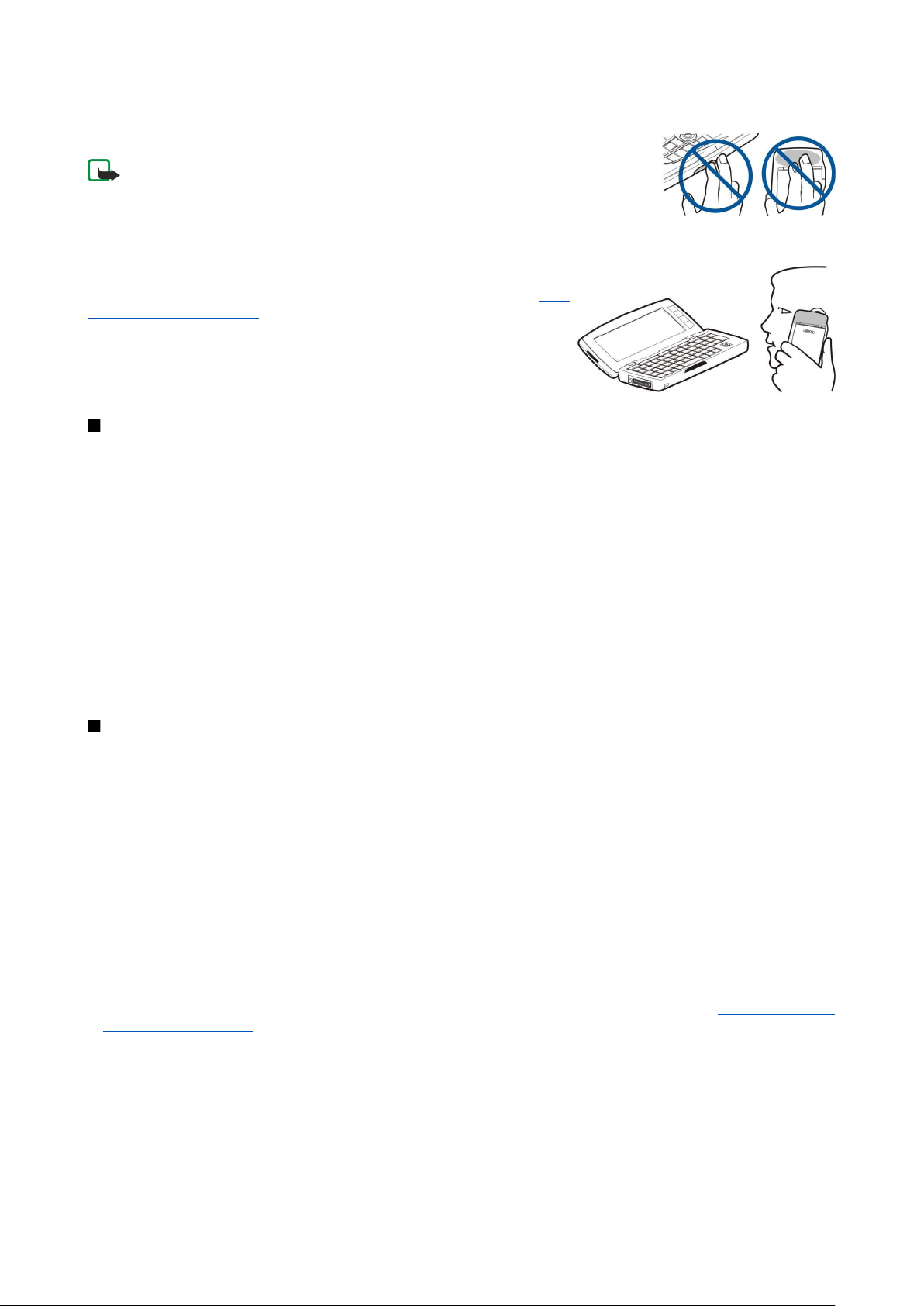
W p r o w a d z e n i e
Antena
Urządzenie to ma dwie anteny wewnętrzne.
Uwaga: tak jak w przypadku każdego innego urządzenia nadawczo-odbiorczego, nie
dotykaj bez potrzeby anteny włączonego urządzenia. Dotykanie anteny niekorzystnie
wpływa na jakość połączeń i może przyczyniać się do niepotrzebnego wzrostu
pobieranej przez urządzenie energii. Unikanie kontaktu z anteną podczas korzystania z
urządzenia pozwala w sposób optymalny wykorzystać parametry anteny i ogólny czas
rozmów z wykorzystaniem urządzenia.
Na obrazie pokazano normalną pozycję urządzenia przy transmisji danych i
normalne korzystanie z urządzenia przy uchu podczas połączeń głosowych. Patrz
„Środowisko pracy”, str. 113.
Pierwsze uruchomienie
Po pierwszym włączeniu urządzenia należy skonfigurować kilka podstawowych ustawień. Ustawienia te można zmienić w
późniejszym terminie. W tym celu należy otworzyć pokrywę i postępować zgodnie z instrukcjami na wyświetlaczu
komunikatora.
1. Wybierz język dla urządzenia i naciśnij OK.
2. Wybierz z listy miasto pobytu i naciśnij OK. Można wyszukać miasto, rozpoczynając wpisywanie jego nazwy, lub też użyć
joysticka bądź klawiszy strzałek. Wybór właściwego miasta jest ważny, ponieważ utworzone przez użytkownika
zaplanowane pozycje kalendarza mogą ulec zmianie po zmodyfikowaniu ustawienia miasta pobytu.
3. Ustaw godzinę i datę, a następnie naciśnij OK.
4. Naciśnij OK, aby utworzyć własną wizytówkę.
5. Wprowadź informacje, które będą znajdować się na wizytówce, i naciśnij OK.
6. Naciśnij OK.
Podczas pierwszego uruchamiania tworzone są domyślne foldery, takie jak folder C:\Moje pliki\ i jego podfoldery. Jeśli później
zostanie zmieniony język używany przez urządzenie, nazwy folderów pozostaną takie same.
Kody dostępu
W urządzeniu jest używanych kilka kodów dostępu, chroniących przed nieautoryzowanym użyciem urządzenia i karty SIM.
Konieczna jest znajomość następujących kodów dostępu:
• Kod PIN i PIN2 — Kod PIN (Personal Identification Number) chroni kartę SIM przed nieautoryzowanym dostępem i jest
zazwyczaj dostarczany razem z kartą SIM. Kod PIN2 może być dostarczany razem z niektórymi kartami SIM i jest wymagany
w celu uzyskania dostępu do pewnych funkcji, takich jak wybieranie ustalone.
Po wprowadzeniu nieprawidłowego kodu PIN trzy razy pod rząd zostaje on zablokowany. Przed ponownym skorzystaniem
z karty SIM należy go odblokować przy użyciu kodu PUK (Personal Unblocking Key). Kod PIN2 może być dostarczany razem z
niektórymi kartami SIM i jest wymagany w celu uzyskania dostępu do pewnych funkcji, takich jak numer wybierania
ustalonego. Jeśli kodów nie dostarczono wraz z kartą SIM, należy się skontaktować z dostawcą karty SIM.
• Kod blokady — Kod blokady chroni urządzenie przed nieautoryzowanym użyciem. Domyślnym kodem blokady jest 12345.
Kod ten należy zmienić i umieścić go w bezpiecznym miejscu, z dala od urządzenia.
• Kody PUK i PUK2 — Kod PUK (Personal Unblocking Key) jest wymagany do zmiany zablokowanego kodu PIN. Kod PUK2 jest
wymagany do zmiany zablokowanego kodu PIN2. Jeśli kodów nie dostarczono wraz z kartą SIM, należy się skontaktować z
dostawcą karty SIM.
• Hasło zakazu — Aby móc korzystać z usługi blokowania połączeń, potrzebne jest hasło blokady połączeń. Patrz „Zmiana hasła
zakazu połączeń”, str. 72.
Niektóre aplikacje urządzenia używają haseł i nazw użytkowników, aby chronić przed nieautoryzowanym korzystaniem z
internetu i jego usług. Hasła te można zmienić w ustawieniach aplikacji.
Copyright © 2005 Nokia. All Rights Reserved. 10
Page 11

W p r o w a d z e n i e
Klawisze i złącza
Klawisze i złącza
1 — Klawisz wyłącznika .
2 — Klawisz przewijania, lewy i prawy klawisz wyboru. Naciśnij środek klawisza przewijania lub naciśnij dowolny klawisz
wyboru, aby uruchomić funkcję wyświetloną nad nim na ekranie. Głośność telefonu można regulować podczas połączenia za
pomocą klawisza przewijania.
3 — Klawisz wybierania połączenia (po lewej stronie, ), klawisz zakończenia połączenia (po prawej stronie, ).
4 — Złącze PopPort™ kabla USB do transmisji danych, zestawu słuchawkowego i pętli indukcyjnej.
5 — Port podczerwieni i mikrofon. Podczas rozmów telefonicznych nie zasłaniaj mikrofonu ręką.
6 — Złącze ładowarki.
7 — Słuchawka.
Rozkład funkcji komunikatora
Klawiatura komunikatora
1 — Przyciski aplikacji. Poszczególne przyciski służą do uruchamiania przypisanych im aplikacji, z wyjątkiem klawisza Własne,
który można tak skonfigurować, aby otwierał wybraną aplikację. Naciśnij Ctrl+Własne, aby wybrać aplikację, która będzie
otwierana przez przycisk Własne. Należy pamiętać, że aplikacje te można również otwierać z Pulpitu.
2 — Klawisz znaków specjalnych. Otwiera tablicę znaków, z której można wybrać znaki specjalne. Naciśnij Chr+klawisze z
niebieskimi symbolami, aby uzyskać dostęp do znaków i funkcji niedostępnych przy użyciu innych kombinacji klawiszy.
3 — Klawisz pomocy. Aby uzyskać pomoc dotyczącą urządzenia, naciśnij Chr+ .
4 — Klawisz Bluetooth. Aby włączyć funkcję Bluetooth, naciśnij Chr+ . Aby wyłączyć, naciśnij ponownie Chr+ .
5 — Klawisze powiększenia. Naciśnij Chr+klawisze powiększenia, aby powiększyć lub zmniejszyć czcionki i niektóre ikony.
6 — Klawisz podczerwieni. Aby włączyć funkcję podczerwieni, naciśnij Chr+ . Aby wyłączyć, naciśnij ponownie Chr+ .
7 — Klawisz Menu. Naciśnij klawisz Menu, aby otworzyć menu lub poruszać się między stronami w wielostronicowych oknach
dialogowych.
8 — Joystick. Poruszanie joystickiem w lewo, w prawo, w górę lub w dół umożliwia przewijanie różnych list. Naciśnięcie
środkowej części joysticka powoduje wybranie lub uruchomienie funkcji podkreślonego przycisku polecenia. Aby zmienić
przyspieszenie lub szybkość poruszania się kursora, należy wybrać Pulpit > Narzędzia > Panel ster. > Ogólne > Ekran > Ustawienia
kursora.
9 — Klawisz synchronizacji. Po nawiązaniu połączenia naciśnij Chr+
komputerem.
, aby zsynchronizować urządzenie z kompatybilnym
Copyright © 2005 Nokia. All Rights Reserved. 11
Page 12

W p r o w a d z e n i e
Wskazówka: Do przewijania menu i ekranu, na przykład w aplikacji internetowej, można użyć klawiszy strzałek lub
joysticka. Klawisz strzałki w lewo znajduje się na klawiszu Bluetooth (4), klawisze strzałek w górę i w dół znajdują się
na klawiszach powiększenia (5), a klawisz strzałki w prawo znajduje się na klawiszu podczerwieni (6).
Wskazówka: Naciśnij klawisz Esc, aby anulować wybrane opcje oraz zamknąć okna dialogowe.
Wskazówka: Naciśnij klawisz Backspace, aby usunąć elementy, takie jak pozycje kalendarza i wiadomości. Naciśnij
klawisz Backspace, aby usunąć znaki z lewej strony kursora, lub kombinację klawiszy Shift+Backspace, aby usunąć
znaki z prawej strony kursora.
Ekran komunikatora włącza się po podniesieniu pokrywy. Na ekranie jest wyświetlana aplikacja, która była aktywna podczas
ostatniego korzystania z urządzenia. Po zamknięciu pokrywy ekran komunikatora wyłącza się.
Widok główny Pulpitu
1 — Menu. Naciśnij klawisz Menu, aby otworzyć menu. Do poruszania się po menu można użyć joysticka lub klawiszy strzałek,
zaś do wyboru opcji menu służy klawisz Enter.
2 — Folder. Można grupować aplikacje, skróty lub notatki, umieszczając je w różnych folderach. Patrz „Tworzenie nowych
grup”, str. 23.
3 — Pasek przewijania. Na przykład w przypadku długiego pliku w aplikacji Dokumenty pasek przewijania pozwala ocenić, w
którym miejscu pliku znajduje się użytkownik, oraz jaka część pliku jest widoczna. Im dłuższy jest pasek przewijania, tym większa
część pliku jest widoczna.
4 — Przyciski poleceń. Polecenia wyświetlane po prawej stronie ekranu odpowiadają przyciskom poleceń. Należy zwrócić
uwagę, że polecenia przyciemnione nie są dostępne.
5 — Aplikacja. Aby otworzyć aplikację z programu Pulpit, zaznacz aplikację i naciśnij Otwórz lub klawisz Enter.
6 — Obszar wskaźnika. W obszarze wskaźnika są wyświetlane informacje dotyczące aplikacji i systemu.
Wielostronicowe okno dialogowe
1 — Strony okna dialogowego. Można poruszać się między stronami, naciskając klawisz Menu.
2 — Lista wyboru. Na liście wyboru można wyświetlać różne opcje i wybrać jedną z nich.
3 — Przyciski poleceń. Przyciski poleceń mogą być używane do uruchamiania funkcji na stronie okna dialogowego lub na liście
wyboru.
Jeśli na ekranie wyświetlanych jest kilka ramek, wybrana ramka jest zawsze podświetlona. Można poruszać się między ramkami,
używając klawisza tabulatora.
Przełączanie między otwartymi aplikacjami
Aby przełączać się między otwartymi aplikacjami, naciśnij Menu, wybierz , a następnie wybierz aplikację. Aplikacje można
również zamykać na liście aplikacji.
Wskazówka: Naciśnij Chr+klawisz tabulacji, aby przełączać się między otwartymi aplikacjami. Naciśnij ponownie Chr
+klawisz tabulacji, aby poruszać się po liście.
Ekran — informacje
Na ekranie może znajdować się pewna niewielka liczba brakujących, niewłaściwych lub jasnych punktów. Jest to
charakterystyczna cecha tego typu ekranów. Niektóre ekrany mogą zawierać stale włączone bądź wyłączone piksele lub punkty.
Jest to normalne zjawisko, które nie oznacza awarii.
Klawisz Menu — informacje
Na klawiaturze komunikatora znajduje się klawisz Menu. Naciśnięcie klawisza Menu umożliwia uzyskanie dostępu do różnych
opcji menu. Dostępne opcje zależą do używanej aplikacji. Wybrana opcja wpływa na aktualnie zaznaczony lub otwarty element.
W wielostronicowych oknach dialogowych można używać klawisza Menu do poruszania się między stronami.
Copyright © 2005 Nokia. All Rights Reserved. 12
Page 13

W p r o w a d z e n i e
Przewijanie i wybieranie
Do przesuwania kursora oraz wybierania elementów w rozkładzie funkcji komunikatora służą klawisze strzałek lub joystick.
Przewijanie w rozkładzie funkcji komunikatora
Do przewijania można używać czterech oddzielnych klawiszy strzałek. Przewijanie oznacza poruszanie się w górę, w dół, w
lewo lub w prawo w grupach aplikacji na Pulpicie, w obrębie aplikacji, w tekście lub w Menu. Joystick działa podobne do klawiszy
strzałek, ale jego naciśnięcie umożliwia również otwieranie plików czy uruchamianie funkcji podkreślonego przycisku
polecenia.
Wybieranie
Aby zaznaczyć tekst po lewej stronie kursora, naciśnij i przytrzymaj klawisz Shift, a następnie naciskaj klawisz strzałki w lewo
tak długo, aż tekst zostanie zaznaczony. Aby zaznaczyć tekst po prawej stronie kursora, naciśnij i przytrzymaj klawisz Shift, a
następnie naciskaj klawisz strzałki w prawo tak długo, aż tekst zostanie zaznaczony.
Aby wybrać różne elementy, takie jak wiadomości, pliki lub kontakty, użyj klawiszy strzałek w górę, w dół, w lewo lub w prawo
w celu przewinięcia do elementu, który chcesz wybrać.
Aby wybrać kilka elementów po kolei, przewiń do pierwszego elementu, naciśnij i przytrzymaj klawisz Ctrl, przewiń do
następnego elementu i zaznacz go, naciskając spację.
Aby wybrać obiekt w pliku, na przykład załącznik w dokumencie, przesuń kursor na ten obiekt, co spowoduje wyświetlenie
kwadratowych znaczników z każdej strony obiektu.
Aby wybrać komórkę w arkuszu, przesuń kursor na tę komórkę. Aby wybrać cały wiersz, przesuń kursor do pierwszej komórki
w pierwszej kolumnie tego wiersza i naciśnij Shift+klawisz strzałki w lewo. Aby wybrać całą kolumnę, przesuń kursor do
pierwszej komórki w kolumnie, którą chcesz wybrać, i naciśnij Shift+klawisz strzałki w górę.
Wspólne czynności wykonywane w różnych aplikacjach
W różnych aplikacjach wykonywane są następujące czynności:
Aby zmienić profil, naciśnij Menu, zaznacz i przewiń do wybranego profilu. Aby zmienić ustawienia profilu, takie jak dzwonki,
zaznacz profil i naciśnij Edycja.
Aby włączyć profil na określony czas, naciśnij Menu, zaznacz i wybierz odpowiedni profil. Naciśnij Czasowa i ustaw czas (do
24 godzin), po którym ustawienie profilu ma zostać wyłączone. Po upływie tego czasu aktywny staje się poprzedni profil, który
nie podlega ograniczeniom czasowym.
Aby zapisać plik, naciśnij Menu i wybierz Plik > Zapisz. W zależności do używanej aplikacji dostępne są różne opcje.
Aby wysłać plik, naciśnij Menu i wybierz Plik > Wyślij. Plik można wysłać jako wiadomość e-mail, faks, wiadomość SMS lub
wiadomość multimedialną; można go wysłać przy użyciu łącza podczerwieni lub połączenia Bluetooth.
Aby dodać skrót, naciśnij Menu i wybierz Plik > Dodaj do Pulpitu. Przewiń do grupy, do której chcesz dodać skrót, i naciśnij
Wybierz. Po zaznaczeniu grupy naciśnij OK. Na przykład można dodawać skróty do plików lub stron internetowych.
Aby wydrukować na kompatybilnej drukarce, naciśnij Menu i wybierz Plik > Drukowanie. Można dokonać podglądu elementu
przeznaczonego do wydrukowania lub dokonać edycji drukowanych stron.
Aby wyciąć, skopiować i wkleić, naciśnij Menu, wybierz Edycja, a następnie Wytnij, Kopiuj i Wklej.
Aby usunąć plik, naciśnij Menu i wybierz Edycja > Usuń.
Aby powiększyć lub pomniejszyć, naciśnij Menu, wybierz Widok > Powiększenie i wybierz typ powiększenia. W tym samym celu
możesz także nacisnąć klawisz Chr+klawisze powiększania.
Aby wstawić do tekstu znaki specjalne, naciśnij klawisz Chr.
Wskazówka: Aby wygenerować znaki specjalne przy użyciu nieoznakowanych klawiszy, na przykład „a” lub „o”,
naciśnij i przytrzymaj klawisz Chr, naciskając jednocześnie klawisz z odpowiednią literą. Zostanie wyświetlony pierwszy
znak specjalny pasujący do klawisza tej litery. Kolejne naciśnięcie klawisza z literą spowoduje wyświetlenie drugiego
znaku specjalnego w miejscu poprzedniego i tak dalej aż do ponownego wyświetlenia pierwszego znaku.
Telefon zewnętrzny
Aby wyświetlić ostatnio wybierane numery, naciśnij . Przewiń do numeru lub nazwy i ponownie naciśnij , aby wybrać
numer.
Aby sprawdzić pocztę głosową (usługa sieciowa), naciśnij i przytrzymaj .
Aby wyświetlić odebrane wiadomości tekstowe, naciśnij klawisz przewijania w prawo.
Aby otworzyć listę kontaktów, naciśnij klawisz przewijania w dół.
Aby napisać i wysłać wiadomość tekstową, naciśnij klawisz przewijania w lewo.
Copyright © 2005 Nokia. All Rights Reserved. 13
Page 14

W p r o w a d z e n i e
Aby zmienić profil, naciśnij szybko klawisz wyłącznika i przewiń do wybranego profilu. Naciśnij Wybierz, aby włączyć profil.
Patrz „Ustawienia profilu”, str. 68.
Aby przełączyć się między dwiema liniami telefonicznymi (usługa sieciowa), naciśnij i przytrzymaj .
Wskaźniki na wyświetlaczu
Siła sygnału sieci komórkowej w danym miejscu. Im wyższy pasek, tym silniejszy sygnał.
Poziom naładowania baterii. Wyższy pasek oznacza większy poziom naładowania baterii.
Odebrano wiadomość.
Zablokowano klawiaturę telefonu zewnętrznego.
Zablokowano urządzenie.
Wybrano profil Milczy; urządzenie nie będzie generowało dźwięku po nadejściu połączenia lub wiadomości.
Połączenie Bluetooth zostało uaktywnione.
Połączenie w podczerwieni jest aktywne. Jeśli wskaźnik miga, urządzenie próbuje nawiązać połączenie z innym
urządzeniem lub też łączność została przerwana.
Urządzenie jest podłączone do komputera PC za pomocą kabla do transmisji danych.
Wybrano opcję przekazywania wszystkich połączeń na inny numer (usługa sieciowa).
i Wskazuje linię telefoniczną wybraną w menu Ustawienia > Ustawienia poł. > Linia połączeń wychodzących, jeśli używane
są dwie linie telefoniczne (usługa sieciowa).
Aktywny jest profil podlegający ograniczeniom czasowym. Ustawienia takie, jak dzwonki, można zmienić w aplikacji Panel
ster..
Patrz „Ustawienia profilu”, str. 68.
Nie odebrano połączenia telefonicznego.
Alarm jest aktywny.
, , Do urządzenia jest podłączony zestaw słuchawkowy, zestaw głośnomówiący lub pętla indukcyjna.
Połączenie z bezprzewodową siecią LAN jest aktywne. Jeśli został zdefiniowany interwał skanowania tła, jest
wyświetlany, gdy bezprzewodowa sieć LAN jest dostępna.
Aby zdefiniować interwał skanowania tła, przejdź do Pulpit > Narzędzia > Panel ster. > Połączenia > Bezprzewod. sieć LAN >
Ustawienia.
Połączenie GPRS jest aktywne.
Połączenie EGPRS (EDGE) jest aktywne.
Transmisja danych jest aktywna.
Połączenie Przez IP jest aktywne.
Urządzenie jest w trakcie synchronizacji.
Blokada klawiatury
Nawet gdy klawiatura jest zablokowana, można się połączyć z oficjalnym, zaprogramowanym w urządzeniu numerem
alarmowym.
Blokada klawiatury zapobiega przypadkowemu naciśnięciu klawiatury telefonu zewnętrznego.
Aby zablokować klawiaturę, naciśnij środkową część klawisza przewijania i .
Aby odblokować klawiaturę, naciśnij środkową część klawisza przewijania i .
Aby zablokować system, naciśnij środkową część klawisza przewijania i . Należy zauważyć, że konieczne jest określenie kodu
blokady, który służy do blokowania i odblokowywania systemu.
Aby odblokować system, naciśnij środkową część klawisza przewijania i . Wprowadź kod blokady i naciśnij OK.
Regulacja głośności
Ostrzeżenie: słuchaj muzyki na umiarkowanym poziomie głośności. Dłuższe słuchanie bardzo głośnej muzyki może
spowodować uszkodzenie słuchu. gdy głośnik jest włączony, nie trzymaj urządzenia przy uchu, ponieważ dźwięki
mogą być bardzo głośne.
Aby wyregulować głośność podczas połączenia, naciśnij klawisz przewijania w lewo lub w prawo.
Aby wyregulować głośność podczas używania głośnika, otwórz Telefon i przewiń w lewo lub w prawo za pomocą joysticka.
Copyright © 2005 Nokia. All Rights Reserved. 14
Page 15

W p r o w a d z e n i e
Karty pamięci
Uwaga: Przed użyciem w urządzeniu Nokia 9300i karty pamięci dostarczonej w pakiecie sprzedażnym urządzenia
Nokia 9210 Communicator należy przekonwertować ją za pomocą aplikacji Przenoszenie danych, a następnie
zainstalować ponownie aplikacje, które były wcześniej zainstalowanie na karcie pamięci. Nie należy jednak instalować
ponownie jakichkolwiek zainstalowanych fabrycznie aplikacji przeznaczonych dla urządzenia Nokia 9210
Communicator. Urządzenie Nokia 9300i zawiera nowsze wersje tych aplikacji, których należy używać z urządzeniem
Nokia 9300i.
Urządzenie Nokia obsługuje na kartach pamięci tylko system plików FAT16. W przypadku używania karty pamięci innego
urządzenia lub w celu zapewnienia zgodności karty pamięci z używanym urządzeniem Nokia może pojawić się konieczność
sformatowania karty pamięci w urządzeniu Nokia. W przypadku formatowania karty pamięci są z niej trwale usuwane wszystkie
zapisane dane.
Wkładanie i wyjmowanie karty pamięci
1. Jeśli masz kartę pamięci, wsuń ją do przeznaczonej dla niej szczeliny (2). Sprawdź, czy skośny narożnik karty pamięci jest
skierowany w stronę szczeliny karty SIM oraz czy strona ze stykami jest skierowana do dołu. Aby urządzenie mogło rozpoznać
kartę pamięci, należy zamknąć pokrywę.
2. Ważne: nigdy nie wyjmuj karty MMC w trakcie wykonywania operacji na tej karcie. Wyjęcie karty w takim momencie
może spowodować uszkodzenie samej karty pamięci, jak również urządzenia. Uszkodzeniu mogą też ulec zapisane
na karcie dane.
Kartę pamięci można wyjąć po zdjęciu tylnej pokrywy, nawet jeśli włożona jest bateria.
Jeśli aplikacje znajdują się na karcie pamięci, są one również widoczne na Pulpit lub w jednej z grup na Pulpicie — w zależności
od aplikacji.
Patrz także Menedż. plik. i „Zabezpieczenia karty pamięci” na stronie 64.
Instrukcje dostępne w urządzeniu
Aby wyświetlić instrukcje dotyczące aplikacji urządzenia, naciśnij Chr+ . Pomoc urządzenia zawiera szczegółowe instrukcje,
które są dostępne przez cały czas.
Korzystanie z dysku CD-ROM
Dysk CD-ROM dostarczony w pakiecie sprzedażnym może być używany w systemach operacyjnych Windows 98SE, Windows ME,
Windows 2000 i Windows XP.
Można również zainstalować oprogramowanie Nokia PC Suite i zapoznać się z instrukcją oprogramowania Nokia PC Suite
znajdującą się na dysku CD-ROM. Należy wziąć pod uwagę fakt, że oprogramowanie Nokia PC Suite działa tylko pod kontrolą
systemów operacyjnych Windows 2000 i Windows XP.
Informacje dotyczące pomocy technicznej i kontaktu z firmą Nokia
Najnowszą wersję tej instrukcji, dodatkowe informacje, pliki do pobrania i usługi związane z tym produktem firmy Nokia można
znaleźć w witrynie www.nokia.com/support lub w lokalnej witrynie internetowej firmy Nokia.
Informacje dotyczące korzystania z produktów i usług firmy Nokia można znaleźć w witrynie internetowej. Jeśli zaistnieje
potrzeba skontaktowania się z biurem obsługi klienta, należy przejrzeć listę lokalnych centrów kontaktowych Nokia Care pod
adresem www.nokia.com/customerservice.
Informacje o usługach konserwacyjnych można uzyskać w najbliższym punkcie usług Nokia Care; lista punktów usług znajduje
się pod adresem www.nokia.com/repair.
Naklejki w komplecie z telefonem
Naklejki dostarczone w komplecie z telefonem zawierają ważne informacje dotyczące serwisu oraz obsługi klienta. Komplet
zawiera również instrukcje na temat sposobu korzystania z tych naklejek.
Copyright © 2005 Nokia. All Rights Reserved. 15
Page 16

W p r o w a d z e n i e
Transmisja danych z innych urządzeń
Istnieje kilka sposobów przesyłania danych, takich jak kontakty lub informacje kalendarza, do urządzenia Nokia 9300i z
kompatybilnych urządzeń.
Patrz „Porządkowanie danych i oprogramowania”, str. 88.
Dostosowywanie urządzenia do swoich potrzeb
Uwaga: Usługodawca może zablokować pewne funkcje lub uniemożliwić ich włączenie w urządzeniu. Takie funkcje
nie są wówczas dostępne w menu urządzenia. Urządzenie może być również skonfigurowane specjalnie pod kątem
operatora sieci. Taka konfiguracja może obejmować zmiany nazw menu, ich kolejności oraz ikon. Aby uzyskać więcej
informacji o szyfrowaniu skontaktuj się z usługodawcą.
Urządzenie można dostosować do własnych potrzeb kilkoma metodami. Patrz „Dostosowywanie urządzenia do swoich
potrzeb”, str. 101.
Copyright © 2005 Nokia. All Rights Reserved. 16
Page 17

2. Telefon zewnętrzny
Korzystając z telefonu zewnętrznego, można na przykład nawiązywać i odbierać połączenia oraz zmieniać profile. Większość z
tych funkcji jest również dostępna w rozkładzie funkcji komunikatora.
Wyświetlacz telefonu zewnętrznego, tryb gotowości
Do wykonywania bardziej zaawansowanych zadań służy rozkład funkcji komunikatora, który jest dostępny po otwarciu
pokrywy. Jeśli podczas połączenia otwarta zostanie pokrywa, uruchamiany jest głośnik. Podczas trwania połączenia możliwe
jest również korzystanie z aplikacji.
Nawiązywanie połączenia
Aby można było nawiązywać i odbierać połączenia, telefon zewnętrzny musi być włączony, w urządzeniu musi być
zainstalowana działająca karta SIM, a użytkownik musi znajdować się w zasięgu sieci komórkowej.
Połączenie GPRS jest zawieszane podczas połączeń głosowych.
Aby nawiązać połączenie, wprowadź numer telefonu wraz z numerem kierunkowym. Nieprawidłowo wprowadzony znak
można poprawić, naciskając Usuń.
Wskazówka: W przypadku rozmowy międzynarodowej należy nacisnąć dwukrotnie klawisz , aby dodać znak +
zastępujący międzynarodowy kod dostępu, a następnie wprowadzić kod kraju, numer kierunkowy (w razie potrzeby
należy pominąć początkowe 0) i numer telefonu.
Aby nawiązać połączenie z określonym numerem, naciśnij klawisz wybierania połączenia. Aby zakończyć rozmowę lub anulować
próbę nawiązania połączenia, naciśnij klawisz zakończenia połączenia.
Wskazówka: Podczas rozmowy można regulować głośność, naciskając klawisz przewijania w prawo, aby zwiększyć
głośność, lub w lewo, aby ją zmniejszyć.
Aby nawiązać połączenie przy użyciu zapisanych kontaktów, w trybie gotowości naciśnij klawisz przewijania w dół. Wprowadź
pierwsze litery zapisanej nazwy. Przewiń do tej nazwy i naciśnij klawisz wybierania połączenia.
Wskazówka: Nowe kontakty można zapisywać w menu Kontakty telefonu lub w oknie dialogowym Katalog
kontaktów rozkładu funkcji komunikatora.
Aby nawiązać połączenie z ostatnio wybieranym numerem, w trybie gotowości naciśnij klawisz wybierania połączenia, aby
wyświetlić 20 ostatnio wybieranych numerów. Przewiń do odpowiedniego numeru lub nazwy i naciśnij klawisz wybierania
połączenia.
Aby wybrać numer telefonu przy użyciu funkcji prostego wybierania, gdy numer jest przypisany do jednego z klawiszy od
do , wykonaj następujące czynności: W trybie gotowości naciśnij odpowiedni klawisz numeryczny i klawisz wybierania
połączenia lub, jeśli włączona jest funkcja Proste wybier., w trybie gotowości naciśnij i przytrzymaj klawisz numeryczny, dopóki
nie rozpocznie się nawiązywanie połączenia. Aby przypisać numer telefonu do klawisza numerycznego, w trybie gotowości
naciśnij Menu i wybierz Kontakty > Proste wybieranie. Aby włączyć funkcję Proste wybier., w trybie gotowości naciśnij Menu i
wybierz Ustawienia > Ustawienia poł. > Proste wybier..
Aby nawiązać połączenie z pocztą głosową (usługa sieciowa), w trybie gotowości naciśnij i przytrzymaj lub naciśnij i
klawisz wybierania połączenia.
Oddzwanianie
Aby odebrać połączenie, naciśnij klawisz wybierania połączenia.
Aby odrzucić połączenie, naciśnij klawisz zakończenia połączenia. Jeśli aktywna jest opcja przekazywania połączeń, taka jak
Przekaz. gdy zajęty, połączenie zostanie przekazane.
Aby wyciszyć dźwięk dzwonka zamiast odebrać połączenie, naciśnij Wycisz.
Aby odebrać nowe połączenie podczas trwania poprzedniego, gdy aktywna jest funkcja Usługa połączeń oczekujących, naciśnij
klawisz wybierania połączenia lub Odbierz. Pierwsze połączenie zostanie zawieszone. Aby zakończyć aktywne połączenie,
naciśnij klawisz zakończenia połączenia.
Copyright © 2005 Nokia. All Rights Reserved. 17
Page 18

T e l e f o n z e w n ę t r z n y
Opcje dostępne podczas połączenia
W trakcie połączenia można nacisnąć Opcje, aby uzyskać dostęp do niektórych z następujących funkcji: Wyłącz mikrofon/Włącz
mikrofon, Zakończ połącz., Zakończ wszyst., Kontakty, Menu, Zawieś/Wznów, Nowe połączenie, Odbierz, Odrzuć i Blokuj
klawiaturę.
Inne dostępne opcje podczas połączenia:
• Konferencja — Umożliwia scalenie połączenia aktywnego i połączenia wstrzymanego w jedno połączenie konferencyjne
(usługa sieciowa).
• Oddziel — Umożliwia prywatną rozmowę z wybranym uczestnikiem podczas połączenia konferencyjnego (usługa sieciowa).
• Zamień — Umożliwia przełączanie połączenia aktywnego i wstrzymanego (usługa sieciowa).
• Wyślij DTMF — Umożliwia wysłanie ciągu sygnałów DTMF (dual tone multi-frequency), na przykład hasła. Wprowadź ciąg
DTMF lub wyszukaj go w folderze Kontakty, a następnie naciśnij DTMF.
Należy pamiętać, że można wprowadzić znak oczekiwania „w” i znak pauzy „p” przez kilkakrotne naciśnięcie klawisza
• Przełącz — Umożliwia łączenie wstrzymanego połączenia z połączeniem aktywnym i rozłączenie swojego połączenia (usługa
sieciowa).
Wskazówka: W przypadku korzystania z zestawu słuchawkowego lub głośnomówiącego Bluetooth aktywne
połączenie można przekierować z powrotem do urządzenia Nokia 9300i, naciskając Sł.sam..
Pisanie tekstu
Tekst można wprowadzić w sposób tradycyjny lub za pomocą przewidywania wpisywanego tekstu. Podczas wpisywania tekstu
znacznik
liter jest określana przez znacznik abc lub ABC obok wskaźnika wprowadzania tekstu. Abc oznacza, że pierwsza litera słowa
będzie wielka, a wszystkie pozostałe litery będą małe. 123 oznacza tryb wpisywania cyfr.
wskazuje przewidywanie wpisywanego tekstu, a znacznik oznacza tradycyjne wprowadzanie tekstu. Wielkość
.
Tradycyjne wprowadzanie tekstu
Naciśnij kilkakrotnie klawisz numeryczny, dopóki nie zostanie wyświetlony właściwy znak. Klawisz numeryczny udostępnia
więcej liter, niż jest na nim wydrukowane. Jeśli następna litera znajduje się na tym samym klawiszu co aktualna, zaczekaj, aż
pojawi się kursor (lub naciśnij klawisz przewijania w lewo, w prawo, w górę lub w dół, aby skrócić czas oczekiwania), a następnie
wpisz literę. Dostępność poszczególnych znaków zależy od języka wybranego do pisania tekstu. Aby wstawić spację, naciśnij
.
• Aby usunąć znak z lewej strony kursora, naciśnij Usuń. Aby szybko usunąć znaki, naciśnij i przytrzymaj Usuń.
• Aby zmienić wielkość liter, naciśnij .
• Aby przełączyć się między trybem wpisywania liter a trybem wpisywania cyfr, naciśnij i przytrzymaj .
• Aby wstawić cyfrę w trybie wpisywania liter, naciśnij i przytrzymaj odpowiedni klawisz numeryczny.
• Aby wstawić znak przestankowy lub specjalny, naciśnij kilkakrotnie . Można też nacisnąć , przewinąć do odpowiedniego
znaku i nacisnąć Użyj.
Przewidywanie wpisywanego tekstu
Aby włączyć przewidywanie wpisywanego tekstu, naciśnij Opcje podczas wprowadzania tekstu i wybierz Słownik. Wybierz język
z listy opcji słownika. Funkcja przewidywania wpisywanego tekstu jest dostępna tylko dla języków znajdujących się na liście.
Aby powrócić do tradycyjnego wprowadzania tekstu, wybierz Słownik wyłączony.
Wskazówka: Aby szybko włączyć lub wyłączyć przewidywanie wpisywanego tekstu podczas pisania, naciśnij
dwukrotnie .
Wprowadzanie tekstu za pomocą przewidywania wpisywanego tekstu
1. Rozpocznij wpisywanie słowa za pomocą klawiszy do . Naciśnij każdy klawisz tylko raz, aby wpisać jedną literę.
Sugerowane słowo zmienia się po każdym naciśnięciu klawisza. Na przykład, aby napisać słowo „Nokia" w przypadku
wybrania angielskiego słownika, naciśnij dla litery N, dla litery o, dla litery k, dla litery i oraz dla litery a.
2. Po zakończeniu wpisywania słowa, jeśli jest ono poprawne, w celu potwierdzenia go dodaj spację za pomocą klawisza
lub naciśnij klawisz przewijania w prawo.
Jeśli słowo jest nieprawidłowe, naciskaj , aby przejrzeć zgodne słowa znalezione w słowniku, lub naciśnij Opcje i wybierz
Zgodne elementy. Gdy zostanie wyświetlone żądane słowo, potwierdź je.
Jeśli po słowie jest wyświetlany znak ?, oznacza to, że słowa, które ma zostać wpisane, nie ma w słowniku. Aby dodać słowo
do słownika, naciśnij Literuj, wpisz słowo w tradycyjny sposób i naciśnij Zapisz. Jeśli słownik będzie pełny, nowe słowo
zastąpi najstarsze dodane słowo.
3. Rozpocznij wpisywanie następnego słowa.
Aby wpisać słowo złożone, wpisz pierwszą część słowa i potwierdź je za pomocą klawisza przewijania w prawo. Wpisz ostatnią
część słowa. Aby zakończyć słowo złożone, naciśnij w celu dodania spacji.
Copyright © 2005 Nokia. All Rights Reserved. 18
Page 19

T e l e f o n z e w n ę t r z n y
Uzyskiwanie dostępu do funkcji menu
W telefonie zewnętrznym dostępny jest zestaw funkcji menu.
Dla większości z tych funkcji dostępna jest krótka pomoc tekstowa. Aby przejrzeć pomoc tekstową, przewiń do funkcji menu i
poczekaj około 15 sekund. Aby można było wyświetlać teksty pomocy, najpierw należy uaktywnić je w menu Ustawienia >
Ustawienia telefonu.
Uzyskiwanie dostępu do funkcji menu
Aby uzyskać dostęp do funkcji przez przewijanie, w trybie gotowości naciśnij Menu, przewiń do odpowiedniej funkcji w menu
głównym, np. Ustawienia, i naciśnij Wybierz. Przewiń do podmenu, np. Ustawienia poł., i naciśnij Wybierz. Przewiń do ustawienia
i naciśnij Wybierz.
Aby uzyskać dostęp do funkcji przy użyciu skrótu menu, w trybie gotowości naciśnij Menu i w ciągu 2 sekund przy użyciu klawiszy
numerycznych wprowadź numer skrótu do menu, podmenu i ustawienia, którego chcesz użyć. Numer skrótu jest pokazywany
w prawym górnym rogu wyświetlacza.
Aby powrócić do poprzedniego poziomu menu, naciśnij Wstecz. Aby wyjść z menu (z listy menu głównego), naciśnij Wyjdź.
Można też wyjść z menu, naciskając klawisz zakończenia połączenia.
Struktura menu
Wiadomości
1 Zredaguj wiadom., 2 Foldery, 3 Wiadom. głosowe, 4 Polec. obsł.
Rejestr poł.
Kontakty
Profile
Ustawienia
Usługi SIM
1 Nieodebrane, 2 Odebrane, 3 Wybierane, 4 Usuń listy ostatnich poł., 5 Czas
połączeń
1 Szukaj, 2 Dodaj kontakt, 3 Usuń, 4 Ustawienia, 5 Proste wybieranie, 6
Numery usług (opcja widoczna, jeśli jest dostępna na karcie SIM), 7 Własne
numery (opcja widoczna, jeśli jest dostępna na karcie SIM)
Zawiera grupy ustawień (profile), które można uaktywnić. W danym
momencie może być aktywny tylko jeden profil.
1 Ustawienia poł., 2 Ustawienia telefonu, 3 Ustawienia zabezpieczeń, 4
Ustawienia wyświetlacza, 5 Ustawienia daty i godziny, 6 Prawy klawisz
wyboru
Umożliwia korzystanie z dodatkowych funkcji udostępnianych przez kartę
SIM. To menu jest dostępne, jeśli funkcja ta jest obsługiwana przez daną
kartę SIM.
Wiadomości
To urządzenie umożliwia wysyłanie wiadomości zawierających więcej niż standardowy limit 160 znaków. Jeśli długość
wiadomości przekroczy 160 znaków, zostanie ona wysłana jako dwie lub więcej wiadomości.
W górnej części wyświetlacza widoczny jest wskaźnik liczby znaków w wiadomości pokazujący liczbę znaków do 160. Na
przykład „10 (2)” oznacza, że można jeszcze wprowadzić 10 znaków do tekstu, który zostanie wysłany w dwóch wiadomościach.
Należy zwrócić uwagę, że znaki specjalne (Unicode), takie jak ą, ć, ę czy ż, zabierają więcej miejsca.
Jeśli wiadomość zawiera znaki specjalne, wskaźnik długości wiadomości może pokazywać nieprawidłowe wartości. Przed
wysłaniem wiadomości urządzenie w razie potrzeby informuje o przekroczeniu maksymalnej dopuszczalnej długości
pojedynczej wiadomości.
Naciśnij Menu i wybierz Wiadomości.
Można pisać inne typy wiadomości, korzystając z rozkładu funkcji komunikatora.
Gdy wysyłasz wiadomość, na wyświetlaczu może pojawić się komunikat Wiadomość wysłana. Oznacza to, że wiadomość została
wysłana z urządzenia na zaprogramowany w nim numer centrum wiadomości. Nie jest to równoznaczne z potwierdzeniem
odbioru wiadomości przez jej adresata. Więcej informacji o wysyłaniu i odbieraniu wiadomości uzyskasz od usługodawcy. Aby
napisać wiadomość tekstową, naciśnij Zredaguj wiadom. i wpisz wiadomość. Aby wysłać wiadomość, naciśnij klawisz
wybierania połączenia lub Wyślij, a następnie wprowadź numer telefonu odbiorcy lub naciśnij Szukaj, aby poszukać go na liście
kontaktów. Naciskając Opcje podczas pisania wiadomości, można, na przykład, wysłać tę wiadomość do kilku odbiorców lub
zapisać ją do późniejszego wykorzystania.
Wskazówka: Aby w trybie gotowości uzyskać dostęp do edytora wiadomości SMS, naciśnij klawisz przewijania w lewo.
Patrz „Wiadomości”, str. 29.
Aby wyświetlić zawartość folderu wiadomości tekstowych, wybierz Foldery, a następnie wybierz folder. Aby utworzyć nowy
folder, na liście folderów naciśnij Opcje i wybierz Dodaj folder.
Wskazówka: Aby w trybie gotowości otworzyć folder Odebrane, naciśnij klawisz przewijania w prawo.
Copyright © 2005 Nokia. All Rights Reserved. 19
Page 20

T e l e f o n z e w n ę t r z n y
Korzystanie z poczty głosowej - Aby określić lub wyedytować numer poczty głosowej (usługa sieciowa), wybierz Wiadom.
głosowe > Numer poczty głosowej. Wprowadź numer lub poszukaj go na liście kontaktów. Numer poczty głosowej można
otrzymać od usługodawcy lub operatora sieci.
Aby odsłuchać wiadomości głosowe (usługa sieciowa), wybierz Wiadom. głosowe > Odsłuchaj wia- domości głosowe.
Aby wysłać polecenie obsługi do usługodawcy (usługa sieciowa), wybierz Polec. obsł.. Napisz polecenie i naciśnij klawisz
wybierania połączenia lub Wyślij.
Rejestr poł.
Można wyświetlać numery telefonów połączeń odebranych, nieodebranych i wychodzących oraz przybliżony czas trwania
połączeń.
Połączenia odebrane i nieodebrane są zapisywane w telefonie tylko wtedy, gdy sieć oferuje te funkcje, a telefon jest włączony
i znajduje się w zasięgu sieci.
Naciśnij Menu i wybierz Rejestr poł..
Informacje o ostatnich połączeniach można też wyświetlać w rozkładzie funkcji komunikatora. Patrz „Wyświetlanie wybranych,
odebranych i nieodebranych połączeń”, str. 25.
Kontakty
Można przeglądać i porządkować nazwy i numery telefonów (kontakty), które zostały zapisane w pamięci telefonu lub na karcie
SIM.
W pamięci telefonu można zapisywać nazwy z kilkoma numerami telefonów. Liczba nazw, które można zapisać, zależy od liczby
informacji zapisanych dla każdej nazwy.
W pamięci karty SIM można zapisać dla każdej nazwy jeden numer telefonu.
Można też korzystać z bardziej rozbudowanej aplikacji Kontakty dostępnej w rozkładzie funkcji komunikatora.
Skróty do listy kontaktów
Dostęp do listy kontaktów można również uzyskać, korzystając z następujących sposobów:
W trybie gotowości naciśnij Kontak. (jeśli jest dostępny) lub naciśnij Idź do i wybierz Kontakty.
W trybie gotowości przewiń w dół do odpowiedniej nazwy, naciśnij Więcej i przewiń do odpowiedniego numeru.
Podczas rozmowy naciśnij Opcje i wybierz Kontakty.
Wyszukiwanie, dodawanie i usuwanie kontaktów
Aby wyszukać kontakt, w trybie gotowości naciśnij Menu i wybierz Kontakty > Szukaj lub w trybie gotowości naciśnij klawisz
przewijania w dół. Wprowadź pierwsze litery żądanej nazwy. Przewiń do żądanej nazwy i naciśnij Więcej. Przewiń numery
telefonów dodane do tej nazwy.
Aby zapisać nazwę i numer telefonu w wybranej pamięci, naciśnij Menu i wybierz Kontakty > Dodaj kontakt. Wprowadź imię i
naciśnij OK. W przypadku korzystania z pamięci telefonu, wprowadź nazwisko i naciśnij OK. Wprowadź numer telefonu, łącznie
z numerem kierunkowym, i naciśnij OK. Wybierz typ numeru i naciśnij Wybierz > Gotowe.
Wskazówka: Aby używać tego numeru telefonu za granicą, naciśnij dwukrotnie (aby wprowadzić znak +), wpisz
kod kraju, numer kierunkowy (w razie potrzeby należy pominąć początkowe zero) i numer telefonu.
Wskazówka: Aby szybko zapisać nazwę i numer telefonu w trybie gotowości, wprowadź numer telefonu i naciśnij
Zapisz. Wprowadź imię i naciśnij OK. Wprowadź nazwisko i naciśnij OK > Gotowe.
Aby zapisać wiele numerów dla jednej nazwy, gdy wybraną pamięcią jest Telefon, w trybie gotowości przewiń w dół do nazwy,
do której chcesz dodać numer, i naciśnij Więcej. Naciśnij Opcje i wybierz Dodaj numer, aby dodać nowy numer telefonu do
nazwy.
Aby usunąć kontakty i wszystkie związane z nimi numery, w trybie gotowości naciśnij Menu i wybierz Kontakty > Usuń. Wybierz
Pojedynczo lub Usuń wszystko.
Aby usunąć pojedynczy numer dodany do nazwy, w trybie gotowości przewiń w dół do odpowiedniej nazwy i naciśnij Więcej.
Przewiń do numeru, który chcesz usunąć, naciśnij Opcje i wybierz Usuń numer.
Aby dokonać edycji nazwy lub numeru, w trybie gotowości przewiń w dół do odpowiedniej nazwy i naciśnij Więcej. Naciśnij
Opcje i wybierz Edytuj opis lub Edytuj numer. Wyedytuj nazwę lub numer i naciśnij OK.
Ustawienia kontaktów
W trybie gotowości naciśnij Menu i wybierz Kontakty > Ustawienia, a następnie wybierz jedną z następujących opcji:
Copyright © 2005 Nokia. All Rights Reserved. 20
Page 21

T e l e f o n z e w n ę t r z n y
• Używana pamięć — Aby wybrać pamięć, w której chcesz przechowywać kontakty.
• Widok kontaktów — Aby wybrać sposób pokazywania kontaktów.
Proste wybieranie
Aby przypisać numer do jednego z klawiszy od do , w trybie gotowości naciśnij Menu, wybierz Kontakty > Proste
wybieranie i przewiń do odpowiedniego numeru klawisza.
Naciśnij Przypisz > Szukaj i wybierz nazwę i numer, które chcesz przypisać.
Jeśli numer telefonu jest już przypisany do klawisza, naciśnij Opcje i wybierz Zmień, aby zmienić numer telefonu lub Usuń, aby
usunąć przypisanie.
Inne funkcje
W trybie gotowości naciśnij Menu i wybierz Kontakty, a następnie wybierz jedną z następujących opcji:
• Numery usług — Można nawiązywać połączenia z numerami, które usługodawca mógł umieścić na karcie SIM (usługi
sieciowe).
• Własne numery — Można przeglądać numery przypisane do danej karty SIM, jeśli karta to umożliwia. Dokładniejsze
informacje można uzyskać od usługodawcy.
Profile
Naciśnij Menu i wybierz Profile.
Aby zmienić profil, wybierz odpowiedni profil, a następnie wybierz Uaktywnij.
Aby włączyć profil na określony czas, wybierz odpowiedni profil, a następnie wybierz Czasowy. Ustaw czas (do 24 godzin), po
którym ustawienie profilu ma zostać wyłączone. Po upływie tego czasu aktywny staje się poprzedni profil, który nie podlega
ograniczeniom czasowym.
Wskazówka: Aby włączyć profil w trybie gotowości, krótko naciśnij klawisz wyłącznika i wybierz odpowiedni profil.
Ustawienia profilu można edytować w rozkładzie funkcji komunikatora urządzenia. Patrz „Ustawienia profilu”, str. 68.
Ustawienia
Naciśnij Menu i wybierz Ustawienia.
Aby dostosować ustawienia połączenia, przewiń do opcji Ustawienia poł. i wybierz:
• Przekazywanie połączeń (usługa sieciowa) — umożliwia przekazywanie rozmów przychodzących na inny numer, taki jak
poczta głosowa.
Szczegółowe informacje można uzyskać od usługodawcy. Opcje, które nie są udostępniane na karcie SIM lub przez operatora
sieci, mogą nie być pokazywane.
Wybierz odpowiednią opcję. Na przykład wybierz Przekaz. gdy zajęty, aby rozmowy telefoniczne były przekazywane, gdy
numer jest zajęty lub gdy odrzucisz połączenie przychodzące.
Aby włączyć opcję przekazywania, wybierz Uaktywnij, odpowiedni numer telefonu (numer poczty głosowej lub inny numer),
a następnie limit czasu, po którym połączenie zostanie przekazane, jeśli ustawienie to jest dostępne dla opcji przekazywania.
Aby wyłączyć opcję przekazywania, wybierz Anuluj, natomiast aby sprawdzić, czy opcja przekazywania jest włączona czy
wyłączona, wybierz Sprawdź stan, jeśli jest to dostępne dla opcji przekazywania. Jednocześnie może być aktywnych kilka
opcji przekazywania.
W trybie gotowości można zobaczyć odpowiednie wskaźniki.
• Dowolny klawisz — wybierz Tak, jeśli chcesz odbierać połączenia przychodzące, naciskając dowolny klawisz z wyjątkiem
klawisza wyłącznika, klawiszy wyboru i klawisza zakończenia połączenia.
• Automat. ponowne wybier. — wybierz Tak, aby po nieudanej próbie nawiązania połączenia telefon wykonywał do 10
dodatkowych prób.
• Proste wybier. — wybierz Tak, aby mieć możliwość nawiązywania połączeń z abonentami o nazwach i numerach telefonów
przypisanych klawiszom prostego wybierania od do przez naciśnięcie i przytrzymanie odpowiedniego klawisza.
• Usługa połączeń oczekujących — wybierz Uaktywnij, aby w trakcie trwania połączeń otrzymywać powiadomienia o nowych
połączeniach (usługa sieciowa).
• Wysyłanie własnego ident. — wybierz Tak, aby pokazywać swój numer telefonu osobie, z którą nawiązywane jest połączenie
(usługa sieciowa). Jeśli wybierzesz opcję Ustala sieć, urządzenie będzie korzystać z ustawienia, które zostało uzgodnione z
usługodawcą.
• Linia połączeń wychodzących (usługa sieciowa) — aby do nawiązywania połączeń wybrać linię 1 lub 2. Jeśli wybrana zostanie
Linia 2, a użytkownik nie jest abonentem tej usługi, nawiązywanie połączeń nie będzie możliwe. Jednak można odbierać
połączenia na obu liniach niezależnie od tego, która linia została wybrana. Na przykład można mieć linię prywatną i służbową.
Można też zablokować wybór linii, jeśli karta SIM udostępnia tę funkcję.
Copyright © 2005 Nokia. All Rights Reserved. 21
Page 22

T e l e f o n z e w n ę t r z n y
Wskazówka: W trybie gotowości można przełączać linie telefoniczne, naciskając i przytrzymując .
Aby dostosować ustawienia telefonu, przewiń do opcji Ustawienia telefonu i wybierz:
• Informacje o sieci — aby urządzenie wskazywało, kiedy korzysta z sieci telefonii komórkowej opartej na technologii MCN
(Micro Cellular Network) (usługa sieciowa).
• Wybór sieci — aby urządzenie automatycznie wybierało sieć telefonii komórkowej, która jest dostępna na danym obszarze.
Po wybraniu opcji Ręczny można wybrać sieć, z którą usługodawca ma podpisaną umowę dotyczącą roamingu.
• Potwierdzaj usługi SIM — aby włączyć wyświetlanie w telefonie potwierdzeń przesyłanych pomiędzy telefonem a
usługodawcą podczas korzystania z usług związanych z kartą SIM.
Należy pamiętać, że uzyskanie dostępu do tych usług może wymagać wysłania wiadomości tekstowej lub przeprowadzenia
rozmowy telefonicznej. Usługi te mogą być odpłatne.
• Uaktywnianie tekstu pomocy — aby wyświetlać tekst pomocy wyjaśniający sposób użycia poszczególnych funkcji menu
telefonu zewnętrznego.
• Dźwięk przy włącz. telefonu — aby włączenie telefonu zewnętrznego było sygnalizowane dźwiękiem.
Aby dostosować ustawienia zabezpieczeń, przewiń do opcji Ustawienia zabezpieczeń i wybierz:
• Żądanie kodu PIN — aby przy każdym włączeniu telefonu wymagane było wprowadzenie kodu PIN. Należy pamiętać, że
niektóre karty SIM nie pozwalają na zmianę tego ustawienia.
• Usługa zakazu połączeń — aby ograniczać połączenia (usługa sieciowa).
Wybierz odpowiednią opcję zakazu połączeń i włącz ją (Uaktywnij), wyłącz (Anuluj) lub sprawdź, czy jest ona aktywna
(Sprawdź stan).
• Zamknięta grupa (usługa sieciowa) — aby wybrać grupę osób, z którymi można nawiązywać połączenia i które mogą
nawiązywać połączenia z danym użytkownikiem. Aby uzyskać więcej informacji, zwróć się do operatora sieci lub
usługodawcy. Wybierz Domyślna, aby uaktywnić domyślną grupę uzgodnioną z operatorem sieci, lub Tak, aby korzystać z
innej grupy (trzeba znać jej numer indeksu).
Nawet gdy połączenia są ograniczone do zamkniętej grupy użytkowników, można się połączyć z oficjalnym, zaprogramowanym
w urządzeniu numerem alarmowym.
• Kody dostępu — aby zmienić kod zabezpieczający, kod PIN, kod PIN2 lub hasło zakazu połączeń.
• Blokuj po zmianie karty SIM — aby urządzenie wymagało wprowadzenia kodu blokady po włożeniu do tego urządzenia
nieznanej karty SIM. Urządzenie przechowuje listę kart SIM, które są rozpoznawane jako karty właściciela urządzenia.
• Blokuj system — aby zablokować urządzenie. Aby odblokować urządzenie, w trybie gotowości naciśnij Odblok. > . Patrz
„Określanie ustawień blokady urządzenia”, str. 71.
Aby dostosować ustawienia wyświetlacza telefonu, przewiń do opcji Ustawienia wyświetlacza i wybierz:
• Kolorystyka — aby zmienić kolor niektórych części wyświetlacza telefonu, takich jak wskaźniki siły sygnału lub poziom
naładowania baterii.
• Logo operatora — aby wyświetlić lub ukryć logo operatora.
• Limit czasu wygasz. ekranu — aby ustawić czas, po upływie którego ma być włączany wygaszacz ekranu.
Aby dostosować ustawienia godziny i daty, przewiń do opcji Ustawienia daty i godziny.
Aby ustawić funkcję prawego klawisza wyboru w trybie gotowości, przewiń do opcji Prawy klawisz wyboru i wybierz z listy
odpowiednią funkcję.
Copyright © 2005 Nokia. All Rights Reserved. 22
Page 23

3. Pulpit
Pulpit to miejsce, z którego można otwierać wszystkie aplikacje zainstalowane w urządzeniu lub na karcie pamięci. Do
poruszania się w górę i w dół ekranu służy joystick i klawisze strzałek.
Na Pulpicie wyświetlane są wszystkie aplikacje, które zostały zainstalowane w urządzeniu. Po zainstalowaniu nowej aplikacji
jest ona również widoczna na Pulpicie. Większość aplikacji jest pogrupowana w domyślnych grupach: Osobiste, Biuro,
Multimedia i Narzędzia. Jeśli aplikacje znajdują się na karcie pamięci, są one również widoczne na Pulpicie lub w jednej z grup
— w zależności od aplikacji.
Aplikacje są pogrupowane w domyślnych grupach w następujący sposób:
• grupa Osobiste: Telefon, Kontakty, Wiadomości i Kalendarz.
• grupa Biuro: Dokumenty, Arkusz, Prezentacje, Menedż. plik. i Kalkulator.
• grupa Multimedia: Web, Zdjęcia, Dyktafon, Odtwarzacz i RealPlayer.
• grupa Narzędzia: Panel ster., Kopia zap., Synchronizacja, Przes. dan., Przen. dan., Modem, Menedż. poł., Menedżer urządzeń,
Wiad. siec. i Pomoc
Aby otworzyć aplikację lub grupę bądź też uaktywnić skrót, wybierz aplikację, grupę lub skrót i naciśnij Otwórz.
Aby usunąć aplikację, przejdź do aplikacji Pulpit > Narzędzia > Panel ster. > Zarządzanie danymi > Menedżer aplikacji.
Aby napisać notatkę, naciśnij Zredaguj notatkę.
Wskazówka: Aby napisać notatkę w widoku głównym Pulpitu, można również nacisnąć Pulpit.
Wskazówka: Notatki są zapisywane w aktualnej lokalizacji. Na przykład porady utworzone w grupie Biuro są w niej
zapisywane. Aby wyświetlić listę notatek w Pulpit, naciśnij Lista notatek.
Do aplikacji Pulpit można dodawać własne skróty. Skróty te umożliwiają otworzenie dokumentu lub strony internetowej.
Aby dodać skrót do aplikacji Pulpit, naciśnij Menu i wybierz Plik > Dodaj do Pulpitu. Przewiń do grupy, do której chcesz dodać
skrót, zaznacz grupę i naciśnij OK.
Aby usunąć skrót lub notatkę, naciśnij Menu i wybierz Plik > Usuń.
Aby zmienić kolejność ikon aplikacji, skrótów lub notatek, zaznacz ikonę, naciśnij Menu i wybierz Plik > Przenieś. Przenieś ikonę
na nowe miejsce, posługując się joystickiem lub klawiszami strzałek, a następnie naciśnij Umieść tutaj. Aplikacji, skrótu ani
notatki nie można przenosić do grup.
Aby powiększyć lub zmniejszyć rozmiar ikon, naciśnij Menu i wybierz Wyświetlanie > Powiększ lub Pomniejsz.
Aby dodać lub zmienić obraz tła, naciśnij Menu i wybierz Narzędzia > Ustawienia tapety.... Wybierz stronę Pulpit i dla opcji
Tapeta wybierz wartość Tak. W polu Plik zdjęcia naciśnij Zmień, aby znaleźć obraz. Przewiń do obrazu i naciśnij OK.
Wskazówka: W tym samym oknie dialogowym na stronie Strona tytułowa można również wybrać obraz tła
wyświetlacza telefonu zewnętrznego.
Aby zmienić ikonę lub nazwę grupy, aplikacji, skrótu lub notatki, zaznacz element, naciśnij Menu i wybierz Plik > Właściwości.
Przewiń do opcji Ikona i naciśnij Zmień. Przewiń do nowej ikony i naciśnij Gotowe. Przewiń do opcji Nazwa, wprowadź nową
nazwę i naciśnij Gotowe.
Zarządzanie grupami
W aplikacji Pulpit można łączyć aplikacje, skróty lub notatki w różne grupy. Ta sama aplikacja lub skrót może znajdować się w
kilku grupach.
Aby otworzyć grupę, zaznacz grupę i naciśnij Otwórz.
Aby przenieść aplikację, skrót lub notatkę do innej grupy, zaznacz element, naciśnij Menu i wybierz Plik > Pokaż w grupach....
Bieżąca grupa jest zaznaczona. Przewiń do nowej grupy, zaznacz grupę i naciśnij Gotowe.
Tworzenie nowych grup
W aplikacji Pulpit można łączyć aplikacje, skróty lub notatki w różne grupy. Nie można utworzyć grupy wewnątrz grupy. Na
przykład nie można utworzyć grupy wewnątrz grupy Biuro.
Aby utworzyć nową grupę, naciśnij Menu i wybierz Plik > Nowa grupa.... Wprowadź nazwę grupy i naciśnij OK.
Copyright © 2005 Nokia. All Rights Reserved. 23
Page 24

4. Telefon
W aplikacji Telefon można wyświetlać kontakty zapisane w katalogu telefonicznym, na karcie SIM lub karcie pamięci. Można
również wykonywać połączenia telefoniczne, wyświetlać ostatnie połączenia, łączyć się z pocztą głosową oraz określać
ustawienia połączeń.
Ostrzeżenie: gdy używasz głośnika, nie trzymaj urządzenia przy uchu, ponieważ dźwięki mogą być nadzwyczaj głośne.
Nawiązywanie połączenia
Aby można było nawiązywać i odbierać połączenia, telefon zewnętrzny musi być włączony, w urządzeniu musi być
zainstalowana działająca karta SIM, a użytkownik musi znajdować się w zasięgu sieci komórkowej.
Aby nawiązać połączenie, przejdź do aplikacji Telefon, wpisz numer telefonu lub wybierz kontakt z listy i naciśnij Połącz.
Aby wyregulować głośność aktywnego połączenia, naciśnij Kontrola audio. Naciśnij Głośność +, aby zwiększyć głośność lub
Głośność -, aby ją zmniejszyć. Po ustawieniu głośności naciśnij Gotowe.
Aby wyświetlić ostatnio wykonane, odebrane lub nieodebrane połączenia, naciśnij Ostatnie połączenia i wybierz Połączenia
wychodzące, Odebrane lub Nieodebrane. Aby przejść z jednej strony okna dialogowego do drugiej, naciśnij Menu. Aby nawiązać
połączenie z danym numerem, przewiń do numeru i naciśnij Połącz.
Aby sprawdzić pocztę głosową (usługa sieciowa), naciśnij Poczta głosowa.
Należy pamiętać, że połączenie GPRS jest zawieszane podczas połączenia głosowego.
Oddzwanianie
W przypadku połączenia przychodzącego wyświetlana jest nazwa i numer telefonu (jeśli zezwolił na to abonent) lub wyłącznie
numer, jeśli numer nie znajduje się w Katalogu kontaktów.
Aby odebrać połączenie, naciśnij Odpowiedz.
Wskazówka: Jeśli chcesz przeprowadzić prywatną rozmowę telefoniczną, użyj zestawu słuchawkowego lub zamknij
pokrywę urządzenia.
Aby przełączać się między połączeniem aktywnym i zawieszonym (usługa sieciowa), za pomocą klawiszy strzałek wybierz
połączenie zawieszone i naciśnij Uaktywnij.
Aby wyciszyć dźwięk dzwonka, naciśnij Cisza.
Aby odrzucić połączenie, naciśnij Odrzuć.
Proste wybieranie
Proste wybieranie pozwala nawiązać połączenie przez naciśnięcie klawisza numerycznego, a następnie klawisza wybierania
połączenia przy zamkniętej pokrywie urządzenia.
Naciśnij Menu i wybierz Ustawienia > Proste wybieranie....
Aby przypisać klawisz numeryczny do numeru telefonu, przewiń do klawisza prostego wybierania i naciśnij Dodaj numer.
Wybierz żądany numer z Katalogu kontaktów.
Aby usunąć numer telefonu przypisany do klawisza numerycznego, przewiń do klawisza prostego wybierania i naciśnij Usuń
numer.
Aby zmodyfikować numer telefonu przypisany do klawisza numerycznego, przewiń do klawisza prostego wybierania i naciśnij
Zmień numer. Wybierz żądany numer z Katalogu kontaktów.
Nawiązywanie połączenia konferencyjnego
Połączenie konferencyjne umożliwia jednoczesną rozmowę z maksymalnie pięcioma osobami.
Aby zestawić połączenie konferencyjne (usługa sieciowa), nawiąż połączenie lub odbierz połączenie przychodzące. Podczas
połączenia nawiąż kolejne połączenie lub odbierz połączenie przychodzące i naciśnij Połączenie konf..
Aby wyświetlić listę uczestników połączenia konferencyjnego, naciśnij Polecenia konf..
Copyright © 2005 Nokia. All Rights Reserved. 24
Page 25

T e l e f o n
Aby wyciszyć połączenie konferencyjne, naciśnij Wycisz.
Aby usunąć uczestnika z połączenia konferencyjnego, przewiń do uczestnika na liście i naciśnij Odrzuć.
Aby rozpocząć prywatne połączenie telefoniczne, przewiń do uczestnika na liście i naciśnij Rozmowa prywatna.
Wyświetlanie wybranych, odebranych i nieodebranych połączeń
Istnieje możliwość wyświetlenia ostatnio wybranych, odebranych lub nieodebranych połączeń.
Połączenia odebrane i nieodebrane są zapisywane w telefonie tylko wtedy, gdy sieć oferuje te funkcje, a telefon jest włączony
i znajduje się w zasięgu sieci.
Naciśnij Ostatnie połączenia i wybierz Połączenia wychodzące, Odebrane lub Nieodebrane.
Aby przejść z jednej strony okna dialogowego do drugiej, naciśnij Menu.
Informacje o połączeniach można także wyświetlić w Rejestrze.
Aby nawiązać połączenie z numerem, wybierz połączenie z listy i naciśnij Połącz.
Aby usunąć wszystkie połączenia z listy, naciśnij Wyczyść wszystko.
Aby zapisać numer telefonu połączenia w Katalogu kontaktów, wybierz numer z listy i naciśnij Dodaj do Kontaktów.
Patrz „Rejestr”, str. 27.
Wysyłanie sygnałów DTMF
Podczas aktywnego połączenia można wysyłać sygnały DTMF (dual tone multi-frequency), aby sterować usługą poczty głosowej
lub innymi zautomatyzowanymi usługami telefonicznymi.
Aby wysłać sekwencję sygnałów DTMF, nawiąż połączenie, poczekaj na jego odebranie, naciśnij Menu i wybierz Połączenie >
Wyślij sygnały DTMF.... Wybierz wstępnie ustawioną sekwencję sygnałów DTMF lub wprowadź odpowiednią sekwencję.
Wskazówka: Sekwencje sygnałów DTMF można dołączać do wizytówek. Przejdź do aplikacji Kontakty, otwórz
wizytówkę, naciśnij Dodaj pole i wybierz DTMF.
Aby wstawić pauzę (około 2 sekund) przed lub pomiędzy znakami DTMF, naciśnij klawisz p.
Aby ustawić opcję wysyłania znaków tylko po naciśnięciu Wyślij sygnał podczas rozmowy, naciśnij klawisz w.
Wskazówka: Można też wysyłać sygnały DTMF, naciskając klawisze numeryczne. Kiedy pokrywa urządzenia jest
zamknięta, można wysyłać sygnały DTMF, naciskając klawisze numeryczne telefonu.
Ustawianie profilu offline
Profil offline chroni przed przypadkowym włączeniem telefonu, użyciem interfejsu Bluetooth, wysłaniem lub odebraniem
wiadomości, a także kończy każde połączenie z internetem aktywne w momencie wybrania profilu offline. Należy jednak
zauważyć, że użycie profilu offline nie zapobiega nawiązaniu nowego połączenia z bezprzewodową siecią LAN. Dlatego należy
pamiętać o przestrzeganiu odpowiednich wymogów bezpieczeństwa podczas nawiązywania połączenia z bezprzewodową
siecią LAN oraz korzystania z niego.
Ważne: W profilu offline nie można nawiązywać (ani odbierać) żadnych połączeń ani też używać funkcji wymagających
kontaktu z siecią GSM. Aby zatelefonować, trzeba najpierw uaktywnić funkcję telefonu przez zmianę profilu. Ale nawet
w profilu offline można wywołać numer alarmowy przez naciśnięcie wyłącznika na obudowie urządzenia, a następnie
wprowadzenie oficjalnego numeru alarmowego. W tym celu trzeba użyć funkcji dostępnych na obudowie telefonu, a
nie w komunikatorze. Jeśli urządzenie zostało zablokowane, to aby uaktywnić funkcje telefonu, trzeba wprowadzić
kod blokady. Ale nawet gdy urządzenie jest zablokowane, można się połączyć z oficjalnym numerem alarmowym.
Jest to możliwe, jeśli zablokowane lub będące w profilu offline urządzenie rozpozna ten numer jako oficjalny numer
alarmowy. Zaleca się jednak, aby przed próbą wywołania numeru alarmowego zmienić profil lub odblokować
urządzenie przez wprowadzenie kodu blokady.
Aby uaktywnić profil offline, naciśnij Menu i wybierz > Samolot..
Aby ponownie umożliwić pełną komunikację, naciśnij Menu i wybierz
zewnętrzny.
Wskazówka: Profil offline można uaktywnić w dowolnym menu aplikacji oraz za pomocą telefonu zewnętrznego.
> Wyjdź z profilu offline > OK. Następnie włącz telefon
Przekazywanie połączeń
Istnieje możliwość przekazywania połączeń przychodzących do poczty głosowej lub na inny numer telefonu.
Aby przekazywać połączenia głosowe, przejdź do aplikacji Telefon, naciśnij Menu i wybierz Ustawienia > Przekazywanie
połączeń głosowych.
Wybierz jedną z następujących opcji przekazywania:
Copyright © 2005 Nokia. All Rights Reserved. 25
Page 26

T e l e f o n
• Wszystkie połączenia — w celu przekazywania wszystkich połączeń przychodzących
• Kiedy zajęty — w celu przekazywania połączeń przychodzących podczas aktywnego połączenia
• Kiedy poza zasięgiem — w celu przekazywania połączeń, gdy telefon jest wyłączony lub znajduje się poza zasięgiem sieci
• Kiedy nie odbieram — w celu przekazywania połączeń po upływie określonego czasu W polu Przekaż po czasie określ czas
dzwonienia telefonu, po jakim połączenie zostanie przekazane.
Wskazówka: Aby jednocześnie włączyć opcje Kiedy zajęty, Kiedy poza zasięgiem i Kiedy nie odbieram, przewiń do
opcji Kiedy niedostępny i naciśnij Zmień.
Aby sprawdzić bieżące ustawienia przekazywania, przewiń do opcji przekazywania i naciśnij Sprawdź stan.
Aby anulować przekazywanie połączeń głosowych, naciśnij Anuluj wszystko.
Zakazywanie połączeń
Istnieje możliwość ograniczenia połączeń przychodzących lub wychodzących oraz połączeń międzynarodowych (usługa
sieciowa).
Funkcje blokady połączeń i przekazywania połączeń nie mogą być uaktywnione w tym samym czasie.
Nawet przy włączonej funkcji blokady połączeń możliwe jest połączenie z niektórymi oficjalnymi numerami alarmowymi.
Aby zakazać połączeń głosowych, przejdź do aplikacji Telefon i wybierz Ustawienia > Zakaz połączeń głosowych.
Wybierz jedną z następujących opcji zakazywania:
• Wychodzące — w celu uniemożliwienia nawiązywania połączeń głosowych za pomocą urządzenia
• Przychodzące — w celu zakazania połączeń przychodzących
• Międzynarodowe — w celu uniemożliwienia połączeń z innymi państwami lub regionami
• Odbierane za granicą — w celu uniemożliwienia połączeń przychodzących podczas pobytu za granicą
• Zagraniczne, oprócz do własnego kraju — w celu uniemożliwienia połączeń z innymi państwami lub regionami, ale
zezwolenia na połączenia z krajem ojczystym
Aby można było korzystać z usługi zakazywania połączeń, wymagane jest hasło zakazu otrzymywane od usługodawcy po
wykupieniu usługi.
Aby sprawdzić stan zakazu połączeń głosowych, przewiń do opcji zakazu i naciśnij Sprawdź stan.
Aby uchylić zakaz połączeń głosowych, naciśnij Anuluj wszystko.
Ustawienia połączeń, sieci i linii telefonicznej
W oknie dialogowym Inne ustawienia można określić różne ustawienia związane z połączeniami i usługami sieciowymi.
Przejdź do aplikacji Telefon, naciśnij Menu i wybierz Ustawienia > Inne ustawienia.
Ustawienia połączeń
W oknie dialogowym Inne ustawienia wybierz Połączenie.
Aby pokazywać własny numer telefonu odbiorcom połączeń (usługa sieciowa), przewiń do Wysyłanie własnego ident., naciśnij
Zmień i wybierz Tak.
Aby ustawić wyświetlanie krótkiego komunikatu o przybliżonym czasie trwania ostatniego połączenia, przewiń do opcji
Podsumowanie po połączeniu, naciśnij Zmień i wybierz Tak.
Aby ustawić ponowne wybieranie numeru, jeśli był on zajęty podczas pierwszej próby połączenia, przewiń do opcji Ponowne
wybieranie, naciśnij Zmień i wybierz Tak.
Ustawienia sieci
W oknie dialogowym Inne ustawienia wybierz Sieć.
Aby ręcznie wybrać sieć komórkową, przewiń do opcji Wybór sieci, naciśnij Zmień i wybierz Ręczny. Wybierz jedną z sieci
dostępnych w danej lokalizacji.
Wskazówka: Ręczne wybieranie jest przydatne w sytuacji, gdy wiadomo, że jedna z sieci jest tańsza lub ma większą
przepustowość.
Aby ustawić automatyczne wybieranie sieci przez urządzenie, przewiń do opcji Wybór sieci, naciśnij Zmień i wybierz
Automatyczny.
Aby korzystać z usługi połączeń oczekujących (usługa sieciowa), przewiń do opcji Połączenia oczekujące, naciśnij Zmień i wybierz
Tak. Po odebraniu nowego połączenia w trakcie trwania innego połączenia zostanie wygenerowany sygnał dźwiękowy i
wyświetlony komunikat informujący o nowym połączeniu.
Copyright © 2005 Nokia. All Rights Reserved. 26
Page 27

T e l e f o n
Wskazówka: Naciśnij Sprawdź stan, aby sprawdzić, czy usługa połączeń oczekujących jest włączona.
Ustawienia zaawansowane
Nawet gdy włączona jest funkcja wybierania ustalonego, można się połączyć z oficjalnym, zaprogramowanym w urządzeniu
numerem alarmowym.
W oknie dialogowym Inne ustawienia wybierz Zaawansowane.
Aby zezwolić na połączenia tylko z określonymi numerami (wybieranie ustalone), przewiń do opcji Numer wybierania
ustalonego, naciśnij Zmień i wybierz Tak. Nawet gdy wybieranie ustalone jest włączone, można przeglądać numery zapisane
w pamięci urządzenia. Nie można użyć tej funkcji, jeśli nie jest ona oferowana przez zainstalowaną kartę SIM.
Aby zmodyfikować listę numerów wybierania ustalonego, przewiń do opcji Numer wybierania ustalonego i naciśnij Lista
numerów.
Wskazówka: Przy użyciu wybierania ustalonego można, na przykład, ograniczyć połączenia do określonych obszarów.
W takim wypadku należy wpisać numer kierunkowy w polu Numer.
Aby wybrać sposób odbierania nieznanego połączenia przychodzącego, przewiń do Domyślny tryb połączenia. Na przykład jeśli
wybrana zostanie opcja Połączenie głosowe, połączenie przychodzące będzie traktowane jako połączenie głosowe, gdy
określenie, czy jest to połączenie głosowe, czy faksowe, nie będzie możliwe. Może to mieć miejsce, gdy numery telefonu i faksu
są takie same. To ustawienie nie jest wszędzie dostępne.
Aby zmienić linię telefoniczną dla połączeń wychodzących (usługa sieciowa), przewiń do opcji Linia telefoniczna jest w
użyciu, naciśnij Zmień i wybierz linię telefoniczną. Do korzystania z tej funkcji niezbędna jest karta SIM oferująca usługę linii
alternatywnej oraz abonament na dwie linie telefoniczne.
Aby uniemożliwić wybór linii telefonicznej, przewiń do opcji Blokowanie wyboru linii, naciśnij Zmień i wybierz Tak.
Ustawienia poczty głosowej
Istnieje możliwość określenia numeru poczty głosowej oraz sekwencji dźwięków DTMF przeznaczonych do użytku ze skrzynką
pocztową (usługa sieciowa).
Naciśnij Menu i wybierz Ustawienia > Skrzynki poczty głosowej....
Aby określić numer poczty głosowej, przewiń do opcji Numer i wpisz numer. Numer poczty głosowej można uzyskać od
usługodawcy.
Wskazówka: Aby korzystać z poczty głosowej za granicą, należy do numeru telefonu dodać znak plus oraz numer
kierunkowy kraju lub regionu.
Aby określić sekwencję dźwięków DTMF umożliwiających dostęp do poczty głosowej, przewiń do opcji DTMF i wpisz sekwencję
dźwięków.
Rejestr
Aplikacja Rejestr umożliwia przeglądanie informacji, takich jak wysłane i odebrane wiadomości tekstowe czy nawiązane i
odebrane połączenia telefoniczne, które są związane z historią prowadzenia komunikacji za pomocą danego urządzenia. Rejestr
może zawierać do 1000 zdarzeń. Po przekroczeniu tej liczby najstarsze zdarzenia będą zastępowane przez nowsze.
Aby uzyskać dostęp do Rejestru, naciśnij Menu i wybierz Narzędzia > Rejestr.
Skrót: Rejestr można otworzyć w większości aplikacji, naciskając Shift+Ctrl+L.
Aby skorzystać z informacji Od/Do, naciśnij Użyj. Można odpowiadać na wiadomości tekstowe, faksy i połączenia telefoniczne,
a także dodawać abonenta lub nadawcę wiadomości do kontaktów, naciskając odpowiedni przycisk.
Aby wybrać typ komunikacji do wyświetlenia, np. tylko połączenia telefoniczne, naciśnij Filtruj wg typu.
Aby wyświetlić zdarzenia w Rejestrze według kierunku, naciśnij Widok > Filtruj według kierunku.... Na przykład można
wyświetlić wszystkie zdarzenia komunikacyjne, tylko komunikację przychodzącą, tylko komunikację wychodzącą lub tylko
komunikację nieodebraną.
Aby posortować informacje w Rejestrze w innej kolejności, naciśnij Menu i wybierz jedną z dwóch opcji w oknie Widok >
Porządek sortowania.
Aby wyświetlić szczegółowe informacje o zdarzeniu komunikacyjnym, naciśnij Szczegóły. Na przykład można zobaczyć typ,
kierunek i temat wiadomości, numer telefonu abonenta lub nadawcy wiadomości.
Aby wyczyścić zawartość Rejestru, naciśnij Menu i wybierz Narzędzia > Wyczyść rejestr....
Copyright © 2005 Nokia. All Rights Reserved. 27
Page 28

T e l e f o n
Aby określić, jak długo zdarzenia mają pozostawać w Rejestrze, zanim zostaną usunięte, naciśnij Menu i wybierz Narzędzia >
Okres rejestrowania....
Aby skopiować numer z Rejestru, naciśnij Menu i wybierz Plik > Kopiuj numer. Można wkleić ten numer do nowej wizytówki lub
wiadomości.
Aby wyświetlić ilość danych wysłanych i odebranych za pośrednictwem połączenia GPRS lub bezprzewodowej sieci LAN, naciśnij
Menu i wybierz Narzędzia > Licznik danych GPRS lub Licznik WLAN.
Copyright © 2005 Nokia. All Rights Reserved. 28
Page 29

5. Wiadomości
Aplikacja Wiadomości umożliwia tworzenie, wysyłanie, odbieranie, przeglądanie, edytowanie i porządkowanie wiadomości
tekstowych, wiadomości multimedialnych, wiadomości e-mail, wiadomości faksowych i specjalnych wiadomości tekstowych
zawierających dane, takie jak ustawienia lub zakładki internetowe. Można też odbierać wiadomości i dane przy użyciu
podczerwieni lub łącza Bluetooth, a także odbierać wiadomości usługowe, wiadomości sieciowe i wysyłać polecenia obsługi.
Aby można było wysyłać lub odbierać wiadomości:
• Telefon zewnętrzny musi być włączony, w urządzeniu musi być zainstalowana ważna karta SIM oraz musi się ono znajdować
w obszarze obsługiwanym przez sieć komórkową. Pokrywa urządzenia może być otwarta lub zamknięta.
• Używana sieć musi obsługiwać połączenia faksowe, transmisję danych i wiadomości SMS, aby można było korzystać z tych
usług.
• Usługi faksu, transmisji danych i wiadomości SMS muszą być aktywowane dla danej karty SIM.
• Muszą być określone ustawienia punktu dostępu do internetu (IAP). Patrz „Konfiguracja Internetu”, str. 74.
• Muszą być określone ustawienia wiadomości e-mail. Patrz „Ustawienia konta e-mail”, str. 33.
• Muszą być określone ustawienia wiadomości SMS. Patrz „Ustawienia wiadomości tekstowych”, str. 35.
• Muszą być określone ustawienia wiadomości multimedialnych. Patrz „Ustawienia konta wiadomości
multimedialnej”, str. 38.
Właściwe ustawienia można uzyskać u usługodawcy, operatora sieci lub operatora usług internetowych.
Wskazówka: Po rozpoczęciu korzystania z urządzenia Nokia 9300i może zostać rozpoznany dostawca karty SIM, a
następnie mogą zostać automatycznie skonfigurowane ustawienia wiadomości tekstowych i multimedialnych oraz
ustawienia GPRS. Konieczne może być aktywowanie usług wiadomości multimedialnych i połączeń GPRS u operatora
sieci, aby można było korzystać z tych usług.
Centrum wiadomości
Widok główny aplikacji Wiadomości składa się z dwóch ramek: po lewej stronie znajduje się lista folderów, a po prawej —
wiadomości z zaznaczonego folderu. Naciskając klawisz tabulatora, można poruszać się między ramkami.
Foldery w widoku głównym aplikacji Wiadomości:
• Odebrane — zawiera wszystkie odebrane wiadomości oprócz wiadomości e-mail, wiadomości karty SIM i wiadomości
sieciowych. Wiadomości e-mail są przechowywane w zdalnej skrzynce pocztowej.
• Nadane — zawiera wiadomości oczekujące na wysłanie.
• Robocze — zawiera wiadomości robocze, które nie zostały wysłane.
• Wysłane — przechowuje wysłane wiadomości oprócz wiadomości wysłanych przy użyciu łącza Bluetooth.
Wszystkie określone zdalne skrzynki pocztowe są zazwyczaj pokazywane na końcu listy folderów.
Pisanie i odczytywanie wiadomości
Aby wyświetlić wiadomość, zaznacz wiadomość i naciśnij Otwórz.
Aby rozwinąć folder na pełny wyświetlacz, naciśnij Otwórz folder.
Aby napisać nową wiadomość, naciśnij Zredaguj wiadomość. Wybierz typ wiadomości i naciśnij OK.
Aby odpowiedzieć nadawcy i wszystkim odbiorcom wiadomości e-mail, naciśnij Menu i wybierz Zredaguj > Odpowiedz
wszystkim.
Aby przesłać dalej odebraną wiadomość, wybierz wiadomość, naciśnij Menu i wybierz Zredaguj > Przekaż. Należy pamiętać, że
przekazanie niektórych wiadomości może być niemożliwe.
Wskazówka: Używając tej metody, można także przesłać wiadomości z folderu Wysłane.
Aby oznaczyć wiadomość jako przeczytaną lub nieprzeczytaną, naciśnij Menu i wybierz Zredaguj > Oznacz, a następnie wybierz
Jako przeczytaną lub Jako nieprzeczytaną.
Aby pobrać wiadomości z karty SIM, naciśnij Menu i wybierz Odbierz > Wiadomości SIM. Wiadomości SIM są to wiadomości
tekstowe przechowywane na karcie SIM.
Copyright © 2005 Nokia. All Rights Reserved. 29
Page 30
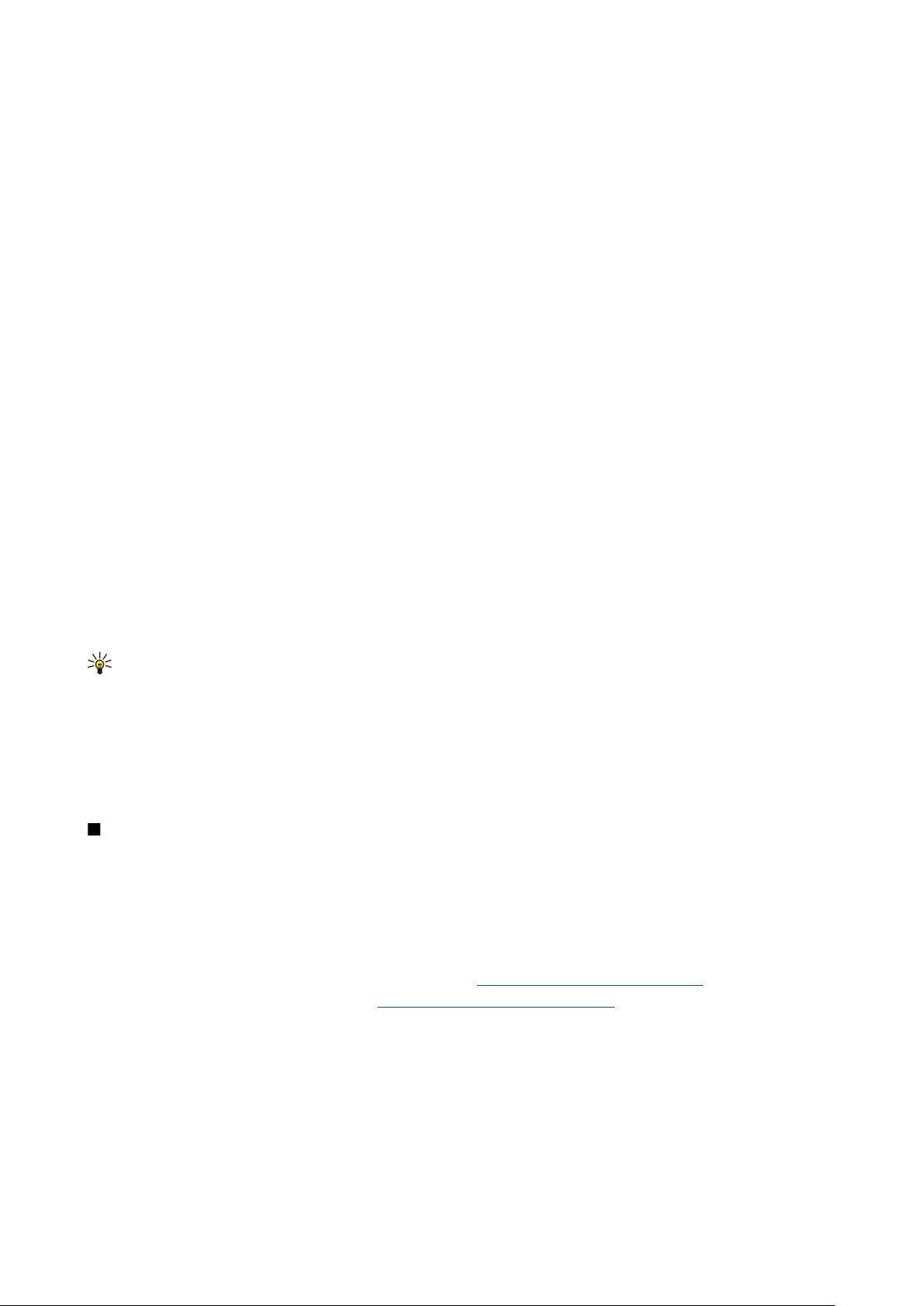
W i a d o m o ś c i
Wydrukowanie niektórych rodzajów wiadomości, na przykład wiadomości multimedialnych lub innych specjalnych rodzajów
wiadomości, może być niemożliwe.
Aby posortować wiadomości w określonej kolejności, naciśnij Menu i wybierz jedną z opcji menu Widok > Sortuj według.
Aby wydrukować wiadomość, naciśnij Menu i wybierz Plik > Drukowanie > Drukuj....
Aby zmienić układ strony przed rozpoczęciem drukowania, naciśnij Menu i wybierz Plik > Drukowanie > Ustawienia strony....
Porządkowanie wiadomości
Aby utworzyć nowy folder wiadomości, naciśnij Menu i wybierz Plik > Nowy folder.... Wprowadź odpowiednią nazwę w polu
Nazwa folderu, wybierz miejsce utworzenia folderu i naciśnij Utwórz. Należy pamiętać, że nie można tworzyć podfolderów w
folderach Odebrane, Nadane i Wysłane, z wyjątkiem zdalnych folderów Nadane i Wysłane dostępnych online na koncie IMAP4.
IMAP 4 jest standardowym protokołem umożliwiającym dostęp do wiadomości e-mail na zdalnym serwerze. Za pomocą
protokołu IMAP4 można wyszukiwać, tworzyć, usuwać i porządkować wiadomości oraz foldery na serwerze.
Aby zmienić nazwę folderu, wybierz folder, naciśnij Menu i wybierz Plik > Zmiana nazwy folderu.... Wprowadź nową nazwę i
naciśnij Zmień nazwę. Należy pamiętać, że można zmieniać tylko nazwy folderów utworzonych przez użytkownika.
Aby przenieść wiadomość, wybierz wiadomość, naciśnij Menu i wybierz Edycja > Przenieś. Przewiń do nowego folderu i naciśnij
Przenieś. Jeśli chcesz przenieść wiadomość do podfolderu, wybierz folder nadrzędny i naciśnij Rozwiń.
Aby wyszukać wiadomości, naciśnij Menu i wybierz Edycja > Znajdź.... Wprowadź tekst do wyszukania i naciśnij Znajdź.
Aby uściślić wyszukiwanie, naciśnij Opcje.
Unikanie przepełnienia pamięci
Aby zwolnić pamięć urządzenia, należy regularnie usuwać wiadomości z folderów Odebrane i Wysłane oraz pobrane wiadomości
e-mail.
Aby usunąć wiadomości e-mail z urządzenia, naciśnij Menu i wybierz Narzędzia > Usuń wiadomości e-mail lokalnie.... Naciśnij
Zmień i wybierz wiadomość e-mail, którą chcesz usunąć. Na przykład można usunąć wszystkie wiadomości e-mail lub tylko
wiadomości odebrane ponad dwa tygodnie temu. Naciśnij Usuń teraz, aby usunąć wiadomości e-mail. Należy pamiętać, że
wiadomości e-mail oraz ich załączniki zostaną usunięte, ale informacje nagłówka (nadawca, data i temat) pozostaną w
urządzeniu.
Wskazówka: Metody tej należy używać wyłącznie do usuwania poczty e-mail z urządzenia. Oryginalna wiadomość e-
mail pozostanie na serwerze. Usunięcie wiadomości e-mail za pomocą przycisku polecenia Usuń w aplikacji
Wiadomości spowoduje trwałe usunięcie tych wiadomości z urządzenia i ze zdalnej skrzynki pocztowej przy
następnym połączeniu online.
Aby usunąć wiadomość e-mail zarówno z urządzenia, jak i ze zdalnego serwera, otwórz wiadomość e-mail i naciśnij Usuń.
Aby automatycznie opróżnić folder Wysłane, naciśnij Menu i wybierz Narzędzia > Katalog pozycji wysłanych.... Dla opcji Usuń
wysłane elementy wybierz ustawienie Automatycznie i wprowadź liczbę dni, po upływie których folder zostanie opróżniony
przez urządzenie.
Aby napisać lub przeczytać wiadomość e-mail, przejdź do aplikacji Wiadomości.
System pocztowy urządzenia Nokia 9300i jest zgodny z internetowymi standardami SMTP, IMAP4 (rev 1) i POP3.
Aby było możliwe odbieranie i wysyłanie wiadomości, należy założyć zdalną skrzynkę pocztową. Usługa ta może być oferowana
przez usługodawcę internetowego, usługodawcę sieciowego lub firmę, w której pracujesz.
Aby można było wysyłać, odbierać, pobierać, wysyłać odpowiedzi i przekazywać wiadomości e-mail przy użyciu tego urządzenia,
należy wykonać następujące czynności:
• Należy poprawnie skonfigurować punkt dostępu do internetu. Patrz „Konfiguracja Internetu”, str. 74.
• Należy poprawnie określić ustawienia poczty. Patrz „Ustawienia konta e-mail”, str. 33.
Należy postępować zgodnie z instrukcjami podawanymi przez usługodawcę zdalnej skrzynki pocztowej i usługodawcę
internetowego. Właściwe ustawienia można uzyskać u usługodawców internetowych i sieciowych lub u operatora.
Praca online i offline
Praca online oznacza pracę z bezpośrednim dostępem do zdalnej skrzynki pocztowej dzięki nawiązanemu połączeniu z
internetem. Pracując online, można usuwać, zmieniać nazwy lub tworzyć nowe foldery w zdalnej skrzynce pocztowej. Podczas
pracy offline, tzn. bez połączenia ze zdalną skrzynką pocztową, można usuwać tylko wiadomości, ale nie foldery.
Należy pamiętać, że wszystkie zmiany dokonywane w zdalnej skrzynce pocztowej w trybie offline są wprowadzane w tej
skrzynce dopiero po najbliższym przejściu w tryb online i dokonaniu synchronizacji.
Copyright © 2005 Nokia. All Rights Reserved. 30
Page 31

W i a d o m o ś c i
Jeśli wiadomość e-mail zostanie usunięta z urządzenia w trybie offline, wiadomość ta zostanie usunięta ze zdalnej skrzynki
pocztowej następnym razem, gdy zostanie nawiązane połączenie z tą skrzynką pocztową. Można usunąć wiadomość z
urządzenia w celu zwolnienia pamięci. Patrz „Unikanie przepełnienia pamięci”, str. 30.
Porządkowanie wiadomości e-mail w trybie offline pozwala oszczędzić na kosztach połączenia i umożliwia pracę w warunkach,
w których nawiązanie połączenia jest niemożliwe. W przypadku pracy w warunkach, w których utrzymanie jednego połączenia
nie jest możliwe, można zmienić połączenie na inne.
Zmiana połączenia z internetem
Jeśli połączenie staje się niedostępne, może to oznaczać konieczność jego zmiany.
Aby skorzystać z innego połączenia, naciśnij Menu i wybierz Narzędzia > Zmień połączenie. Przewiń do nowego połączenia i
naciśnij Połącz. Należy pamiętać, że przed zmianą połączenia trzeba wybrać konto e-mail i znajdować się w trybie online oraz
że połączenie zostanie zmienione wyłącznie dla tego konta.
Jeśli bieżące połączenie staje się niedostępne, a urządzenie nie zostało ustawione na automatyczną zmianę połączenia, zostanie
wyświetlona prośba o potwierdzenie. Patrz „Ustawienia konta e-mail”, str. 33.
Aby skorzystać z innego połączenia, przewiń do połączenia, którego chcesz używać, i naciśnij Zmień.
Aby przejść w tryb online po wybraniu nowego połączenia, naciśnij Połącz.
Pisanie i wysyłanie wiadomości e-mail
Naciśnij Zredaguj wiadomość, wybierz Poczta e-mail i naciśnij OK.
Aby napisać nową wiadomość e-mail, naciśnij Odbiorca. Wybierz odbiorcę wiadomości z aplikacji Katalog kontaktów, a
następnie naciśnij Do. Wprowadź temat i treść wiadomości, a następnie naciśnij Wyślij. Można również wprowadzić adres email odbiorcy w polu Do:. Należy pamiętać, że adresy e-mail nie mogą zawierać znaków narodowych, takich jak Ą, Ł lub Ś.
Wskazówka: Po wybraniu głównego odbiorcy wiadomości e-mail z Katalogu kontaktów można wybrać dodatkowych
odbiorców, korzystając z przycisków DW (gdy odbiorca ma być widoczny dla pozostałych odbiorców) i UDW (gdy
odbiorca ma być niewidoczny dla pozostałych odbiorców).
Aby ustawić czas wysyłania lub dopasować inne ustawienia dostarczania, naciśnij Menu i wybierz Narzędzia > Opcje
wysyłania....
Można wysyłać dokumenty, obrazy i inne pliki w postaci załączników wiadomości e-mail.
Aby dołączyć plik do wiadomości e-mail, naciśnij Wstaw plik.
Wskazówka: Wszystkie wiadomości e-mail przed wysłaniem są przechowywane w folderze Nadane. Jeśli wiadomość
e-mail nie została wysłana natychmiast, można otworzyć folder Nadane i wstrzymać, wysłać lub otworzyć tę
wiadomość.
Aby zapisać wiadomość w folderze Robocze bez jej wysyłania, naciśnij Zamknij.
Rozpocznij pisanie lub edycję wiadomości e-mail, naciśnij Menu i wybierz Narzędzia > Preferencje....
Aby zmienić krój lub rozmiar czcionki dla tekstu, zaznacz odpowiednie pole i naciśnij Zmień. Wybierz nowy krój lub rozmiar
czcionki i naciśnij OK.
Aby zmienić domyślny zestaw znaków, wybierz Domyślny zestaw znaków i naciśnij Zmień. Wybierz zestaw znaków i naciśnij
OK. Zestaw znaków ma wpływ na sposób wyświetlania wiadomości e-mail w programie pocztowym odbiorcy. Jeśli cała
wiadomość lub wyrazy zawierające znaki specjalne są wyświetlane nieprawidłowo, przyczyną może być użyty zestaw znaków.
Wskazówka: Zestaw znaków można zmienić tylko dla wiadomości w formacie tekstowym. Wiadomości e-mail w
formacie HTML zawsze korzystają z zestawu znaków UTF-8. Aby zmienić zestaw znaków tylko dla właśnie pisanej
wiadomości e-mail, naciśnij Menu i wybierz Format > Zestaw znaków.
Opcje wysyłania
Aby określić opcje wysyłania pisanej właśnie wiadomości e-mail, naciśnij Menu i wybierz Narzędzia > Opcje wysyłania....
Wybierz stronę Wiadomość.
Aby ustawić priorytet wiadomości e-mail, wybierz Priorytet i naciśnij Zmień.
Aby określić typ wiadomości e-mail, wybierz Typ wiadomości i naciśnij Zmień.
Wybierz jedną z następujących opcji:
• Zwykły tekst (bez MIME) — Wybierz, jeśli system poczty e-mail odbiorcy nie jest w stanie wyświetlać wiadomości wysłanych
przy użyciu powszechnie stosowanego w internecie formatu wiadomości e-mail, MIME.
• Zwykły tekst — Wybierz, aby używać powszechnie stosowanego w internecie formatu wiadomości e-mail, MIME. Format
MIME umożliwia na przykład dołączanie obrazów jako załączników wiadomości.
Copyright © 2005 Nokia. All Rights Reserved. 31
Page 32

W i a d o m o ś c i
• Tekst sformatowany (HTML) — Wybierz, jeśli chcesz korzystać z rozszerzonych opcji formatowania tekstu, takich jak
pogrubienie, kursywa, podkreślenie czy wypunktowanie. Jeśli system poczty e-mail u odbiorcy nie obsługuje formatu HTML,
wiadomość wyświetlana jest w postaci zwykłego tekstu, bez formatowania.
Aby odebrać powiadomienie o otwarciu wiadomości e-mail przez odbiorcę, wybierz Potwierdzanie odczytu, naciśnij Zmień i
wybierz Tak. Należy pamiętać, że niektóre serwery e-mail nie obsługują potwierdzania odczytu, a ponadto odbiorca może
wyłączyć wysyłanie potwierdzeń.
Wybierz stronę Dostarczanie.
Aby zmienić konto e-mail używane do wysyłania wiadomości, wybierz Używane konto e-mail i naciśnij Zmień. Wprowadź nowe
konto i naciśnij OK.
Aby ustawić godzinę wysłania wiadomości e-mail, wybierz Wyślij pocztą e-mail i naciśnij Zmień.
Wybierz jedną z następujących opcji:
• Natychmiast — aby wysłać wiadomość e-mail natychmiast, podczas trwania bieżącego połączenia.
• Na żądanie — aby przechować wiadomość e-mail w folderze Nadane, skąd można ją będzie wysłać później.
• Podczas następ. połączenia — aby wysłać wiadomość e-mail po nawiązaniu kolejnego połączenia.
Pobieranie wiadomości e-mail
Wiadomości e-mail adresowane do użytkownika nie trafiają bezpośrednio do urządzenia, ale do zdalnej skrzynki pocztowej.
Aby przeczytać wiadomości e-mail, należy najpierw połączyć się ze zdalną skrzynką pocztową i wybrać te wiadomości, które
mają zostać pobrane przez urządzenie. Połączenie ze zdalną skrzynką pocztową może być realizowane za pośrednictwem
połączenia transmisji danych, połączenia GPRS, bezprzewodowej sieci LAN lub połączenia umożliwiającego korzystanie z
protokołu IP. Patrz „Komunikacja”, str. 93.
Należy pamiętać, że wiadomości e-mail zaznaczone jako usunięte podczas pracy w trybie offline również zostaną usunięte ze
zdalnej skrzynki pocztowej po ponownym przejściu urządzenia w tryb online. Można usuwać lokalne wiadomości e-mail bez
usuwania plików ze zdalnej skrzynki pocztowej. Patrz „Unikanie przepełnienia pamięci”, str. 30.
Aby pobrać wiadomość e-mail ze zdalnego serwera, przewiń do skrzynki pocztowej i naciśnij Pobierz pocztę.
Wybierz:
• Nagłówki poczty (online) — aby pobrać tylko informacje o nadawcy, dacie i temacie.
• Wiadomości — aby pobrać całe wiadomości e-mail bez załączników. Jest to możliwe tylko wtedy, gdy Typ konta e-mail jest
skrzynką IMAP4.
• Wiadomości i załączniki — aby pobrać wszystkie wiadomości e-mail wraz z załącznikami.
Naciśnij Pobierz, aby przejść w tryb online i pobrać wiadomości e-mail.
Jeśli w skrzynce IMAP4 zostały utworzone podfoldery, można przeglądać te foldery za pomocą urządzenia. Aby uzyskać
możliwość wyświetlania folderów w skrzynce IMAP4, nawiąż połączenie z internetem, naciśnij Menu i wybierz Odbierz >
Subskrypcje folderu.... Należy pamiętać, że subskrybować można tylko foldery w skrzynkach IMAP4.
Aby wyświetlić zdalny folder, zaznacz folder i naciśnij Subskrybuj. Foldery objęte subskrypcją są aktualizowane przy każdym
przejściu w tryb online. Należy pamiętać, że może to zajmować dużo czasu, jeśli są to duże foldery.
Aby zaktualizować listę folderów, naciśnij Aktualizuj listę.
Czytanie wiadomości e-mail i wysyłanie odp.
Aby odpowiedzieć na wiadomość e-mail, naciśnij Odpowiedz.
Wskazówka: Jeśli wiadomość e-mail zawiera adresy internetowe, adresy e-mail, numery telefonów lub numery GSM,
można użyć tych informacji. Na przykład można zaznaczyć adres internetowy lub numer telefonu i po naciśnięciu
przycisku z odpowiednim poleceniem można odwiedzić tę stronę internetową, wysłać wiadomość e-mail lub nawiązać
połączenie telefoniczne.
Aby dodać nowe kontakty do Katalogu kontaktów, zaznacz w polach nagłówka nadawcę lub odbiorcę, naciśnij Menu i wybierz
Narzędzia > Dodaj do Kontaktów....
Wskazówka: Jeśli wysyłana jest odpowiedź na wiadomość e-mail zawierającą załączniki, załączniki te nie są dołączane
do odpowiedzi. Jeśli otrzymana wiadomość jest przekazywana, załączniki są dołączane.
Aby przekazać wiadomość e-mail, naciśnij Menu i wybierz Plik > Przekaż.
Aby wydrukować wiadomość e-mail, naciśnij Menu i wybierz Plik > Drukowanie > Drukuj....
Załączniki wiadomości e-mail
Ważne: wiadomości e-mail mogą zawierać wirusy lub w inny sposób być szkodliwe dla urządzenia lub komputera.
Nie otwieraj żadnego załącznika, jeśli nie jesteś pewien wiarygodności nadawcy wiadomości.
Copyright © 2005 Nokia. All Rights Reserved. 32
Page 33

W i a d o m o ś c i
Aby otworzyć załącznik, zaznacz załącznik i naciśnij Otwórz.
Aby zapisać załącznik, zaznacz załącznik i naciśnij Zapisz.
Aby usunąć załącznik, zaznacz załącznik i naciśnij Usuń lokalnie. Należy pamiętać, że kopia załącznika pozostaje na serwerze e-
mail.
Zmiana preferencji e-mail i odpowiadania
Otwórz odebraną wiadomość e-mail i naciśnij Preferencje....
Aby dołączyć do odpowiedzi tekst z odebranej wiadomości e-mail, wybierz Wiad. dołączana do odp., naciśnij Zmień i wybierz
Tak.
Aby określić krój i rozmiar czcionki dla tekstu, zaznacz odpowiednie pole i naciśnij Zmień. Wybierz nowy krój lub rozmiar czcionki
i naciśnij OK.
Ustawienia konta e-mail
Wszystkie zmiany dokonywane w ustawieniach poczty e-mail dotyczą sposobu wysyłania i odbierania wiadomości e-mail.
Naciśnij Menu, wybierz Narzędzia > Ustawienia konta... i naciśnij Utwórz nowe.
Przewiń do typu konta, które chcesz utworzyć, i naciśnij OK.
Wskazówka: Można tworzyć konta Poczta e-mail lub Zdalna poczta e-mail. Jeśli tworzona jest wiadomość e-mail
przeznaczona do wysłania z urządzenia Nokia 9300i, należy użyć konta e-mail. Jeśli urządzenie jest synchronizowane
z programem Nokia PC Suite, należy użyć zdalnego konta e-mail.
Ustawienia należy zdefiniować tylko dla kont e-mail.
Na stronie Ogólne określ następujące ustawienia:
• Nazwa konta e-mail — Wprowadź opisową nazwę połączenia. Należy pamiętać, że maksymalna długość nazwy to 25 znaków.
• Moja nazwa — Wprowadź swoją nazwę.
• Nazwa użytkownika — Wprowadź swoją nazwę użytkownika nadaną przez usługodawcę.
• Hasło — Wprowadź swoje hasło. Jeśli to pole pozostanie puste, przy próbach połączenia ze skrzynką pocztową będzie
wyświetlany monit o hasła.
• Mój adres e-mail — Wprowadź adres e-mail nadany przez usługodawcę. Adres musi zawierać znak @. Na ten adres będą
wysyłane odpowiedzi na wiadomości e-mail.
• Dostęp do Internetu — Wybierz punkt dostępu do internetu, z którego chcesz korzystać.
• Konto domyślne — Jeśli masz kilka kont e-mail, wybierz to konto, którego chcesz używać jako konto domyślne.
Wskazówka: Podczas pisania wiadomości e-mail, konto wykorzystywane do wysłania tej wiadomości jest wyświetlane
pod ikoną wiadomości e-mail po informacji o odbiorcy i temacie.
Na stronie Serwery określ następujące ustawienia:
• Typ konta e-mail — Wybierz protokół e-mail, który jest zalecany przez usługodawcę zdalnej skrzynki pocztowej. Należy
pamiętać, że ustawienie to można wybrać tylko raz i nie można go zmienić po zapisaniu lub zamknięciu strony ustawień
zdalnej skrzynki pocztowej.
Wskazówka: POP3 jest jedną z wersji standardowego protokołu POP (Post Office Protocol) umożliwiającego
odbieranie wiadomości e-mail ze zdalnego serwera. Za pomocą protokołu POP3 można sprawdzić zawartość zdalnej
skrzynki pocztowej i pobrać wiadomość e-mail. IMAP4 jest jedną z wersji standardowego protokołu IMAP (Internet
Message Access Protocol), który umożliwia uzyskanie dostępu do wiadomości e-mail na serwerze zdalnym. Za
pomocą protokołu IMAP4 można wyszukiwać, tworzyć, usuwać i porządkować wiadomości oraz foldery na serwerze.
Copyright © 2005 Nokia. All Rights Reserved. 33
Page 34

W i a d o m o ś c i
• Serwer wychodzącej poczty e-mail — Wprowadź adres IP lub nazwę hosta wysyłającego wiadomości e-mail.
• Serwer przychodzącej poczty e-mail — Wprowadź adres IP lub nazwę hosta odbierającego wiadomości e-mail.
• Użyj uwierzytelniania SMTP — Określ, czy serwer SMTP (Simple Mail Transfer Protocol) wymaga uwierzytelnienia i wprowadź
nazwę użytkownika SMTP oraz hasło.
Na stronie Roaming określ następujące ustawienia:
• Zmień połączenie automatycznie — Określ, czy urządzenie ma automatycznie przełączać połączenia w przypadku utraty
łączności z głównym punktem dostępu do internetu.
• Drugi punkt dostępu, Trzeci punkt dostępu i Czwarty punkt dostępu — Określ inne możliwe punkty dostępu do internetu.
Na stronie Pobieranie określ następujące ustawienia:
• Pobieraj — Wybierz, czy mają być pobierane tylko informacje z nagłówka wiadomości e-mail (takie jak nadawca, temat i
data), wiadomości e-mail, czy wiadomości e-mail wraz z załącznikami.
• Maks. rozmiar e-mail — Określ, jak duże wiadomości e-mail mają być pobierane przez urządzenie.
• Synchr. e-mail w skrzynce odb. — Wybierz liczbę wiadomości e-mail, które mają być pobierane ze zdalnego serwera do folderu
Odebrane.
• Synchr. e-mail w folderach — Wybierz liczbę wiadomości e-mail, które mają być pobierane ze zdalnego serwera do folderów
lokalnych.
Na stronie Zaawansowane określ następujące ustawienia:
• Domyślny format e-mail — Wybierz Zwykły tekst, jeśli wiadomości mają być wysyłane jako zwykły tekst, Zwykły tekst (bez
MIME), jeśli system poczty e-mail odbiorcy nie obsługuje tego powszechnie stosowanego w internecie formatu lub Tekst
HTML, jeśli mają być dostępne rozszerzone opcje formatowania tekstu.
• Wysyłanie poczty e-mail — Wybierz Natychmiast, aby wysłać wiadomości e-mail możliwie najszybciej, Przy następnym
poł., aby wysłać je przy najbliższym pobieraniu poczty lub Na żądanie, aby przechowywać wiadomości w folderze Skrzynka
nadawcza, skąd można je wysłać później.
• Dodaj podpis — Wybierz, czy chcesz używać podpisu. Wybierz Używaj mojej wizytówki, aby użyć wizytówki zapisanej w
urządzeniu lub Mój podpis, aby użyć pliku podpisu, który można utworzyć dla konta e-mail.
• Żądanie potw. odbioru — Wybierz, czy chcesz otrzymywać powiadomienia o otwarciu wiadomości przez odbiorcę.
• Wysyłanie potwierdz. odbioru — Wybierz, czy chcesz, aby nadawca wiadomości e-mail otrzymywał powiadomienie, gdy
przeczytasz wiadomość od niego.
• Kopia na mój adres e-mail — Wybierz, czy chcesz otrzymywać kopię każdej wysłanej przez siebie wiadomości e-mail.
• Bezpieczne logowanie (APOP) — Wybierz, czy chcesz korzystać z systemu bezpiecznego logowania POP3, jeśli używany serwer
POP3 obsługuje ten system.
• Bezpieczne połączenie przychodzące — Wybierz, czy chcesz korzystać z szyfrowania, aby połączenie przychodzące było
bezpieczne. Połączenie bezpieczne jest stosowane w protokołach POP3 oraz IMAP4 w celu zabezpieczenia połączenia ze
zdalną skrzynką pocztową. Należy pamiętać, że serwer zdalny musi udostępniać połączenia bezpieczne, aby można było
korzystać z tej funkcji.
• Bezpieczne połączenie wychodzące — Wybierz, czy chcesz korzystać z szyfrowania, aby połączenie wychodzące było
bezpieczne. Połączenie bezpieczne jest stosowane w protokole SMTP w celu zabezpieczenia połączenia ze zdalną skrzynką
pocztową. Należy pamiętać, że serwer zdalny musi udostępniać połączenia bezpieczne, aby można było korzystać z tej funkcji.
• Ścieżka do folderu IMAP4 — Wprowadź ścieżkę do lokalizacji skrzynki odbiorczej IMAP4 na wypadek, gdyby serwer nie mógł
jej otworzyć automatycznie. Zwykle nie ma potrzeby określania tej ścieżki.
Aby przeprowadzić edycję istniejącego konta, zaznacz typ konta, które chcesz edytować, i naciśnij Edytuj.
Wiadomości tekstowe
To urządzenie umożliwia wysyłanie wiadomości zawierających więcej niż standardowy limit 160 znaków. Jeśli długość
wiadomości przekroczy 160 znaków, zostanie ona wysłana jako dwie lub więcej wiadomości.
Na pasku nawigacji widoczny jest wskaźnik liczby znaków w wiadomości pokazujący liczbę znaków do 160. Na przykład „10
(2)” oznacza, że można jeszcze wprowadzić 10 znaków do tekstu, który zostanie wysłany w dwóch wiadomościach.
Znaki akcentowane, symbole oraz znaki używane np. w języku chińskim zajmują więcej miejsca, ograniczając tym samym liczbę
znaków, z których może się składać pojedyncza wiadomość.
Jeśli wiadomość zawiera znaki specjalne, wskaźnik może błędnie pokazywać jej długość. Gdy dla opcji Potwierdzanie
wiadomości wieloczęściowych zostało wybrane ustawienie Tak, przed wysłaniem wiadomości urządzenie wyświetli
odpowiednią informację, jeśli tekst przekroczy maksymalną długość dopuszczalną dla jednej wiadomości.
wiadomości tekstowych”, str. 35.
Naciśnij Zredaguj wiadomość, wybierz Wiadomość tekstowa i naciśnij OK.
Aby napisać nową wiadomość tekstową, naciśnij Odbiorca, aby wybrać odbiorców wiadomości lub wprowadź ich numery
telefonów GSM w polu Do:. W przypadku wprowadzania więcej niż jednego numeru należy oddzielać poszczególne numery
średnikiem lub naciskać klawisz Enter po każdym numerze. Napisz wiadomość i naciśnij Wyślij. Liczba znaków pozostałych do
wykorzystania jest pokazywana przez licznik znaków. Należy pamiętać, że wiadomość tekstowa może zawierać tylko
niesformatowany tekst.
Copyright © 2005 Nokia. All Rights Reserved. 34
Patrz „Ustawienia
Page 35

W i a d o m o ś c i
Aby ustawić czas wysyłania lub zmodyfikować inne ustawienia dostarczania, naciśnij Opcje wysył..
Wskazówka: Wszystkie wiadomości tekstowe są przechowywane w folderze Nadane, dopóki nie zostaną wysłane.
Jeśli wiadomość tekstowa nie została wysłana natychmiast, można otworzyć folder Nadane i wstrzymać lub wznowić
wysyłanie wiadomości.
Aby wydrukować wiadomość tekstową, naciśnij Menu i wybierz Plik > Drukowanie > Drukuj....
Opcje wysyłania wiadomości tekstowej
Aby ustawić opcje wysyłania bieżącej wiadomości tekstowej, naciśnij Opcje wysył. w edytorze wiadomości tekstowych. Aby
przejść z jednej strony okna dialogowego do drugiej, naciśnij klawisz Menu.
Na stronie Opcje wysyłania określ następujące opcje:
• Centrum wiadomości — Wybierz centrum wiadomości, które ma dostarczyć wiadomość.
• Raport dostarczenia — Wybierz, czy stan wysłanej wiadomości tekstowej ma być wyświetlany w Rejestrze.
• Wyślij SMS — Wybierz termin wysłania wiadomości tekstowej. Po wybraniu opcji Na żądanie należy zaznaczyć wiadomość
w folderze Nadane i nacisnąć Wyślij, aby ją wysłać. Po wybraniu opcji Zaplanowane należy określić datę i godzinę wysłania
wiadomości.
Aby ustawić opcje wysyłania dla wszystkich wiadomości tekstowych, w głównym oknie aplikacji Wiadomości naciśnij Menu i
wybierz Narzędzia > Ustawienia konta.... Wybierz Wiadomość tekstowa i naciśnij Edytuj.
Aby ustawić opcje wysyłania bieżącej wiadomości tekstowej, naciśnij Opcje wysył. w edytorze wiadomości tekstowych. Aby
przejść z jednej strony okna dialogowego do drugiej, naciśnij klawisz Menu.
Na stronie Zaawansowane określ następujące opcje:
• Okres ważności — Wybierz czas przechowywania wiadomości tekstowej w centrum wiadomości, gdy odbiorca jest
niedostępny. Maksymalnie oznacza maksymalną wartość dopuszczalną przez centrum wiadomości. Należy pamiętać, że
funkcja ta musi być oferowana w sieci.
• Odp. przez to samo centrum — Wybierz, czy odpowiedź na wiadomość powinna być wysyłana przy użyciu tego samego
numeru centrum wiadomości, za pomocą którego wysłano wiadomość.
• Konwersja wiadomości — Wybierz, czy chcesz przekształcić wiadomość tekstową na faks, wiadomość e-mail lub wiadomość
pagera. Opcję tę należy zmieniać tylko mając pewność, że centrum wiadomości umożliwia konwersję wiadomości tekstowych
na inne formaty. Aby uzyskać więcej informacji, skontaktuj się z operatorem sieci.
• Łączenie wiadomości — Wybierz Nie, aby wysyłać wiadomości dłuższe niż 160 znaków jako kilka wiadomości. Wybierz
Tak, aby wiadomości dłuższe niż 160 znaków były wysyłane jako kilka wiadomości i mogły być łączone w całość po ich
odebraniu na kompatybilnym urządzeniu. Wysłanie wiadomości dłuższej niż 160 znaków może kosztować więcej niż
wysłanie pojedynczej wiadomości.
Aby ustawić opcje wysyłania wszystkich wiadomości tekstowych, naciśnij Menu i wybierz Narzędzia > Ustawienia konta....
Wybierz Wiadomość tekstowa i naciśnij Edytuj.
Odpowiadanie na wiadomości tekstowe
Aby odpowiedzieć na odebrane wiadomości tekstowe, otwórz wiadomość i naciśnij Odpowiedz.
Wskazówka: Na wiadomość tekstową można także odpowiedzieć wiadomością multimedialną. Otwórz wiadomość,
naciśnij Menu i wybierz Plik > Odpowiedź > Jako wiadomość multimedialna.
Aby nawiązać połączenie z nadawcą wiadomości tekstowej, naciśnij Poł. z nadawcą.
Wskazówka: Jeśli odebrana wiadomość tekstowa zawiera hiperłącze, zaznacz hiperłącze i naciśnij Otwórz Web, aby
otworzyć przeglądarkę. Jeśli odebrana wiadomość tekstowa zawiera numer, umieść kursor na numerze i naciśnij
Połącz z numerem, aby połączyć się z numerem.
Ustawienia wiadomości tekstowych
Aby określić ogólne opcje wysyłania wiadomości tekstowych, naciśnij Menu i wybierz Narzędzia > Ustawienia konta.... Wybierz
Wiadomość tekstowa i naciśnij Edytuj. Aby przejść z jednej strony okna dialogowego do drugiej, naciśnij klawisz Menu.
Na stronie Ogólne określ następujące opcje:
• Centrum wiadomości — Wybierz centrum wiadomości, które ma dostarczyć wiadomości.
• Raport dostarczenia — Wybierz, czy stan wysłanych wiadomości tekstowych ma być wyświetlany w Rejestrze.
• Wyślij SMS — Wybierz termin wysłania wiadomości tekstowych. Po wybraniu opcji Na żądanie należy zaznaczyć wiadomość
w folderze Nadane i nacisnąć Wyślij, aby ją wysłać.
• Okres ważności — Wybierz czas przechowywania wiadomości w centrum wiadomości, gdy odbiorca jest niedostępny. Należy
pamiętać, że funkcja ta musi być oferowana w sieci.
Na stronie Łączenie wiadomości określ następujące opcje:
Copyright © 2005 Nokia. All Rights Reserved. 35
Page 36

W i a d o m o ś c i
• Łączenie wiadomości — Wybierz Nie, aby wysyłać wiadomości dłuższe niż 160 znaków jako kilka wiadomości. Wybierz
Tak, aby wiadomości dłuższe niż 160 znaków były wysyłane jako kilka wiadomości i mogły być łączone w całość po ich
odebraniu na kompatybilnym urządzeniu. Wysłanie wiadomości dłuższej niż 160 znaków może kosztować więcej niż
wysłanie pojedynczej wiadomości.
• Potwierdzanie wiadomości wieloczęściowych — Wybierz, czy przy próbie wysłania wiadomości tekstowej dłuższej niż 160
znaków ma pojawiać się komunikat wymagający potwierdzenia.
Na stronie Zaawansowane określ następujące opcje:
• Odp. przez to samo centrum — Wybierz, czy odpowiedź na wiadomość powinna być wysyłana przy użyciu tego samego
numeru centrum wiadomości, za pomocą którego wysłano wiadomość.
• Dołączaj wiadomość do odpowiedzi — Wybierz, czy do odpowiedzi ma zostać skopiowany tekst z odebranej wiadomości
tekstowej.
• Połączenie preferowane — Wybierz, czy wiadomość tekstowa ma być wysyłana przez sieć GSM czy GPRS. Należy pamiętać,
że wiadomość będzie wysłana przez sieć GPRS tylko w przypadku, gdy komunikacja GPRS jest dostępna. Jeśli komunikacja
GPRS jest niedostępna, wiadomość będzie wysłana przez sieć GSM.
Opcje wiadomości tekstowych można również edytować w Pulpit > Narzędzia > Panel ster. > Wiadomości.
Modyfikowanie ustawień centrum wiadomości
Aby wyświetlić centra wiadomości, naciśnij Menu i wybierz Narzędzia > Ustawienia konta.... Wybierz Wiadomość tekstowa i
naciśnij Edytuj. Na stronie Ogólne naciśnij Centra wiadomości.
Aby przeprowadzić edycję centrów wiadomości, naciśnij Edytuj, a następnie wprowadź odpowiednie wartości w polach Nazwa
centrum wiadomości i Numer centrum wiadomości.
Aby dodać nowe centra wiadomości, naciśnij Nowe, a następnie wprowadź odpowiednie wartości w polach Nazwa centrum
wiadomości i Numer centrum wiadomości.
Aby usunąć centra wiadomości, przewiń do centrum i naciśnij Usuń.
Porządkowanie wiadomości na karcie SIM
Wiadomości tekstowe mogą być przechowywane na karcie SIM.
Aby wyświetlić wiadomości tekstowe na karcie SIM, naciśnij Menu i wybierz Odbierz > Wiadomości SIM.
Aby otworzyć wiadomość tekstową zapisaną na karcie SIM, wybierz wiadomość i naciśnij Przenieś. Wiadomość zostanie
przeniesiona do folderu Odebrane i usunięta z karty SIM. Naciśnij Zamknij, aby wyjść z okna dialogowego wiadomości SIM. W
folderze Odebrane wybierz wiadomość i naciśnij Otwórz.
Aby skopiować wiadomość tekstową z karty SIM, zaznacz wiadomość i naciśnij Kopiuj. Wiadomość zostanie skopiowana do
folderu Odebrane, a jej oryginał pozostanie na karcie SIM.
Aby usunąć wiadomość tekstową z karty SIM, wybierz wiadomość i naciśnij Usuń.
Wiadomości graficzne
Uwaga: z funkcji wiadomości graficznych można korzystać tylko wtedy, gdy udostępnia ją operator sieci lub
usługodawca. Jedynie kompatybilne urządzenia z funkcją wiadomości graficznych mogą odbierać i wyświetlać takie
wiadomości. Wygląd odebranej wiadomości może być zróżnicowany w zależności od urządzenia odbierającego.
Aby wyświetlić wiadomość graficzną, wybierz wiadomość w aplikacji Wiadomości i naciśnij Otwórz.
Aby odpowiedzieć nadawcy, naciśnij Odpow. SMS. Należy pamiętać, że odpowiedź nie zawiera grafiki.
Aby przekazać wiadomość graficzną, naciśnij Przekaż. Naciśnij Odbiorca, aby wybrać odbiorcę, napisz tekst wiadomości i naciśnij
Wyślij. Należy pamiętać, że tekst w wiadomości graficznej nie może być dłuższy niż 120 znaków.
Wiadomości multimedialne
Uwaga: jedynie urządzenia z kompatybilnymi funkcjami wiadomości multimedialnych mogą odbierać i wyświetlać
takie wiadomości.
Wygląd wiadomości multimedialnej może być różny w zależności od urządzenia odbierającego.
Domyślne ustawienia usługi wiadomości multimedialnych są na ogół włączone.
Tworzenie i wysyłanie wiadomości multimed.
Wiadomość multimedialna może zawierać tekst, obrazy, dźwięki lub pliki wideo.
Należy pamiętać, że z funkcji tej można korzystać tylko wtedy, gdy jest ona oferowana przez operatora sieci lub usługodawcę.
Copyright © 2005 Nokia. All Rights Reserved. 36
Page 37

W i a d o m o ś c i
Ze względu na ochronę praw autorskich kopiowanie, modyfikacja, transfer lub przekazywanie niektórych zdjęć, utworów
muzycznych (w tym również dźwięków dzwonka) i innych materiałów może być niemożliwe.
Aby można było wysyłać i odbierać wiadomości multimedialne przy użyciu tego urządzenia, należy najpierw prawidłowo
określić ustawienia wiadomości multimedialnych. Aby uzyskać informacje o prawidłowych ustawieniach, należy skontaktować
się z usługodawcą. Patrz „Ustawienia konta wiadomości multimedialnej”, str. 38.
Aby odpowiedzieć na wiadomość multimedialną, otwórz ją i naciśnij Odpowiedz. Wybierz, czy chcesz odpowiedzieć
wiadomością multimedialną, czy też tekstową, i naciśnij OK. Naciśnij Odbiorca, aby wybrać odbiorców wiadomości lub
wprowadź numery telefonów GSM lub adresy e-mail odbiorców w polu Do:. W przypadku wprowadzania więcej niż jednego
numeru należy oddzielać poszczególne numery średnikiem lub naciskać klawisz Enter po każdym numerze. Wprowadź temat
i utwórz wiadomość. Gdy wiadomość będzie gotowa, naciśnij Wyślij.
Aby utworzyć wiadomość multimedialną, naciśnij Zredaguj wiadomość, przewiń do Wiadomość MMS i naciśnij OK. Naciśnij
Odbiorca, aby wybrać odbiorców wiadomości lub wprowadź numery telefonów GSM lub adresy e-mail odbiorców w polu Do:.
W przypadku wprowadzania więcej niż jednego numeru należy oddzielać poszczególne numery średnikiem lub naciskać klawisz
Enter po każdym numerze. Wprowadź temat i utwórz wiadomość. Gdy wiadomość będzie gotowa, naciśnij Wyślij.
Wskazówka: Wiadomości multimedialne można również utworzyć bezpośrednio z kilku aplikacji, takich jak Zdjęcia i
Menedż. plik..
Aby dodać obiekty multimedialne do wiadomości, naciśnij Wstaw. Do wiadomości można wstawiać obrazy, pliki dźwiękowe i
pliki wideo, a także dzielić wiadomość na strony. Wybierz typ obiektu multimedialnego, który chcesz dodać, i naciśnij Wstaw.
Wskazówka: Wiadomość multimedialna może składać się z kilku stron. Jeśli podczas dodawania strony kursor znajduje
się w polu Do:, DW: lub Temat:, nowa strona staje się pierwszą stroną wiadomości. W przeciwnym wypadku nowa
strona jest dodawana za stroną, na której znajduje się kursor. Każda strona może zawierać tylko jeden plik wideo lub
jeden plik dźwiękowy.
Aby dodać efekty specjalne do obrazów w wiadomościach multimedialnych, naciśnij Menu i wybierz Opcje > Ustawienia
przejścia.... Istnieje możliwość określenia czasu wyświetlania obrazu oraz stylu, w jakim otwierany jest nowy obiekt. Urządzenie
musi znajdować się w trybie edycji zaawansowanej.
Aby wyświetlić podgląd wiadomości multimedialnej przed jej wysłaniem, naciśnij Menu i wybierz Widok > Podgląd.
Aby usunąć obiekt multimedialny, wybierz obiekt do usunięcia, naciśnij Menu i wybierz Edytuj > Usuń oraz odpowiednią opcję
menu.
Wskazówka: Niektóre załączniki, takie jak wizytówki, mogą nie być widoczne w treści wiadomości, ale będą
wyświetlane jako ikona spinacza w polu tematu. Aby usunąć takie załączniki, wybierz Edytuj > Usuń > Załączniki....
Wybierz załącznik i naciśnij Usuń.
Aby usunąć stronę, przewiń do strony, naciśnij Menu i wybierz Edytuj > Usuń > Strona.
Większość funkcji edycji wymaga włączenia trybu edycji zaawansowanej. Naciśnij Menu i wybierz Opcje > Włącz zaawansowany
tryb edycji.
Aby zmienić położenie tekstu względem obrazów, naciśnij Menu i wybierz Narzędzia > Układ slajdu. Wybierz Tekst po prawej
lub Tekst po lewej.
Aby przeprowadzić edycję typu, koloru i formatowania tekstu, zaznacz tekst, naciśnij Menu i wybierz Opcje > Format tekstu....
Formatowanie można również wybrać przed rozpoczęciem pisania.
Aby zmienić kolor tła wiadomości multimedialnej, naciśnij Menu i wybierz Opcje > Kolor tła.... Naciśnij Zmień, przewiń do nowego
koloru i naciśnij OK. Naciśnij Gotowe.
Aby zmienić opcje wysyłania wiadomości multimedialnej, rozpocznij tworzenie lub edytowanie wiadomości, naciśnij Menu i
wybierz Opcje > Opcje wysyłania.... Istnieje możliwość wybrania, czy mają być odbierane raporty dostarczenia oraz jak długo
centrum wiadomości powinno podejmować próby wysłania wiadomości.
Ustaw następujące opcje:
• Raport dostarczenia — Wybierz, czy chcesz odebrać powiadomienie, gdy wiadomość zostanie pomyślnie dostarczona do
odbiorcy. Odebranie raportu dostarczenia wiadomości multimedialnej wysłanej na adres e-mail może być niemożliwe.
• Okres ważności — Wybierz, jak długo centrum wiadomości ma podejmować próby wysłania wiadomości. Jeśli odbiorca
wiadomości będzie niedostępny w okresie ważności, wiadomość zostanie usunięta z centrum wiadomości multimedialnych.
Należy pamiętać, że funkcja ta musi być oferowana w sieci. Maksymalny oznacza maksymalną ilość czasu dopuszczalną przez
sieć.
Odbieranie wiadomości multimedialnych
Ważne: obiekty wchodzące w skład wiadomości multimedialnej mogą zawierać wirusy lub w inny sposób być
szkodliwe dla urządzenia lub komputera. Nie otwieraj żadnego załącznika, jeśli nie jesteś pewien wiarygodności
nadawcy wiadomości.
Copyright © 2005 Nokia. All Rights Reserved. 37
Page 38

W i a d o m o ś c i
Wiadomości multimedialne są odbierane w folderze Odebrane, gdzie można je otwierać i odpowiadać na nie tak, jak na inne
wiadomości.
Istnieje możliwość odbierania wiadomości multimedialnych zawierających obiekty, które nie są obsługiwane przez urządzenie,
ale nie można ich wyświetlać. Można jednak próbować przesłać takie wiadomości do innego urządzenia, obsługującego takie
obiekty.
Aby wyświetlić listę załączników multimedialnych w wiadomości, naciśnij Menu i wybierz Narzędzia > Obiekty....
Aby zapisać obiekt multimedialny, wybierz obiekt i naciśnij Kopiuj do.
Aby odtworzyć obiekt multimedialny, wybierz obiekt i naciśnij Otwórz.
Ustawienia konta wiadomości multimedialnej
Przejdź do aplikacji Wiadomości, naciśnij Menu i wybierz Narzędzia > Ustawienia konta.... Przewiń do opcji Wiadomość MMS i
naciśnij Edytuj.
Na stronie Wyślij określ następujące ustawienia:
• Dostęp do Internetu — Wybierz połączenie z punktem dostępu do internetu (IAP), którego chcesz używać do wysyłania
wiadomości.
• Strona domowa — Wprowadź adres centrum wiadomości multimedialnych.
• Raport dostarczenia — Wybierz, czy chcesz odebrać powiadomienie, gdy wiadomość zostanie pomyślnie dostarczona do
odbiorcy. Odebranie raportu dostarczenia wiadomości multimedialnej wysłanej na adres e-mail może być niemożliwe.
• Godzina wysłania — Wybierz termin wysłania wiadomości multimedialnej.
• Okres ważności — Wybierz, jak długo centrum wiadomości ma podejmować próby wysłania wiadomości. Jeśli odbiorca
wiadomości będzie niedostępny w okresie ważności, wiadomość zostanie usunięta z centrum wiadomości multimedialnych.
Maksymalny oznacza maksymalną ilość czasu dopuszczalną przez sieć. Należy pamiętać, że funkcja ta musi być oferowana w
sieci.
Na stronie Odbierz określ następujące ustawienia:
• Odbiór wiadomości multimedialnych — Wybierz, jeśli chcesz odbierać wiadomości multimedialne. Można na przykład
odbierać wiadomości multimedialne zawsze lub tylko w sieci domowej.
• Odbieranie wiadomości multimedialnych — Wybierz Odbierz, jeśli chcesz odbierać wiadomości multimedialne. Odbieranie
wiadomości multimedialnych jest domyślnie włączone. Wybierz Odroczyć, jeśli chcesz, aby centrum wiadomości
multimedialnych zapisywało wiadomości do pobrania w późniejszym terminie. Zmień to ustawienie na Odbierz, jeśli chcesz
pobrać wiadomości. Wybierz Odrzuć, jeśli chcesz odrzucać wiadomości multimedialne. Centrum wiadomości multimedialnych
będzie usuwało te wiadomości.
• Odbieranie wiadomości reklamowych — Wybierz, czy chcesz odbierać wiadomości określone jako reklamy.
• Odbieranie wiadomości anonimowych — Wybierz, czy chcesz odbierać wiadomości od nieznanych nadawców.
Na stronie Ogólne określ następujące ustawienia:
• Kompresuj zdjęcia — Wybierz, czy chcesz kompresować obrazy dołączane do wiadomości multimedialnych. Kompresja może
spowodować zmniejszenie rozmiaru wiadomości multimedialnych.
Faks
Aby wysłać faks, naciśnij Zredaguj wiadomość. Przewiń do opcji Faks i naciśnij OK. Naciśnij Odbiorca i wybierz odbiorcę z folderu
Katalog kontaktów. Można też wprowadzić numer samodzielnie. Napisz wiadomość i naciśnij Wyślij.
Aby zmienić czcionkę i format tekstu faksu, naciśnij Menu i wybierz Format > Czcionka..., Formatowanie lub Wyrównanie.
Aby dodać dokument, arkusz lub obraz do faksu, naciśnij Wstaw obiekt. Należy pamiętać, że wstawienie dokumentu do faksu
nie zawsze jest możliwe. Jeśli chcesz wysłać dokument jako faks, użyj opcji Plik > Wyślij > Jako faks w aplikacji Dokumenty.
Aby wydrukować faks, naciśnij Menu i wybierz Plik > Drukowanie > Drukuj.... Sprawdź, czy ustawienia drukowania są poprawne
i naciśnij Drukuj.
Ustawianie opcji wysyłania faksu
Aby zmienić opcje wysyłania faksu, rozpocznij pisanie faksu, naciśnij Menu i wybierz Narzędzia > Opcje wysyłania... .
Opcja Strona tytułowa faksu umożliwia określenie wyglądu pierwszej strony faksu. Należy pamiętać, że po zmianie strony
tytułowej faksu informacje już wprowadzone w nagłówku bieżącego faksu mogą zostać usunięte.
Opcja Wyślij faks pozwala określić, kiedy faks ma zostać wysłany. Należy pamiętać, że po wybraniu opcji Na żądanie konieczne
jest otwarcie folderu Nadane i wysłanie stamtąd faksu.
Aby wyświetlić odebrany faks, zaznacz faks i naciśnij Otwórz. Do przewijania faksu służą klawisze strzałek.
Aby obrócić faks, naciśnij Obróć.
Aby powiększyć lub pomniejszyć, naciśnij Powiększ lub Pomniejsz.
Copyright © 2005 Nokia. All Rights Reserved. 38
Page 39

W i a d o m o ś c i
Zapisywanie odebranego faksu
W oknie dialogowym Wybór zakresu można zaznaczyć sekcję faksu, która ma zostać wyeksportowana do innego formatu pliku
obrazu.
Aby zapisać faks wielostronicowy, otwórz faks, naciśnij Menu i wybierz Plik > Eksportuj.... Wybierz Cały dokument, aby zapisać
cały faks, Bieżąca strona, aby zapisać wyświetlaną stronę, Zaznaczony obszar aby zapisać zaznaczoną sekcję lub Zdefin. przez
użytkownika:, aby wprowadzić numery stron, które chcesz zapisać.
Edytowanie ustawień faksu
Naciśnij Menu i wybierz Narzędzia > Ustawienia konta.... Wybierz Faks i naciśnij Edytuj.
Na stronie Ogólne określ następujące opcje:
• Strona tytułowa faksu — Określ, czy w faksie ma być używany nagłówek lub strona tytułowa. Wybierz Szablon 1, aby utworzyć
oddzielną stronę tytułową, Pełny szablon, aby użyć strony tytułowej zawierającej wszystkie informacje kontaktowe nadawcy
i odbiorcy, uwagi nadawcy dotyczące zawartości faksu i datę, Nagłówek, aby wyświetlić informacje o nadawcy i odbiorcy
oraz datę lub Brak, aby zrezygnować ze strony tytułowej.
• Wyślij faks — Określ, kiedy mają być wysyłane wiadomości. Po wybraniu opcji Na żądanie należy zaznaczyć wiadomość w
folderze Nadane i wysłać stamtąd faks.
Na stronie Zaawansowane określ następujące opcje:
• Rozdzielczość — Wybierz rozdzielczość faksów wysłanych i odebranych.
• ECM — Określ, czy strony faksu zawierające błędy mają być automatycznie korygowane podczas wysyłania. Należy pamiętać,
że również urządzenie odbierające faks musi być wyposażone w funkcję ECM.
• Wyślij ponownie — Określ, czy w przypadku nieudanego wysłania jakichkolwiek stron faksu mają być ponownie wysłane
Wszystkie strony czy tylko Brakujące strony.
Aby przeprowadzić edycję ustawień przekazywania faksów lub zakazu faksów, naciśnij Przekaz faksów lub Zakaz faksów.
Odbieranie faksów ze zdalnej skrzynki faksowej
Istnieje możliwość pobrania faksów ze zdalnej skrzynki faksowej przy użyciu funkcji faks na żądanie, jeśli funkcja ta jest dostępna
w sieci. Umożliwia ona nawiązanie połączenia z faksem, a następnie odebranie informacji w postaci faksu.
Aby odebrać faksy ze zdalnej skrzynki faksowej przy użyciu funkcji faks na żądanie, naciśnij Menu i wybierz Odbierz > Faks na
żądanie. Wprowadź numer skrzynki faksowej i naciśnij Połącz.
Typy wiadomości specjalnych
Urządzenie może odbierać wiadomości różnego typu, na przykład wiadomości tekstowe zawierające dane, logo operatora,
dzwonki, zakładki lub ustawienia konta e-mail bądź dostępu do internetu.
Urządzenie może również odbierać wiadomości sieciowe. Wiadomości sieciowe są to powiadomienia na przykład o nagłówkach
serwisów informacyjnych. Mogą one zawierać wiadomość tekstową lub łącze. Aby uzyskać informacje o dostępności i
abonamencie, należy skontaktować się z usługodawcą.
Odbieranie logo operatora
Aby ustawić odebrane logo operatora jako nowe logo, otwórz wiadomość zawierającą logo operatora i naciśnij Zapisz. Jeśli
masz już logo operatora, naciśnij Zamień, aby potwierdzić, że chcesz zastąpić bieżące logo.
Aby usunąć wiadomość zawierającą logo operatora, naciśnij Usuń.
Odbieranie dzwonków
Aby odsłuchać dzwonek, otwórz wiadomość zawierającą dźwięk i naciśnij Odtwarzaj.
Aby zapisać dzwonek, naciśnij Zapisz. Jeśli masz już dzwonek o tej samej nazwie, na końcu nazwy nowego dzwonka zostanie
dodana liczba.
Odbieranie wiadomości konfiguracyjnych
Wskazówka: Wiadomości konfiguracyjne zawierają rozmaite ustawienia, na przykład ustawienia punktu dostępu do
internetu, ustawienia konta e-mail, wiadomości multimedialnych, numery centrów wiadomości i poczty głosowej. Są
one wysyłane przez usługodawcę.
Aby wyświetlić wiadomość konfiguracyjną, zaznacz wiadomość i naciśnij Otwórz.
Aby zaakceptować ustawienia, otwórz wiadomość i naciśnij Zapisz.
Copyright © 2005 Nokia. All Rights Reserved. 39
Page 40

W i a d o m o ś c i
Odbieranie powiadomień o poczcie e-mail
Aby wyświetlić powiadomienie o poczcie e-mail, zaznacz wiadomość i naciśnij Otwórz.
Wskazówka: Powiadomienie o poczcie e-mail jest to wiadomość zawierająca informacje o liczbie nowych wiadomości
e-mail w skrzynce pocztowej.
Otwieranie wiadomości chronionych hasłem
Aby wyświetlić wiadomość chronioną hasłem, zaznacz wiadomość i naciśnij Otwórz. Wprowadź prawidłowe hasło i naciśnij
OK. Hasło jest zwykle dostarczane przez autora wiadomości, na przykład operatora.
Wyświetlanie wiadomości z zakładkami
Aby wyświetlić wiadomość zawierającą zakładkę, zaznacz wiadomość i naciśnij Otwórz.
Wskazówka: Zakładka zawiera nazwę i adres strony internetowej.
Aby zapisać zakładkę, naciśnij Zapisz.
Wyświetlanie szczegółów konfiguracji
Aby wyświetlić informacje o ustawieniach konfiguracyjnych odebranych w wiadomości tekstowej, otwórz wiadomość i naciśnij
Szczegóły.
Wskazówka: Aby zapisać ustawienia, zamknij okno dialogowe szczegółów i naciśnij Zapisz.
Należy pamiętać, że przeglądanie szczegółów niektórych odebranych ustawień konfiguracyjnych może być niemożliwe.
Zmiana nazwy ustawień
Przy próbie zapisania odebranych ustawień pod już istniejącą nazwą można zdecydować, czy zastąpić te ustawienia, czy zmienić
ich nazwę.
Aby zapisać ustawienia pod inną nazwą, naciśnij Zmień nazwę, wprowadź nową nazwę i naciśnij OK.
Należy pamiętać, że nie wszystkie nazwy ustawień można zmienić.
Odbieranie ustawień początkowych
Aby wyświetlić wiadomość zawierającą ustawienia komunikacji, zaznacz wiadomość i naciśnij Otwórz. Jeśli urządzenie wymaga
podania hasła, wprowadź hasło i naciśnij OK. Należy pamiętać, że po trzykrotnym wprowadzeniu nieprawidłowego hasła
wiadomość zostanie usunięta.
Aby zaakceptować ustawienia i skonfigurować urządzenie, naciśnij Zapisz. Po odebraniu od usługodawcy ustawień zaufanego
serwera (podstawowe ustawienia połączenia i lokalizacja serwera) ustawienia są zapisywane automatycznie, a wiadomość
jest umieszczana w folderze Odebrane.
Wiadomości sieciowe
Na obszarach, na których dostępna jest usługa wiadomości sieciowych (usługa sieciowa), można odbierać wiadomości na różne
tematy od usługodawcy, na przykład prognozy pogody lub informacje o ruchu drogowym. Aby uzyskać listę dostępnych tematów
i odpowiednich numerów tematów, należy skontaktować się z usługodawcą. Należy pamiętać, że pakietowa transmisja danych
(GPRS) może uniemożliwić odbieranie wiadomości sieciowych. Skontaktuj się z operatorem sieci, aby uzyskać prawidłowe
ustawienia GPRS.
Przejdź do Pulpit > Narzędzia > Wiad. siec..
Aby otworzyć wiadomość sieciową, wybierz temat i naciśnij Odczytaj.
Wskazówka: Aby wyszukać tematy, wprowadź nazwę lub numer tematu w polu wyszukiwania.
Aby odbierać wiadomości na określony temat, wybierz temat i naciśnij Subskrybuj. Aby zatrzymać odbieranie wiadomości na
określony temat, wybierz temat i naciśnij Anuluj subskr..
Aby zatrzymać odbieranie wiadomości sieciowych, naciśnij Wyłącz odbiór. Aby ponownie rozpocząć odbieranie wiadomości
sieciowych, naciśnij Włącz odbiór.
Aby dodać, wyedytować lub usunąć temat, naciśnij Menu i wybierz jedną z opcji menu Temat > Więcej opcji.
Aby utworzyć pustą listę tematów, naciśnij Menu, wybierz Lista > Edytuj listy i naciśnij Nowy. Wprowadź nazwę listy tematów
i naciśnij OK.
Copyright © 2005 Nokia. All Rights Reserved. 40
Page 41

W i a d o m o ś c i
Aby utworzyć listę z wybranych tematów, naciśnij Menu, wybierz Temat > Dodaj wybrane tematy do listy i naciśnij Nowy.
Wprowadź nazwę listy tematów i naciśnij OK.
Aby określić automatyczne wykrywanie nowych tematów, naciśnij Menu i wybierz Narzędzia > Ustawienia > Autom. dodawanie
tematów do listy.
Aby określić język odbieranych wiadomości, naciśnij Menu i wybierz Narzędzia > Ustawienia. Przewiń do opcji Język i wybierz
język.
Copyright © 2005 Nokia. All Rights Reserved. 41
Page 42

6. internet
Web jest przeglądarką HTML/XHTML, która umożliwia nawiązywanie połączeń z internetem przy użyciu sieci GPRS, EDGE lub LAN.
Przeglądarka ta obsługuje różne dodatki plug-in, takie jak Flash 6 i audio.
Aby połączyć się z internetem:
• Należy skonfigurować punkt dostępu do internetu i ustawienia połączenia z internetem. Patrz „Konfiguracja
Internetu”, str. 74.
• Aby można było korzystać z transmisji danych lub połączenia GPRS, sieć bezprzewodowa musi obsługiwać transmisję danych
lub połączenia GPRS, a ponadto dla danej karty SIM musi być aktywowana usługa transmisji danych.
Aby uzyskać informacje o prawidłowych ustawieniach, należy skontaktować się z usługodawcą.
Przeglądanie internetu
Najlepszym sposobem przeglądania stron internetowych jest korzystanie zarówno z klawiatury, jak i ze wskaźnika. Za pomocą
klawiszy strzałek można przesuwać stronę do góry, na dół, w lewo lub w prawo.
Do przesuwania wskaźnika na stronie służy joystick. Po umieszczeniu wskaźnika nad łączem przyjmuje on kształt ręki. Naciśnij
joystick, aby otworzyć łącze. Do wybierania łączy lub innych elementów stron internetowych można także używać klawiszy
klawiatury. Patrz „Skróty klawiaturowe służące do przeglądania”, str. 44.
Aby otworzyć stronę internetową, naciśnij Otwórz Web, wprowadź adres tej strony i naciśnij Przejdź do. Jeśli urządzenie nie
jest w trybie online, należy nawiązać połączenie.
Wskazówka: Aby otworzyć łącze, należy przesunąć wskaźnik na to łącze, aż przyjmie kształt ręki, i nacisnąć joystick.
Aby otworzyć nowe okno, naciśnij Menu i wybierz Plik > Otwórz > Nowe okno.
Aby otworzyć łącze w nowym oknie, przesuń wskaźnik na to łącze i naciśnij Shift+joystick. Zostanie wyświetlone małe okno
podręczne zawierające dodatkowe opcje. Przewiń do Ładuj w nowym oknie i naciśnij Wybierz.
Zapisywanie plików
Aby zapisać stronę internetową bez obrazów, naciśnij Menu i wybierz Plik > Zapisz jako....
Aby zapisać obraz znajdujący się na stronie internetowej, naciśnij klawisz e lub d, aby zaznaczyć ten obraz otaczającym go
prostokątem. Naciśnij Menu i wybierz Plik > Zapisz > Zapisz obraz jako....
Wskazówka: Można też umieścić wskaźnik nad obrazem i nacisnąć Shift+joystick. Zostanie wyświetlone małe okno
podręczne zawierające dodatkowe opcje. Zaznacz Zapisz jako..., wybierz miejsce, w którym obraz ma być zapisany i
naciśnij OK.
Aby zapisać stronę internetową z ramkami, zaznacz odpowiednią ramkę, naciśnij Menu i wybierz Plik > Zapisz > Zapisz ramkę
jako....
Pobieranie plików
Aby pobrać plik, przesuń wskaźnik na łącze do tego pliku i naciśnij joystick. Przed rozpoczęciem pobierania pliku można zobaczyć
nazwę, typ, rozmiar, adres internetowy i aplikację, która ma być wykorzystana w urządzeniu do otwarcia pliku.
Aby pobrać i zapisać plik, naciśnij Zapisz. Wybierz miejsce zapisania pliku i naciśnij OK.
Aby pobrać plik i otworzyć go w odpowiedniej dla niego aplikacji, naciśnij Zapisz i otwórz. Wybierz miejsce zapisania pliku i
naciśnij OK.
Aby wyświetlić szczegóły trwających operacji pobierania, naciśnij Menu i wybierz Widok > Pobrane pliki....
Aby wstrzymać pobieranie, zaznacz operację pobierania i naciśnij Pauza.
Aby anulować pobieranie, zaznacz operację pobierania i naciśnij Anuluj pobieranie.
Aby usunąć ukończone operacje pobierania z listy, naciśnij Usuń listę zakończ..
Copyright © 2005 Nokia. All Rights Reserved. 42
Page 43

i n t e r n e t
Pliki cookie
Plik cookie to mały plik zapisywany w urządzeniu, który zawiera takie informacje, jak osobiste preferencje dotyczące strony
internetowej.
Aby zapisać plik cookie w urządzeniu, naciśnij Akceptuj.
Aby uniemożliwić zapisanie pliku cookie w urządzeniu, naciśnij Odrzuć.
Otwieranie odwiedzanych stron
Aby wyświetlić listę stron i adresów internetowych, które wcześniej odwiedzono lub próbowano odwiedzić, naciśnij Menu i
wybierz Informacje > Historia. Można przewijać tę listę, korzystając z joysticka lub klawiszy strzałek. Należy pamiętać, że
widoczny może być tylko tytuł strony internetowej.
Aby wyczyścić listę historii, naciśnij Wyczyść listę.
Wskazówka: Aby sprawdzić adres internetowy wyświetlanej strony, naciśnij Otwórz Web. Aby wyświetlić listę adresów
internetowych, które zostały wprowadzone w polu Wpisz adres, naciśnij joystick w dół. Przewiń do wybranego adresu
internetowego i naciśnij OK. Adresy stron internetowych, które zostały odwiedzone przy użyciu łączy znajdujących się
na stronach internetowych, nie są wyświetlane na tej liście.
Czyszczenie buforu
Pamięć cache to pamięć buforowa, która służy do tymczasowego przechowywania danych. Po każdej, udanej lub nieudanej,
próbie uzyskania dostępu do poufnych, wymagających podania hasła informacji, pamięć cache należy wyczyścić. Informacje lub
usługi, do których uzyskano dostęp, są przechowywane w pamięci cache.
Aby wyczyścić bufor, naciśnij Menu i wybierz Narzędzia > Wyczyść > Wyczyść cache.
Porządkowanie zakładek
W urządzeniu mogą być zapisane zakładki do witryn internetowych niepowiązanych z firmą Nokia. W odniesieniu do takich
witryn firma Nokia nie udziela żadnych gwarancji. Jeśli zdecydujesz się z nich korzystać, stosuj takie same środki ostrożności w
odniesieniu do bezpieczeństwa lub treści, jak przy połączeniach z każdą inną witryną internetową.
Aby wyświetlić listę zakładek, naciśnij Zakładki.
Aby utworzyć nową zakładkę, naciśnij Nowa zakładka, wprowadź nazwę i adres zakładki, a następnie naciśnij OK.
Aby otworzyć stronę oznaczoną zakładką, przewiń do tej zakładki i naciśnij Przejdź do.
Aby dokonać edycji nazwy i adresu zakładki, przewiń do tej zakładki i naciśnij Edytuj.
Aby utworzyć nowy folder zakładek, naciśnij Menu i wybierz Zakładki > Wstaw nowy folder.... Wprowadź nazwę folderu i naciśnij
OK.
Aby zmienić nazwę folderu zakładek, zaznacz folder, naciśnij Menu i wybierz Zakładki > Zmień nazwę folderu.... Wprowadź
nazwę folderu i naciśnij OK.
Aby zapisać zakładki w postaci strony internetowej, naciśnij Menu i wybierz Zakładki > Eksportuj jako HTML....
Ustawienia przeglądarki
Aby zmienić ustawienia przeglądarki, naciśnij Menu i wybierz Narzędzia > Ustawienia....
Wybierz stronę Ogólne, aby dokonać edycji następujących ustawień:
• Adres strony domowej — Wprowadź adres strony początkowej, która ma się otwierać po uruchomieniu przeglądarki. Naciśnij
Użyj tej strony, jeśli jako strony domowej chcesz użyć otwartej strony.
• Pokazuj zdjęcia — Wybierz, czy na stronie internetowej mają być wyświetlane wszystkie obrazy, tylko obrazy, które zostały
już zapisane w buforze, czy nie mają być wyświetlane żadne obrazy.
• Opcje ramek — Wybierz, czy wszystkie ramki strony internetowej mają być wyświetlane jednocześnie czy po kolei.
• Ładuj w nowym oknie — Wybierz stronę, która ma być otwierana po otwarciu nowego okna przeglądarki.
Wybierz stronę Usługi, aby dokonać edycji następujących ustawień:
• Użyj plików cookie — Wybierz, czy mają być akceptowane lub odrzucane wszystkie pliki cookie, czy też urządzenie ma
wymagać potwierdzenia przy każdej próbie zapisania pliku cookie przez stronę internetową.
Wskazówka: Plik cookie zawiera informacje, takie jak osobiste ustawienia dla strony internetowej.
• Włącz dodatki plug-in — Wybierz, czy chcesz rozszerzyć funkcje przeglądarki, stosując zainstalowane dodatki plug-in
umożliwiające odtwarzanie animacji Flash oraz inne akcesoria.
• Włącz JavaScript — Wybierz, czy otwierane strony internetowe będą mogły korzystać z języka JavaScript™.
Copyright © 2005 Nokia. All Rights Reserved. 43
Page 44

i n t e r n e t
• Włącz automatyczne przekierowywanie — Wybierz, czy otwarcie strony internetowej zawierającej polecenie przekierowania
ma powodować automatyczne przejście do wskazanej w tym poleceniu strony internetowej.
Wybierz stronę Zaawansowane, aby dokonać edycji następujących ustawień:
• Maks. rozmiar cache — Określ, ile miejsca ma zajmować bufor.
Wskazówka: Bufor jest częścią pamięci, gdzie tymczasowo przechowywane są dane. Po każdej próbie uzyskania
dostępu do poufnych informacji, jeśli wymagane było podanie hasła, należy wyczyścić bufor.
• Czyść cache przy wyjściu — Wybierz, czy bufor ma być czyszczony przy zamknięciu przeglądarki.
• Usuń historię przy wyjściu — Wybierz, czy lista odwiedzonych stron internetowych ma być czyszczona przy zamknięciu
przeglądarki.
• Usuń cookies przy wyjściu — Wybierz, czy przy zamknięciu przeglądarki z urządzenia mają być usuwane wszystkie pliki
cookie.
• Używaj skryptu konfiguracji proxy — Wybierz, czy ma być używany skrypt konfiguracyjny serwera proxy. Skrypt ten zastępuje
ustawienia proxy skonfigurowane dla każdego punktu dostępu do internetu.
• Adres skryptu — Wprowadź adres skryptu konfiguracyjnego serwera proxy.
Skróty klawiaturowe służące do przeglądania
Oto niektóre użyteczne skróty klawiaturowe służące do przeglądania. Dodatkowe skróty klawiaturowe są wyświetlane w menu
obok poleceń. Patrz „Skróty”, str. 103.
• Naciśnij Shift+joystick, aby otworzyć łącze w nowym oknie.
• Naciśnij klawisz tabulatora, aby zaznaczyć następne pole, przycisk lub inny element formularza.
• Naciśnij Ctrl+klawisz tabulatora, aby zaznaczyć następną ramkę na stronie, jeśli jest dostępna.
• Naciśnij Shift+Ctrl+klawisz tabulatora, aby zaznaczyć poprzednią ramkę na stronie, jeśli jest dostępna.
• Naciśnij A, aby zaznaczyć następne łącze, lub Q, aby zaznaczyć poprzednie łącze na stronie.
• Naciśnij D, aby zaznaczyć następny element, lub E, aby zaznaczyć poprzedni element na stronie. Element może być dowolnym
elementem strony, np. akapitem tekstu lub obrazem.
• Naciśnij S, aby zaznaczyć następny nagłówek, lub W, aby zaznaczyć poprzedni nagłówek na stronie.
• Naciśnij Chr+joystick w górę lub Chr+joystick w dół, aby przewijać stronę ekran po ekranie.
• Naciśnij Chr+joystick w prawo, aby przejść na koniec strony, lub Chr+joystick w lewo, aby przejść na początek strony.
• Naciśnij G, aby przełączać wyświetlanie obrazów na stronie.
• Jeśli strona została pomniejszona, naciśnij 6, aby ustawić powiększenie 100%.
• Naciśnij spację, aby rozwinąć lub zwinąć folder w widoku zakładek.
• Naciśnij Esc, aby zamknąć widok zakładek.
• Naciśnij klawisz backspace, aby usunąć zakładkę.
Copyright © 2005 Nokia. All Rights Reserved. 44
Page 45

7. Kontakty
Aplikacja Kontakty służy do tworzenia, edytowania i porządkowania wszystkich informacji o kontaktach, takich jak numery
telefonów i adresy.
Główna baza danych kontaktów znajduje się w pamięci urządzenia. Kontakty można również przechowywać na karcie SIM oraz
w bazach danych znajdujących się na karcie pamięci włożonej do urządzenia.
W ramce z lewej strony widoku głównego aplikacji Kontakty (Katalog kontaktów) jest wyświetlana zawartość aktualnie otwartej
bazy danych kontaktów (1).
Dostępne bazy danych kontaktów są wyświetlane w górnej części listy.
Poniżej listy znajduje się pole wyszukiwania umożliwiające znajdowanie pozycji (2).
W ramce z prawej strony widoku głównego aplikacji Kontakty jest wyświetlana zawartość wizytówki lub grupy kontaktów
wybranej z listy Katalog kontaktów.
Informacje o wizytówce są również używane przez inne aplikacje, na przykład Telefon.
Porządkowanie wizytówek
Aby otworzyć bazę danych kontaktów, przewiń do żądanej bazy danych na liście Katalog kontaktów i naciśnij Otwórz. Należy
pamiętać, że w przypadku wybrania bazy danych na karcie SIM nie wszystkie opcje menu są dostępne.
Aby utworzyć nową wizytówkę przy użyciu domyślnego szablonu, naciśnij Nowa karta, wpisz informacje o kontakcie i naciśnij
Gotowe. Wizytówka zostanie dodana do wybranej bazy danych kontaktów.
Wskazówka: Aby korzystać z numeru telefonu za granicą, numer kierunkowy kraju należy poprzedzić znakiem plusa
(+).
Aby otworzyć wizytówkę z wybranej bazy danych, przewiń do kontaktu na liście Katalog kontaktów i naciśnij Otwórz.
Aby wyszukać wizytówkę istniejącą w wybranej bazie danych, wpisz pierwsze litery kontaktu w polu wyszukiwania poniżej
listy Katalog kontaktów, przewiń do żądanego kontaktu i naciśnij Otwórz.
Aby nawiązać połączenie z kontaktem, przewiń do kontaktu na liście Katalog kontaktów, przejdź do okna z prawej strony,
przewiń do numeru telefonu i naciśnij Połącz.
Aby utworzyć nową wizytówkę przy użyciu określonego szablonu, naciśnij Menu i wybierz Plik > Nowa karta oraz odpowiedni
szablon.
Aby usunąć istniejącą wizytówkę, przewiń do kontaktu na liście Katalog kontaktów i naciśnij Usuń, a następnie Usuń.
Aby wysłać wiadomość tekstową lub multimedialną do kontaktu, przewiń do kontaktu na liście Katalog kontaktów, przejdź do
okna z prawej strony, przewiń do numeru telefonu komórkowego i naciśnij Zredaguj SMS lub Zredaguj MMS.
Aby wysłać faks do kontaktu, przewiń do kontaktu na liście Katalog kontaktów, przejdź do okna z prawej strony, przewiń do
numeru faksu i naciśnij Zredaguj faks.
Aby wysłać wiadomość e-mail do kontaktu, przewiń do kontaktu na liście Katalog kontaktów, przejdź do okna z prawej strony,
przewiń do adresu e-mail i naciśnij Zredaguj e-mail.
Aby skopiować wszystkie kontakty z bazy danych, przewiń do bazy danych na liście Katalog kontaktów, naciśnij Kopiuj
wszystko i wybierz bazę danych, do której chcesz skopiować informacje o kontaktach.
Aby przejść do adresu internetowego znajdującego się na wizytówce, przewiń do kontaktu na liście Katalog kontaktów, przejdź
do okna z prawej strony, przewiń do adresu internetowego i naciśnij Przejdź do.
Aby utworzyć nową bazę danych na karcie pamięci, naciśnij Menu i wybierz Plik > Więcej opcji > Nowa baza danych.
Aby zamknąć aplikację Kontakty, naciśnij Wyjdź.
Edytowanie wizytówek
W widoku wizytówek można tworzyć, wyświetlać, modyfikować lub usuwać zawartość wizytówek oraz szablonów wizytówek.
Aby otworzyć wizytówkę w celu edycji, przewiń do kontaktu na liście Katalog kontaktów i naciśnij Otwórz.
Aby dodać pole do wizytówki, naciśnij Dodaj pole.
Copyright © 2005 Nokia. All Rights Reserved. 45
Page 46

K o n t a k t y
Aby zmienić nazwę pola na wizytówce, przewiń do pola i naciśnij Zmień nazwę pola. Jeśli nie masz uprawnień do zmiany nazwy
pola, pole Zmień nazwę pola jest przyciemnione.
Aby usunąć pole z wizytówki, przewiń do pola i naciśnij Usuń pole.
Aby zmienić domyślny szablon nowych wizytówek, naciśnij Menu, wybierz Narzędzia > Ustawienia > Ogólne > Szablon
domyślny, naciśnij Zmień i wybierz szablon.
Aby dołączyć zdjęcie do wizytówki, przewiń do pustej ramki obrazu i naciśnij Wstaw zdjęcie.
Aby zmienić obraz na wizytówce, przewiń do obrazu i naciśnij Zmień zdjęcie.
Aby usunąć obraz z wizytówki, przewiń do obrazu i naciśnij Usuń zdjęcie.
Aby przypisać określony dźwięk dzwonka do kontaktu, naciśnij Menu, wybierz Karta > Dźwięk dzwonka i naciśnij Zmień.
Aby dołączyć sygnały DTMF do wizytówki, naciśnij Dodaj pole, wybierz DTMF i wpisz sekwencję sygnałów DTMF.
Aby zapisać wizytówkę i wrócić do widoku głównego aplikacji Kontakty, naciśnij Gotowe.
Aby usunąć wizytówkę, naciśnij Menu i wybierz Plik > Usuń kartę.
Tworzenie i edytowanie szablonów wizytówek
Szablony zawierają zestaw pól używanych przez urządzenie podczas tworzenia lub wyświetlania wizytówki.
Szablony nie są stosowane w przypadku wizytówek zapisanych na karcie SIM, ponieważ układ wizytówki na karcie SIM jest
ustalony.
Aby utworzyć nowy szablon, przejdź do listy Katalog kontaktów, naciśnij Menu, wybierz Narzędzia > Szablony karty i naciśnij
Nowy.
Aby zmodyfikować szablon, przejdź do listy Katalog kontaktów, naciśnij Menu, wybierz Narzędzia > Szablony karty, wybierz
szablon i naciśnij Otwórz. Aby zmodyfikować pole, przewiń do niego i naciśnij Zmień nazwę pola lub Usuń pole. Aby dodać pole,
naciśnij Dodaj pole. Aby zapisać zmiany w polach i zamknąć szablon wizytówki, naciśnij Gotowe.
Aby usunąć szablon, naciśnij Menu, wybierz Narzędzia > Szablony karty, wybierz szablon i naciśnij Usuń. Jeśli domyślny szablon
zostanie usunięty, nowym domyślnym szablonem zostaje następny szablon z listy.
Moja wizytówka
Wskazówka: Istnieje możliwość wykorzystania informacji wyświetlanych w aplikacji Moja wizytówka jako własnej
elektronicznej wizytówki. Wizytówkę można wysyłać jako wiadomość lub przy użyciu połączenia w podczerwieni bądź
połączenia Bluetooth albo użyć jej jako nagłówka faksu lub strony tytułowej.
Aby zmodyfikować pola na własnej wizytówce, przewiń do pola i naciśnij Zmień nazwę pola, Usuń pole lub Dodaj pole.
Aby dołączyć zdjęcie do własnej wizytówki, naciśnij Menu i wybierz Karta > Wstaw zdjęcie lub przewiń do pustej ramki obrazu
i naciśnij Wstaw zdjęcie.
Aby zmienić obraz na własnej wizytówce, przewiń do obrazu i naciśnij Zmień zdjęcie.
Aby usunąć obraz z własnej wizytówki, naciśnij Menu i wybierz Karta > Usuń zdjęcie lub przewiń do obrazu i naciśnij Usuń
zdjęcie.
Aby zapisać zmiany i zamknąć aplikację Moja wizytówka, naciśnij Gotowe.
Wysyłanie wizytówek
Katalog kontaktów umożliwia wysyłanie do kompatybilnych urządzeń wizytówek w formacie vCard lub Nokia Compact Business
Card przy użyciu usług SMS, MMS lub e-mail, a także podczerwieni lub połączenia Bluetooth.
Aby otworzyć Katalog kontaktów, przejdź do aplikacji Kontakty.
Wysyłanie wizytówki
Przejdź do aplikacji Kontakty, przewiń do kontaktu na liście Katalog kontaktów, naciśnij Menu i wybierz Plik > Wyślij.
Aby wysłać wizytówkę do kompatybilnego urządzenia, wpisz nazwę odbiorcy w polu Do: lub naciśnij Odbiorca, aby wybrać
nazwę z katalogu kontaktów. Aby wysłać wizytówkę, naciśnij Wyślij. Należy pamiętać, że po wybraniu wiadomości SMS jako
metody wysyłania wizytówki będą wysyłane bez obrazów.
Aby zapisać wersję roboczą wiadomości z wizytówką, naciśnij Menu i wybierz Plik > Zapisz. Wiadomość jest zapisywana w
folderze Robocze aplikacji Wiadomości.
Aby usunąć wizytówkę, naciśnij Menu i wybierz Plik > Usuń.
Aby dodać wiadomość jako skrót w aplikacji Pulpit, naciśnij Menu i wybierz Plik > Dodaj do Pulpitu....
Copyright © 2005 Nokia. All Rights Reserved. 46
Page 47

K o n t a k t y
Aby cofnąć poprzednią czynność, naciśnij Menu i wybierz Edycja > Cofnij.
Aby wyedytować odbiorców, naciśnij Menu, wybierz Edycja > Wytnij, aby wyciąć zaznaczony tekst do schowka, Kopiuj, aby
skopiować zaznaczony tekst do schowka, lub Wklej, aby wkleić tekst ze schowka w polu Do:.
Aby otworzyć następną lub poprzednią wiadomość w folderze Robocze, naciśnij Menu i wybierz Widok > Następna
wiadomość lub Poprzednia wiadomość.
Aby sprawdzić nazwy odbiorców z bazy danych kontaktów, naciśnij Menu i wybierz Narzędzia > Sprawdź nazwy. Litery wpisane
w polu Do: są porównywane z informacjami z bazy danych kontaktów. Jeśli została znaleziona tylko jedna pasująca pozycja,
jest ona dodawana w polu Do:. Jeśli znaleziono kilka pasujących pozycji, można wybrać prawidłową z listy.
Tworzenie i edytowanie grup kontaktów
Korzystając z grup kontaktów, można wysłać tę samą wiadomość do grupy osób jednocześnie.
Aby utworzyć grupę kontaktów, naciśnij Menu na liście Katalog kontaktów i wybierz Plik > Nowa grupa.... Przewiń do opcji
Nazwa grupy i nadaj nazwę grupie. Aby dodać członka do grupy, naciśnij Dodaj członka, przewiń do kontaktu na liście i naciśnij
Dodaj. Aby zaznaczyć wiele kontaktów, naciśnij Shift i przewiń w górę lub w dół za pomocą joysticka.
Wskazówka: Aby ograniczyć połączenia przychodzące do połączeń od określonej grupy ludzi, na przykład podczas
spotkania, można utworzyć grupę kontaktów zawierającą wyłącznie te osoby. Patrz „Ustawienia profilu”, str. 68.
Aby otworzyć grupę kontaktów, przewiń do grupy kontaktów na liście Katalog kontaktów i naciśnij Otwórz.
Wskazówka: Aby dołączyć obraz do grupy kontaktów, naciśnij Menu i wybierz Grupa > Wstaw zdjęcie.
Aby usunąć członka z grupy kontaktów, otwórz grupę na liście Katalog kontaktów, przewiń do członka i naciśnij Usuń
członka.
Porządkowanie kontaktów na karcie SIM
Wskazówka: Karta SIM zawiera informacje identyfikujące jej właściciela jako użytkownika sieci.
Długość nazwy i numeru telefonu, które można zapisać, zależy od karty SIM.
Aby zapisać nowy kontakt na karcie SIM, otwórz katalog karty SIM i naciśnij Nowy kontakt. Zostanie otwarta pusta wizytówka
karty SIM. Wpisz nazwę kontaktu i numer telefonu lub faksu.
Aby wyedytować kontakt zapisany na karcie SIM, przewiń do kontaktu na liście Katalog kontaktów i naciśnij Otwórz.
Aby usunąć kontakt z karty SIM, przewiń do kontaktu na liście Katalog kontaktów i naciśnij Usuń.
Aby nawiązać połączenie z kontaktem, przewiń do kontaktu na liście Katalog kontaktów, przejdź do okna z prawej strony,
przewiń do numeru telefonu i naciśnij Połącz.
Aby wysłać wiadomość tekstową lub multimedialną do kontaktu, przewiń do kontaktu na liście Katalog kontaktów, przejdź do
okna z prawej strony, przewiń do numeru telefonu komórkowego i naciśnij Zredaguj SMS lub Zredaguj MMS.
Aby skopiować zawartość katalogu karty SIM do innej bazy danych kontaktów, przewiń do katalogu SIM na liście Katalog
kontaktów i naciśnij Otwórz > Kopiuj wszystko. Wybierz bazę danych, do której chcesz skopiować informacje o kontaktach.
Aby zmienić porządek sortowania nazw w katalogu karty SIM, naciśnij Menu i wybierz Widok > Sortuj według > Nazwa lub
Komórka karty SIM.
Kopiowanie i przenoszenie kontaktów do baz
Istnieje możliwość skopiowania lub przeniesienia wybranych kontaktów z jednej bazy danych do innej.
Aby zachować kopię wizytówki w oryginalnej bazie danych, wybierz Kopiuj do oraz bazę danych kontaktów, do której chcesz
skopiować kontakt.
Aby przenieść wizytówkę z oryginalnej bazy danych, wybierz Przenieś do oraz bazę danych kontaktów, do której chcesz przenieść
kontakt. W oryginalnej bazie danych nie pozostanie kopia wizytówki.
Podstawowa baza danych kontaktów znajduje się w urządzeniu. Informacje o kontaktach można również przechowywać w
bazach danych znajdujących się na karcie SIM i na kartach pamięci. Na liście Katalog kontaktów w danym momencie wyświetlana
jest tylko jedna baza danych. Aby wyświetlić zawartość innej bazy danych, wybierz bazę danych na liście Katalog kontaktów i
naciśnij Otwórz.
W przypadku wybrania bazy danych na karcie SIM z wizytówek można kopiować tylko nazwę i numery. Jeśli wizytówka zawiera
więcej niż jeden numer telefonu lub faksu, każdy numer jest umieszczany w oddzielnej komórce pamięci karty SIM.
Copyright © 2005 Nokia. All Rights Reserved. 47
Page 48

K o n t a k t y
Ustawienia wizytówki
Istnieje możliwość wybrania domyślnego szablonu wizytówek, kolejności wyświetlania nazw na liście Katalog kontaktów,
formatu adresu używanego na wizytówkach oraz formatu wysyłanych wizytówek.
Aby wybrać domyślny szablon wizytówki, przejdź do aplikacji Kontakty, naciśnij Menu, wybierz Narzędzia > Ustawienia >
Ogólne > Szablon domyślny i naciśnij Zmień. Wybierz z listy szablon i naciśnij OK. Po utworzeniu wizytówki nie można użyć
innego szablonu. Można jednak dodawać, usuwać lub zmieniać nazwy pól informacji o kontakcie znajdujących się na wizytówce.
Aby zmienić kolejność nazw, według której kontakty wyświetlane są na liście Katalog kontaktów, przejdź do aplikacji
Kontakty, naciśnij Menu, wybierz Narzędzia > Ustawienia > Ogólne > Wyświetlanie nazw i naciśnij Zmień. Wybierz Imię
Nazwisko lub Nazwisko, Imię i naciśnij OK.
Aby zmienić format wyświetlania adresów na wizytówkach, przejdź do aplikacji Kontakty, naciśnij Menu, wybierz Narzędzia >
Ustawienia > Ogólne > Kraj/region domyślny i naciśnij Zmień. Formaty adresów są określone zgodnie ze standardami adresów
używanymi w poszczególnych krajach lub regionach. Wybierz z listy nowy kraj lub region z nowym formatem adresu i naciśnij
OK.
Aby wybrać format wysyłania wizytówek, przejdź do aplikacji Kontakty, naciśnij Menu, wybierz Narzędzia > Ustawienia >
Ogólne > Format wysyłania jako wiad. tekstowej i naciśnij Zmień. Wybierz vCard, aby używać formatu vCard lub Kompaktowy,
aby używać formatu skompresowanego, a następnie naciśnij OK.
Copyright © 2005 Nokia. All Rights Reserved. 48
Page 49

8. Dokumenty
W aplikacji Dokumenty można pisać nowe oraz edytować istniejące dokumenty tekstowe. Można także wstawiać i wyświetlać
w dokumentach obrazy oraz inne pliki.
Dokumenty to jedna z aplikacji dostępnych w grupie Biuro. Grupa Biuro zawiera także aplikacje Arkusz i Prezentacje,
Kalkulator oraz aplikację Menedż. plik. służącą do zarządzania plikami i folderami. Aby otworzyć grupę Biuro, wybierz Pulpit >
Biuro i naciśnij Otwórz.
Istnieje możliwość otwierania, edytowania i zapisywania dokumentów utworzonych w programie Microsoft Word for Windows
w wersji 97 i nowszej. Należy pamiętać, że nie wszystkie funkcje i elementy formatowania oryginalnego dokumentu zostaną
zachowane. Oryginalny dokument nie może być chroniony hasłem. Dokumenty utworzone za pomocą innych wersji programu
Microsoft Word można jedynie wyświetlać. Otwarcie dużego pliku może być niemożliwe lub może trwać długo.
Praca z dokumentami
Do poruszania się w dokumencie służy joystick, a tekst zaznaczyć można, naciskając Shift i przewijając w lewo, w prawo, w górę
lub w dół.
Wskazówka: Menu zawiera wiele opcji znanych z innych programów służących do edycji tekstu.
Aby utworzyć nowy dokument, otwórz aplikację Dokumenty i rozpocznij pisanie w nowo otwartym dokumencie lub naciśnij
Menu i wybierz Plik > Nowy dokument > Pusty dokument.... Wpisz tekst lub wklej go z innego dokumentu.
Aby otworzyć istniejący dokument, naciśnij Menu i wybierz Plik > Otwórz.... Znajdź folder, w którym znajduje się zapisany plik.
Wskazówka: Aby otworzyć ostatnio używane dokumenty, naciśnij Menu i wybierz Plik > Ostatnio używane
dokumenty.
Aby skopiować lub wyciąć zaznaczony tekst, naciśnij Menu i wybierz Edycja > Kopiuj lub Wytnij. Aby wkleić tekst, przejdź do
dokumentu, w którym chcesz dodać tekst, naciśnij Menu i wybierz Edycja > Wklej.
Aby podzielić dokument na strony, naciśnij Menu i wybierz Narzędzia > Dzielenie na strony. To polecenie dzieli dokument na
strony i aktualizuje numerację stron.
Aby wstawić podziały strony lub podziały wiersza do dokumentu, naciśnij Menu i wybierz Wstaw > Podział strony lub Podział
wiersza.
Aby policzyć wyrazy, naciśnij Menu i wybierz Narzędzia > Liczba słów.
Aby wyszukać tekst w dokumencie, naciśnij Menu i wybierz Edycja > Znajdź.... Wprowadź szukany tekst i naciśnij Znajdź. Aby
uściślić kryteria wyszukiwania, naciśnij Opcje. Aby zastąpić znaleziony element innym, naciśnij Zamień, wprowadź inny tekst i
naciśnij Zamień.
Aby zapisać i zamknąć dokument, naciśnij Zamknij. Jeśli plik został zmodyfikowany, naciśnij Zapisz, aby zapisać dokument z
domyślną nazwą pliku. Naciśnij Zapisz jako, aby określić nazwę i położenie pliku lub naciśnij Odrzuć zmiany, aby zamknąć
aplikację bez zapisywania zmian. Aby zapisać plik w innym formacie, naciśnij Zmień format.
Aby wyświetlić strukturę dokumentu, naciśnij Menu i wybierz Widok > Konspekt.... Strukturę dokumentu tworzą różne poziomy
nagłówków. Nagłówek 1 stanowi najwyższy poziom, następny jest Nagłówek 2 i tak dalej. Treść dokumentu nie jest pokazywana
w konspekcie. Aby wyświetlić więcej poziomów w konspekcie dokumentu, naciśnij Rozwiń. Aby ukryć niższe poziomy, naciśnij
Zwiń. Aby przejść do określonego nagłówka w dokumencie, wybierz nagłówek i naciśnij Przejdź do.
Aby ukryć lub wyświetlić znaczniki tekstowe, naciśnij Menu i wybierz Narzędzia > Preferencje.... Na stronie Opcje podstawowe
można określić, czy w dokumencie będą pokazywane tabulatory, spacje i znaczniki akapitów. Na stronie Opcje
zaawansowane można określić, czy w dokumencie będą pokazywane wymuszone podziały wiersza, spacje nierozdzielające i
łączniki nierozdzielające.
Aby otworzyć określoną stronę dokumentu, naciśnij Menu i wybierz Narzędzia > Przejdź do strony.... W oknie dialogowym
Przejdź do można zobaczyć, ile stron znajduje się w dokumencie i wybrać stronę, do której użytkownik chce przejść. Wprowadź
numer strony i naciśnij Gotowe.
Copyright © 2005 Nokia. All Rights Reserved. 49
Page 50

D o k u m e n t y
Formatowanie dokumentów
Istnieje możliwość modyfikowania stylu dokumentu na poziomie czcionki i akapitu. Dostępne są różne czcionki, rozmiary
czcionek i style. Można również stosować różne zaprogramowane lub określone przez użytkownika style, modyfikując określone
fragmenty tekstu lub używając szablonu, na którym został oparty styl tekstu.
Aby sformatować tekst, zaznacz tekst, naciśnij Menu i wybierz Format > Czcionka..., Formatowanie, Punktory... lub Akapit.
Wybierz odpowiednią opcję formatowania. Na przykład można dodać pogrubienie, kursywę i podkreślenie, zmienić rozmiar i
kolor czcionki oraz dodać wypunktowania i obramowania.
Aby wyedytować lub utworzyć nowy styl akapitu, naciśnij Styl. Wybierz styl, który chcesz wyedytować, i naciśnij Edytuj. Naciśnij
Nowy, aby utworzyć nowy styl. Nadaj nowemu stylowi nazwę oraz określ właściwości czcionek, wypunktowania, obramowania
i odstępów.
Aby zmienić styl akapitu, przesuń kursor do wnętrza akapitu i naciśnij Styl. Wybierz nowy styl i naciśnij Ustaw.
Wstawianie i edytowanie obiektów
Obiekty w dokumentach tekstowych nie są łączami, ale osadzonymi załącznikami, które mogą znacznie zwiększyć rozmiar pliku
dokumentu. Niektóre rodzaje obiektów są wyświetlane wyłącznie jako ikony.
Aby wstawić obiekt do dokumentu, naciśnij Wstaw obiekt. Wybierz z listy typ obiektu, który chcesz wstawić. Naciśnij Wstaw
nowy, aby otworzyć odpowiedni edytor i utworzyć nowy obiekt lub naciśnij Wstaw istniejący, aby otworzyć listę istniejących
plików. Na liście widoczne są tylko te pliki, które można wstawić. Wybierz plik i naciśnij OK.
Aby zmienić rozmiar obrazu, zaznacz obraz, naciśnij Menu i wybierz Edycja > Obiekt > Szczegóły obiektu.... Na stronie
Skalowanie można określić szerokość i wysokość obrazu lub zmienić rozmiar obrazu o określoną wielkość procentową. Na
stronie Przycięcie można przyciąć obraz. Należy pamiętać, że nie można zmieniać rozmiaru ikon.
Aby otworzyć obiekt do wyświetlania lub edytowania, wybierz obiekt i naciśnij klawisz Enter.
Aby usunąć obiekt z dokumentu, zaznacz obiekt i naciśnij klawisz backspace.
Wyświetlanie tabel
Tabele utworzone w programie Microsoft Word dla systemu Windows można otworzyć w odrębnym widoku.
Aby wyświetlić tabele w odrębnym widoku, umieść kursor pod tabelą, naciśnij przycisk strzałki w prawo, aby wybrać tabelę, i
naciśnij klawisz Enter.
Aby skopiować tabelę, naciśnij Kopiuj.
Aby wyjść z widoku tabeli, naciśnij Zamknij.
Korzystanie z szablonów
Istnieje możliwość korzystania z szablonów i zapisywania dokumentów jako szablonów. Na przykład można utworzyć szablon
firmowy definiujący określony układ dokumentu.
Aby zapisać dokument jako szablon, naciśnij Menu i wybierz Plik > Zapisz > Zapisz jako szablon....
Aby wybrać szablon, naciśnij Menu i wybierz Plik > Nowy dokument > Użyj szablonu.... Znajdź folder, w którym znajduje się
zapisany szablon.
Copyright © 2005 Nokia. All Rights Reserved. 50
Page 51

9. Arkusz
W aplikacji Arkusz można zapisać dane w pliku zwanym skoroszytem. Każdy skoroszyt zawiera przynajmniej jeden arkusz.
Skoroszyt może również zawierać wykresy. Arkusz wykresu jest arkuszem zawierającym wykres oparty na danych znajdujących
się w arkuszu.
Przejdź do Pulpit > Biuro > Arkusz.
Skoroszyty
Aby utworzyć nowy skoroszyt, naciśnij Menu i wybierz Plik > Nowy skoroszyt.
Aby otworzyć istniejący skoroszyt, naciśnij Menu i wybierz Plik > Otwórz. Znajdź folder, w którym znajduje się zapisany plik.
Wskazówka: Aby otworzyć ostatnio używane skoroszyty, naciśnij Menu i wybierz Plik > Ostatnie skoroszyty.
Praca z arkuszami
Aby wstawić dane do komórki, przejdź do komórki, używając joysticka, i wprowadź dane.
Aby wybrać cały wiersz w arkuszu, przesuń kursor do pierwszej komórki w tym wierszu i naciśnij Shift+przewijanie w lewo. Aby
wybrać całą kolumnę, przesuń kursor do pierwszej komórki w tej kolumnie i naciśnij Shift+przewijanie w górę. Aby wybrać cały
arkusz, naciśnij Esc.
Aby sformatować arkusze, wybierz komórkę lub komórki, naciśnij Menu i wybierz Format oraz odpowiednią opcję menu. Można
zmienić format czcionki i liczb, dostosować wyrównanie, wysokość wiersza i szerokość kolumny. Aby sformatować
obramowanie lub kolor tła komórki, naciśnij Format > Wygląd komórki > Krawędzie lub Kolor tła.
Aby dodać nowy arkusz do skoroszytu, naciśnij Menu i wybierz Wstaw > Nowy arkusz.
Aby przejść do innego arkusza, naciśnij Menu i wybierz Widok > Arkusze lub Arkusze/Wykresy, jeśli skoroszyt zawiera
przynajmniej jeden wykres. Wybierz arkusz i naciśnij OK.
Aby wiersze były widoczne podczas przewijania, wybierz wiersz poniżej obszaru, który ma pozostać widoczny. Aby kolumny
były widoczne podczas przewijania, wybierz kolumnę z prawej strony obszaru, który ma pozostać widoczny. Naciśnij Menu i
wybierz Widok > Zablokuj okienka.
Aby wyszukać dane, naciśnij Menu i wybierz Edycja > Znajdź. Wprowadź tekst lub liczby do wyszukania i naciśnij Znajdź. Aby
przeszukać arkusz według określonych kryteriów, naciśnij Opcje.
Aby zmienić nazwę arkusza, naciśnij Menu i wybierz Format > Zmień nazwę arkusza. Wprowadź nową nazwę i naciśnij
Gotowe.
Praca z komórkami
Aby wyczyścić zawartość lub formatowanie komórek, wybierz komórki i naciśnij Wyczyść. Jeśli wybierzesz Formaty,
formatowanie wybranych komórek zostanie usunięte, ale zawartość nie zmieni się. Zostanie użyty styl domyślny. Jeśli
wybierzesz Zawartość, zawartość wybranych komórek zostanie usunięta, ale formatowanie pozostanie niezmienione. Po
wybraniu opcji Wszystko wyczyszczone zostanie zarówno formatowanie, jak i zawartość wybranych komórek.
Aby wstawić komórki, wybierz obszar, w którym mają być wstawione nowe komórki, naciśnij Menu i wybierz Wstaw >
Komórki. Można wstawić komórki ponad (Przesuń komórki w dół) lub z lewej strony (Przesuń komórki w prawo) zaznaczonego
zakresu. Jeśli wybrano tylko jedną komórkę, zostanie wstawiona tylko jedna nowa komórka. Jeśli wybrano zakres komórek,
zostanie wstawiony odpowiedni zakres nowych komórek. Aby wstawić nowy wiersz lub kolumnę, wybierz Cały wiersz lub Cała
kolumna i naciśnij OK.
Aby wybrać zakres komórek, naciśnij Menu i wybierz Edycja > Wybierz. Aby wybrać cały skoroszyt, wybierz Cały arkusz w polu
Zakres.
Wskazówka: Aby wybrać kolumnę A, wybierz Odwołanie, przejdź do pola Odwołanie i wpisz A:A. Podobnie, aby wybrać
kolumny od A do C, wpisz A:C. Aby wybrać wiersz 1, wpisz 1:1. Aby wybrać kolumny od A do C oraz wiersze 2 i 3, wpisz
A2:C3.
Aby wybrać w arkuszu komórki z nazwami, naciśnij Menu i wybierz Edycja > Wybierz. Wybierz Komórki z nazwami w polu
Zakres i wybierz komórkę w polu Obszar z nazwą. Po wybraniu komórki naciśnij Gotowe.
Aby zmienić kolejność komórek, wybierz komórki, naciśnij Menu i wybierz Narzędzia > Sortuj > Od góry do dołu lub Od lewej
do prawej. Na stronie 1. kolumna lub 1. wiersz wybierz kierunek sortowania. Aby sortować według wielkości liter, wybierz
Tak w polu Uwzględniaj wielkość liter. Jeśli wybranych zostało kilka wierszy lub kolumn, przejdź do drugiej i trzeciej strony, aby
posortować następny wiersz lub kolumnę.
Copyright © 2005 Nokia. All Rights Reserved. 51
Page 52

A r k u s z
Aby wstawić funkcję do wybranej komórki, naciśnij Wstaw funkcję w arkuszu. Funkcje są stosowane do zautomatyzowania
obliczeń. Można wybierać z różnych kategorii funkcji. Każda kategoria ma własny zestaw funkcji. Na przykład funkcja MIN
znajduje najniższą wartość wśród wartości liczbowych wybranego zakresu komórek, funkcja AVERAGE oblicza wartość średnią,
a funkcja SUM dodaje wartości. Po wybraniu funkcji, naciśnij Gotowe. Funkcja zostanie wstawiona do wybranej komórki arkusza.
Naciśnij Wskaż odnośnik w arkuszu, przy użyciu klawisza Shift i joysticka wybierz komórki, które mają zostać objęte działaniem
funkcji, i naciśnij OK.Patrz „Lista funkcji”, str. 52.
Przykład: Na przykład mają zostać dodane liczby w komórkach od C2 do C6, a wynik ma zostać wyświetlony w komórce
C7. Wybierz komórkę C7 i naciśnij Wstaw funkcję. Wybierz funkcję SUM, naciśnij OK i naciśnij Gotowe. Naciśnij Wskaż
odnośnik, przy użyciu klawisza Shift i joysticka wybierz zakres komórek od C2 do C6 i naciśnij OK. W komórce C7 zostanie
wyświetlona suma.
Aby nadać nazwy komórkom, wybierz komórki, którym mają zostać nadane nazwy, naciśnij Menu i wybierz Wstaw > Nazwa >
Dodaj. Wprowadź nazwę komórki lub zakresu komórek. Współrzędne wybranych w arkuszu komórek zostaną automatycznie
wstawione w polu Wartość. Można wprowadzić nowe współrzędne, aby zmienić wybrane komórki. Można również wprowadzić
liczby i litery do użycia przez różne funkcje.
Wskazówka: Można użyć nazw komórek, aby funkcje stosowane w obliczeniach były łatwiejsze do zrozumienia. Na
przykład w wypadku obliczania kwoty pozostałej na rozrywkę po uwzględnieniu comiesięcznych kosztów utrzymania
można odjąć komórki o nazwach Czynsz i Spożywcze od komórki o nazwie Pensja.
Tworzenie i modyfikowanie arkuszy wykresów
Arkusze wykresów zawierają wykresy oparte na danych z arkuszy. Jeśli dane w arkuszu zostaną zmienione, wykres zostanie
równocześnie zaktualizowany.
Aby utworzyć arkusz wykresu, wybierz komórki arkusza z danymi, które mają zostać uwzględnione na wykresie, naciśnij Menu
i wybierz Wstaw > Nowy wykres. Wybierz typ wykresu, zdecyduj, czy będzie on dwuwymiarowy czy trójwymiarowy, zmień kolor
tła i osi lub dodaj tytuł do wykresu.
Aby zmienić zakres komórek, na których jest oparty wykres, naciśnij Arkusze/ Wykresy, wybierz arkusz, na którym jest oparty
wykres i naciśnij OK. Wybierz nowy zakres komórek, naciśnij Menu i wybierz Widok > Arkusze/Wykresy. Wybierz arkusz wykresu
i naciśnij OK. W arkuszu wykresu naciśnij Menu i wybierz Narzędzia > Zastąp dane. Naciśnij Zastąp zakresy, aby potwierdzić
zmianę.
Aby zastąpić dane arkusza wykresu, naciśnij Arkusze/ Wykresy. Wybierz arkusz i naciśnij OK. Wyedytuj dane w arkuszu i naciśnij
OK. Naciśnij Menu i wybierz Widok > Arkusze/Wykresy. Wybierz wykres i naciśnij OK.
Aby zmienić wygląd ogólny wykresu, naciśnij Ustaw. wykresu. Można wybrać typ wykresu, zmienić wykres na trójwymiarowy
oraz zmienić kolor tła i osi. Można również zmienić tytuł wyświetlany na wykresie.
Aby szczegółowo sformatować wykres, naciśnij Wybierz obiekt. Wybierz obiekt, który chcesz edytować, i naciśnij OK. Naciśnij
klawisz Enter, aby otworzyć okno dialogowe umożliwiające modyfikację odpowiednich ustawień.
Wskazówka: Można również wybierać obiekty arkusza wykresu przy użyciu klawisza tabulatora.
Aby przejść do innego arkusza wykresu w tym samym skoroszycie, naciśnij Arkusze/ Wykresy. Wybierz wykres i naciśnij OK.
Aby usunąć arkusz wykresu, naciśnij Menu i wybierz Wykres > Usuń wykres.
Lista funkcji
Funkcje są stosowane do zautomatyzowania obliczeń. Patrz „Praca z komórkami”, str. 51.
ABS(liczba) Zwraca wartość bezwzględną liczby.
ACOS(liczba) Zwraca arcus cosinus liczby.
ADDRESS(wiersz,kolumna,akapit,A1,nazwa_strony) Zwraca referencję do wiersza tabeli.
ASIN(liczba) Zwraca arcus sinus liczby.
ATAN(liczba) Zwraca arcus tangens liczby.
ATAN2 (x_num,y_num) Zwraca arcus tangens ze współrzędnych x i y.
AVERAGE(liczba1,liczba2,...) Zwraca wartość średnią argumentów.
CELL(typ informacji,referencja) Zwraca informacje o położeniu, formatowaniu i zawartości.
CHAR(liczba) Zwraca znak dla liczby.
CHOOSE(indeks_num,wartość1,wartość2,...) Wybiera wartość z listy wartości.
Copyright © 2005 Nokia. All Rights Reserved. 52
Page 53

A r k u s z
CODE(tekst) Zwraca liczbę pierwszego znaku.
COLUMN(referencja) Zwraca numer kolumny odwołania.
COLUMNS(tablica) Zwraca liczbę kolumn w referencji.
COMBIN(wartość1,wartość2,…) Zwraca liczbę kombinacji dla danej liczby elementów.
COS(liczba) Zwraca cosinus liczby.
COUNT(wartość1,wartość2,...) Oblicza, ile liczb znajduje się na liście argumentów.
COUNTA(wartość1,wartość2,...) Oblicza, ile wartości znajduje się na liście argumentów.
COUNTBLANK(zakres) Oblicza liczbę pustych komórek w zakresie.
DATE(rok,miesiąc,dzień) Zwraca numer seryjny konkretnej daty.
DATEVALUE(data_tekst) Konwertuje datę w formacie tekstowym na numer seryjny.
DAY(numer_seryjny) Konwertuje numer seryjny na dzień miesiąca.
DDB(koszt,odzysk,trwałość,okres,współczynnik) Zwraca wartość amortyzacji środka trwałego dla określonego
okresu przy użyciu metody podwójnie malejącego salda lub
innej wybranej.
DEGREES(kąt) Konwertuje radiany na stopnie.
ERROR.TYPE(wartość_błędu) Zwraca liczbę odpowiadającą rodzajowi błędu.
EXACT(tekst1,tekst2) Sprawdza, czy dwie wartości tekstowe są jednakowe.
EXP(liczba) Zwraca liczbę „e” podniesioną do potęgi równej danej liczbie.
FACT(liczba) Zwraca wartość silni liczby.
False( ) Zwraca wartość logiczną FAŁSZ.
FIND(znajdź_tekst,w_tekście,pocz_num) Znajduje jedną wartość wewnątrz innej (z uwzględnieniem
wielkości liter).
FV(stopa,npr,spłata,wartość_aktualna,typ) Zwraca przyszłą wartość inwestycji.
HLOOKUP
(sprawdzana_wartość,tablica,num_indeksu_wiersza,...)
Sprawdza górny wiersz tablicy i zwraca wartość wskazanej
komórki.
HOUR(numer_seryjny) Konwertuje numer seryjny na godzinę.
IF(test_logiczny,wartość_jeśli_prawda,wartość_jeśli_fałsz) Określa test logiczny do wykonania.
INDEX(referencja,num_wiersza,num_kolumny) Używa indeksu, aby wybrać wartość z referencji.
INDIRECT(referencja,A1) Zwraca referencję tekstu.
INT(liczba) Zaokrągla liczbę do najbliższej liczby całkowitej.
IRR(wartość,niewiadoma) Zwraca wewnętrzną stopę zwrotu serii przepływów
pieniężnych.
ISBLANK(wartość) Zwraca wartość PRAWDA, jeśli wartość jest pusta.
ISERR(wartość) Zwraca wartość PRAWDA, jeśli wartością jest dowolny błąd
poza #N/A.
ISERROR(wartość) Zwraca wartość PRAWDA, jeśli wartością jest dowolny błąd.
ISLOGICAL(wartość) Zwraca wartość PRAWDA, jeśli wartością jest wartość logiczna.
ISNA(wartość) Zwraca wartość PRAWDA, jeśli wartością jest błąd #N/A.
ISNONTEXT(wartość) Zwraca wartość PRAWDA, jeśli wartość nie jest wartością
tekstową.
ISNUMBER(wartość) Zwraca wartość PRAWDA, jeśli wartość jest liczbą.
ISTEXT(wartość) Zwraca wartość PRAWDA, jeśli wartość jest wartością tekstową.
LEFT(tekst,liczba_znaków) Zwraca znaki znajdujące się z lewej strony wartości tekstowej.
LEN(tekst) Zwraca liczbę znaków w ciągu tekstowym.
Copyright © 2005 Nokia. All Rights Reserved. 53
Page 54

A r k u s z
LN(liczba) Zwraca logarytm naturalny z liczby.
LOG10(liczba) Zwraca logarytm dziesiętny z liczby.
LOOKUP( ) Zwraca wartość z zakresu jednowierszowego lub
jednokolumnowego albo z tablicy.
LOWER(tekst) Konwertuje tekst na małe litery.
MAX(liczba1,liczba2,...) Zwraca wartość maksymalną z listy argumentów.
MID(tekst,num_pocz,liczba_znaków) Zwraca określoną liczbę znaków z ciągu tekstowego.
MIN(liczba1,liczba2,...) Zwraca wartość minimalną z listy argumentów.
MINUTE(numer_seryjny) Konwertuje numer seryjny na minutę.
MOD(liczba,dzielnik) Zwraca resztę z dzielenia.
MONTH(numer_seryjny) Konwertuje numer seryjny na miesiąc.
N(wartość) Zwraca wartość skonwertowaną na liczbę.
NOW( ) Zwraca numer seryjny bieżącej daty i godziny.
NPV(stopa,wartość1,wartość2,...) Zwraca wartość netto serii zdyskontowanych przepływów
pieniężnych przy danej stopie dyskontowej.
OFFSET(referencja,wiersze,kolumny,wysokość,szerokość) Zwraca referencję do zakresu znajdującego się o określoną
liczbę wierszy i kolumn od komórki lub zakresu komórek.
PERMUT(liczba, liczba_wybrana) Zwraca liczbę permutacji dla danej liczby elementów.
PI( ) Zwraca wartość pi.
PMT(0,0,0) Zwraca sumę płatności ratalnej.
POWER(liczba,potęga) Zwraca w wyniku liczbę podniesioną do potęgi.
PRODUCT(liczba1,liczba2,..) Mnoży argumenty.
PROPER(tekst) Zmienia na wielką pierwszą literę w każdym wyrazie wartości
tekstowej.
PV(stopa,npr,spłata,przyszła_wartość,typ) Zwraca bieżącą wartość inwestycji.
RADIANS(kąt) Konwertuje stopnie na radiany.
RAND( ) Zwraca liczbę losową z zakresu od 0 do 1.
RATE
Zwraca okres stopy procentowej lokaty.
(npr,spłata,wartość_bieżąca,przyszła_wartość,typ,niewiadom
a)
REPLACE(stary_tekst,num_pocz,liczba_znaków,nowy_tekst) Zastępuje znaki w tekście.
REPT(tekst,ile_razy) Powtarza tekst określoną liczbę razy.
RIGHT(tekst,liczba_znaków) Zwraca ostatni znak lub ostatnie znaki z wartości tekstowej.
ROUND(liczba,liczba_cyfr) Zaokrągla liczbę do określonej liczby cyfr.
ROW(wiersz) Zwraca numer wiersza określonego wiersza.
ROWS(tablica) Zwraca liczbę wierszy w referencji.
SECOND(numer_seryjny) Konwertuje numer seryjny na sekundę.
SIGN(liczba) Zwraca znak dla liczby.
SIN(liczba) Zwraca sinus danego kąta.
SLN(koszt,odzysk,trwałość) Zwraca wartość amortyzacji środka trwałego w jednym okresie
metodą liniową.
SQRT(liczba) Zwraca pierwiastek kwadratowy.
STDEV(liczba1,liczba2,...) Szacuje wartość odchylenia standardowego na podstawie
próby.
Copyright © 2005 Nokia. All Rights Reserved. 54
Page 55

A r k u s z
STDEVP(liczba1,liczba2,...) Oblicza odchylenie standardowe całej populacji.
STRING( ) Konwertuje liczbę na wartość tekstową na podstawie
podanego ciągu formatu.
SUM(liczba1,liczba2,...) Dodaje argumenty.
SUMPRODUCT(tablica1,tablica2,…) Zwraca sumę przemnożonych tablic.
SUMSQ(tablica1,tablica2) Zwraca sumę kwadratów.
SYD(koszt, odzysk, trwałość, okres) Zwraca amortyzację środka trwałego w podanym okresie
metodą sumy lat amortyzacji.
T(wartość) Konwertuje argumenty na wartość tekstową.
TAN(liczba) Zwraca tangens liczby.
TERM( ) Oblicza liczbę płatności przy danej wielkości okresowej spłaty
P, stopie procentowej R i przyszłej wartości FV.
TIME(godzina,minuta, sekunda) Zwraca numer seryjny konkretnej godziny.
TIMEVALUE(godzina,tekst) Konwertuje godzinę w formacie tekstowym na numer seryjny.
TODAY( ) Zwraca numer seryjny bieżącej daty.
TRIM(tekst) Usuwa spacje z tekstu.
TRUE( ) Zwraca wartość logiczną PRAWDA.
TRUNC(liczba, liczba_cyfr) Obcina liczbę do wartości całkowitej.
TYPE(pole) Zwraca liczbę zależną od zawartości wybranego pola.
UPPER(tekst) Konwertuje tekst na wielkie litery.
VALUE(tekst) Konwertuje argument tekstowy na liczbę.
VAR(liczba1,liczba2,...) Szacuje wariancję na podstawie próbki.
VARP(liczba1,liczba2,...) Oblicza wariancję na podstawie całej populacji.
VLOOKUP
(sprawdzana_wartość,tablica,num_indeksu_kolumny,...)
Szuka wartości w kolumnie z lewej strony tabeli i zwraca
wartość.
YEAR(numer_seryjny) Konwertuje numer seryjny na rok.
Copyright © 2005 Nokia. All Rights Reserved. 55
Page 56

10. Prezentacje
Aplikacja Prezentacje umożliwia otwieranie, wyświetlanie, edytowanie i zapisywanie prezentacji utworzonych przy użyciu
programu Microsoft PowerPoint 97 lub nowszego. Pozwala również tworzyć nowe prezentacje. Należy pamiętać, że nie
wszystkie funkcje i elementy formatowania oryginalnych plików zostaną zachowane. Otwarcie dużego pliku może być
niemożliwe lub może trwać długo.
Przejdź do Pulpit > Biuro > Prezentacje.
Wyświetlanie prezentacji
Aby otworzyć istniejącą prezentację, naciśnij Menu i wybierz Plik > Otwórz... lub naciśnij Ctrl+O. Znajdź folder, w którym został
zapisany plik. Za pomocą joysticka można przewijać slajdy w górę i w dół oraz w lewo i w prawo.
Wskazówka: Aby otworzyć ostatnio wyświetlaną prezentację, naciśnij Menu i wybierz Plik > Ostatnie prezentacje.
Aby poruszać się między slajdami, naciskaj Następny i Poprzedni. Aby przejść bezpośrednio do określonego slajdu, naciśnij Menu
i wybierz Narzędzia > Przejście do slajdu.... Wybierz z listy slajd i naciśnij Przejdź.
Aby powiększyć widok, naciśnij Menu i wybierz Wyświetlanie > Powiększanie.
Wskazówka: Można również powiększać i pomniejszać, naciskając klawisz Chr i klawisze lupy.
Aby wyświetlać slajdy w trybie pełnego ekranu, naciśnij Menu i wybierz Wyświetlanie > Pełny ekran. W trybie pełnego ekranu
naciśnij dowolny przycisk polecenia, aby wyświetlić polecenia. Do przełączania między trybem pełnego ekranu i trybem zwykłym
można również używać klawiszy Ctrl+T.
Wyświetlanie pokazów slajdów
Efekty specjalne lub animacje w prezentacji są wyświetlane w pokazie slajdów. Należy pamiętać, że nie wszystkie efekty
specjalne i animacje będą działały prawidłowo.
Aby rozpocząć pokaz slajdów, naciśnij Menu i wybierz Wyświetlanie > Pokaz slajdów > Pokaż pokaz.
Aby ustawić opcje pokazu slajdów, naciśnij Menu i wybierz Wyświetlanie > Pokaz slajdów > Pokaż nieobsługiwane obiekty lub
Pokaż animacje.
Aby poruszać się między slajdami w pokazie slajdów, naciśnij Menu i wybierz Pokaż > Następny oraz Poprzedni. Aby wybrać
pierwszy lub ostatni slajd, naciśnij Menu i wybierz Pokaż > Pierwszy slajd lub Ostatni slajd. Aby przejść do określonego slajdu,
naciśnij Menu i wybierz Narzędzia > Przejście do slajdu.... Wybierz z listy slajd i naciśnij Przejdź.
Aby zakończyć pokaz slajdów, naciśnij Menu i wybierz Pokaż > Koniec pokazu.
Wyświetlanie pokazu slajdów przy użyciu projektora multimedialnego
Istnieje możliwość wyświetlania pokazów slajdów przy użyciu kompatybilnego projektora multimedialnego lub innego
kompatybilnego systemu projekcji. Pokaz slajdów jest przesyłany do projektora multimedialnego przez połączenie Bluetooth.
Aby można było uruchomić pokaz slajdów na kompatybilnym projektorze multimedialnym, należy zainstalować sterowniki
projektora multimedialnego. Jeśli sterowniki nie zostaną zainstalowane, w menu nie będą dostępne odpowiednie opcje. Więcej
informacji można uzyskać u producenta projektora multimedialnego lub u przedstawiciela producenta.
Aby wyświetlić pokaz slajdów przy użyciu projektora multimedialnego, wybierz prezentację, naciśnij Menu i wybierz
Wyświetlanie > Pokaz slajdów > Pokaż na zewnętrznym wyświetlaczu. Aby rozpocząć pokaz slajdów, naciśnij Menu i wybierz
Wyświetlanie > Pokaz slajdów > Pokaż pokaz. Należy pamiętać, że nie będą działały żadne efekty specjalne ani animacje. Jeśli
prezentacja zawiera notatki, będą one widoczne tylko na wyświetlaczu komunikatora.
Wskazówka: Jeśli projektor multimedialny nie został wybrany wcześniej, zostanie otwarte okno dialogowe Zewnętrzny
ekran. Wybierz projektor multimedialny, naciśnij Połącz, a następnie naciśnij Gotowe.
Wskazówka: Jeśli podczas wyświetlania pokazu slajdów zostanie włączony inny widok, np. na widok konspektu,
prezentacja przestanie być wyświetlana na wyświetlaczu zewnętrznym. Aby kontynuować wyświetlanie slajdów przy
użyciu projektora multimedialnego, należy przełączyć widok z powrotem do widoku pokazu slajdów.
Aby zmienić projektor multimedialny, naciśnij Menu i wybierz Wyświetlanie > Pokaz slajdów > Ustawienia wyświetlacza
zewn..... W oknie dialogowym Zewnętrzny ekran wybierz urządzenie z listy, naciśnij Połącz, a następnie naciśnij Gotowe.
Aby zakończyć wyświetlanie slajdów przy użyciu projektora multimedialnego, naciśnij Menu, wybierz Wyświetlanie > Pokaz
slajdów i usuń zaznaczenie pola Pokaż na zewnętrznym wyświetlaczu.
Copyright © 2005 Nokia. All Rights Reserved. 56
Page 57

P r e z e n t a c j e
Tworzenie prezentacji
Aby utworzyć nową prezentację, naciśnij Menu i wybierz Plik > Nowa prezentacja. Uaktywnij pole tekstowe, naciskając klawisz
tabulatora i rozpocznij pisanie. Po zakończeniu naciśnij OK i przejdź do następnego pola tekstowego. Jeśli chcesz użyć szablonu,
naciśnij Menu i wybierz Plik > Nowa prezentacja > Użycie szablonu.... Znajdź folder, w którym znajduje się zapisany szablon.
Wskazówka: Aby przenieść pole tekstowe wewnątrz slajdu, zaznacz to pole tekstowe przy użyciu klawisza tabulatora
i przewiń za pomocą joysticka. Aby przenosić pole tekstowe w mniejszych odstępach, naciśnij Ctrl i przewijaj za pomocą
joysticka. Podobnie można przenosić pozostałe obiekty, takie jak obrazy lub autokształty.
Aby wstawić nowy slajd do prezentacji, wybierz slajd, po którym chcesz dodać slajd, i naciśnij Wstaw slajd. Wybierz układ, który
chcesz zastosować w nowym slajdzie, i naciśnij Wstaw.
Aby wstawić obrazy lub autokształty do prezentacji, naciśnij Menu i wybierz Wstaw > Zdjęcie... lub Automatyczny kształt....
Znajdź folder, w którym został zapisany obraz lub wybierz autokształt z listy i naciśnij Wstaw.
Wskazówka: Aby zmienić rozmiar obiektu, naciśnij Shift i przewijaj w lewo, w prawo, w górę lub w dół. Aby zmieniać
rozmiar w mniejszych odstępach, naciskając Ctrl+Shift, przewijaj w lewo, w prawo, w górę lub w dół.
Aby wstawić pole tekstowe do prezentacji, naciśnij Menu i wybierz Wstaw > Pole tekstowe. Wprowadź tekst i naciśnij OK.
Wskazówka: Menu zawiera dodatkowe opcje formatowania tekstu: naciśnij Menu i wybierz Format, a następnie
wybierz opcję menu. Istnieje możliwość zmiany formatu czcionek i liczb, dodawania wypunktowania i regulowania
wyrównania.
Aby zapisać prezentację, naciśnij Menu i wybierz Plik > Zapisz > Zapisz prezentację lub Zapisz jako.... Plik zostanie zapisany w
formacie PPT.
Aby sformatować obiekt wstawiony do slajdu, zaznacz obiekt, naciśnij Menu i wybierz Format > Obiekt.... Istnieje możliwość
zmiany rozmiaru obiektu oraz jego obracania. Należy pamiętać, że niektórych obiektów, takich jak obrazy i tabele, nie można
obracać.
Wstawianie tabel
Aby wstawić tabelę do prezentacji, naciśnij Menu i wybierz Wstaw > Tabela > Wstaw tabelę.... Wybierz liczbę wierszy i kolumn,
które chcesz umieścić w tabeli, a następnie naciśnij Wstaw.
Aby zaznaczyć komórki w tabeli, zaznacz tabelę, naciskając klawisz tabulatora, a następnie naciśnij klawisz Enter. Naciśnij
klawisz tabulatora, aby zaznaczyć komórki.
Aby dodać wiersze lub kolumny do tabeli, zaznacz komórkę, naciśnij Menu i wybierz Wstaw > Tabela > Wstaw kolumnę lub
Wstaw wiersz. Nowa kolumna zostanie wstawiona z lewej strony zaznaczonej komórki, a nowy wiersz powyżej zaznaczonej
komórki.
Aby usunąć wiersze lub kolumny z tabeli, zaznacz komórkę w wierszu lub kolumnę przeznaczone do usunięcia, naciśnij Menu
i wybierz Wstaw > Tabela > Usuń kolumnę lub Usuń wiersz.
Praca z różnymi widokami
Aplikacja Prezentacje składa się z różnych widoków ułatwiających tworzenie prezentacji.
Aby przełączyć widok na inny, naciśnij Menu i wybierz Wyświetlanie > Slajd, Notatki, Obramowanie lub Slajd główny.
Widok konspektu
W widoku konspektu wyświetlany jest tekst zawarty na slajdach prezentacji. Widok ten służy do porządkowania zawartości.
Aby otworzyć widok konspektu, naciśnij Menu i wybierz Wyświetlanie > Obramowanie.
Aby wyświetlić zawartość slajdów, naciśnij Rozwiń. Aby ukryć zawartość, naciśnij Zwiń. Aby otworzyć slajd do edytowania,
wybierz slajd i naciśnij klawisz Enter.
Aby zmienić kolejność slajdów, wybierz slajd, który chcesz przenieść, i naciśnij Przenieś. Przewiń w górę lub w dół, aby przenieść
znacznik pozycji do nowej lokalizacji, i naciśnij OK.
Aby usunąć slajd, zaznacz slajd do usunięcia i naciśnij Usuń.
Widok notatek
W widoku notatek można przeczytać notatki dołączone do slajdów w prezentacji. Można również dodawać własne notatki.
Aby otworzyć widok notatek, naciśnij Menu i wybierz Wyświetlanie > Notatki. Aby poruszać się między slajdami, naciskaj
Następny i Poprzedni.
Copyright © 2005 Nokia. All Rights Reserved. 57
Page 58

P r e z e n t a c j e
Aby dodać notatkę, uaktywnij pole tekstowe, naciskając klawisz tabulatora i rozpocznij pisanie w tym polu tekstowym. Po
zakończeniu naciśnij OK i, w razie potrzeby, przejdź do następnego slajdu.
Widok wzorca slajdów
Wzorzec slajdów jest to slajd określający pewne właściwości tekstu, które są wspólne dla wszystkich slajdów w prezentacji. Gdy
zajdzie potrzeba zmiany wyglądu slajdów, wystarczy zmienić wzorzec slajdów zamiast zmieniać poszczególne slajdy.
Aby otworzyć widok wzorca slajdów, naciśnij Menu i wybierz Wyświetlanie > Slajd główny. Uaktywnij pole tekstowe, naciskając
klawisz tabulatora i rozpocznij pisanie. Po zakończeniu naciśnij OK i przejdź do następnego pola tekstowego.
Copyright © 2005 Nokia. All Rights Reserved. 58
Page 59

11. Kalendarz
Kalendarz umożliwia tworzenie i wyświetlanie zaplanowanych wydarzeń i terminów. Pozwala także ustawiać alarmy dla pozycji
kalendarza.
Kalendarz, widok miesiąca
Dane w kalendarzu można zsynchronizować z danymi na kompatybilnym komputerze, korzystając z programu PC Suite
zamieszczonego na dysku CD-ROM produktu. Informacje na temat synchronizacji można znaleźć w instrukcji oprogramowania
PC Suite.
Dane w kalendarzu można również zsynchronizować z danymi zapisanymi w kompatybilnych telefonach. Patrz „Przes.
dan.”, str. 89.
Tworzenie pozycji kalendarza
Dostępne są cztery typy pozycji kalendarza:
• Pozycje spotkań są to pozycje z określoną datą i godziną.
• Pozycje notatek są związane z całym dniem, a nie z określoną godziną. Pozycje notatek nie pojawiają się w widoku
harmonogramu tygodniowego.
• Pozycje rocznic przypominają o urodzinach i szczególnych datach. Powtarzają się one co roku.
• Pozycje zadań przypominają o rzeczach, które należy zrobić. Można nadawać im priorytety i dzielić na listy zadań.
Aby utworzyć pozycję kalendarza, zaznacz datę, naciśnij Menu i wybierz Plik > Nowa pozycja. Wybierz typ pozycji, którą chcesz
utworzyć. Należy pamiętać, że ustawienia dostępne dla pozycji spotkań, notatek, rocznic i zadań są różne.
Określ ustawienia na następujących stronach:
• Strona Szczegóły — Umożliwia wprowadzenie opisu i określenie daty związanej z pozycją. Aby ustawić określoną godzinę
rozpoczęcia i zakończenia, w polu Czasowa wybierz Tak.
• Strona Notatki — Umożliwia wprowadzenie dodatkowych informacji dotyczących pozycji kalendarza. Do pozycji dodawana
jest ikona .
• Alarm Strona — Umożliwia ustawienie alarmu dla danej pozycji. Zaznacz pole Alarm i wybierz Tak. Wprowadź godzinę alarmu
i liczbę dni przed pozycją, by określić, kiedy ma się włączyć alarm. W przypadku pozycji spotkania związanej z określoną
godziną wprowadź w polu Czas przed ilość czasu przed spotkaniem, by określić, kiedy ma się włączyć alarm. Należy pamiętać,
że alarm dla zadania można ustawić tylko wtedy, gdy na stronie Szczegóły została ustawiona data zakończenia.
• Strona Powtarzanie — Umożliwia określenie, czy i kiedy pozycja ma być powtarzana. Określ typ, częstotliwość i możliwą datę
zakończenia powtarzania.
• Stan Strona — Umożliwia określenie koloru i symbolu związanego z pozycją, określenie stanu, a także określenie, czy pozycja
ma być synchronizowana. Jeśli stan pozycji jest niepewny, oznacz ją jako Niepewna. Po zrealizowaniu pozycji można ją
wykreślić. Wykreślenie pozycji nie powoduje usunięcia jej z kalendarza. Jeśli w polu Synchronizacja wybierzesz opcję
Prywatna, w przypadku podłączenia do sieci i synchronizacji kalendarza szczegóły pozycji nie będą pokazywane innym
użytkownikom.
Wskazówka: Inną metodą utworzenia pozycji w kalendarzu jest rozpoczęcie wpisywania po otwarciu aplikacji
Kalendarz. Wprowadzanie znaków powoduje otwarcie domyślnego okna dialogowego pozycji.
Wskazówka: Upewnij się, czy w aplikacji Zegar zostało wybrane odpowiednie miasto, ponieważ po zmianie bieżącego
miasta i strefy czasowej zaplanowane pozycje kalendarza mogą ulec zmianie.
Aby otworzyć i wyedytować pozycję, zaznacz pozycję i naciśnij Edytuj. Przeprowadź edycję szczegółów na różnych stronach.
Ikony kalendarza
W aplikacji Kalendarz używane są następujące ikony:
Alarm
Rocznica
Uwaga
Notatka
Powtarzająca się pozycja
Copyright © 2005 Nokia. All Rights Reserved. 59
Page 60

K a l e n d a r z
Niepewna pozycja
Zadanie
Zadanie o wysokim priorytecie
Zadanie o niskim priorytecie
Pozycja bez czasu
Porządkowanie pozycji kalendarza
Aby wykreślić pozycję z kalendarza lub oznaczyć ją jako niepewną, zaznacz pozycję, naciśnij Menu i wybierz Pozycja >
Wykreślona lub Niepewna. Wykreślenie pozycji nie powoduje usunięcia jej z kalendarza.
Aby wysłać pozycję kalendarza, naciśnij Menu i wybierz Plik > Wyślij. Wybierz metodę wysyłania.
Aby dodać odebraną pozycję do kalendarza, otwórz wiadomość zawierającą pozycję kalendarza i naciśnij Do kalend..
Aby określić domyślne ustawienia pozycji, naciśnij Menu i wybierz Pozycja > Ustawienia domyślne. Wybierz typ pozycji i
wprowadź wartości, których masz zamiar używać najczęściej.
Aby zmienić typ otwartej pozycji, naciśnij Menu i wybierz Pozycja > Zmień typ pozycji.... Wybierz nowy typ pozycji z listy i naciśnij
Wybierz.
Aby usunąć pozycję z kalendarza, zaznacz pozycję i naciśnij klawisz Backspace. Naciśnij OK, aby potwierdzić usunięcie.
Aby przenieść lub usunąć kilka pozycji kalendarza, naciśnij Menu i wybierz Narzędzia > Przenieś/Usuń.... Aby przenieść wszystkie
proponowane pozycje do innego pliku lub usunąć je z urządzenia, naciśnij OK. Aby określić dalsze kryteria, naciśnij Opcje. Możesz
określić, czy pozycje kalendarza mają być usuwane, czy przenoszone do pliku, jakiego typu pozycje mają być usuwane, a także
ograniczyć usuwanie do określonego czasu.
Wskazówka: Do usuwania i przenoszenia pozycji kalendarza można również używać skrótów. Aby wyciąć, naciśnij Ctrl
+X. Aby skopiować, naciśnij Ctrl+C. Aby wkleić, naciśnij Ctrl+V.
Aby wyszukać pozycje kalendarza, naciśnij Menu i wybierz Narzędzia > Znajdź pozycję.... Wprowadź słowa kluczowe
wyszukiwania zawarte w opisie szukanej pozycji i naciśnij Znajdź. Naciśnij Gotowe > Znajdź, aby rozpocząć wyszukiwanie. W
widoku Rezultaty wyszukiwania możesz zmodyfikować znalezioną pozycję i otworzyć wcześniej otwarty widok kalendarza.
Aby uściślić kryteria wyszukiwania, naciśnij Menu, wybierz Narzędzia > Znajdź pozycję... i naciśnij Opcje. Na stronie Szczegóły
można uściślić wyszukiwanie i ograniczyć grupy docelowe wyszukiwania, korzystając ze wspólnych właściwości.
Można również ograniczyć wyszukiwanie do określonego czasu:
• Cały kalendarz — Obejmuje wszystkie pozycje w wyszukiwaniu.
• Od bieżącej daty — Wyszukuje pozycje w przyszłości. Wprowadź datę Do.
• Do bieżącej daty — Wyszukuje pozycje w przeszłości. W polu Od wprowadź datę, od której chcesz rozpocząć wyszukiwanie.
• Zdef. przez użytk. — Umożliwia ustawienie własnego czasu dla wyszukiwania. Wprowadź daty w polach Od i Do.
Ustawienia kalendarza
Aby zmodyfikować ogólne ustawienia kalendarza, naciśnij Menu i wybierz Narzędzia > Ustawienia ogólne.... Na stronie
Ogólne można wybrać widok, który ma być otwierany po otwarciu aplikacji Kalendarz, a także określić, gdzie w widokach
kalendarza mają pojawiać się pozycje bez czasu. Na stronie Preferowane widoki można zmienić kolejność, w jakiej wyświetlane
są widoki kalendarza. Jeśli w przypadku widoku kalendarza zostanie wybrana opcja Nie, podczas zmiany widoków przez
naciskanie klawisza aplikacji Kalendarz widok ten będzie wyświetlany jako ostatni na liście lub nie będzie wyświetlany wcale.
Widoki kalendarza
Aby przełączyć widok kalendarza, w dowolnym widoku kalendarza naciśnij Zmień widok. Wybierz typ widoku z listy i naciśnij
Wybierz.
Wskazówka: Naciskaj klawisz aplikacji Kalendarz, aby przeglądać widoki kalendarza. Pokazywane są tylko widoki
preferowane. Aby ustawić preferowane widoki, naciśnij Menu i wybierz Narzędzia > Ustawienia ogólne... >
Preferowane widoki.
Aby edytować widoki kalendarza, zaznacz widok kalendarza, naciśnij Menu i wybierz Widok > Ustawienia widoku....
Więcej instrukcji na temat edytowania ustawień widoku można znaleźć w funkcji Pomoc dostępnej w urządzeniu.
Aby otworzyć określoną datę w widoku kalendarza, naciśnij Przejdź do daty, wprowadź datę i naciśnij OK. Aby przejść do bieżącej
daty, naciśnij Dzisiaj. Aby wyświetlić datę w widoku Miesiąc, naciśnij Przeglądaj.
Wskazówka: Aby przejść do bieżącej daty w większości widoków kalendarza, naciśnij spację na klawiaturze.
Copyright © 2005 Nokia. All Rights Reserved. 60
Page 61

K a l e n d a r z
Widok Miesiąc
W widoku Miesiąc można w lewej ramce przeglądać dni jednego miesiąca, a w prawej wyświetlać pozycje związane z tymi
dniami. Bieżąca data jest oznaczona kolorowym prostokątem, dni zawierające zaplanowane wydarzenia są oznaczone
pogrubioną niebieską czcionką, a aktualnie wybrana data jest podświetlona.
Aby przełączać się między dniami miesiąca a pozycjami w danym dniu, naciśnij klawisz tabulatora.
Widok Tydzień
Widok Tydzień pokazuje wydarzenia z wybranego tygodnia w siedmiu polach dni. Bieżąca data jest oznaczona kolorowym
prostokątem.
Wskazówka: Aby szybko wybrać inną datę w widokach dnia i tygodnia, naciśnij klawisz tabulatora, wybierz żądaną
datę i naciśnij klawisz Enter.
Wskazówka: Aby zmienić pierwszy dzień tygodnia, wybierz Pulpit > Narzędzia > Panel ster. > Ogólne > Ustawienia
regionalne. Wybierz stronę Data i zaznacz pole Pierwszy dzień tygodnia.
Widok Dzień
W widoku Dzień pokazywane są wydarzenia z wybranego dnia. Pozycje są pogrupowane na przedziały czasowe według czasu
rozpoczęcia. Aby wyświetlić poprzedni lub następny dzień, przewiń w lewo lub w prawo.
Widok Harmonogram tygodniowy
Widok Harmonogram tygodniowy pokazuje zarezerwowane godziny z wybranego tygodnia. Pokazywane są tylko pozycje
czasowe. Jeśli okno czasu zawiera pozycje, na pasku u dołu harmonogramu tygodniowego pokazywane są szczegóły pozycji.
Liczby po prawej stronie opisu pozycji wskazują, ile pozycji znajduje się w tym oknie czasu. Na przykład 1/3 oznacza, że widoczne
są szczegóły pierwszej z trzech pozycji. Jeśli okno czasu zawiera więcej niż jedną pozycję, naciśnij klawisz tabulatora, aby
wyświetlić listę wszystkich pozycji.
Wskazówka: Istnieje możliwość wybrania różnych kolorów paska dla różnych typów pozycji. Można na przykład użyć
koloru zielonego na oznaczenie hobby, a koloru czerwonego na oznaczenie podróży służbowych, aby uzyskać szybki
przegląd wszystkich zajęć w ciągu tygodnia. Aby określić kolor pozycji, zaznacz pozycję i naciśnij Edytuj. Wybierz stronę
Stan i zaznacz pole Oznaczenie kolorem/symbolem.
Widok Harmonogram roczny
W widoku Harmonogram roczny wyświetlany jest rozkład zajęć z wybranego roku. Pokazywane są tylko pozycje oznaczone
kolorami. Jeśli w danym dniu występuje kilka kolorów, pokazywany może być tylko jeden z nich.
Widok Rocznice
Widok Rocznice pokazuje rocznice dla czterech miesięcy jednocześnie. Inne pozycje nie są pokazywane.
Wskazówka: Aby zmienić liczbę miesięcy pokazywanych w widoku rocznic, naciśnij Menu i wybierz Widok > Ustawienia
widoku....
Widok Listy zadań
W widoku Listy zadań można wyświetlać i tworzyć listy zawierające zadania. Numer strony w prawym górnym rogu wskazuje
położenie listy zadań wśród innych list zadań. Na przykład 1/6 oznacza, że wyświetlana jest pierwsza z sześciu list zadań. Aby
wyświetlić poprzednią lub następną listę, przewiń w lewo lub w prawo. Aby zobaczyć wykaz wszystkich list zadań, naciśnij
klawisz tabulatora.
Aby utworzyć nową listę zadań, naciśnij Menu i wybierz Plik > Nowa lista zadań.... Na stronie Szczegóły wprowadź nazwę,
położenie i porządek sortowania listy zadań. Na stronie Widoczność określ, czy zadania mają być widoczne tylko na listach
zadań, czy we wszystkich widokach kalendarza, oraz określ czas, w którym zadania mają być wyświetlane w widokach
kalendarza.
Pliki kalendarza
Korzystać można z kilku plików kalendarza.
Aby utworzyć nowy plik kalendarza, naciśnij Menu i wybierz Plik > Więcej opcji > Nowy kalendarz.... Wybierz lokalizację pliku
kalendarza i wprowadź jego nazwę. Naciśnij OK.
Aby otworzyć inny kalendarz, naciśnij Menu i wybierz Plik > Więcej opcji > Otwórz kalendarz....
Aby zapisać aktualnie otwarty plik kalendarza jako nowy plik, naciśnij Menu i wybierz Plik > Więcej opcji > Zapisz jako.... Wybierz
lokalizację nowego pliku i wprowadź jego nazwę. Naciśnij OK.
Copyright © 2005 Nokia. All Rights Reserved. 61
Page 62

K a l e n d a r z
Aby dodać zawartość pliku kalendarza do aktualnie otwartego kalendarza, naciśnij Menu i wybierz Plik > Więcej opcji >
Importuj.... Znajdź plik kalendarza, którego zawartość chcesz zaimportować.
Copyright © 2005 Nokia. All Rights Reserved. 62
Page 63

12. Menedż. plik.
W aplikacji Menedż. plik. można porządkować zawartość i właściwości plików oraz folderów.
Przejdź do Pulpit > Biuro > Menedż. plik..
W ramce z lewej strony widoku Menedżer plików można przeglądać i zaznaczać foldery. Foldery można rozwijać i zwijać,
przewijając w prawo lub w lewo za pomocą joysticka. W ramce z prawej strony można otwierać podfoldery i pliki. Aby przejść
do folderu wyższego poziomu, zaznacz i naciśnij Otwórz. Aby przejść z jednej ramki do drugiej, naciśnij klawisz tabulatora.
Porządkowanie plików i folderów
Aby otworzyć folder, zaznacz folder i naciśnij Otwórz. Zostanie otwarty widok wszystkich podfolderów i plików znajdujących
się w folderze nadrzędnym. Aby otworzyć podfolder, zaznacz folder i naciśnij Otwórz. Aby otworzyć folder wyższego poziomu,
zaznacz i naciśnij Otwórz. Naciśnij Zamknij folder, aby wrócić do widoku głównego.
Aby otworzyć plik, zaznacz plik i naciśnij Otwórz. Plik zostanie otwarty w odpowiedniej aplikacji. Należy pamiętać, że
jednorazowo można otworzyć tylko jeden plik.
Wskazówka: Aby wyświetlić pliki ukryte, naciśnij Menu i wybierz Widok > Pokaż wszystkie pliki.
Aby utworzyć nowy plik lub folder, przejdź do lokalizacji, w której chcesz utworzyć nowy plik lub folder, naciśnij Menu i wybierz
Plik > Nowy folder lub Nowy plik.... Wprowadź nazwę i naciśnij OK.
Aby przenieść lub skopiować pliki lub foldery, zaznacz pliki lub foldery, naciśnij Menu i wybierz Edycja > Wytnij lub Kopiuj.
Następnie przejdź do lokalizacji, w której chcesz umieścić plik lub folder, naciśnij Menu i wybierz Edycja > Wklej.
Wskazówka: Pliki i foldery można również przenosić, naciskając Przenieś.
Aby zmienić nazwy plików lub folderów, zaznacz plik lub folder, naciśnij Menu i wybierz Plik > Zmień nazwę. Wprowadź nową
nazwę i naciśnij Zmień nazwę. Zaleca się, aby nie zmieniać nazw folderów domyślnych. Foldery domyślne są to foldery utworzone
przez urządzenie podczas pierwszego uruchomienia, na przykład C:\Moje pliki\ i C:\Moje pliki\Szablony\.
Aby usunąć pliki lub foldery, zaznacz plik lub folder i naciśnij Usuń.
Aby wyświetlić lub zmodyfikować właściwości pliku, folderu lub dysku, zaznacz plik, folder lub dysk, naciśnij Menu i wybierz
Plik > Właściwości.... Aby uniemożliwić edycję pliku lub folderu, zaznacz pole Tylko do odczytu i wybierz Tak. Aby zmienić stan
pliku na ukryty, zaznacz pole Ukryty i wybierz Tak.
Aby dodać skrót do Pulpitu, zaznacz plik lub folder, naciśnij Menu i wybierz Plik > Dodaj do Pulpitu.... Zaznacz grupy aplikacji,
do których chcesz dodać skrót.
Aby posortować pliki i foldery, naciśnij Menu i wybierz Widok > Sortuj według lub Porządek sortowania. Wybierz jedną z
dostępnych opcji.
Aby wysłać plik, zaznacz ten plik, naciśnij Menu i wybierz Plik > Wyślij. Wybierz metodę wysyłania.
Aby zmodyfikować ustawienia aplikacji Menedż. plik., naciśnij Menu i wybierz Narzędzia > Ustawienia.... Istnieje możliwość
określenia, czy w aplikacji Menedż. plik. można przeglądać katalog systemowy oraz wszystkie znajdujące się w nim pliki i foldery.
Wskazówka: Zaleca się ukrycie katalogu systemowego, aby uniemożliwić przypadkowe usunięcie lub przeniesienie
ważnych plików systemowych, co może doprowadzić do awarii oprogramowania.
Aby wyszukać pliki i foldery, naciśnij Menu i wybierz Narzędzia > Znajdź.... Wprowadź tekst zawarty w nazwie szukanego pliku
lub folderu i naciśnij Znajdź. Aby zmienić lokalizację lub uściślić kryteria wyszukiwania, naciśnij Opcje. Aby znaleźć pliki i foldery,
należy użyć następujących opcji:
• symbole wieloznaczne: ? w przypadku dowolnego znaku i * w przypadku dowolnego ciągu
• operatory: AND (I), OR (LUB), NOT (NIE)
• cudzysłowy: na przykład „telefon komórkowy” oznacza wyszukiwanie tylko tego wyrażenia
W widoku Rezultaty wyszukiwania można otwierać i usuwać znalezione pliki oraz foldery, a także je przenosić, kopiować i
sortować oraz zmieniać ich nazwy.
Copyright © 2005 Nokia. All Rights Reserved. 63
Page 64

M e n e d ż . p l i k .
Zabezpieczenia karty pamięci
Kartę pamięci można zabezpieczyć za pomocą hasła przed nieautoryzowanym dostępem.
Aby włączyć ochronę karty pamięci za pomocą hasła, naciśnij Menu i wybierz Karta pamięci > Zabezpieczenia > Zmiana
hasła.... Wprowadź bieżące hasło (jeśli jest już ustawione), a następnie wprowadź nowe hasło, potwierdź je i naciśnij OK. Hasło
może mieć do 8 znaków długości. Hasło jest przechowywane w urządzeniu i nie ma potrzeby wprowadzania go ponownie, jeśli
karta pamięci wykorzystywana jest w tym samym urządzeniu. Jeśli karta pamięci zostanie umieszczona w innym urządzeniu,
pojawi się pytanie o hasło. Nie wszystkie karty obsługują zabezpieczenie za pomocą hasła.
Wskazówka: W haśle rozróżniana jest wielkość liter, dlatego można używać wielkich i małych liter. Można również
używać liczb.
Aby usunąć hasło karty pamięci, naciśnij Menu i wybierz Karta pamięci > Zabezpieczenia > Usuń hasło.... Wprowadź bieżące
hasło i naciśnij Usuń.
Aby sformatować kartę pamięci, naciśnij Menu i wybierz Karta pamięci > Formatuj kartę pamięci.... Wszystkie dane zapisane na
karcie pamięci zostaną trwale usunięte.
Aby utworzyć kopię zapasową na karcie pamięci lub przywrócić dane z karty pamięci, naciśnij Menu i wybierz Karta pamięci >
Tworzenie kopii zapasowej na karcie pamięci... lub Przywracanie danych z karty pamięci.... Patrz „Kopia zap.”, str. 88.
Copyright © 2005 Nokia. All Rights Reserved. 64
Page 65

13. Panel ster.
W aplikacji Panel ster. można określać i modyfikować różne ustawienia urządzenia. Modyfikowanie tych ustawień wpływa na
działanie wielu aplikacji urządzenia.
Przejdź do Pulpit > Narzędzia > Panel ster..
Panel sterowania, widok główny
Aby otworzyć aplikację w programie Panel ster., wybierz jeden z folderów znajdujących się w ramce po lewej, a następnie
wybierz odpowiedni element znajdujący się ramce po prawej.
Aby powiększyć widok w Panelu sterowania, naciśnij Menu i wybierz Widok > Powiększ.
Ogólne
Przejdź do Pulpit > Narzędzia > Panel ster. > Ogólne.
Data i godzina
Godzinę i datę, używane przez aplikacje takie jak Kalendarz i Zegar, można zmieniać.
Aby ustawić bieżącą godzinę i datę, wybierz Ogólne > Data i godzina, zaznacz pola Godzina i Data, a następnie wprowadź liczby.
Podczas ustawiania daty można również nacisnąć Przeglądaj, aby otworzyć siatkę miesiąca i wybrać w niej datę.
Aby automatycznie zaktualizować datę i godzinę, wybierz Ogólne > Data i godzina. W polu Automatyczna aktualizacja czasu
wybierz Tak. Informacje dotyczące godziny, daty i strefy czasowej są aktualizowane w urządzeniu przy użyciu sieci telefonii
komórkowej (usługa sieciowa). W przypadku zmiany strefy czasowej w aplikacji Zegar zmieniane jest również miasto pobytu,
a czas rozpoczęcia i zakończenia pozycji kalendarza jest wyświetlany w czasie lokalnym. Aby ustawienie zaczęło obowiązywać,
należy uruchomić ponownie telefon.
Wskazówka: Sprawdź wszystkie alarmy oraz zaplanowane pozycje kalendarza, ponieważ Automatyczna aktualizacja
czasu może mieć na nie wpływ.
Aby korzystać z czasu letniego, wybierz Ogólne > Data i godzina. W polu Zmiana czasu wybierz Tak, aby korzystać z systemowego
czasu letniego. Należy pamiętać, że nie można uaktywnić czasu letniego, jeśli w polu Automatyczna aktualizacja czasu została
wybrana opcja Tak.
Wskazówka: Aby zmienić format godziny i daty, wybierz Ogólne > Ustawienia regionalne. Zmodyfikuj ustawienia na
stronach Czas i Data.
Ustawienia regionalne
Istnieje możliwość określenia formatu lokalnego czasu, daty, liczb i waluty.
Aby określić ustawienia regionalne, wybierz Ogólne > Ustawienia regionalne, a następnie wybierz odpowiednią stronę.
Strona Czas
Określ następujące ustawienia:
• Format godziny — Wybierz zegar 12-godzinny lub 24-godzinny.
• Format AM/PM — Jeśli w poprzednim polu został wybrany zegar 12-godzinny, wybierz sposób wyświetlania godzin przez
ten zegar.
• Separator — Wybierz symbol rozdzielający godziny i minuty.
Strona Data
Określ następujące ustawienia:
• Format daty — Wybierz kolejność dni, miesięcy i lat.
• Separator — Wybierz symbol rozdzielający dni, miesiące i lata.
• Pierwszy dzień tygodnia — Zmień pierwszy dzień tygodnia.
• Dni robocze — Określ dni robocze w tygodniu.
Strona Liczby
Określ następujące ustawienia:
Copyright © 2005 Nokia. All Rights Reserved. 65
Page 66

P a n e l s t e r .
• Separator dziesiętny — Wybierz znak używany jako separator dziesiętny.
• Oddzielanie tysięcy — Zdecyduj, czy chcesz używać separatora tysięcy.
• Separator tysięcy — Wybierz znak używany do rozdzielania tysięcy i setek.
• Jednostki miary — Wybierz metryczne lub niemetryczne jednostki długości.
Strona Waluta
Określ następujące ustawienia:
• Symbol waluty — Wprowadź symbol używanej waluty.
• Miejsca dziesiętne — Określ liczbę miejsc dziesiętnych używanych w kwotach w danej walucie.
• Pozycja symbolu waluty — Określ położenie i odstęp symbolu waluty oraz liczbę jednostek waluty.
• Format liczb ujemnych — Określ sposób wyświetlania kwoty ujemnej w danej walucie.
Język urządzenia
Aby zmienić język używany przez urządzenie, wybierz Ogólne > Język urządzenia. Wybierz z listy nowy język i naciśnij
Gotowe. Naciśnij Uruchom ponownie, aby uruchomić ponownie urządzenie.
Klawisz Własne
Aby wybrać aplikację, która otwiera się po naciśnięciu klawisza Własne, wybierz Ogólne > Klawisz Własne. Naciśnij Wybierz,
wybierz aplikację i naciśnij Gotowe.
Ekran
Aby określić kontrast i jasność wyświetlacza, wybierz Ogólne > Ekran.
Określ następujące ustawienia:
• Poziom kontrastu — Naciśnij + lub -, aby zwiększyć lub zmniejszyć różnicę między najjaśniejszymi a najciemniejszymi
obszarami na ekranie.
• Jasność — Naciśnij + lub -, aby zwiększyć lub zmniejszyć ilość bieli zawartej w kolorach.
• Okres jasności — Wybierz czas, po upływie którego wyświetlacz zostanie przyciemniony, jeśli urządzenie będzie nieużywane.
• Wygaszacz ekranu — Wybierz czas, po upływie którego wyświetlacz zostanie automatycznie wyłączony, jeśli w tym czasie
nie będą naciskane żadne klawisze.
Wskazówka: Jakość można regulować także, naciskając klawisze Chr+spacja.
Aby określić zestaw kolorów okien dialogowych i formantów, wybierz Ogólne > Ekran. Na stronie Kolor zaznacz pole
Kolorystyka, wybierz jeden z zestawów kolorów i naciśnij Gotowe.
Aby określić szybkość i przyspieszenie kursora, wybierz Ogólne > Ekran, a następnie wybierz stronę Ustawienia kursora. Określ
szybkość poruszania się kursora i wielkość przyspieszenia, gdy jest poruszany szybciej.
Tapety
Aby zmienić obraz tła rozkładu funkcji komunikatora, wybierz Ogólne > Tapety. Wybierz stronę Pulpit, a w polu Tapeta wybierz
Tak. Zaznacz pole Plik zdjęcia i naciśnij Zmień. W oknie dialogowym Wybierz tapetę wyświetlane są zainstalowane tapety. Aby
poszukać innych plików, naciśnij Przeglądaj. Należy pamiętać, że domyślnie pokazywane są tylko pliki obrazów. Aby wyświetlić
inne typy plików, naciśnij Pokaż wszyst.. Aby wyświetlić zaznaczony obraz, naciśnij Podgląd.
W podobny sposób na stronie Strona tytułowa można zmienić obraz tła na wyświetlaczu telefonu zewnętrznego.
Ustawienia akcesoriów
Aby zezwolić na automatyczne odbieranie połączeń telefonicznych przez urządzenie, gdy używane są akcesoria, wybierz
Ogólne > Ustawienia akcesoriów, wybierz z listy Zestaw słuchawkowy, Pętla indukcyjna lubZestaw samochodowy, a następnie
naciśnij Edytuj. W polu Odbiór samoczynny wybierz Włączony.
Aby wybrać profil uaktywniany po podłączeniu akcesorium do urządzenia, wybierz Ogólne > Ustawienia akcesoriów, wybierz
z listy Zestaw słuchawkowy, Pętla indukcyjna, Zestaw samochodowy lub Terminal TTY, a następnie naciśnij Edytuj. Zmień profil
w polu Profil domyślny. Aby wybrać bieżący aktywny profil, wybierz Aktywne.
Aby zachować włączone podświetlenie telefonu zewnętrznego, gdy urządzenie jest podłączone do zestawu samochodowego,
wybierz Ogólne > Ustawienia akcesoriów, wybierz z listy Zestaw samochodowy i naciśnij Edytuj. W polu Podświetlenie
wyświetlacza wybierz Zawsze tak.
Aby uaktywnić terminal TTY, wybierz Ogólne > Ustawienia akcesoriów, wybierz z listy Terminal TTY i naciśnij Edytuj. W polu
Terminal TTY jest aktywny wybierz Tak.
Copyright © 2005 Nokia. All Rights Reserved. 66
Page 67

P a n e l s t e r .
Zarządzanie danymi
Przejdź do Pulpit > Narzędzia > Panel ster. > Zarządzanie danymi.
Menedżer aplikacji
W programie Menedżer aplikacji można wyświetlić szczegółowy opis zainstalowanych aplikacji lub też usunąć je z urządzenia.
Można również określić ustawienia instalacji.
Program Menedżer aplikacji nie służy do instalowania aplikacji.
Po otwarciu programu Menedżer aplikacji na stronie Zainstalowane oprogramowanie jest wyświetlana lista wszystkich
zainstalowanych pakietów oprogramowania — każdy ze swoją nazwą, numerem wersji, typem i rozmiarem.
Aby wyświetlić szczegółowe informacje o zainstalowanym pakiecie oprogramowania, wybierz kolejno Zarządzanie danymi >
Menedżer aplikacji, a następnie wybierz stronę Zainstalowane oprogramowanie. Wybierz z listy aplikację lub składnik, a
następnie naciśnij Szczegóły.
Aby odinstalować aplikacje lub składniki, wybierz kolejno Zarządzanie danymi > Menedżer aplikacji. Z listy wybierz
oprogramowanie, naciśnij Usuń, a następnie potwierdź usunięcie. Należy zwrócić uwagę, że niektóre pakiety oprogramowania
aktualizują istniejące oprogramowanie, a po ich zainstalowaniu może być możliwe tylko usunięcie całego pakietu
oprogramowania, a nie wyłącznie aktualizacji.
Po usunięciu oprogramowania można je jedynie ponownie zainstalować, używając oryginalnego pliku pakietu
oprogramowania lub też przywracając pełną kopię zapasową, która zawiera usunięty pakiet oprogramowania. W przypadku
usunięcia pakietu oprogramowania otworzenie plików utworzonych przy jego użyciu może nie być możliwe. Jeśli działanie
innego pakietu oprogramowania zależy od usuniętego pakietu, zależny pakiet oprogramowania może przestać działać.
Szczegółowe informacje można znaleźć w dokumentacji zainstalowanego pakietu oprogramowania.
Aby wyświetlić rejestr instalacji, wybierz kolejno Zarządzanie danymi > Menedżer aplikacji, a następnie wybierz stronę Rejestr
instalacyjny. Zostanie wyświetlona lista zainstalowanego lub usuniętego oprogramowania wraz z datami operacji instalowania
lub usuwania oprogramowania. Jeśli po zainstalowaniu pakietu oprogramowania wystąpią problemy z urządzeniem, można
użyć tej listy do znalezienia pakietu oprogramowania, który może stanowić przyczynę problemu. Informacje zawarte na tej
liście mogą również być pomocne w wykrywaniu problemów polegających na niezgodności pakietów oprogramowania.
Aby zapisać zawartość rejestru instalacji, wybierz kolejno Zarządzanie danymi > Menedżer aplikacji, a następnie wybierz stronę
Rejestr instalacyjny. Naciśnij Kopiuj, a następnie otwórz aplikację, do której chcesz wkleić zawartość.
Modyfikowanie ustawień instalacji
Patrz „Instalowanie aplikacji i oprogramowania”, str. 91.
Aby zmodyfikować ustawienia instalacji, wybierz kolejno Zarządzanie danymi > Menedżer aplikacji, a następnie wybierz stronę
Preferencje. Można wybrać opcje dotyczące instalacji oprogramowania.
• Usunąć plik źródłowy po zakończ. inst. — Wybranie opcji Tak powoduje usunięcie z urządzenia pliku instalacyjnego pakietu
oprogramowania po zakończeniu instalacji. Jeśli pakiety oprogramowania zostały pobrane przy użyciu przeglądarki
internetowej, może to pomóc w zmniejszeniu wymaganego obszaru pamięci. Jeśli plik pakietu oprogramowania ma zostać
przechowany w celu ewentualnej ponownej instalacji, nie należy wybierać tej opcji, lub też należy się upewnić, że kopia pliku
pakietu oprogramowania jest przechowywana na kompatybilnym komputerze lub na dysku CD-ROM.
• Preferowany język — Jeśli pakiet oprogramowania zawiera różne wersje językowe oprogramowania, wybierz odpowiednią
wersję językową przeznaczoną do instalacji.
• Zainstaluj aplikację — Określ rodzaj aplikacji, które chcesz zainstalować. Wybranie opcji Tylko certyfikow. spowoduje
zainstalowanie tylko tych aplikacji, których certyfikaty zostały sprawdzone. Należy pamiętać, że to ustawienie dotyczy
wyłącznie aplikacji systemu operacyjnego Symbian (pliki SIS).
Konfigurowanie ustawień zabezpieczeń aplikacji Java
Aby zmodyfikować ustawienia zabezpieczeń aplikacji Java, wybierz kolejno Zarządzanie danymi > Menedżer aplikacji, a
następnie wybierz stronę Zainstalowane oprogramowanie. Wybierz z listy aplikację Java i naciśnij Szczegóły. Na stronach Prawa
sieciowe i Prawa dot. prywatności można zezwolić na dostęp do pewnych funkcji aplikacji lub go ograniczyć.
Kopia zap.
Patrz „Kopia zap.”, str. 88.
Pamięć
Aby wyświetlić informacje o wykorzystaniu pamięci, wybierz Zarządzanie danymi > Pamięć. Istnieje możliwość wyświetlenia
informacji o ilości wolnej pamięci oraz o wykorzystaniu pamięci urządzenia lub karty pamięci przez różne elementy.
Aby przełączać się między statystykami pamięci urządzenia i karty pamięci, wybierz Zarządzanie danymi > Pamięć i naciśnij
Urządzenie lub Karta pamięci.
Copyright © 2005 Nokia. All Rights Reserved. 67
Page 68

P a n e l s t e r .
Wskazówka: Aby uniknąć sytuacji braku wolnej pamięci, należy regularnie usuwać dane lub przesyłać je na kartę
pamięci lub do komputera.
Narzędzia do obsługi wiadomości
Aby automatycznie opróżniać folder Wysłane w aplikacji Wiadomości, wybierz Zarządzanie danymi > Narzędzia do obsługi
wiadomości, a następnie wybierz Katalog pozycji wysłanych. Dla opcji Usuń wysłane elementy wybierz ustawienie
Automatycznie i wprowadź liczbę dni, po upływie których folder zostanie opróżniony przez urządzenie.
Aby usunąć wiadomości z urządzenia, wybierz Zarządzanie danymi > Narzędzia do obsługi wiadomości. Wybierz Usuń
wiadomości e-mail lokalnie i zaznacz wiadomość e-mail, którą chcesz usunąć. Można na przykład usunąć wszystkie wiadomości
e-mail lub tylko wiadomości starsze niż dwa tygodnie. Naciśnij Usuń teraz, aby usunąć wiadomości.
Patrz „Unikanie przepełnienia pamięci”, str. 30.
Telefon
Przejdź do Pulpit > Narzędzia > Panel ster. > Telefon.
• Proste wybieranie —
• Przekaz. poł. głos. — Patrz „Przekazywanie połączeń”, str. 25.
• Zakaz poł. głos. — Patrz „Zakazywanie połączeń”, str. 26.
• Poczta głosowa — Patrz „Ustawienia poczty głosowej”, str. 27.
• Inne ustawienia — Patrz „Ustawienia połączeń, sieci i linii telefonicznej”, str. 26.
Ustawienia profilu
Można regulować i dostosowywać dźwięki urządzenia do różnych zdarzeń, otoczenia i grup abonentów.
Aby zmodyfikować profil, wybierz Telefon > Ustawienia profilu. Wybierz profil z listy i naciśnij Edytuj. Aby utworzyć nowy profil,
naciśnij Nowy. Określ ustawienia na poszczególnych stronach okna dialogowego Ustawienia profilu. Należy pamiętać, że nie
wszystkie ustawienia mogą być zmieniane dla wszystkich profili.
Określ następujące ustawienia:
• Nazwa — Można zmieniać nazwę profilu, a nadawana nazwa może być dowolna. Nie można zmienić nazw profili Ogólny i
Samolot..
• Typ dzwonka — Jeśli wybrana została opcja Narastający, głośność dzwonka osiąga na początku poziom pierwszy i zwiększa
się stopniowo aż do ustawionego poziomu głośności.
• Dźwięk dzwonka — Naciśnij Zmień, aby wybrać dzwonek z listy. Jeśli plik dźwiękowy znajduje się na karcie pamięci lub w
innym folderze, naciśnij Przeglądaj, aby wyszukać ten plik. Aby odsłuchać wybrany dźwięk, naciśnij Odtwórz. Jeśli do
dyspozycji są dwie linie telefoniczne, można określić dzwonek dla każdej z nich.
• Dźwięki osobiste — Wybierz Tak, jeśli chcesz korzystać z osobistych dzwonków abonentów, które zostały ustawione w
aplikacji Kontakty.
• Alarm zegara — Wybierz dźwięk alarmu używany przez budzik. Podobnie można określić dźwięk alarmu dla kalendarza oraz
dla odbieranych wiadomości tekstowych, multimedialnych i faksowych.
• Dźwięk klawiatury — Ustaw poziom głośności klawiatury komunikatora.
• Dźwięki klawiszy telefonu — Ustaw poziom głośności klawiatury telefonu.
• Sygnały powiadamiania — Ustaw dźwięki generowane przez urządzenie, gdy np. bateria jest bliska rozładowania.
• Dzwonek dla — W ustawieniach telefonu można wybrać, aby tylko połączenia przychodzące z numerów należących do
wybranej grupy kontaktów były sygnalizowane dźwiękiem dzwonka. Połączenia telefoniczne przychodzące z innych grup
będą sygnalizowane cichym alarmem.
Profil dostępu do karty SIM
Profil dostępu do karty SIM umożliwia dostęp do karty SIM urządzenia smartphone przy użyciu kompatybilnego
samochodowego zestawu telefonicznego. Dzięki temu, aby uzyskać dostęp do danych na karcie SIM i aby łączyć się z siecią GSM,
nie jest potrzebna osobna karta SIM.
Aby korzystać z profilu dostępu do karty SIM, potrzebne są:
• kompatybilny samochodowy zestaw telefoniczny z obsługą połączenia Bluetooth
• działająca karta SIM w urządzeniu smartphone
Patrz „Bluetooth”, str. 94.
Więcej informacji na temat telefonów zestawów samochodowych oraz kompatybilności z urządzeniem smartphone można
znaleźć w witrynie www.nokia.com. Skorzystaj również z instrukcji obsługi samochodowego zestawu telefonicznego.
Korzystanie z profilu dostępu do karty SIM
1. Uaktywnij połączenie Bluetooth w urządzeniu smartphone. Przejdź do Pulpit > Narzędzia > Panel ster. > Połączenia >
Bluetooth. Wybierz stronę Ustawienia, przewiń do opcji Aktywne urządzenie Bluetooth i wybierz Tak.
Patrz „Proste wybieranie”, str. 24.
Copyright © 2005 Nokia. All Rights Reserved. 68
Page 69

P a n e l s t e r .
2. Przewiń do opcji Dostęp do zdalnej karty SIM i wybierz Włączony.
3. Uaktywnij połączenie Bluetooth w samochodowym zestawie telefonicznym.
4. Korzystając z samochodowego zestawu telefonicznego, uruchom wyszukiwanie kompatybilnych urządzeń. Odpowiednie
instrukcje można znaleźć w podręczniku użytkownika samochodowego zestawu telefonicznego.
5. Wybierz swoje urządzenia smartphone z listy kompatybilnych urządzeń.
6. W urządzeniu smartphone wprowadź hasło pokazane na wyświetlaczu samochodowego zestawu telefonicznego, aby
powiązać oba urządzenia.
7. Autoryzuj samochodowy zestaw telefoniczny. Przejdź do opcji Pulpit > Narzędzia > Panel ster. > Połączenia > Bluetooth i
wybierz stronę Urządzenia powiązane. Wybierz samochodowy zestaw telefoniczny i naciśnij Edytuj. W polu Urządzenie
autoryzowane wybierz Tak. Połączenia pomiędzy urządzeniem smartphone a samochodowym zestawem telefonicznym
można nawiązywać bez osobnego potwierdzenia lub autoryzacji. W przypadku wyboru Nie żądania połączenia pochodzące
od tego urządzenia będą za każdym razem wymagały oddzielnej akceptacji.
Wskazówka: Jeśli użytkownik uzyskiwał wcześniej dostęp do karty SIM za samochodowego zestawu telefonicznego,
korzystając przy tym z aktywnego profilu użytkownika, samochodowy zestaw telefoniczny automatycznie będzie
wyszukiwał urządzenia z tą kartą SIM. Jeśli tym urządzeniem smartphone, a opcja automatycznej autoryzacji jest
włączona, to po włączeniu zapłonu samochodu samochodowy zestaw telefoniczny odnajdzie urządzenie smartphone
i automatycznie połączy się z siecią GSM.
Jeśli profil dostępu do karty SIM został uaktywniony, nie można korzystać z zewnętrznego urządzenia smartphone. Można jednak
korzystać z tych aplikacji komunikatora, które nie korzystają z usług sieci ani z usług karty SIM.
Aby korzystając z urządzenia smartphone, zakończyć połączenie Bluetooth umożliwiające dostęp do karty SIM, naciśnij Menu,
wybierz , a następnie naciśnij Wyjdź z profilu zdalnej karty SIM i OK.
Przekazywanie transmisji danych i połączeń faksowych (usługa sieciowa)
Funkcja przekazywania połączeń umożliwia przekierowanie przychodzących połączeń faksowych i transmisji danych na inny
numer telefonu.
Aby przekazać transmisję danych lub połączenie faksowe, wybierz Telefon > Przekaz. poł. danych lub Przekaz. poł. faks..
Określ następujące ustawienia:
• Wszystkie połączenia — Po włączeniu tej opcji wszystkie przychodzące połączenia będą przekazywane.
• Kiedy zajęty — Po włączeniu tej opcji przychodzące połączenia będą przekazywane, jeśli aktywne jest inne połączenie.
• Kiedy poza zasięgiem — Po włączeniu tej opcji przychodzące połączenia będą przekazywane, jeśli urządzenie jest wyłączone
lub znajduje się poza zasięgiem usługi sieciowej.
• Kiedy nie odbieram — Po włączeniu tej opcji przychodzące połączenia będą przekazywane, jeśli nie zostaną odebrane w
określonym czasie.
• Kiedy niedostępny — Opcja ta powoduje jednoczesne włączenie następujących funkcji: Kiedy zajęty, Kiedy poza zasięgiem i
Kiedy nie odbieram.
Aby sprawdzić, czy przekazywanie jest włączone, wybierz Telefon > Przekaz. poł. danych lub Przekaz. poł. faks., wybierz opcję
przekazywania i naciśnij Sprawdź stan.
Aby anulować przekazywanie transmisji danych i połączeń faksowych, wybierz Telefon > Przekaz. poł. danych lub Przekaz. poł.
faks., a następnie naciśnij Anuluj wszystko.
Zakazywanie transmisji danych i połączeń faksowych (usługa sieciowa)
Funkcja zakazywania połączeń umożliwia ograniczenie nawiązywania i odbierania połączeń. Aby zmienić te ustawienia, należy
pobrać hasło zakazu połączeń od usługodawcy.
Aby zapobiec lub zezwolić na niektóre typy transmisji danych lub połączeń faksowych, wybierz Telefon > Zakaz trans. danych
lub Zakaz poł. faksowych.
Określ następujące ustawienia:
• Wychodzące — Po włączeniu nie można nawiązywać połączeń.
• Przychodzące — Po włączeniu nie można odbierać połączeń.
• Międzynarodowe — Po włączeniu nie można nawiązywać połączeń z innymi krajami lub regionami.
• Odbierane za granicą — Po włączeniu nie można odbierać połączeń podczas pobytu zagranicą.
• Zagraniczne, oprócz do własnego kraju — Jeśli włączono usługę roamingu międzynarodowego, nie można wykonywać
połączeń międzynarodowych, z wyjątkiem połączeń do własnego kraju.
Aby sprawdzić aktualny stan opcji zakazu połączeń, wybierz Telefon > Zakaz trans. danych lub Zakaz poł. faksowych, wybierz
opcję zakazu i naciśnij Sprawdź stan.
Aby anulować wszystkie zakazy transmisji danych i połączeń faksowych, wybierz Telefon > Zakaz trans. danych lub Zakaz poł.
faksowych, a następnie naciśnij Anuluj wszystko.
Copyright © 2005 Nokia. All Rights Reserved. 69
Page 70

P a n e l s t e r .
Wiadomości
Przejdź do Pulpit > Narzędzia > Panel ster. > Wiadomości.
Patrz „Edytowanie ustawień faksu”, str. 39.
Patrz „Ustawienia konta wiadomości multimedialnej”, str. 38.
Patrz „Ustawienia wiadomości tekstowych”, str. 35.
Wiadomość usługowa
Aby przeprowadzić edycję ustawień odbierania i uwierzytelniania wiadomości usługowych, wybierz Wiadomości > Wiadomość
usługowa. W polu Odbiór: wybierz Tak, jeśli chcesz odbierać wszystkie wiadomości usługowe w folderze Odebrane. Wybierz
Nie, aby ignorować wszystkie wiadomości usługowe.
Połączenia
Przejdź do Pulpit > Narzędzia > Panel ster. > Połączenia.
• Konfiguracja Internetu —
• Bluetooth — Patrz „Bluetooth”, str. 94.
Bezprzewod. sieć LAN
Aby wyświetlić stan połączenia z bezprzewodową siecią LAN, wybierz Połączenia > Bezprzewod. sieć LAN. Na stronie Stan można
sprawdzić stan połączenia, nazwę sieciową, bezpieczeństwo i jakość połączenia.
Aby wyświetlić informacje o sieciach, punktach dostępu do bezprzewodowej sieci LAN lub sieci ad hoc, wybierz Połączenia >
Bezprzewod. sieć LAN i wybierz stronę Sieci. W polu Wyświetl wybierz żądany element sieci i naciśnij Pokaż szczegóły.
• Sieci — Wybierz tę opcję, aby wyświetlić wszystkie bezprzewodowe sieci LAN, które są dostępne, oraz siłę sygnału sieci.
• Punkty dostępu — Wybierz tę opcję, aby wyświetlić wszystkie punkty dostępu do bezprzewodowych sieci LAN, które są
obecnie dostępne i znajdują się w zasięgu, oraz używane przez nie częstotliwości radiowe.
• Sieci ad hoc — Wybierz tę opcję, aby wyświetlić sieci ad hoc.
Aby wyświetlić szczegóły modułów zabezpieczeń EAP, wybierz Połączenia > Bezprzewod. sieć LAN i wybierz stronę
Zabezpieczenia. Ta strona zawiera listę zainstalowanych modułów EAP używanych w bezprzewodowej sieci LAN do
przekazywania żądań dostępu do portów pomiędzy urządzeniami bezprzewodowymi, punktami dostępu do bezprzewodowych
sieci LAN oraz serwerami uwierzytelniania. Zaznacz moduł i naciśnij Pokaż szczegóły. Każdy z tych modułów można
zmodyfikować razem z punktami dostępu do internetu.
Określanie ustawień bezprzewodowej sieci LAN
Można zmieniać ustawienia wspólne dla wszystkich połączeń bezprzewodowej sieci LAN.
Aby zmodyfikować ustawienia ogólne bezprzewodowej sieci LAN, wybierz Połączenia > Bezprzewod. sieć LAN i wybierz stronę
Ustawienia.
Określ następujące ustawienia:
• Interwał skanowania tła — Określ częstotliwość wyszukiwania dostępnych sieci przez urządzenie. Aby zmniejszyć zużycie
baterii, wybierz Nigdy. Po znalezieniu sieci w obszarze wskaźników zostanie wyświetlona ikona bezprzewodowej sieci LAN.
• Oszczędzanie energii w sieci Wolan — W przypadku występowania problemów z nawiązaniem połączenia przy użyciu
bezprzewodowej sieci LAN wybierz Wyłączone. Należy zauważyć, że w przypadku wybrania opcji Wyłączone wzrasta zużycie
energii podczas korzystania z połączenia z bezprzewodową siecią LAN.
Aby zmodyfikować ustawienia zaawansowane bezprzewodowej sieci LAN, wybierz Połączenia > Bezprzewod. sieć LAN. Wybierz
stronę Ustawienia i naciśnij Ustawienia zaawansow.. Naciśnij OK.
Określ następujące ustawienia:
• Konfiguracja automatyczna — Wybierz Nie, jeśli chcesz określić ustawienia zaawansowane bezprzewodowej sieci LAN
ręcznie. Nie zmieniaj ręcznie ustawień, jeśli nie wiesz, w jaki sposób dane ustawienie wpływa na działanie systemu. Jeśli nie
są używane ustawienia automatyczne, wydajność systemu może się znacznie zmniejszyć.
• Kanał ad hoc — Określ częstotliwość radiową, której ma używać konfigurowana sieć ad hoc. Wybierz Automatyczny, aby
przydzielić dostępny kanał automatycznie.
• Długi limit ponawiania — Określ maksymalną liczbę prób transmisji ramki o rozmiarze większym niż próg RTS (ang. request
to send, żądanie wysyłania).
• Krótki limit ponawiania — Określ maksymalną liczbę prób transmisji ramki o rozmiarze mniejszym lub równym progowi RTS.
• Próg RTS — Określa rozmiar pakietu danych, przy którym punkt dostępu do bezprzewodowej sieci LAN generuje żądanie
wysłania przed wysłaniem pakietu.
• Poziom mocy transmisji — Określ poziom mocy używany podczas transmisji danych.
Aby użyć ustawień fabrycznych, naciśnij Przywróć domyślne.
Patrz „Konfiguracja Internetu”, str. 74.
Copyright © 2005 Nokia. All Rights Reserved. 70
Page 71

P a n e l s t e r .
Tworzenie podstawowego punktu dostępu do internetu dla bezprzewodowej sieci LAN
Można szybko utworzyć punkt dostępu do internetu, który zawiera wszystkie podstawowe ustawienia. Aby połączyć się z
internetem, niezbędny jest punkt dostępu do internetu.
Aby utworzyć podstawowy punkt dostępu do internetu, wybierz Połączenia > Bezprzewod. sieć LAN i wybierz stronę Sieci.
Wybierz sieć lub punkt dostępu do bezprzewodowej sieci LAN, dla którego chcesz utworzyć punkt dostępu do internetu i naciśnij
Utwórz pkt dostępu. Naciśnij OK. Jeśli sieć wymaga klucza WEP lub ustawień WPA/WPA2, zostanie wyświetlony odpowiedni
monit. Jeśli sieć nie wymaga tych ustawień zabezpieczeń, wyświetlone zostaną szczegóły dotyczące nowego punktu dostępu
do internetu. Naciśnij OK.
Instrukcje dotyczące modyfikacji kluczy WEP lub ustawień modułów EAP można znaleźć w Pomocy dostępnej w urządzeniu.
Można także utworzyć punkt dostępu do internetu w bardziej szczegółowy sposób. Patrz „Konfigurowanie punktu dostępu do
internetu dla bezprzewodowej sieci LAN”, str. 75.
Ustaw. poł. przewodow.
Aby określić sposób użycia kabla do transmisji danych, wybierz Połączenia > Ustaw. poł. przewodow..
Wybierz jedną z następujących opcji:
• Połączenie PC Suite — Wybierz tę opcję, aby używać kabla do transmisji danych do połączenia z programem PC Suite.
• Przez IP — Wybierz tę opcję, aby podłączyć urządzenie do kompatybilnego komputera i używać połączenia sieciowego lub
połączenia z internetem tego komputera.
• Poł. przez IP za PC Suite — Wybierz tę opcję, aby po podłączeniu urządzenia do kompatybilnego komputera i rozpoczęciu
korzystania z jego połączeń z internetem lub połączeń sieciowych automatycznie kończyć połączenie z programem PC Suite
za pośrednictwem kabla do transmisji danych.
Ustawienia RealPlayer
Aby uzyskać dostęp do danych strumieniowych, takich jak dane audio lub wideo przesyłane w czasie rzeczywistym, należy
określić ustawienia sieci i serwera proxy dla aplikacji RealPlayer.
Aby zmodyfikować ustawienia aplikacji RealPlayer, wybierz Połączenia > Ustawienia RealPlayer.
Na stronach Sieć i Proxy określ następujące ustawienia:
• Limit czasu połączenia — Określ, jak długo aplikacja RealPlayer ma czekać przed zgłoszeniem błędu połączenia sieciowego.
Czas ten należy zwiększyć, jeśli często wyświetlane są komunikaty o upłynięciu limitu czasu.
• Limit czasu serwera — Określ, jak długo program RealPlayer ma oczekiwać na odpowiedź od serwera multimedialnego przed
rozłączeniem się.
• Zakres portu: — Określ zakres portów używanych do odbierania danych.
• Używaj proxy: — Wybierz opcję Tak, jeśli usługodawca internetowy wymaga, aby połączenie z Internetem następowało za
pośrednictwem serwera proxy.
• Adres hosta: — Wprowadź adres serwera proxy.
• Port: — Wprowadź numer portu serwera proxy.
Przywróć domyślne PDI
Urządzenie zawiera wstępnie określone, domyślne punkty dostępu do internetu, wygenerowane po włożeniu karty SIM po raz
pierwszy do urządzenia. Jeśli te punkty zostaną usunięte, można je przywrócić za pomocą aplikacji Przywróć domyślne PDI.
Aby przywrócić wstępnie określone punkty dostępu do internetu, wybierz Połączenia > Przywróć domyślne PDI i naciśnij Tak.
Zabezpieczenia
Przejdź do Pulpit > Narzędzia > Panel ster. > Zabezpieczenia.
Zabezpieczenia urządzenia
Można modyfikować ustawienia zabezpieczeń dotyczące kodu PIN, automatycznego blokowania urządzenia i zmiany karty SIM.
Można też zmieniać kod PIN, kod PIN2, kod blokady i hasło zakazu połączeń.
Należy unikać używania kodów podobnych do numerów alarmowych, takich jak 112, aby zapobiec przypadkowemu wybraniu
numeru alarmowego.
Kody są wyświetlane jako gwiazdki. Przy zmianie kodu wprowadź najpierw bieżący kod, a następnie wprowadź dwukrotnie
nowy kod.
Określanie ustawień blokady urządzenia
Ważne: W profilu offline nie można nawiązywać (ani odbierać) żadnych połączeń ani też używać funkcji wymagających
kontaktu z siecią GSM. Aby zatelefonować, trzeba najpierw uaktywnić funkcję telefonu przez zmianę profilu. Ale nawet
Copyright © 2005 Nokia. All Rights Reserved. 71
Page 72

P a n e l s t e r .
w profilu offline można wywołać numer alarmowy przez naciśnięcie wyłącznika na obudowie urządzenia, a następnie
wprowadzenie oficjalnego numeru alarmowego. W tym celu trzeba użyć funkcji dostępnych na obudowie telefonu, a
nie w komunikatorze. Jeśli urządzenie zostało zablokowane, to aby uaktywnić funkcje telefonu, trzeba wprowadzić
kod blokady. Ale nawet gdy urządzenie jest zablokowane, można się połączyć z oficjalnym numerem alarmowym.
Jest to możliwe, jeśli zablokowane lub będące w profilu offline urządzenie rozpozna ten numer jako oficjalny numer
alarmowy. Zaleca się jednak, aby przed próbą wywołania numeru alarmowego zmienić profil lub odblokować
urządzenie przez wprowadzenie kodu blokady.
Aby określić ustawienia blokady urządzenia, wybierz Zabezpieczenia > Zabezpieczenia urządzenia, a następnie wybierz stronę
Blokada urządzenia.
Określ następujące ustawienia:
• Okres autoblokowania — Można ustawić limit czasu, po upływie którego urządzenie będzie automatycznie blokowane, a
dalsze użytkowanie będzie możliwe dopiero po wprowadzeniu poprawnego kodu blokady. Kiedy urządzenie jest
zablokowane, można nadal nawiązywać połączenia z numerami alarmowymi zaprogramowanymi w urządzeniu. Można też
odbierać połączenia przychodzące.
• Kod blokady — Naciśnij Zmień, aby zmienić kod blokady. Nowy kod musi mieć długość od 5 do 10 cyfr. Wstępnie ustawiony
jest kod 12345. Aby uniknąć używania urządzenia przez osoby niepowołane, należy zmienić kod blokady. Nowy kod należy
utrzymywać w tajemnicy i w bezpiecznym miejscu, nie razem z urządzeniem.
• Blokuj po zmianie karty SIM — Po wybraniu tej opcji będzie wymagane wprowadzenie kodu blokady, jeśli do urządzenia
zostanie włożona nieznana karta SIM. Urządzenie przechowuje listę kart SIM, które są rozpoznawane jako karty właściciela
urządzenia.
• Zezwalaj na zdalne blokowanie — Jeśli dla tej opcji zostanie ustawiona wartość Tak, urządzenie można zablokować przez
wysłanie do niego wstępnie określonej wiadomości tekstowej z innego telefonu.
Aby utworzyć wiadomość zdalnego blokowania, wybierz Zabezpieczenia > Zabezpieczenia urządzenia. Dla opcji Zezwalaj na
zdalne blokowanie ustaw wartość Tak, wprowadź kod blokady, a w polu Wiadomość wprowadź tekst wiadomości zdalnego
blokowania. Potwierdź wiadomość i naciśnij Gotowe. W wiadomości zdalnego blokowania rozróżniane są wielkie i małe litery,
a jej długość może wynosić od 5 do 20 znaków lub cyfr. Naciśnij Uruchom ponownie, aby ponownie uruchomić urządzenie i
uaktywnić wprowadzone zmiany.
Wskazówka: W przypadku korzystania z karty pamięci bez hasła karta pamięci zostanie zablokowana, gdy urządzenie
zostanie zablokowane za pomocą wiadomości zdalnego blokowania. Aby usunąć hasło karty pamięci, wybierz
Pulpit > Biuro > Menedż. plik., naciśnij Menu i wybierz Karta pamięci > Zabezpieczenia > Usuń hasło.... Wprowadź
wiadomość zdalnego blokowania jako hasło i naciśnij Usuń. Jeśli wiadomość zdalnego blokowania jest dłuższa niż 8
znaków, pierwsze 8 znaków wiadomości jest wykorzystywane jako hasło karty pamięci.
Określanie ustawień kodu PIN
Aby określić ustawienia kodu PIN, wybierz Zabezpieczenia > Zabezpieczenia urządzenia, a następnie wybierz stronę Kody PIN.
Określ następujące ustawienia:
• Żądanie kodu PIN — Jeśli dla tej opcji zostanie ustawiona wartość Tak, po każdym włączeniu urządzenia będzie wymagane
wprowadzenie kodu PIN. Należy pamiętać, że nie można zmienić tego ustawienia, jeśli telefon jest wyłączony lub jeśli nie
jest włożona działająca karta SIM. Należy także pamiętać, że niektóre karty SIM nie pozwalają wyłączyć żądania kodu PIN.
• Kod PIN — Naciśnij Zmień, aby zmienić kod PIN. Kod PIN musi mieć długość od 4 do 8 cyfr. Zmiana kodu PIN wymaga, aby
wybrana była opcja Żądanie kodu PIN, by urządzenie było włączone, a w urządzeniu znajdowała się działająca karta SIM.
• Kod PIN2 — Naciśnij Zmień, aby zmienić kod PIN2. Kod PIN2 musi mieć długość od 4 do 8 cyfr. Wprowadzenie kodu PIN2 jest
wymagane w celu uzyskania dostępu do niektórych funkcji, takich jak ustawienia wybierania ustalonego, które muszą być
obsługiwane przez kartę SIM.
Zmiana hasła zakazu połączeń
Aby zmienić hasło używane do blokowania rozmów telefonicznych, faksów i transmisji danych, wybierz kolejno
Zabezpieczenia > Zabezpieczenia urządzenia, a następnie wybierz stronę Zakaz połączeń. Zaznacz pole Hasło zakazu i naciśnij
Zmień. Wprowadź aktualny kod, a następnie dwukrotnie wprowadź nowy kod. Hasło zakazu połączeń musi składać się z czterech
cyfr.
Menedżer certyfikatów
Ważne: należy zwrócić uwagę, że nawet jeśli korzystanie z certyfikatów istotnie zmniejsza ryzyko związane ze
zdalnymi połączeniami oraz instalacją oprogramowania, to aby korzystać ze zwiększonego poziomu bezpieczeństwa,
należy z nich korzystać w sposób prawidłowy. Samo istnienie certyfikatu nie stanowi żadnego zabezpieczenia; dla
udostępnienia zwiększonego bezpieczeństwa menedżer certyfikatów musi zawierać właściwe, autentyczne lub godne
zaufania certyfikaty. Certyfikaty mają ograniczony czas ważności. Jeżeli pojawi się komunikat „Certyfikat wygasł” lub
„Certyfikat nieważny”, sprawdź, czy data i godzina w urządzeniu są prawidłowo ustawione.
Copyright © 2005 Nokia. All Rights Reserved. 72
Page 73

P a n e l s t e r .
Zanim zmienisz ustawienia certyfikatów, upewnij się, że naprawdę można ufać właścicielowi certyfikatu i że dany
certyfikat rzeczywiście należy do wskazanego właściciela.
Certyfikaty cyfrowe mogą mieć następujące zastosowania:
• łączenie się z usługą bankowości elektronicznej, z inną witryną lub z serwerem zdalnym w celu przekazania poufnych
informacji
• zmniejszenie ryzyka ataku wirusów lub innego szkodliwego oprogramowania i sprawdzanie autentyczności
oprogramowania podczas jego pobierania i instalowania
Porządkowanie certyfikatów
Certyfikaty osobiste są to certyfikaty wydawane użytkownikowi. Ich lista znajduje się na stronie Użytkownik.
Certyfikaty uwierzytelnienia znajdują się na stronie Inne. Są one używane przez niektóre usługi, na przykład bankowe, w celu
sprawdzenia ważności innych certyfikatów.
Aby dodać certyfikaty, wybierz Zabezpieczenia > Menedżer certyfikatów. Naciśnij Dodaj, aby dodać nowy certyfikat. Następnie
możesz znaleźć plik certyfikatu. Naciśnij Usuń, aby usunąć zaznaczony certyfikat.
Aby sprawdzić autentyczność certyfikatu, wybierz Zabezpieczenia > Menedżer certyfikatów. Zaznacz certyfikat i naciśnij Pokaż
szczegóły. Pole Wydany dla: określa właściciela tego certyfikatu. Upewnij się, że jest to nazwa podmiotu, do którego należy
certyfikat. Pole Odcisk palca: jednoznacznie określa certyfikat. Skontaktuj się z pomocą techniczną lub z biurem obsługi klienta
właściciela certyfikatu i poproś o identyfikator MD5 tego certyfikatu. Porównaj identyfikator z pokazanym w oknie dialogowym,
aby sprawdzić, czy są zgodne.
Wskazówka: Sprawdzaj autentyczność certyfikatu za każdym razem, gdy dodajesz nowy certyfikat.
Aby zmienić ustawienia zaufania certyfikatu, wybierz Zabezpieczenia > Menedżer certyfikatów. Zaznacz certyfikat, naciśnij Pokaż
szczegóły, a następnie naciśnij Ustawienia zaufania. W zależności od certyfikatu zostanie wyświetlona lista aplikacji mogących
korzystać z wybranego certyfikatu. Zaznacz pole aplikacji i zmień wartość na Tak lub Nie. Należy pamiętać, że nie można zmienić
ustawień zaufania certyfikatu osobistego.
Aby zmienić hasło magazynu kluczy prywatnych, wybierz Zabezpieczenia > Menedżer certyfikatów, wybierz stronę Hasło i
naciśnij Zmiana hasła. Wprowadź bieżące hasło, naciśnij OK i wprowadź dwukrotnie nowe hasło. Hasło magazynu kluczy
prywatnych jest niezbędne w przypadku korzystania z certyfikatów osobistych. Magazyn kluczy prywatnych zawiera tajne klucze
dostarczone z certyfikatami osobistymi.
Dodatki
Przejdź do Pulpit > Narzędzia > Panel ster. > Dodatki.
Info o produkcie
Aby wyświetlić numer wersji oprogramowania, wybierz Dodatki > Info o produkcie i przewiń na dół okna dialogowego.
Prywatność lokalizacji
Niektóre sieci umożliwiają innym żądanie podania pozycji urządzenia (usługa sieciowa). Należy pamiętać, że ta usługa wymaga
użycia oddzielnego modułu pozycjonowania.
Aby ustawić urządzenie tak, aby akceptowało lub odrzucało żądania podania lokalizacji, wybierz Dodatki > Prywatność
lokalizacji, a następnie zaznacz pole Zasady weryfikacji. Wybierz Akceptuj wszystkie lub Odrzuć wszystkie.
Rejestr żądań informacji na temat lokalizacji
Aby wyświetlić rejestr żądań podania lokalizacji, wybierz Dodatki > Rejestr żądań informacji na temat lokalizacji. W rejestrze
wyświetlana jest lista żądań podania lokalizacji zawierająca nazwę lub numer telefonu strony żądającej, datę i godzinę oraz
informacje o tym, czy żądanie zostało zaakceptowane.
Wybór drukarki HP
Patrz „Porządkowanie ustawień druk. przenośnego”, str. 97.
Edytor poleceń obsługi
Żądania usług, określane także jako polecenia USSD (Unstructured Supplementary Service Data), są komunikatami wysyłanymi
przez użytkownika do usługodawcy. Mogą to być polecenia aktywacji usług sieciowych.
Aby wysłać żądanie usługi do usługodawcy, wybierz Dodatki > Edytor poleceń obsługi, wpisz żądanie usługi i naciśnij Wyślij.
Copyright © 2005 Nokia. All Rights Reserved. 73
Page 74

P a n e l s t e r .
Konfiguracja Internetu
Przejdź do Pulpit > Narzędzia > Panel ster. i wybierz Połączenia > Konfiguracja Internetu.
Aby można było połączyć się z internetem, potrzebny jest punkt dostępu do internetu.
Do łączenia się z internetem w standardzie GPRS w danym urządzeniu dostępne są wstępnie określone ustawienia domyślnych
punktów dostępu do internetu. Możliwe jest utworzenie nowych punktów dostępu do internetu samodzielnie lub odebranie
wiadomości od usługodawcy z ustawieniami punktu dostępu do internetu. Dzięki temu nie trzeba samemu wprowadzać
wszystkich ustawień lub nawet w ogóle nie trzeba nic ustawiać.
Dokładne wartości ustawień są zwykle dostarczane przez usługodawcę. Należy się ściśle trzymać instrukcji podanych przez
usługodawcę.
Wskazówka: Konieczne może być skonfigurowanie kilku punktów dostępu do internetu, które zapewniają dostęp do
różnych witryn. Na przykład przeglądanie witryn internetowych może wymagać jednej konfiguracji, a dostęp do stron
w firmowej sieci intranet — innej.
Wskazówka: Jeśli domyślny punkt dostępu do internetu został usunięty, punkty dostępu można przywrócić, korzystając
z aplikacji Przywróć domyślne PDI. Przejdź do Pulpit > Narzędzia > Panel ster. > Połączenia > Przywróć domyślne PDI
i naciśnij Tak.
Ustawianie punktu dostępu do internetu
1. Wybierz Połączenia > Konfiguracja Internetu.
2. Naciśnij Nowy. Nowy punkt dostępu do internetu można utworzyć w oparciu o istniejący punkt dostępu: po naciśnięciu
Nowy naciśnij Tak. Wybierz z listy punkt dostępu i naciśnij OK.
3. Określ ustawienia.
• Nazwa ustawień internetowych — Wprowadź opisową nazwę połączenia.
• Typ ustawień internetowych — Wybierz typ połączenia. Od wybranego połączenia zależy, które opcje będą dostępne
podczas procesu konfigurowania.
• Identyfikator sieci — Wybierz identyfikator sieci odpowiadający sieci docelowej, do której chcesz uzyskać dostęp za
pośrednictwem punktu dostępu do internetu. Użytkownik może zmienić nazwę identyfikatora lub utworzyć nowe
identyfikatory sieci. Użycie prawidłowego identyfikatora sieci zapewnia bezpośrednie przekazywanie danych do wybranej
sieci docelowej. Używane oprogramowanie VPN (Virtual Private Network) może ograniczyć przepływ danych do niektórych
sieci docelowych. Identyfikatora sieci można używać do filtrowania punktów dostępu do internetu podczas nawiązywania
połączenia z internetem.
• Nazwa punktu dostępu GPRS (tylko dla GPRS) — Jeśli nie jest używany domyślny punkt dostępu do internetu, należy określić
nazwę punktu dostępu. Nazwę tę można otrzymać od operatora sieci lub usługodawcy.
• Numer telefonu (tylko dla transmisji danych GSM) — Wpisz numer telefoniczny modemu punktu dostępu do internetu.
• Żądanie hasła — Zmień to ustawienie na Tak, jeśli przy każdym logowaniu na serwerze konieczne jest wpisywanie nowego
hasła lub jeśli nie chcesz zapisywać hasła w urządzeniu.
• Nazwa użytkownika — Wpisz nazwę użytkownika, jeśli jest ona wymagana przez usługodawcę. Nazwa użytkownika może
być potrzebna do uzyskania transmisji danych, zwykle otrzymuje się ją od usługodawcy. W nazwie użytkownika często
rozróżniane są wielkie i małe litery.
• Hasło — Do połączenia z internetem może być potrzebne hasło, które jest zwykle dostarczane przez usługodawcę. W haśle
często rozróżniane są wielkie i małe litery.
4. Po określeniu tych ustawień naciśnij Zaawans., aby określić ustawienia zaawansowane. W przeciwnym wypadku naciśnij
Koniec lub Gotowe, aby wyjść z kreatora konfiguracji.
Konfigurowanie ustawień zaawansowanych punktu dostępu do internetu
Po zakończeniu konfigurowania podstawowych ustawień punktu dostępu do internetu naciśnij Zaawans.. Od wybranego typu
połączenia zależy, które strony i opcje będą dostępne.
Strona Konfiguracja IP
Należy pamiętać, że oba protokoły (IPv4 i IPv6) wymagają trochę innych ustawień.
• Typ sieci (tylko dla GPRS) — Dla połączenia GPRS należy określić, który protokół ma być używany.
• Automatyczne pobieranie adresu IP — Jeśli zostanie wybrana opcja Tak, adres IP zostanie automatycznie przyznany przez
serwer. To ustawienie jest również określane jako dynamiczny adres IP.
• Adres IP — Adres IP urządzenia. Jeśli adres IP jest uzyskiwany automatycznie, nie trzeba tutaj niczego wpisywać.
• Automatyczne pobieranie adresu DNS — Jeśli wybrana zostanie opcja Tak dla protokołu IPv4, adres usługi DNS (Domain Name
Server) będzie uzyskiwany automatycznie z serwera. Odpowiednikiem tej wartości dla protokołu IPv6 jest Znany. Internetowa
usługa DNS tłumaczy nazwy domen, takie jak www.nokia.com, na adresy IPv4, takie jak 192.100.124.195, lub adresy IPv6,
takie jak 3ffe:2650:a640:1c2:341:c39:14. Jeśli wybrana zostanie opcja Nie dla protokołu IPv4 lub opcja Ręczny dla protokołu
IPv6, należy określić adresy IP głównego i pomocniczego serwera DNS.
Copyright © 2005 Nokia. All Rights Reserved. 74
Page 75

P a n e l s t e r .
Strona Proxy
W celu przyspieszenia dostępu do internetu można korzystać z serwera proxy. Niektórzy usługodawcy internetowi wymagają
korzystania z serwerów proxy. Aby uzyskać szczegółowe informacje dotyczące serwera proxy, należy skontaktować się z
usługodawcą internetowym.
Jeśli po nawiązaniu połączenia z firmową siecią intranet nie można uzyskać dostępu do innych stron internetowych, być może
należy skonfigurować serwer proxy, aby można było pobierać strony internetowe spoza sieci intranet.
Określ następujące ustawienia:
• Protokół proxy — Wybierz typ protokołu serwera proxy. W przypadku każdego protokołu można określić inne ustawienia
proxy.
• Używaj proxy — Wybierz Tak, aby korzystać z serwera proxy.
• Serwer proxy — Wprowadź adres IP serwera proxy lub nazwę domeny. Przykładowymi nazwami domen są: firma.com i
organizacja.org.
• Numer portu — Numer portu proxy. Numer portu jest związany z protokołem. Najczęściej używane są wartości 8000 i 8080,
ale numer portu zależy od danego serwera proxy.
• Nie używaj proxy z — Określ domeny, dla których serwer proxy protokołu HTTP lub HTTPS nie jest potrzebny.
Strona Transmisja danych
Określ następujące ustawienia:
• Typ połączenia — Określ typ transmisji danych GSM. Aby można było skorzystać z opcji Szybka transmisja danych, usługodawca
musi udostępniać tę funkcję, a w razie potrzeby musi również uaktywnić kartę SIM użytkownika.
• Zdalny modem — Określ, czy urządzenie ma korzystać z połączenia analogowego czy cyfrowego. Ustawienie to jest zależne
zarówno od operatora sieci GSM, jak i od usługodawcy internetowego, ponieważ niektóre sieci GSM nie korzystają z niektórych
typów połączeń ISDN. Szczegółowe informacje można uzyskać od usługodawcy internetowego. Jeśli dostępne są połączenia
ISDN, nawiązanie połączenia trwa krócej niż w przypadku metod analogowych.
• Szybkość modemu — Ta opcja umożliwia ograniczenie maksymalnej prędkości połączenia. Szybsze połączenia mogą być
droższe, w zależności od usługodawcy. Szybkość oznacza tu maksymalną szybkość, z jaką będzie działało połączenie. W
trakcie trwania połączenia faktyczna szybkość transmisji może być mniejsza, w zależności od warunków panujących w sieci.
• Inicjalizacja modemu — Pracę urządzenia można kontrolować, korzystając z poleceń AT modemu. Jeśli jest to wymagane,
należy wprowadzić znaki określone przez usługodawcę.
Strona Skrypt
Połączenie pomiędzy urządzeniem a serwerem może być zautomatyzowane przez skrypt. Aby dowiedzieć się, czy skrypt jest
wymagany, należy skontaktować się z usługodawcą internetowym.
Określ następujące ustawienia:
• Używaj skryptu logowania — Jeśli wybrana zostanie opcja Tak, można napisać lub zaimportować skrypt logowania. Skrypt
można edytować w polu Skrypt logowania.
• Pokaż okno terminala — Jeśli wybrana zostanie opcja Tak, skrypt zostanie uruchomiony po nawiązaniu połączenia.
Strona Inne
Określ następujące ustawienia:
• Oddzwaniaj — Wybierz Tak, jeśli korzystasz z usługi oddzwaniania do urządzenia podczas nawiązywania połączenia z
internetem.
• Używając — Od usługodawcy internetowego można uzyskać informacje, które ustawienie jest poprawne. Opcja Numer
serwera odnosi się do standardowej usługi oddzwaniania firmy Microsoft, natomiast opcja Numer serwera (IETF) odnosi się
do usługi oddzwaniania zatwierdzonej przez organizację Internet Engineering Task Force. Wybierz Numer, aby używany był
numer określony w polu Numer.
• Numer — Wprowadź numer telefonu urządzenia, z którym ma się łączyć serwer oddzwaniania.
• Logowanie zwykłym tekstem — Wybierz Nie, jeśli nie chcesz, aby hasło było przesyłane w postaci zwykłego tekstu bez
szyfrowania. Należy pamiętać, że opcja ta dotyczy wyłącznie połączeń PPP; hasła poczty e-mail i hasła wprowadzane na
stronach internetowych nie są szyfrowane. Niektórzy usługodawcy internetowi wymagają, aby dla tej opcji ustawić wartość
Tak.
• Używaj kompresji PPP — Wybierz Tak, aby przyspieszyć transmisję danych, jeśli funkcja ta jest obsługiwana przez zdalny
serwer PPP. W przypadku występowania problemów z nawiązaniem połączenia wybierz Nie.
Konfigurowanie punktu dostępu do internetu dla bezprzewodowej sieci LAN
W urządzeniu istnieje wstępnie określony punkt dostępu do internetu dla bezprzewodowej sieci LAN, ale użytkownik może
samodzielnie tworzyć nowe punkty dostępu do internetu.
1. Wybierz Połączenia > Konfiguracja Internetu.
2. Naciśnij Nowy. Nowy punkt dostępu do internetu można utworzyć w oparciu o istniejący punkt dostępu.
Copyright © 2005 Nokia. All Rights Reserved. 75
Page 76

P a n e l s t e r .
3. Określ ustawienia.
• Nazwa ustawień internetowych — Wprowadź nazwę opisową punktu dostępu do internetu.
• Identyfikator sieci — Wybierz identyfikator sieci odpowiadający sieci docelowej, do której chcesz uzyskać dostęp za
pośrednictwem punktu dostępu do internetu. Użytkownik może zmienić nazwę identyfikatora lub utworzyć nowe
identyfikatory sieci. Użycie prawidłowego identyfikatora sieci zapewnia bezpośrednie przekazywanie danych do wybranej
sieci docelowej. Używane oprogramowanie VPN (Virtual Private Network) może ograniczyć przepływ danych do niektórych
sieci docelowych. Identyfikatorów sieci można używać do filtrowania punktów dostępu do internetu podczas
nawiązywania połączenia z internetem.
• Typ ustawień internetowych — Wybierz Bezprzewodowa sieć LAN jako typ połączenia.
• Tryb sieci — Po wybraniu trybu Infrastrukturalny urządzenia mogą komunikować się ze sobą oraz z urządzeniami
przewodowej sieci LAN poprzez punkt dostępu bezprzewodowej sieci LAN. Po wybraniu trybu Ad hoc urządzenia mogą
przesyłać dane bezpośrednio między sobą. Nie jest wtedy potrzebny punkt dostępu bezprzewodowej sieci LAN.
• Nazwa sieci — Wpisz nazwę sieci (SSID, service set identifier — identyfikator zestawu usług) określoną przez
administratora systemu lub naciśnij Zmień i wybierz nazwę z listy. W trybie ad hoc użytkownicy sami ustalają nazwę
bezprzewodowej sieci LAN. Jeśli nazwa sieci nie zostanie określona w tym miejscu, podczas nawiązywania połączenia z
bezprzewodową siecią LAN zostanie wyświetlony monit o wybór sieci.
• Tryb zabezpieczeń — Należy wybrać ten sam tryb zabezpieczeń, który jest używany przez punkt dostępu bezprzewodowej
sieci LAN. Jeśli zostanie wybrana opcja WEP (wired equivalent privacy), 802.1x lub WPA/WPA2 (Wi-Fi protected access),
należy także skonfigurować stosowne ustawienia dodatkowe.
4. Po określeniu tych ustawień naciśnij Zaawans., aby określić ustawienia zaawansowane. W przeciwnym wypadku naciśnij
Koniec lub Gotowe, aby wyjść z kreatora konfiguracji.
Konfigurowanie ustawień zaawansowanych punktu dostępu do internetu
Po zakończeniu konfigurowania podstawowych ustawień punktu dostępu do internetu naciśnij Zaawans..
Dostępne strony i opcje zależą od wybranych ustawień. Prawidłowe wartości należy uzyskać od administratora systemu.
Strona Konfiguracja IP
Należy pamiętać, że oba protokoły (IPv4 i IPv6) wymagają trochę innych ustawień.
• Automatyczne pobieranie adresu IP — Jeśli zostanie wybrana opcja Tak, adres IP zostanie automatycznie przyznany przez
serwer. To ustawienie jest niekiedy nazywane dynamicznym adresem IP. Jeśli zostanie wybrana opcja Nie, w polach poniżej
należy określić adres IP, maskę podsieci oraz bramę domyślną.
• Automatyczne pobieranie adresu DNS — Jeśli zostanie wybrana opcja Tak dla protokołu IPv4 lub DHCP dla protokołu IPv6,
adresy głównego i pomocniczego serwera DNS będą przyznawane automatycznie przez serwer. Internetowa usługa DNS
tłumaczy nazwy domen, takie jak www.nokia.com, na adresy IPv4, takie jak 192.100.124.195, lub adresy IPv6, takie jak 3ffe:
2650:a640:1c2:341:c39:14. Jeśli wybrana zostanie opcja Nie dla protokołu IPv4 lub opcja Ręczny dla protokołu IPv6, należy
określić adresy IP głównego i pomocniczego serwera DNS.
Strona Proxy
W celu przyspieszenia dostępu do internetu można korzystać z serwera proxy. Należy pamiętać, że niektórzy usługodawcy
internetowi wymagają korzystania z serwerów proxy. Aby uzyskać szczegółowe informacje dotyczące serwera proxy, należy
skontaktować się z usługodawcą internetowym.
Jeśli po nawiązaniu połączenia z firmową siecią intranet nie można uzyskać dostępu do innych stron internetowych, być może
należy skonfigurować serwer proxy w taki sposób, aby można było pobierać strony internetowe spoza sieci intranet.
Określ następujące ustawienia:
• Protokół proxy — Wybierz typ protokołu serwera proxy. W przypadku każdego protokołu można określić inne ustawienia
proxy.
• Używaj proxy — Wybierz Tak, aby korzystać z serwera proxy.
• Serwer proxy — Wprowadź adres IP serwera proxy lub nazwę domeny. Przykładowymi nazwami domen są: firma.com i
organizacja.org.
• Numer portu — Numer portu proxy. Numer portu jest związany z protokołem. Najczęściej używane są wartości 8000 i 8080,
ale numer portu zależy od danego serwera proxy.
• Nie używaj proxy z — Określ domeny, dla których serwer proxy protokołu HTTP lub HTTPS nie jest potrzebny.
Strona WPA/WPA2
Można określić ustawienia uwierzytelniania WPA (Wi-Fi protected access) i WPA2 (Wi-Fi protected access 2). Sieć musi oferować
tę funkcję, a odpowiednie wartości muszą zostać wprowadzone w punkcie dostępu bezprzewodowej sieci LAN.
• Tryb uwierzytelniania — Wybierz EAP, jeśli do uwierzytelniania ma być używany moduł EAP. Jeśli zostanie wybrana wartość
Klucz wstępnie udostępniony, wpisz hasło (zwane także kluczem głównym) w polu poniżej. Należy pamiętać, że identyczny
klucz musi zostać wprowadzony w punkcie dostępu do bezprzewodowej sieci LAN.
• Używaj tylko WPA2 — W przypadku wybrania Tak urządzenie używa tylko zabezpieczenia WPA2 dla tego punktu dostępu do
internetu.
Copyright © 2005 Nokia. All Rights Reserved. 76
Page 77

P a n e l s t e r .
Strona EAP
Można skonfigurować różne moduły EAP (extensible authentication protocol) służące do uwierzytelniania i szyfrowania danych.
Należy pamiętać, że odpowiednie wartości należy wprowadzić w punkcie dostępu bezprzewodowej sieci LAN. Uwierzytelnianie
EAP jest dostępne tylko wtedy, gdy jako tryb zabezpieczeń wybrano WPA/WPA2 lub 802.1x.
Instrukcje dotyczące edytowania ustawień modułów EAP można znaleźć w Pomocy dostępnej w urządzeniu.
Strona WEP
Można utworzyć maksymalnie cztery klucze WEP. Odpowiednie wartości należy także wprowadzić w punkcie dostępu
bezprzewodowej sieci LAN.
• Uwierzytelnianie WEP — Wybierz Otwarte lub Udostępnione jako sposób uwierzytelnienia pomiędzy urządzeniem
bezprzewodowym a punktem dostępu bezprzewodowej sieci LAN.
• Używany klucz WEP — Wybierz klucz WEP, który ma być używany z tworzonym punktem dostępu do internetu.
• Długość klucza 1 — Wybierz odpowiednią długość klucza. Im więcej bitów ma klucz, tym wyższy jest poziom bezpieczeństwa.
Klucze WEP składają się z tajnego klucza oraz 24-bitowego wektora inicjalizacji. Dlatego niektórzy producenci klucz 104-
bitowy nazywają kluczem 128-bitowym (104+24). Obydwa klucze zapewniają ten sam poziom szyfrowania i mogą być
stosowane wymiennie.
• Typ klucza 1 — Określ, czy klucz WEP ma być wprowadzony w postaci szesnastkowej (HEX), czy tekstowej (ASCII).
• Dane klucza 1 — Wprowadź klucz WEP. Liczba wprowadzanych znaków zależy od wybranej długości klucza. Na przykład
klucze o długości 40 bitów zawsze składają się z 5 znaków alfanumerycznych lub 10 znaków szesnastkowych.
Moduły EAP
Moduły EAP są używane w bezprzewodowej sieci LAN do uwierzytelniania urządzeń bezprzewodowych oraz serwerów
uwierzytelniania.
Należy pamiętać, że funkcja ta musi być oferowana w sieci.
Modyfikowanie ustawień EAP-SIM
Aby można było użyć uwierzytelniania EAP-SIM, telefon zewnętrzny musi być włączony, a w urządzeniu musi znajdować się
działająca karta SIM.
Aby zmodyfikować ustawienia EAP-SIM dla punktu dostępu do internetu, wybierz Połączenia > Konfiguracja Internetu. Wybierz
z listy punkt dostępu do internetu bezprzewodowej sieci LAN i naciśnij Edytuj > Zaawans.. Wybierz stronę EAP. Wybierz z listy
EAP-SIM i naciśnij Konfiguruj.
Określ następujące ustawienia:
• Użyj ręcznej nazwy użytk. — To ustawienie zastępuje nazwę użytkownika w początkowej odpowiedzi identyfikacyjnej, jeśli
serwer wymaga początkowej identyfikacji użytkownika przy użyciu ustalonej nazwy, na przykład nazwy użytkownika
systemu Windows. Jeśli wybierzesz Tak, ale pole Nazwa użytkownika pozostanie puste, na potrzeby początkowej odpowiedzi
identyfikacyjnej zostanie wygenerowana losowa nazwa użytkownika.
• Użyj ręcznie ust. obszaru — To ustawienie zastępuje obszar początkowej odpowiedzi identyfikacyjnej, jeśli serwer wymaga
początkowej identyfikacji użytkownika przy użyciu ustalonego obszaru. Jeśli wybierzesz Nie, wartość obszaru zostanie
odczytana z IMSI (ang. international mobile subscriber identity, międzynarodowy numer abonenta sieci komórkowej).
• Zachowaj anonimowość — EAP-SIM może spowodować wysyłanie przez serwer identyfikatora pseudonimu dla celów
przyszłego uwierzytelniania. Zapobiega to wysyłaniu identyfikatora IMSI użytkownika.
• Maks. liczba pon. uwierz. — EAP-SIM może spowodować wysyłanie przez serwer identyfikatora ponownego uwierzytelnienia
do urządzenia bezprzewodowego. Może być on używany do przyspieszenia przyszłych operacji uwierzytelniania. Można
określić, ile razy może być użyty mechanizm ponownego uwierzytelnienia przed wymaganiem pełnego uwierzytelnienia.
Jeśli mechanizmy ponownego uwierzytelnienia zostaną użyte zbyt wiele razy, może to doprowadzić do naruszenia
bezpieczeństwa, gdyż w procesie ponownego uwierzytelniania nie jest używana karta SIM.
Modyfikowanie ustawień EAP-TLS
Aby zmodyfikować ustawienia EAP-TLS dla punktu dostępu do internetu, wybierz Połączenia > Konfiguracja Internetu. Wybierz
z listy punkt dostępu do internetu bezprzewodowej sieci LAN i naciśnij Edytuj > Zaawans.. Wybierz stronę EAP. Wybierz z listy
EAP-TLS i naciśnij Konfiguruj.
• Na stronie Certyfikaty użytkownika wybierz certyfikaty osobiste, które będą używane do uwierzytelnienia użytkownika
podczas korzystania z punktu dostępu do internetu. Na tej stronie dostępne są wszystkie zainstalowane w urządzeniu
certyfikaty osobiste. Certyfikaty są domyślnie włączone. Aby wyłączyć certyfikat, zaznacz certyfikat i naciśnij Wyłącz.
• Na stronie Certyfikaty CA wybierz certyfikaty urzędu, które będą obowiązywać dla celów weryfikacji serwera w procesie
uwierzytelniania bezprzewodowej sieci LAN podczas korzystania z tego punktu dostępu do internetu. Na tej stronie dostępne
są wszystkie zainstalowane w urządzeniu certyfikaty urzędu. Wszystkie certyfikaty są domyślnie włączone. Aby wyłączyć
certyfikat, zaznacz certyfikat i naciśnij Wyłącz.
• Na stronie Zestawy szyfrowania wybierz zestawy szyfrowania TLS, które będą używane z tym punktem dostępu do internetu.
Aby włączyć wybrany zestaw szyfrowania, naciśnij Włącz.
Copyright © 2005 Nokia. All Rights Reserved. 77
Page 78

P a n e l s t e r .
• Na stronie Ustawienia można określić dodatkowe ustawienia związane z EAP-TLS. Instrukcje dotyczące modyfikacji tych
ustawień można znaleźć w Pomocy dostępnej w urządzeniu.
Modyfikowanie ustawień EAP-PEAP
Aby zmodyfikować ustawienia EAP-PEAP dla punktu dostępu do internetu, wybierz Połączenia > Konfiguracja Internetu. Wybierz
z listy punkt dostępu do internetu bezprzewodowej sieci LAN i naciśnij Edytuj > Zaawans.. Wybierz stronę EAP. Wybierz z listy
EAP-PEAP i naciśnij Konfiguruj.
• Na stronie Certyfikaty użytkownika wybierz certyfikaty osobiste, które będą używane do uwierzytelniania użytkownika
podczas korzystania z tego punktu dostępu do internetu. Na tej stronie dostępne są wszystkie zainstalowane w urządzeniu
certyfikaty osobiste. Certyfikaty są domyślnie włączone. Aby wyłączyć certyfikat, zaznacz certyfikat i naciśnij Wyłącz.
• Na stronie Certyfikaty CA wybierz certyfikaty urzędu, które będą obowiązywać dla celów weryfikacji serwera w procesie
uwierzytelniania bezprzewodowej sieci LAN podczas korzystania z tego punktu dostępu do internetu. Na tej stronie dostępne
są wszystkie zainstalowane w urządzeniu certyfikaty urzędu. Wszystkie certyfikaty są domyślnie włączone. Aby wyłączyć
certyfikat, zaznacz certyfikat i naciśnij Wyłącz.
• Na stronie Zestawy szyfrowania wybierz zestawy szyfrowania TLS, które będą używane z tym punktem dostępu do internetu.
Aby włączyć wybrany zestaw szyfrowania, naciśnij Włącz.
• Na stronie Typy EAP wybierz i skonfiguruj metody uwierzytelniania, które mają być uruchamiane w ramach metody EAP-
PEAP. Naciśnij Priorytet, a potem Przenieś w górę i Przenieś w dół, aby zmienić priorytet tunelowych typów EAP.
• Na stronie Ustawienia można określić dodatkowe ustawienia związane z EAP-PEAP. Instrukcje dotyczące modyfikacji tych
ustawień można znaleźć w Pomocy dostępnej w urządzeniu.
Modyfikowanie ustawień EAP-LEAP
Aby zmodyfikować ustawienia EAP-LEAP dla punktu dostępu do internetu, wybierz Połączenia > Konfiguracja Internetu. Wybierz
z listy punkt dostępu do internetu bezprzewodowej sieci LAN i naciśnij Edytuj > Zaawans.. Wybierz stronę EAP. Wybierz z listy
EAP-LEAP i naciśnij Konfiguruj. Po wprowadzeniu nazwy użytkownika w polu Nazwa użytkownika nie będzie wymagane
podawanie nazwy użytkownika podczas sesji uwierzytelniania. Jeśli nie chcesz, aby pojawiało się pytanie o hasło, w polu Żądanie
hasła wybierz Nie, a w polu Hasło wprowadź hasło.
Należy pamiętać, że w przypadku wybrania Nie w polu Żądanie hasła, hasło zostanie zapisane w urządzeniu, co zmniejsza
poziom bezpieczeństwa.
Konfigurowanie ustawień połączenia z internetem
Ustawienia te dotyczą wszystkich połączeń z internetem.
Aby skonfigurować wspólne ustawienia połączenia z internetem, wybierz Połączenia > Konfiguracja Internetu. Wybierz stronę
Nieaktywne, aby określić czas, po którym połączenie jest automatycznie zamykane i następuje powrót do trybu gotowości, jeśli
połączenie nie jest używane. Dla każdego typu połączenia można ustawić inny czas, ale ustawienie to dotyczy wszystkich
punktów dostępu do internetu używających tego samego typu połączenia.
Niektóre połączenia z internetem mogą być uznane na nieaktywne, chociaż w tle mogą być jeszcze przesyłane dane. Taka
komunikacja może opóźniać zamknięcie połączenia.
Wybierz stronę Inne i określ ustawienia.
• Pytaj przed połączeniem — Jeśli wybrana zostanie opcja Tak, to przy każdej próbie nawiązania połączenia z internetem
będzie wyświetlane okno dialogowe umożliwiające potwierdzenie połączenia lub wybranie innego punktu dostępu do
internetu.
• Tryb pracy GPRS — Wybierz Zawsze tak, aby połączenie GPRS było utrzymywane w trybie sygnalizacji i w razie potrzeby było
szybko przełączane w tryb pakietowej transmisji danych. Jeśli wybrana została opcja Włączany w razie potrzeby, urządzenie
korzysta z połączeń GPRS tylko wtedy, gdy uruchomiona zostanie aplikacja lub wykonana zostanie czynność, która wymaga
tego połączenia. Należy pamiętać, że w przypadku braku zasięgu dla połączenia GPRS lub gdy wybrana jest opcja Zawsze
tak, urządzenie będzie okresowo próbowało nawiązać połączenie GPRS.
Aby zmienić priorytety punktów dostępu do internetu, wybierz Połączenia > Konfiguracja Internetu. Naciśnij Priorytet, wybierz
punkt dostępu do internetu i naciśnij Przenieś w górę lub Przenieś w dół. Po nawiązaniu połączenia transmisji danych punkty
dostępu do internetu są wyszukiwane w kolejności określonej przez użytkownika.
Wybieranie punktu dostępu do internetu
Przy nawiązywaniu połączenia z internetem wyświetlany jest monit o wybranie punktu dostępu do internetu, który ma być
użyty do nawiązania połączenia. W oknie dialogowym Połączenie sieciowe wybierz z listy punkt dostępu do internetu i naciśnij
Połącz. Przed nawiązaniem połączenia można przefiltrować listę punktów dostępu do internetu według typu sieci. Aby
wyświetlić wszystkie punkty dostępu do internetu, wybierz Wszystkie sieci. Aby wyświetlić tylko aktualnie dostępne punkty
dostępu do internetu, naciśnij Pokaż dostępne. Na przykład, jeśli w użyciu jest profil Samolot., na liście nie znajdą się punkty
dostępu do internetu w standardzie GPRS lub GSM.
Copyright © 2005 Nokia. All Rights Reserved. 78
Page 79

P a n e l s t e r .
Wskazówka: Okno dialogowe Połączenie sieciowe jest otwierane tylko wtedy, gdy w ustawieniach ogólnych punktu
dostępu do internetu w polu Pytaj przed połączeniem wybrana została opcja Tak. Aby sprawdzić stan ustawień, wybierz
stronę Pulpit > Narzędzia > Panel ster. i Połączenia > Konfiguracja Internetu > Inne.
Wskazówka: W przypadku występowania problemów z nawiązaniem połączenia z bezprzewodową siecią LAN, wybierz
Wyłączone w opcji Oszczędzanie energii w sieci Wolan: przejdź do Pulpit > Narzędzia > Panel ster. > Połączenia >
Bezprzewod. sieć LAN > Ustawienia.
Copyright © 2005 Nokia. All Rights Reserved. 79
Page 80

14. Aplikacje multimedialne
Przejdź do Pulpit > Multimedia.
Zdjęcia
Przejdź do Pulpit > Multimedia > Zdjęcia.
W aplikacji Zdjęcia dostępne są dwa różne widoki:
• W widoku przeglądarki zdjęć można na przykład porządkować, usuwać i zmieniać nazwy zdjęć przechowywanych w
urządzeniu lub na karcie pamięci. Zdjęcia mogą być wyświetlane w postaci miniatur lub listy nazw plików.
• W przeglądarce zdjęć, która jest otwierana po zaznaczeniu zdjęcia w widoku przeglądarki zdjęć i naciśnięciu Otwórz, można
wyświetlać, edytować i wysyłać poszczególne zdjęcia. Należy pamiętać, że nie można edytować plików TIFF i animowanych
plików GIF.
Obsługiwane są następujące formaty plików: JPEG, BMP, PNG, GIF 87a/89a i TIFF/F (monochromatyczny). Nie wszystkie odmiany
wymienionych wyżej formatów plików są obsługiwane przez urządzenie.
Wyświetlanie zdjęć
Aby otworzyć zdjęcie do wyświetlenia, zaznacz zdjęcie w widoku przeglądarki zdjęć i naciśnij Otwórz. Zdjęcie zostanie
wyświetlone w przeglądarce zdjęć.
Aby otworzyć następne lub poprzednie zdjęcie do wyświetlenia, naciśnij Menu i wybierz Przejdź do > Następne zdjęcie lub
Poprzednie zdjęcie bądź też naciśnij Ctrl+F, aby wybrać następne zdjęcie, lub Ctrl+B, aby wybrać poprzednie zdjęcie.
Aby powiększyć lub zmniejszyć zdjęcie wyświetlane na ekranie, naciśnij Menu, a następnie wybierz Widok > Powiększenie >
Powiększ lub Pomniejsz.
Aby wyświetlić zdjęcie w trybie pełnego ekranu, naciśnij Pełny ekran. Aby powrócić do normalnego widoku, naciśnij Menu,
wybierz Widok i usuń zaznaczenie Pełny ekran. Jeśli zdjęcia mają być zawsze otwierane w trybie pełnego ekranu, naciśnij Menu
i wybierz Narzędzia > Ustawienia.... W polu Zawsze otwieraj zdjęcie na pełnym ekranie wybierz Tak.
Wskazówka: Aby przełączyć się pomiędzy trybem pełnego ekranu, a widokiem normalnym, naciśnij Ctrl+T. W trybie
pełnego ekranu naciśnij dowolny przycisk polecenia, aby wyświetlić polecenia.
Edytowanie zdjęć
Aby obrócić zdjęcie, wybierz zdjęcie i naciśnij Otwórz. Naciśnij Menu i wybierz Narzędzia > Obróć. Zdjęcie zostanie obrócone o
90 stopni w kierunku zgodnym z ruchem wskazówek zegara.
Aby odwrócić zdjęcie w poziomie lub w pionie, wybierz zdjęcie i naciśnij Otwórz. Naciśnij Menu i wybierz Narzędzia >
Przerzuć > Przerzuć w poziomie lub Przerzuć w pionie.
Aby przyciąć zdjęcie, wybierz zdjęcie i naciśnij Otwórz. Naciśnij Menu i wybierz Narzędzia > Przytnij.... Naciśnij + lub -, aby
zwiększyć lub zmniejszyć rozmiar wybranego obszaru, lub naciśnij Ctrl i klawisz przewijania w górę, w dół, w lewo lub w prawo,
aby zmienić kształt wybranego obszaru. Aby przenieść selektor obszaru wewnątrz zdjęcia, przewiń w górę, w dół, w lewo lub
w prawo. Naciśnij Przytnij, aby przyciąć zdjęcie. Zbędny obszar znajdujący się poza selektorem obszaru zostanie usunięty.
Aby zmienić rozmiar zdjęcia, wybierz zdjęcie i naciśnij Otwórz. Naciśnij Menu i wybierz Narzędzia > Zmień rozmiar.... Wybierz
wartość w procentach lub wybierz Rozmiar niestandardowy i określ rozmiar. Aby powiększyć zdjęcie tak, aby po bokach ekranu
nie było marginesów, wybierz Dopasuj optymalnie. Opcja ta jest przydatna na przykład podczas tworzenia tapety dla
aplikacjiPulpit. Należy pamiętać, że wybór opcji Dopasuj optymalnie nie powoduje zmiany proporcji zdjęcia.
Zarządzenie plikami zdjęć
Ze względu na ochronę praw autorskich kopiowanie, modyfikacja, transfer lub przekazywanie niektórych zdjęć, utworów
muzycznych (w tym również dźwięków dzwonka) i innych materiałów może być niemożliwe.
Aby wyświetlić szczegółowe informacje o zdjęciu, wybierz zdjęcie, naciśnij Menu i wybierz Plik > Właściwości.... Zostanie
wyświetlona nazwa, rozmiar i format pliku, godzina i data ostatniej modyfikacji pliku oraz rozdzielczość zdjęcia w pikselach.
Aby uniemożliwić modyfikację pliku, wybierz stronę Atrybuty i wybierz Tylko do odczytu i Tak.
Aby wysłać zdjęcie, wybierz zdjęcie, naciśnij Menu, wybierz Plik > Wyślij oraz metodę wysyłania.
Copyright © 2005 Nokia. All Rights Reserved. 80
Page 81

A p l i k a c j e m u l t i m e d i a l n e
Aby zmienić format pliku, wybierz zdjęcie i naciśnij Otwórz. Naciśnij Menu i wybierz Plik > Zapisz > Zapisz jako.... Naciśnij
Zmień. Wybierz nowy format pliku i naciśnij Gotowe. Naciśnij OK, aby zapisać plik.
Aby zmienić nazwę zdjęcia, wybierz zdjęcie, naciśnij Menu i wybierz Plik > Zmień nazwę.... Wprowadź nową nazwę i naciśnij
OK.
Aby utworzyć kopię zdjęcia, wybierz zdjęcie, naciśnij Menu i wybierz Plik > Powielanie.
Aby wyświetlić zdjęcia w postaci listy nazw plików lub miniatur, naciśnij Menu i wybierz Widok > Pokaż jako > Miniatury lub
Lista.
Aby ustawić zdjęcie jako tapetę, wybierz zdjęcie, naciśnij Menu i wybierz Narzędzia > Ustaw jako tapetę. Wybierz Pulpit, jeśli
zdjęcie ma być wyświetlane w widoku Pulpitu, lub wybierz Telefon zewnętrzny, jeśli obraz tła ma być wyświetlany na
wyświetlaczu telefonu zewnętrznego.
Aby dodać zdjęcie do wizytówki, wybierz zdjęcie, naciśnij Menu i wybierz Narzędzia > Dodaj do wizytówki.... Naciśnij + lub -,
aby zwiększyć lub zmniejszyć rozmiar wybranego obszaru. Aby przenieść selektor obszaru wewnątrz zdjęcia, przewiń w górę,
w dół, w lewo lub w prawo. Naciśnij Menu i wybierz odpowiednią opcję, aby powiększyć, obrócić lub odwrócić zdjęcie. Gdy
zdjęcie będzie gotowe, naciśnij Dodaj. Wybierz wizytówkę, do której ma zostać dodane zdjęcie, i naciśnij Gotowe.
Dyktafon
Nie można używać dyktafonu w czasie transmisji danych lub aktywnego połączenia GPRS.
Przejdź do Pulpit > Multimedia > Dyktafon.
W aplikacji Dyktafon można nagrać rozmowę telefoniczną lub notatkę głosową, zapisać nagranie głosowe jako plik dźwiękowy,
odtworzyć ten lub inne pliki dźwiękowe oraz edytować pliki dźwiękowe. W aplikacji Dyktafon można odtwarzać następujące
formaty: WAV, AMR, AU i skompresowany GSM.
Otwieranie dyktafonu
Można otworzyć Dyktafon i wybrać plik lub utworzyć skrót, który otworzy Dyktafon automatycznie i odtworzy plik dźwiękowy.
Aby wybrać nagranie głosowe, naciśnij Menu i wybierz Plik > Otwórz.... Zostanie wyświetlone okno dialogowe Otwórz, zawartość
bieżącego folderu zostanie przeszukana i wyświetli się lista nagrań głosowych.
Aby dodać skrót do nagrania głosowego, naciśnij Menu i wybierz Plik > Dodaj do Pulpitu.... Zostanie utworzony skrót do
wybranego nagrania głosowego. Nie można utworzyć skrótu do niezapisanego pliku.
Nagrywanie rozmowy lub notatki głosowej
Można nagrać rozmowę telefoniczną lub notatkę głosową. W aplikacji Dyktafon automatycznie jest tworzony skompresowany
plik dźwiękowy w formacie WAV lub AMR.
Aby nagrać notatkę głosową, naciśnij Menu i wybierz Plik > Nowy klip, a następnie naciśnij Nagrywaj. Dyktafon rozpocznie
nagrywanie wszystkich dźwięków odbieranych przez mikrofon zewnętrzny. Aby zakończyć nagrywanie, naciśnij Zatrzymaj.
Naciśnij Menu i wybierz Plik > Zapisz > Zapisz klip. Wprowadź nazwę nagrania głosowego i naciśnij OK.
Aby nagrać rozmowę telefoniczną, nawiąż połączenie. Po zgłoszeniu się odbiorcy naciśnij Menu i wybierz Plik > Nowy klip, a
następnie naciśnij Nagrywaj. Dyktafon rozpocznie nagrywanie, a obaj rozmówcy będą słyszeć co pięć sekund dźwięk
sygnalizujący nagrywanie rozmowy. Aby zakończyć nagrywanie, naciśnij Zatrzymaj. Naciśnij Menu i wybierz Plik > Zapisz >
Zapisz klip. Wprowadź nazwę nagrania głosowego i naciśnij OK.
Aby kontynuować nagrywanie na końcu nagrania głosowego, wybierz nagranie głosowe i naciśnij Nagrywaj. Nagrywanie
rozpocznie się w miejscu zakończenia poprzedniego nagrania.
Aby anulować zapis, po wyświetleniu monitu o zapisanie nagrania głosowego należy użyć polecenia anulowania, spowoduje
to zatrzymanie bieżącej czynności i powrót do poprzednio wykonywanej czynności. Polecenie odrzucenia spowoduje
wykasowanie nagrania głosowego z pamięci urządzenia.
Wskazówka: Maksymalna długość nagrania głosowego wynosi 60 minut, ale zależy również od ilości dostępnego
miejsca w pamięci urządzenia lub na karcie pamięci.
Copyright © 2005 Nokia. All Rights Reserved. 81
Page 82

A p l i k a c j e m u l t i m e d i a l n e
Odtwarzanie nagrania głosowego
Można odtwarzać i wstrzymywać odtwarzanie nagrania głosowego. Można zapisać utworzone nagranie głosowe, odtwarzać
je oraz zapisać nagranie odebrane w wiadomości. W aplikacji Dyktafon można odtwarzać różne formaty: WAV, AU, AMR i
skompresowany GSM.
Pasek postępu pokazuje czas odtwarzania, pozycję i długość nagrania głosowego.
Aby odsłuchać nagranie głosowe, naciśnij Odtwarzaj. Przewiń w lewo, aby wyszukiwać do tyłu lub w prawo, aby wyszukiwać
do przodu.
Aby wstrzymać nagranie głosowe, naciśnij Pauza. Aby wznowić nagranie, naciśnij Odtwarzaj.
Aby ponownie odtworzyć nagranie głosowe, naciśnij Menu i wybierz Odtwarzanie > Powtarzanie. Nagranie głosowe zostanie
powtórzone.
Wskazówka: Otrzymane lub nagrane nagrania głosowe są plikami tymczasowymi. Aby zostały zachowane, należy je
zapisać.
Wysyłanie nagrania głosowego
Nagranie głosowe można wysłać do innego urządzenia za pomocą podczerwieni lub połączenia Bluetooth w postaci
wiadomości e-mail lub w wiadomości multimedialnej.
Aby wysłać nagranie głosowe do innego urządzenia z podczerwienią, należy się upewnić, że podczerwień w urządzeniu
odbierającym jest włączona. Wybierz nagranie głosowe, naciśnij Menu, wybierz Plik > Wyślij i użyj opcji podczerwieni. Połączenie
w podczerwieni jest nawiązywane automatycznie, a nagranie głosowe zostanie wysłane do urządzenia odbierającego.
Aby wysłać nagranie głosowe za pośrednictwem połączenia Bluetooth, upewnij się, że połączenie Bluetooth w urządzeniu
odbierającym jest aktywne. Wybierz nagranie głosowe, naciśnij Menu, wybierz Plik > Wyślij i użyj opcji Bluetooth. Uaktywnij
połączenie Bluetooth w swoim urządzeniu, wyszukaj urządzenie odbierające, wybierz je z listy dostępnych urządzeń i wybierz
Wyślij. Jeśli urządzenia zostały powiązane i autoryzowane lub jeśli zostało potwierdzone hasło, nagranie głosowe zostanie
przesłane do urządzenia odbierającego po nawiązaniu aktywnego połączenia Bluetooth.
Aby wysłać nagranie głosowe jako wiadomość e-mail, wybierz nagranie głosowe, naciśnij Menu, wybierz Plik > Wyślij i użyj
opcji poczty. Aplikacja pocztowa zostanie otwarta automatycznie, a nagranie głosowe będzie gotowe do wysłania w formie
załącznika do wiadomości e-mail.
Aby wstawić nagranie głosowe do wiadomości multimedialnej, wybierz nagranie głosowe, naciśnij Menu, wybierz Plik >
Wyślij i użyj opcji wiadomości multimedialnej. Aplikacja MMS zostanie uruchomiona automatycznie, a nagranie głosowe będzie
gotowe do wysłania w formie załącznika do wiadomości multimedialnej.
Odtwarzacz dźwięku
Ostrzeżenie: gdy używasz głośnika, nie trzymaj urządzenia przy uchu, ponieważ dźwięki mogą być nadzwyczaj głośne.
Przejdź do Pulpit > Multimedia > Odtwarzacz dźwięku.
W programie Odtwarzacz dźwięku można odtwarzać i porządkować utwory muzyczne oraz pliki dźwiękowe. Program
Odtwarzacz dźwięku obsługuje kilka formatów plików dźwiękowych: MP3, WAV, MIDI, AMR i AAC.
Słuchanie muzyki
Ostrzeżenie: słuchaj muzyki na umiarkowanym poziomie głośności. Dłuższe słuchanie bardzo głośnej muzyki może
spowodować uszkodzenie słuchu. gdy głośnik jest włączony, nie trzymaj urządzenia przy uchu, ponieważ dźwięki
mogą być bardzo głośne.
Aplikacja Odtwarzacz dźwięku wyświetla listę utworów muzycznych, głośność, wskaźniki powtarzania i losowej zmiany
kolejności, bieżący tryb oraz pasek postępu. Pasek postępu pokazuje czas odtwarzania, pozycję i długość utworu.
Aby wybrać utwór muzyczny, przewiń listę utworów w górę lub w dół.
Aby rozpocząć odtwarzanie utworu muzycznego lub utworów muzycznych w bieżącym folderze, naciśnij Odtwarzaj.
Odtwarzanie zakończy się automatycznie po zakończeniu ostatniego utworu z listy odtwarzania.
Aby posortować utwory muzyczne, naciśnij Menu i wybierz Widok > Sortuj według. Można wyświetlić listę utworów muzycznych
w folderze według nazwy utworu, nazwy pliku, daty lub rozmiaru. Sortowanie ma wpływ na kolejność odtwarzania utworów
w bieżącym folderze.
Copyright © 2005 Nokia. All Rights Reserved. 82
Page 83

A p l i k a c j e m u l t i m e d i a l n e
Aby wybrać poprzedni lub następny utwór muzyczny, naciśnij Menu i wybierz Przejdź do > Poprzedni utwór lub Następny
utwór. Wybór utworu zależy od bieżącego porządku sortowania.
Aby włączyć ponowne odtwarzanie utworów, naciśnij Menu i wybierz Odtwarzanie > Powtarzanie. Utwory znajdujące się w
bieżącym folderze będą odtwarzane w pętli — po ostatnim utworze ponownie będzie odtwarzany pierwszy utwór.
Aby włączyć odtwarzanie muzyki w kolejności losowej, wybierz folder, naciśnij Menu i wybierz Odtwarzanie > Losowo.
Wskazówka: Podczas odtwarzania utworu można przewijać utwór do tyłu, przesuwając klawisz przewijania w lewo,
lub do przodu, przesuwając klawisz przewijania w prawo.
Porządkowanie utworów muzycznych
Aby zapisać muzykę, naciśnij Menu i wybierz Plik > Zapisz jako.... Można zapisać muzykę na karcie pamięci lub w pamięci telefonu.
Aby zmienić folder z muzyką, naciśnij Menu i wybierz Plik > Zmień folder.... Wybierz nowy folder, korzystając z okna dialogowego.
Zawartość nowego folderu zostanie przeskanowana, a znalezione utwory muzyczne zostaną wyświetlone na liście utworów.
Aby dodać skrót do muzyki, naciśnij Menu i wybierz Plik > Dodaj do Pulpitu.... Zostanie utworzony skrót do wybranego utworu
muzycznego. Nie można utworzyć skrótu do niezapisanego pliku.
Aby zmienić rozmiar tekstu, naciśnij Menu i wybierz Edycja > Powiększ lub Pomniejsz. Zostanie zmieniony rozmiar tekstu w
widoku listy.
Wysyłanie muzyki
Można wysyłać muzykę w postaci wiadomości.
Aby wysłać utwór, naciśnij Menu i wybierz Plik > Wyślij. Wybierz metodę wysyłania wybranego utworu muzycznego do innego
urządzenia. Naciśnij Wstaw. Utwór muzyczny może być wysłany jako załącznik wiadomości.
Aby wybrać folder, naciśnij Zmień folder.... Wybierz nowy folder, korzystając z okna dialogowego.
Aby anulować wstawienie, naciśnij Anuluj. Nie spowoduje to powrotu do pierwotnej aplikacji i umożliwi wybranie innego
utworu.
RealPlayer
Ze względu na ochronę praw autorskich kopiowanie, modyfikacja, transfer lub przekazywanie niektórych zdjęć, utworów
muzycznych (w tym również dźwięków dzwonka) i innych materiałów może być niemożliwe.
Przejdź do Pulpit > Multimedia > RealPlayer.
Aplikacja RealPlayer umożliwia odtwarzanie plików wideo, dźwięku i plików multimedialnych pobranych z internetu. Aplikacja
RealPlayer obsługuje wiele formatów plików, na przykład: MPEG-4, MP4 (bez strumieniowego przesyłania danych), 3GP, SDP,
RV, RA, RAM i RM.
Aplikacja RealPlayer może nie odtwarzać wszystkich odmian określonego formatu pliku multimedialnego.
Odtwarzanie plików multimedialnych
Można odtwarzać pliki dźwiękowe i pliki wideo, które nie są zapisane w pamięci urządzenia ani na karcie pamięci, ale zostały
przesłane do urządzenia w wiadomości e-mail lub z kompatybilnego komputera lub też są przesyłane strumieniowo przez
internet.
Pasek postępu pokazuje czas odtwarzania, pozycję i długość pliku multimedialnego. Odtwarzanie pliku wideo jest
wstrzymywane, kiedy zostaje wyświetlone menu główne lub dowolne okno dialogowe. Obraz wideo jest wyśrodkowany w
pionie i w poziomie w obszarze wyświetlania wideo. Jeśli wysokość lub szerokość obrazu wideo jest zbyt duża, aby zmieścić
się w obszarze wyświetlania wideo, obraz zostanie przeskalowany przed wykonaniem renderowania, aby zachować oryginalne
proporcje.
Aby rozpocząć odtwarzanie multimedialnych danych strumieniowych, wyszukaj plik multimedialny w internecie i naciśnij
Odtwarzaj. Jeśli podczas odtwarzania wystąpi problem z połączeniem sieciowym, aplikacja RealPlayer automatycznie podejmie
próbę przywrócenia połączenia z punktem dostępu do internetu.
Aby rozpocząć odtwarzanie zapisanego pliku multimedialnego, naciśnij Odtwarzaj. Odtwarzanie zostanie zakończone
automatycznie.
Copyright © 2005 Nokia. All Rights Reserved. 83
Page 84

A p l i k a c j e m u l t i m e d i a l n e
Aby zatrzymać odtwarzanie lub przesyłanie strumieniowe, naciśnij Stop. Buforowanie lub nawiązywanie połączenia
strumieniowego zostanie zatrzymane, odtwarzanie pliku multimedialnego zostanie przerwane, a plik multimedialny zostanie
przewinięty do początku. Plik multimedialny pozostanie zaznaczony na liście plików multimedialnych.
Aby obejrzeć plik wideo w trybie pełnego ekranu, naciśnij Menu i wybierz Widok > Pełny ekran. Obszar wyświetlania wideo
zostanie zmieniony na normalny lub pełnoekranowy.
Aby zapisać plik multimedialny, naciśnij Menu i wybierz Plik > Zapisz klip jako.... Aby zapisać łącze internetowe, naciśnij Menu i
wybierz Plik > Zapisz łącze jako....
Aby zmienić rozmiar obrazu wideo, naciśnij Menu i wybierz Widok > Powiększ lub Pomniejsz. Powiększenie zwiększa rozmiar
obrazu wideo tak, aby pokrywał on jak największą część obszaru wyświetlania wideo z zachowaniem proporcji lub przywraca
pierwotny rozmiar obrazu wideo.
Aby zamknąć aplikację RealPlayer, naciśnij Zamknij. Buforowanie lub nawiązywanie połączenia strumieniowego zostanie
zatrzymane i odtwarzanie pliku multimedialnego zostanie również zatrzymane.
Wskazówka: Aby dodać skrót do pliku multimedialnego, naciśnij Menu i wybierz Plik > Dodaj do Pulpitu.... Spowoduje
to utworzenie skrótu do wybranego pliku multimedialnego. Nie można utworzyć skrótu do niezapisanego pliku.
Regulowanie głośności plików multimedialnych
Aby zmienić głośność odtwarzania plików multimedialnych, przewijaj w górę lub w dół.
Aby wyłączyć dźwięk, naciśnij Ustaw głośność > Wycisz. Naciśnij Włącz mikrofon, aby włączyć dźwięk.
Wysyłanie plików multimedialnych
Można wybrać pliki multimedialne, które mają być dołączone do wiadomości, dokumentu lub prezentacji slajdów.
Aby wysłać plik multimedialny, naciśnij Menu i wybierz Plik > Wyślij. Wybierz metodę wysyłania pliku do innego urządzenia i
naciśnij Wstaw.
Aby anulować wstawienie, naciśnij Anuluj. Nie spowoduje to powrotu do pierwotnej aplikacji i umożliwi wybranie innego pliku.
Copyright © 2005 Nokia. All Rights Reserved. 84
Page 85

15. Kalkulator
W aplikacji Kalkulator można wykonywać obliczenia i zapisywać wyniki w pamięci kalkulatora do użytku w przyszłości.
Kalkulator biurowy umożliwia wykonywanie podstawowych działań, natomiast Kalkulator naukowy umożliwia
przeprowadzanie zaawansowanych obliczeń.
Uwaga: kalkulator ten ma ograniczoną dokładność i służy jedynie do prostych obliczeń.
Przejdź do Pulpit > Biuro > Kalkulator.
Wykonywanie obliczeń
Aby wykonać obliczenie, wprowadź pierwszą liczbę obliczenia. Naciśnij klawisz tabulatora i wybierz funkcję z mapy funkcji.
Wprowadź drugą liczbę obliczenia i naciśnij klawisz Enter.
Należy pamiętać, że kalkulator wykonuje operacje w kolejności ich wprowadzania. Nie można używać nawiasów w celu zmiany
kolejności wykonywania operacji.
Aby przełączyć między kalkulatorem biurowym a naukowym, naciśnij Menu i wybierz Widok > Kalkulator biurowy lub Kalkulator
naukowy.
Aby zmienić znak liczby na dodatni lub ujemny, wpisz liczbę i naciśnij m na klawiaturze.
Aby wydrukować obliczenie, naciśnij Menu i wybierz Drukowanie > Drukuj.
Wskazówka: Aby wyświetlić stronę przed wydrukowaniem, naciśnij Menu i wybierz z menu Podgląd wydruku >
Drukowanie.
Aby zmienić układ strony, naciśnij Menu i wybierz Ustawienia strony.
Korzystanie z kalkulatora naukowego
Naciśnij Menu i wybierz Widok > Kalkulator naukowy.
Aby wykonać obliczenie, wprowadź pierwszą liczbę obliczenia. Naciśnij klawisz tabulatora i wybierz funkcję z mapy funkcji.
Wprowadź drugą liczbę obliczenia, wybierz z mapy funkcji znak = i naciśnij klawisz Enter.
Aby odwrócić funkcję, naciśnij i na klawiaturze i wybierz funkcję.
Aby zmienić miarę kąta, naciśnij Menu, wybierz Narzędzia > Miara kąta, a następnie wybierz Stopnie, Radiany lub Gradusy.
Bieżącą miarę kąta można zobaczyć w polu wprowadzania liczb.
Zapisywanie liczb w pamięci
Istnieje możliwość zapisania 26 różnych liczb, niedokończonych obliczeń lub wyników końcowych do użytku w przyszłości.
1. Naciśnij Ctrl+S. Obok wartości pojawi się strzałka.
2. Naciśnij Shift + litera, którą chcesz przypisać do wartości. Obok strzałki pojawi się litera.
3. Naciśnij klawisz Enter, aby zapisać wartość.
Aby użyć zapisanej wartości, wprowadź literę, która została przypisana do wartości, a następnie kontynuuj obliczenia w
normalny sposób.
Aby wyczyścić wszystkie wartości zapisane w pamięci, naciśnij Ctrl+D.
Ustawianie formatu liczb w Kalkulatorze
Aby zmienić format liczb, naciśnij Menu i wybierz Narzędzia > Format liczb.
Wybierz:
• Zwykły — aby zachować domyślny format liczb
• Stały — aby ustawić stałą liczbę miejsc dziesiętnych
• Naukowy — aby ustawić stałą liczbę cyfr znaczących
Copyright © 2005 Nokia. All Rights Reserved. 85
Page 86

16. Zegar
Aplikacja Zegar umożliwia wyświetlanie daty i godziny w mieście pobytu i w mieście docelowym, a także organizowanie
alarmów zegara.
Przejdź do Pulpit > Zegar.
Korzystanie z zegara światowego
Aby ustawić datę i godzinę, naciśnij Menu i wybierz Narzędzia > Data i godzina....
Wskazówka: Datę i godzinę można również aktualizować automatycznie (usługa sieciowa). Ustawienie to można
wybrać w Panelu sterowania. Patrz „Data i godzina”, str. 65.
Aby przełączać się między czasem lokalnym i czasem miasta docelowego, naciśnij klawisz tabulatora.
Aby zmienić miasto, wybierz miasto pobytu lub miasto docelowe i naciśnij Zmień miasto.
Wskazówka: Po zmianie miasta pobytu pozycje zegara i kalendarza są aktualizowane. Jest to przydatne, na przykład,
w wypadku udziału w konferencjach telefonicznych.
Aby wyświetlać i organizować alarmy, naciśnij Budzik.
Aby zmienić typ zegara, naciśnij Menu i wybierz Widok > Typ zegara, a następnie wybierz Analogowy lub Cyfrowy.
Wskazówka: Aby zmienić widok na widok pojedynczego zegara pokazującego czas lokalny, naciśnij Menu i wybierz
Widok > Szczegóły odległego miasta.
Korzystanie z aplikacji Budzik
Aby ustawić alarm, naciśnij Nowy alarm i wprowadź godzinę alarmu.
Aby zmodyfikować alarm, naciśnij Edytuj alarm.
Aby usunąć alarm, naciśnij klawisz Backspace.
Po włączeniu alarmu naciśnij Zatrzymaj w rozkładzie funkcji komunikatora lub Wyjdź na telefonie zewnętrznym, aby go
wyłączyć. Naciśnij Uśpij, aby odłożyć alarm na później. Nawet gdy telefon zewnętrzny w chwili osiągnięcia godziny alarmu jest
wyłączony, alarm włącza się, a informacja o alarmie jest wyświetlana w telefonie zewnętrznym. Naciśnij Pokaż, aby wyświetlić
informację o alarmie.
Alarmy i przypomnienia
Po włączeniu alarmu ustawionego w zegarze lub w kalendarzu wyświetlany jest komunikat alarmu.
Aby odłożyć alarm na później, naciśnij Uśpij.
Wskazówka: Domyślny czas drzemki wynosi dziesięć minut.
Aby wyciszyć alarm i pozostawić komunikat alarmu na ekranie, naciśnij Wycisz.
Aby wyciszyć alarm i zamknąć komunikat alarmu, naciśnij Zatrzymaj.
Jeśli alarm nie zostanie wyłączony, automatycznie wyłączy się sam po 15 minutach. Komunikat alarmu pozostanie na ekranie.
Miasta i kraje
Zmiana miast
Aby zmienić miasto, wybierz miasto, które chcesz zmienić, i naciśnij Zmień miasto. Wybierz z listy nowe miasto i naciśnij
Wybierz.
Położenie miasta można zobaczyć na mapie.
Wskazówka: Aby wyszukać miasto, rozpocznij pisanie w polu wyszukiwania.
Wskazówka: Naciśnij Menu i wybierz Plik > Nowe miasto..., aby dodać nowe miasto do listy.
Należy pamiętać, że zmiana miasta pobytu może spowodować zmianę ogólnego czasu systemowego urządzenia.
Copyright © 2005 Nokia. All Rights Reserved. 86
Page 87

Z e g a r
Lokalizowanie miast na mapie świata
Aby ustawić położenie miasta, wybierz Plik > Nowe miasto... lub Edycja > Szczegóły miasta... i naciśnij Ustaw położenie. Na
mapie przewiń do lokalizacji wybranego miasta i naciśnij OK.
Tworzenie i edytowanie pozycji krajów
Aby utworzyć nowe kraje lub przeprowadzić edycję istniejących, wybierz Plik > Nowy kraj/region... lub Edycja > Szczegóły kraju/
regionu.... Wprowadź nową nazwę w polu Kraj/Region, wybierz pole Kod kraju i wprowadź nowy numer.
Należy pamiętać, że w przypadku edycji istniejącego kraju można również przeprowadzić edycję jego stolicy.
Tworzenie i edytowanie pozycji miast
Aby tworzyć lub edytować pozycje miast, wybierz Plik > Nowe miasto... i wprowadź nazwę miasta.
Można również określić następujące ustawienia:
• Kraj/Region — Wybierz kraj z listy.
• Numer kierunkowy — Wprowadź numer kierunkowy używany podczas wykonywania połączenia telefonicznego do tego
miasta.
• Strefa zmiany czasu — Wybierz strefę zmiany czasu letniego.
• Różnica czasu GMT — Wybierz różnicę między czasem tego miasta a czasem Greenwich.
• Szerokość geograficzna i Długość geograficzna — Wprowadź współrzędne geograficzne miasta lub naciśnij Ustaw
położenie, aby zlokalizować miasto na mapie świata.
Copyright © 2005 Nokia. All Rights Reserved. 87
Page 88

17. Porządkowanie danych i oprogramowania
Urządzenie smartphone oferuje kilka aplikacji umożliwiających porządkowanie osobistych danych, takich jak kontakty,
informacje kalendarza i poczta e-mail.
Przen. dan.
Aplikacja Przen. dan. umożliwia przenoszenie pewnych danych, takich jak kontakty i ustawienia, z urządzenia Nokia 9200
Communicator do urządzenia Nokia 9300i przy użyciu podczerwieni lub karty pamięci. Przed rozpoczęciem należy się upewnić,
że w urządzeniach lub na karcie pamięci znajduje się wystarczająca ilość wolnej pamięci na przenoszone dane. Należy pamiętać,
że jeśli ilość wolnej pamięci w urządzeniu Nokia 9300i jest mniejsza niż 2 MB, nie można przenieść żadnych danych.
Nie należy korzystać z urządzenia Nokia 9300i, kiedy używana jest aplikacja Przenoszenie danych. Jeśli jest to możliwe, należy
wyłączyć telefon zewnętrzny. Upewnij się, że bateria jest dostatecznie naładowana lub podłącz urządzenie do ładowarki.
Uwaga: Przed użyciem w urządzeniu Nokia 9300i istniejącej, kompatybilnej karty pamięci należy przekonwertować
ją za pomocą aplikacji Przenoszenie danych, a następnie zainstalować ponownie aplikacje, które były wcześniej
zainstalowanie na karcie pamięci. Nie należy jednak instalować ponownie jakichkolwiek zainstalowanych fabrycznie
aplikacji przeznaczonych dla urządzenia Nokia 9210 Communicator. Urządzenie Nokia 9300i zawiera nowsze wersje
tych aplikacji, których należy używać z urządzeniem Nokia 9300i.
Wymagane mogą być dodatkowe czynności, które zależą od typu przenoszonych danych, metody używanej do przenoszenia
danych, ilości wolnej pamięci w urządzeniach lub na karcie pamięci, a także od liczby udanych lub nieudanych operacji
przenoszenia danych wykonanych wcześniej. Upewnij się, że porty podczerwieni w urządzeniach znajdują się naprzeciwko
siebie.
Zawsze czytaj instrukcje wyświetlane na ekranie przez aplikację Przenoszenie danych.
1. Przejdź do Pulpit > Narzędzia > Przen. dan.. Jeśli na karcie pamięci znajdują się dane, włóż ją do urządzenia Nokia 9200
Communicator. Naciśnij Kontynuuj przesył..
2. Wybierz swoje miasto i kraj i naciśnij OK.
3. Włącz łącze podczerwieni w obu urządzeniach, upewnij się, że porty podczerwieni w urządzeniach znajdują się naprzeciwko
siebie i naciśnij Kontynuuj. Zostanie nawiązane połączenie w podczerwieni pomiędzy tymi urządzeniami.
4. Naciśnij Wyśl. mod. zb. danych, aby wysłać narzędzie do zbierania danych do urządzenia Nokia 9200 Communicator.
Narzędzie do zbierania danych jest wysyłane jako wiadomość podczerwieni do folderu Odebrane w urządzeniu Nokia 9200
Communicator. W celu zainstalowania narzędzia do zbierania danych naciśnij Otwórz w urządzeniu 9200 Communicator.
Jeśli opcja Otwórz jest niedostępna, naciśnij Zapisz, aby zapisać plik instalacyjny, a następnie otwórz go w aplikacji Menedżer
plików. Narzędzie do zbierania danych automatycznie rozpocznie pracę po zainstalowaniu. Pozostała część procesu
przenoszenia danych obsługiwana jest przez urządzenie Nokia 9300i. Po zainstalowaniu narzędzia do zbierania danych
naciśnij Podł. mod. zb. danych na urządzeniu Nokia 9300i.
5. W urządzeniu Nokia 9300i wybierz dane, które chcesz przenieść z urządzenia Nokia 9200 Communicator. Można przenosić
dane z kalendarza, informacje o kontaktach, wiadomości, ustawienia, dokumenty oraz zdjęcia. Nie można przenosić
niektórych plików, na przykład wizytówek i wiadomości e-mail, które nie są przechowywane w folderze Odebrane.
6. W zależności od metody przenoszenia, którą chcesz zastosować, naciśnij Za pośred. podczerw. lub Za pośred. karty pam..
7. Naciśnij Rozpocznij przesył.. Jeśli proces przenoszenia zostanie przerwany, uruchom ponownie aplikację Przenoszenie
danych i kontynuuj przenoszenie. Jeśli problem się powtórzy, być może dotyczy on danych, które próbujesz przenieść.
Rozpocznij ponownie proces przenoszenia, ale nie wybieraj danych, które mogą być przyczyną problemu.
8. Po zakończeniu naciśnij OK, aby zakończyć proces przenoszenia danych.
9. Naciśnij Zakończ, aby zamknąć aplikację Przenoszenie danych, lub Konwertuj kartę pam., aby przekonwertować kartę pamięci
w celu jej użytkowania w urządzeniu Nokia 9300i.
Przenoszenie dużych ilości danych z urządzenia Nokia 9200 Communicator może zająć trochę czasu.
Kopia zap.
Zalecane jest regularne wykonywanie kopii zapasowych.
Przejdź do Pulpit > Narzędzia > Kopia zap..
Przed rozpoczęciem tworzenia kopii zapasowej lub przywracania danych:
• Zamknij wszystkie pozostałe aplikacje.
• Jeśli jest to możliwe, należy wyłączyć telefon zewnętrzny.
• Upewnij się, czy bateria jest dostatecznie naładowana.
Aby wykonać kopię zapasową danych na karcie pamięci, naciśnij Nowa kop. zapasowa. Wprowadź nazwę kopii zapasowej i
określ, czy ma to być kopia pełna, czy częściowa. Opcja Pełna kopia zapasowa powoduje skopiowanie wszystkich danych. Po
Copyright © 2005 Nokia. All Rights Reserved. 88
Page 89

P o r z ą d k o w a n i e d a n y c h i o p r o g r a m o w a n i a
wybraniu opcji Częściowa kopia zapasowa określ elementy, które mają zostać włączone do kopii zapasowej. Naciśnij Utwórz
kop. zap..
Wskazówka: Kopię zapasową danych można wykonać także w aplikacjach Menedż. plik. i Panel ster..
Aby przywrócić dane z karty pamięci, wybierz kopię zapasową i naciśnij Odzyskaj. Określ elementy, które mają być przywrócone.
Jeśli dane przywracane są z pełnej kopii zapasowej, można wybrać opcję Częściowa kopia zapasowa i określić, które elementy
mają być przywrócone. Naciśnij Rozpocznij odzyskiw.. Po zakończeniu przywracania naciśnij OK, aby ponownie uruchomić
urządzenie.
Przes. dan.
Jeśli oprócz urządzenia Nokia 9300i używane jest inne urządzenie obsługujące transmisję danych, można za pomocą aplikacji
Przes. dan. synchronizować pozycje kalendarza i kontaktów pomiędzy tymi urządzeniami.
Aby uzyskać informacje o kompatybilnych urządzeniach, skontaktuj się z dostawcą, operatorem lub usługodawcą.
Przejdź do Pulpit > Narzędzia > Przes. dan..
1. Naciśnij Nowe, aby utworzyć nowy profil synchronizacji.
2. Wybierz zawartość, którą chcesz zsynchronizować, i naciśnij Dalej.
3. Wybierz typ połączenia i naciśnij Wybierz. Jeśli jako typ połączenia zostanie wybrane połączenie w podczerwieni,
synchronizacja rozpocznie się od razu.
4. Jeśli jako typ połączenia zostanie wybrane połączenie Bluetooth, naciśnij Szukaj, aby rozpocząć wyszukiwanie urządzenia
do przeprowadzenia synchronizacji. Aby zatrzymać wyszukiwanie, naciśnij Zatrzymaj.
5. Przewiń do urządzenia, z którym chcesz przeprowadzić synchronizację, i naciśnij Wybierz. Synchronizacja zostanie
rozpoczęta.
Aby wyświetlić rejestr synchronizacji, naciśnij Menu i wybierz Plik > Rejestr synchronizacji.
Synchronizacja
Aplikacja Synchronizacja umożliwia synchronizowanie kalendarza lub kontaktów z innymi aplikacjami pełniącymi rolę
kalendarzy i książek adresowych na kompatybilnym komputerze lub zdalnym serwerze internetowym. Ustawienia użytkownika
(jakie dane są synchronizowane, używana metoda połączenia) są zapisywane w profilu synchronizacji, który jest używany
podczas synchronizacji.
Wskazówka: Ustawienia synchronizacji można odebrać w postaci wiadomości od usługodawcy.
Do przeprowadzenia zdalnej synchronizacji aplikacja wykorzystuje technologię SyncML. Aby uzyskać informacje na temat
zgodności z technologią SyncML, należy skontaktować się z dostawcą aplikacji, z którymi urządzenie ma być synchronizowane.
Przejdź do Pulpit > Narzędzia > Synchronizacja.
W urządzeniu istnieje profil dla programu Nokia PC Suite. Profil dla programu PC Suite można edytować tylko za pomocą tego
programu.
Synchronizowanie kalendarza, kontaktów i wiadomości e-mail
1. Podłącz urządzenie do kompatybilnego komputera. Można użyć połączenia z internetem, połączenia Bluetooth lub
połączenia kablowego. Można także za pomocą kabla podłączyć do komputera PC ładowarkę biurkową i umieścić w niej
urządzenie. Patrz „Komunikacja”, str. 93.
Aby można było korzystać z łącza Bluetooth, należy najpierw skonfigurować połączenie Bluetooth między urządzeniem a
oprogramowaniem Nokia PC Suite, wybierając w tym celu opcję Manage connections (Zarządzaj połączeniami) i otwierając
aplikację Nokia Connection Manager (Menedżer połączeń Nokia). Dodatkowe instrukcje można znaleźć w instrukcji obsługi
oprogramowania Nokia PC Suite.
2. Otwórz oprogramowanie Nokia PC Suite na komputerze i wybierz opcję Synchronize (Synchronizuj). Zostanie otwarty
program Nokia PC Sync.
3. Jeśli urządzenie zostało podłączone za pomocą kabla i ładowarki biurkowej, naciśnij klawisz synchronizacji na ładowarce.
Jeśli urządzenie jest połączone z komputerem PC za pomocą połączenia Bluetooth, do rozpoczęcia synchronizacji należy użyć
programu Nokia PC Sync.
Tworzenie nowego profilu
1. W urządzeniu istnieje wstępnie zdefiniowany profil dla programu PC Suite. Aby utworzyć inne profile, naciśnij Menu i wybierz
Plik > Nowy. Zostanie otwarty kreator profili, który jest pomocny w określaniu poprawnych ustawień.
2. Określ następujące opcje:
• Nazwa profilu — Wprowadź opisową nazwę profilu.
Copyright © 2005 Nokia. All Rights Reserved. 89
Page 90

P o r z ą d k o w a n i e d a n y c h i o p r o g r a m o w a n i a
• Typ połączenia — Wybierz Bluetooth lub Przewodowe, aby zsynchronizować dane z komputerem lub Internet, aby
zsynchronizować dane z serwerem internetowym.
• Punkt dostępu — Jeśli wybranym typem połączenia jest Internet, wybierz punkt dostępu do internetu.
• Adres hosta — Wprowadź adres serwera synchronizacji.
• Port — Jeśli wybranym typem połączenia jest internet, wprowadź numer portu serwera synchronizacji.
• Nazwa użytkownika — Wprowadź swój identyfikator użytkownika dla serwera synchronizacji.
• Hasło — Wprowadź swoje hasło dla serwera synchronizacji.
• Potwierdź hasło — Powtórz hasło dla serwera synchronizacji.
3. Określ, czy chcesz synchronizować kontakty, pozycje kalendarza czy wiadomości e-mail.
4. Wprowadź ścieżki do baz danych w urządzeniu i na zdalnym serwerze i wybierz Typ synchronizacji. Wybierz Zwykła, aby
zsynchronizować dane pomiędzy urządzeniem a zdalnym serwerem w obie strony, Jednokierunkowa do telefonu, aby
podczas synchronizowania dane były przesyłane ze zdalnego serwera do urządzenia, lub Jednokierunkowa z telefonu, aby
podczas synchronizowania dane były przesyłane z urządzenia do zdalnego serwera.
5. Wybierz, czy chcesz używać profilu utworzonego jako domyślny profil synchronizacji.
Jeśli chcesz przywrócić domyślne ustawienia programu PC Suite, naciśnij Menu i wybierz Narzędzia > Resetuj profil PC Suite.
Aby przeprowadzić edycję istniejącego profilu, wybierz profil i naciśnij Edytuj.
Aby ustawić jeden z istniejących profili synchronizacji jako profil domyślny, zaznacz profil, naciśnij Menu i wybierz Plik >
Narzędzia > Ustaw jako domyślny.
Aby zsynchronizować całą zawartość bazy danych pomiędzy urządzeniem a serwerem, naciśnij Menu i wybierz Plik >
Synchronizacja > Powolna synchronizacja. Należy pamiętać, że w tym przypadku ignorowany jest typ synchronizacji ustawiony
dla profilu.
Aby usunąć profil, wybierz profil i naciśnij klawisz Backspace.
Aby usunąć bazę danych z urządzenia i zastąpić ją bazą danych z serwera, naciśnij Menu i wybierz Plik > Synchronizacja > Zastąp
dane w telefonie.
Aby usunąć bazę danych z serwera i zastąpić ją bazą danych z urządzenia, naciśnij Menu i wybierz Plik > Synchronizacja > Zastąp
dane na serwerze.
Po przeprowadzeniu synchronizacji urządzenia z kompatybilnym komputerem można wyświetlić rejestr synchronizacji.
Aby otworzyć rejestr synchronizacji, zaznacz profil i naciśnij Rejestr. Rejestr zawiera między innymi datę i godzinę
przeprowadzenia synchronizacji oraz listę ewentualnych błędów synchronizacji.
Dodatkowe informacje o synchronizacji można znaleźć w Instrukcji obsługi oprogramowania Nokia PC Suite lub w pomocy
programu Nokia PC Sync.
Nokia PC Suite
Oprogramowanie Nokia PC Suite zawiera zestaw programów służących do zarządzania urządzeniem Nokia 9300i. Na przykład
można synchronizować informacje kontaktowe i informacje zawarte w kalendarzu, wiadomości e-mail oraz zadania między
urządzeniem a kompatybilnym komputerem, na którym zainstalowano oprogramowanie Nokia PC Sync, zarządzać folderami
urządzenia przy użyciu programu Nokia Phone Browser, tworzyć kopie zapasowe i przywracać osobiste dane przy użyciu
programu Nokia Content Copier, a także instalować aplikacje przy użyciu programu Nokia Application Installer.
Należy zainstalować oprogramowanie Nokia PC Suite z dysku CD-ROM lub z witryny pod adresem www.nokia.com.
Oprogramowanie Nokia PC Suite działa tylko pod kontrolą systemów operacyjnych Windows 2000 i Windows XP. Dalsze
informacje o sposobie instalowania i używania programu PC Suite można znaleźć w instrukcji oprogramowania Nokia PC Suite
na dysku CD-ROM lub w pomocy do aplikacji pakietu PC Suite.
Aby korzystać z oprogramowania Nokia PC Suite, należy połączyć urządzenie z kompatybilnym komputerem za pomocą kabla
do transmisji danych CA-53, łącza Bluetooth lub podczerwieni.
• Jeśli wykorzystywany ma być kabel, niezbędny jest najnowszy sterownik połączenia kablowego. Sterownik jest instalowany
podczas instalacji oprogramowania Nokia PC Suite. Więcej informacji można znaleźć w Instrukcji obsługi oprogramowania
Nokia PC Suite.
• Aby użyć połączenia Bluetooth, należy powiązać urządzenie i kompatybilny komputer, i ustawić komputer jako
autoryzowany. Patrz „Powiązanie urządzenia”, str. 95.
• Aby skorzystać z łącza podczerwieni, należy je włączyć w urządzeniu. Patrz „Podczerwień”, str. 95. Jeśli jest to konieczne,
należy włączyć łącze podczerwieni w kompatybilnym komputerze.
Jeśli urządzenie ma być używane jako modem, konieczne może się okazać zainstalowanie lub zaktualizowanie sterowników
połączenia Bluetooth lub połączenia z zastosowaniem podczerwieni. Więcej informacji można znaleźć na dysku CD-ROM
dostarczonym w komplecie z telefonem, w witrynie pod adresem www.nokia.com i w instrukcji oprogramowania PC Suite.
Patrz „Komunikacja”, str. 93.
Copyright © 2005 Nokia. All Rights Reserved. 90
Page 91

P o r z ą d k o w a n i e d a n y c h i o p r o g r a m o w a n i a
Instalowanie aplikacji i oprogramowania
Ważne: instaluj i używaj jedynie aplikacji oraz innych programów otrzymanych ze źródeł, które zapewniają
odpowiednie zabezpieczenia przed szkodliwym oprogramowaniem.
W urządzeniu można zainstalować dwa rodzaje aplikacji i oprogramowania:
• Aplikacje i oprogramowanie przeznaczone dla urządzenia Nokia 9300i lub kompatybilnego wyposażonego w system
operacyjny Symbian. Pliki instalacyjne tego oprogramowania mają rozszerzenie .SIS.
• Aplikacje standardu J2ME kompatybilne z systemem operacyjnym Symbian. Pliki instalacyjne aplikacji w języku Java mają
rozszerzenia .JAD lub .JAR.
Pliki instalacyjne można przenieść do urządzenia z kompatybilnego komputera, pobrać przy użyciu przeglądarki lub wysłać w
wiadomości multimedialnej, jako załącznik e-mail lub przy użyciu protokołu Bluetooth. Jeśli do przesyłania pliku używane jest
oprogramowanie PC Suite dla urządzenia Nokia 9300i, plik ten należy zapisać w folderze C:\nokia\installs w urządzeniu. Jeśli
do przesyłania pliku używany jest program Microsoft Windows Explorer, plik należy zapisać na karcie pamięci (dysk lokalny).
Podczas instalacji urządzenie sprawdza integralność instalowanego pakietu. Wyświetlane są informacje o przeprowadzanych
testach i można wybrać opcję kontynuowania lub przerwania instalacji.
Patrz „Menedżer certyfikatów”, str. 72.
Jeśli instalowane aplikacje wymagają połączenia sieciowego, korzystanie z nich może powodować zwiększone zużycie energii
przez urządzenie.
Instalowanie oprogramowania Symbian
W przypadku instalowania aktualizacji lub naprawienia aplikacji należy dysponować oryginalną aplikacją lub jej pełną kopią
zapasową, aby móc ją przywrócić. Aby przywrócić oryginalną aplikację, należy usunąć aplikację i zainstalować ją ponownie z
oryginalnego pliku instalacyjnego lub z kopii zapasowej.
Aby zainstalować oprogramowanie, należy wyszukać plik instalacyjny w pamięci urządzenia lub na karcie pamięci, zaznaczyć
ten plik i nacisnąć klawisz Enter, aby rozpocząć instalację. Na przykład, jeśli plik instalacyjny został odebrany w postaci załącznika
wiadomości e-mail, przejdź do skrzynki pocztowej, otwórz wiadomość, zaznacz plik instalacyjny i naciśnij klawisz Enter, aby
rozpocząć instalację.
Do usuwania oprogramowania należy użyć Menedżera aplikacji. Patrz „Menedżer aplikacji”, str. 67.
Instalowanie aplikacji Java™
Podczas instalacji podpisanej aplikacji Java telefon zewnętrzny musi być włączony, a w urządzeniu musi znajdować się ważna
karta SIM.
1. Wyszukaj plik instalacyjny w pamięci urządzenia lub na karcie pamięci, zaznacz go i naciśnij klawisz Enter, aby rozpocząć
instalację. Na przykład, jeśli plik instalacyjny został odebrany w postaci załącznika wiadomości e-mail, przejdź do skrzynki
pocztowej, otwórz wiadomość, zaznacz plik instalacyjny i naciśnij klawisz Enter, aby rozpocząć instalację.
2. Potwierdź rozpoczęcie instalacji. Do instalacji wymagany jest plik o rozszerzeniu .JAR. Jeśli nie ma takiego pliku, może zostać
wyświetlony monit o pobranie go. Jeśli nie określono punktu dostępu, konieczne będzie jego wybranie. Po pobraniu pliku .JAR
może okazać się konieczne wprowadzenie nazwy użytkownika i hasła, aby uzyskać dostęp do serwera. Można je uzyskać od
dostawcy aplikacji.
3. Na ekranie urządzenia zostanie wyświetlona informacja o zakończeniu instalacji.
Wskazówka: Podczas przeglądania stron internetowych można pobrać plik instalacyjny i natychmiast go zainstalować.
Należy jednak zwrócić uwagę, że podczas instalacji połączenie odbywa się w tle.
Java
W urządzeniu można instalować i uruchamiać aplikacje Java. Patrz „Instalowanie aplikacji i oprogramowania”, str. 91.
Platformą języka Java w telefonie Nokia 9300i jest program J2ME. Aplikacje Java można wyszukiwać za pomocą przeglądarki,
pobierać z internetu i przechowywać w folderze Aplikacje.
Do zarządzania aplikacjami Java służy opcja Menedżer aplikacji.
W urządzeniu program J2ME obsługuje dwa środowiska języka Java: MIDP i Personal Profile.
Wskazówka: Informacje na temat opracowań można znaleźć na stronie www.forum.nokia.com. Na Forum Nokia
znajdują się programy Series 80 Developer Platform, pakiet Java Software Development Kit (SDK), narzędzia, uwagi
techniczne i aplikacje.
Java MIDP
W środowisku Java MIDP (Java Mobile Information Device Profile, profil urządzeń przenośnych do wymiany informacji)
obsługiwane są następujące interfejsy programistyczne API:
Copyright © 2005 Nokia. All Rights Reserved. 91
Page 92

P o r z ą d k o w a n i e d a n y c h i o p r o g r a m o w a n i a
• Java CLDC 1.1 — implementacja publicznych, bezprzewodowych punktów dostępu do internetu, będąca częścią systemu
Symbian
• Java MIDP 2.0 — zabezpieczenia przypisujące aplikacje Java do następujących domen: producent, operator, inne zaufane lub
niezaufane firmy
• Java WMA — bezprzewodowe przesyłanie wiadomości
• Java Mobile Media — multimedia dla urządzeń przenośnych
• Java Bluetooth — połączenia Bluetooth i Bluetooth Push dla aplikacji Java
• Nokia UI — interfejsy dźwięku i grafiki
• Java DRM — definicje sposobu użycia zawartości
• Java File — usługi serwera plików
• Java PIM — dostęp do zawartości książki telefonicznej, pozycji kalendarza i elementów listy zadań
Java PP
Środowisko Java Personal Profile obsługuje następujące interfejsy API:
• Java CDC 1.0 — dodatkowa komunikacja urządzenia
• Java Foundation Profile 1.0 — sieć i obsługa wejścia/wyjścia
• Java Personal Profile 1.0 — specyfikacje standardowego interfejsu Java UI i AWT dla interfejsów, grafiki i obrazów
• Java UI — standardowe specyfikacje interfejsu Java
• JDBC — dostęp aplikacji Java do relacyjnej bazy danych
Copyright © 2005 Nokia. All Rights Reserved. 92
Page 93

18. Komunikacja
Istnieje kilka różnych typów komunikacji, z których można korzystać w urządzeniu. Dostępna jest komunikacja bezprzewodowa,
na przykład bezprzewodowa sieć LAN, Bluetooth lub podczerwień, oraz połączenie kablowe USB (Universal Serial Bus) w
przypadku programów PC Suite lub trybu IP passthrough.
Bezprzewodowa sieć LAN
Istnieje możliwość określenia punktów dostępu do bezprzewodowej sieci LAN, która umożliwi dostęp do internetu aplikacjom
wymagającym połączenia z internetem.
Konfigurowanie sieci ad hoc
Przy wykorzystaniu aplikacji innych firm sieci ad hoc umożliwiają stacjom bezprzewodowym wzajemną łączność bez
pośrednictwa punktów dostępu bezprzewodowej sieci LAN. Jeden z użytkowników tworzy sieć ad hoc, do której mogą się
przyłączyć inni użytkownicy.
W przypadku sieci ad hoc należy najpierw utworzyć punkt dostępu do Internetu.
Aby utworzyć punkt dostępu do internetu dla sieci ad hoc
1. Wybierz kolejno Pulpit > Narzędzia > Panel ster., a następnie wybierz Połączenia > Konfiguracja Internetu.
2. Naciśnij Nowy. Nowy punkt dostępu można utworzyć w oparciu o istniejący punkt dostępu.
3. Określ ustawienia.
• Nazwa ustawień internetowych — Nadaj połączeniu opisową nazwę.
• Identyfikator sieci — Wybierz identyfikator sieci odpowiadający sieci docelowej, do której chcesz uzyskać dostęp za
pośrednictwem punktu dostępu do internetu. Użytkownik może zmienić nazwę identyfikatora lub utworzyć nowe
identyfikatory sieci. Użycie prawidłowego identyfikatora sieci zapewnia bezpośrednie przekazywanie danych do wybranej
sieci docelowej. Używane oprogramowanie VPN (Virtual Private Network) może ograniczyć przepływ danych do niektórych
sieci docelowych.
• Typ ustawień internetowych — Jako typ połączenia wybierz bezprzewodową sieć LAN.
• Tryb sieci — Wybierz Ad hoc.
• Nazwa sieci — Nadaj nazwę sieci.
• Tryb zabezpieczeń — Wybierz WEP, jeśli do uwierzytelniania ma być używany klucz WEP (Wired Equivalent Privacy).
4. Jeśli jako tryb zabezpieczeń wybrano WEP, należy również skonfigurować te ustawienia.
• Indeks klucza WEP — Wybierz numer klucza WEP.
• Długość klucza WEP — Wybierz odpowiednią długość klucza. Im więcej bitów ma klucz, tym wyższy jest poziom
bezpieczeństwa.
• Typ klucza WEP — Określ, czy klucz WEP ma być wprowadzony w postaci szesnastkowej (HEX), czy tekstowej (ASCII).
• Dane klucza WEP — Wprowadź klucz WEP. Liczba wprowadzanych znaków zależy od wybranej długości klucza. Na przykład
klucze o długości 40 bitów składają się z 5 znaków alfanumerycznych lub 10 znaków szesnastkowych.
5. Po skonfigurowaniu wszystkich tych ustawień naciśnij Koniec lub Gotowe. W przypadku konieczności skonfigurowania
ustawień domyślnych naciśnij Zaawans.. Patrz „Konfigurowanie ustawień zaawansowanych punktu dostępu do
internetu”, str. 76.
Patrz „Bezprzewod. sieć LAN”, str. 70.
Połączenie kablowe
Możliwe jest podłączenie urządzenia do kompatybilnego komputera przy użyciu kabla CA-53 (USB). Podłącz kabel do dolnej
części urządzenia.
Kabel można również podłączyć do ładowarki biurkowej urządzenia.
Przez IP
Połączenia kablowego można również użyć w przypadku trybu Przez IP, gdy urządzenie korzysta z połączenia z internetem
nawiązanego przez komputer. Praca w trybie IP passthrough nie różni się od pracy z punktem dostępu do internetu, na przykład
podczas przeglądania lub zdalnej synchronizacji.
Należy pamiętać, że nie można jednocześnie używać trybu IP passthrough i programu Nokia PC Suite. Ustawienia połączenia
kablowego można określić w aplikacji Panel ster.. Patrz „Ustaw. poł. przewodow.”, str. 71.
Uruchomienie modemu nie jest możliwe, jeśli wybrano opcję Przez IP w ustawieniach połączenia kablowego. Należy użyć opcji
Połączenie PC Suite lub Poł. przez IP za PC Suite przy wyłączonym połączeniu umożliwiającym korzystanie z protokołu IP.
Copyright © 2005 Nokia. All Rights Reserved. 93
Patrz Rys. Klawisze i złącza, str. 11.
Page 94

K o m u n i k a c j a
Bluetooth
To urządzenie jest zgodne ze specyfikacją Bluetooth 1.2, która pozwala korzystać z następujących profili: Generic Access Profile,
Serial Port Profile, Dial-Up Networking Profile, Generic Object Exchange Profile, Object Push Profile, File Transfer Profile, SIM
Access Profile i Handsfree Profile. Aby zapewnić współpracę pomiędzy innymi urządzeniami Bluetooth, należy używać
akcesoriów zatwierdzonych dla tego modelu przez firmę Nokia. Informacje o kompatybilności tego urządzenia z innymi
urządzeniami można uzyskać od producentów takich innych urządzeń.
Korzystanie z urządzeń Bluetooth bywa niekiedy zabronione. Informacje na ten temat możesz uzyskać od lokalnych władz lub
usługodawcy.
Funkcje wykorzystujące technologię Bluetooth, działające jawnie lub w czasie korzystania z innych funkcji, zwiększają
zapotrzebowanie na energię z baterii, skracając jej okres żywotności.
Technologia Bluetooth umożliwia bezpłatne połączenia bezprzewodowe między urządzeniami elektronicznymi odległymi od
siebie o maksymalnie 10 metrów. Połączenia Bluetooth można używać do wysyłania obrazów, plików wideo, tekstów,
wizytówek, notatek kalendarza lub do bezprzewodowego łączenia się z urządzeniami korzystającymi z technologii Bluetooth,
takimi jak komputery.
Ponieważ urządzenia korzystające z technologii Bluetooth komunikują się przy użyciu fal radiowych, nie muszą znajdować się
bezpośrednio w zasięgu wzroku. Wymagane jest jedynie zachowanie między dwoma urządzeniami odległości
nieprzekraczającej 10 metrów, chociaż połączenie może być zakłócane przez przeszkody, takie jak inne urządzenia elektroniczne
lub ściany.
Podczas uaktywniania łącza Bluetooth po raz pierwszy należy nadać nazwę urządzeniu.
Ustawienia łącza Bluetooth
Aby zmodyfikować ustawienia łącza Bluetooth, wybierz Pulpit > Narzędzia > Panel ster., a następnie wybierz Połączenia >
Bluetooth. Wybierz stronę Ustawienia.
Określ następujące ustawienia:
• Aktywne urządzenie Bluetooth — Wybierz Tak, aby włączyć łącze Bluetooth. Po zaznaczeniu Nie wszystkie aktywne
połączenia Bluetooth są kończone i nie można wysyłać ani odbierać danych przy użyciu łącza Bluetooth.
• Identyfikacja telefonu — Wybierz Publiczny, jeśli chcesz, aby urządzenie było znajdowane przez inne urządzenia Bluetooth.
Jeśli zostanie wybrana opcja Ukryty, inne urządzenia nie będą mogły znaleźć danego urządzenia.
• Moja nazwa Bluetooth — Określ nazwę używanego urządzenia. Maksymalna długość nazwy wynosi 247 znaków.
• Dostęp do zdalnej karty SIM — Wybierz Włączony, aby umożliwić komunikację między kompatybilnym zestawem
samochodowym a urządzeniem Nokia 9300i.
Jeśli zostanie uaktywnione łącze Bluetooth i nastąpi zmiana jego identyfikacji na Publiczny, używane urządzenie i jego nazwa
będą widoczne dla innych użytkowników urządzeń Bluetooth.
Wskazówka: Aby włączyć lub wyłączyć łącze Bluetooth, naciśnij Chr+ .
Patrz „Profil dostępu do karty SIM”, str. 68.
Łącze Bluetooth zostanie wyłączone po wybraniu profilu Samolot. lub wyłączeniu telefonu zewnętrznego.
Wysyłanie danych za pomocą łącza Bluetooth
Ze względu na ochronę praw autorskich kopiowanie, modyfikacja, transfer lub przekazywanie niektórych zdjęć, utworów
muzycznych (w tym również dźwięków dzwonka) i innych materiałów może być niemożliwe.
W danym momencie może istnieć tylko jedno aktywne połączenie Bluetooth.
1. Otwórz aplikację, w której przechowywany jest element przeznaczony do wysłania. Na przykład, aby wysłać fotografię do
innego urządzenia, otwórz aplikację Zdjęcia.
2. Wybierz element, który chcesz wysłać, naciśnij Menu i wybierz Plik > Wyślij > Przez interfejs Bluetooth.
3. Jeśli urządzenia Bluetooth zostały wyszukane wcześniej, najpierw pojawi się lista znalezionych poprzednio urządzeń.
Widoczna będzie ikona urządzenia i jego nazwa. Aby rozpocząć nowe wyszukiwanie, naciśnij Wyszukaj ponownie. Aby
przerwać wyszukiwanie, naciśnij Zatrzymaj.
4. Wybierz urządzenie, z którym chcesz się połączyć, i naciśnij Wybierz.
5. Jeśli inne urządzenie wymaga powiązania przed transmisją danych, zostanie wyświetlona prośba o wprowadzenie hasła.
Utwórz własne hasło (od 1 do 16 cyfr) i umów się z właścicielem drugiego urządzenia Bluetooth na korzystanie z tego samego
hasła. Hasło jest używane tylko raz i nie trzeba go zapamiętywać. W urządzeniach pozbawionych rozkładu funkcji hasło jest
zaprogramowane. Po powiązaniu urządzenie jest zapisywane na stronie Urządzenia powiązane.
6. Po pomyślnym nawiązaniu połączenia wyświetlana jest adnotacja Wysyłanie....
Odbieranie danych za pomocą łącza Bluetooth
Aby można było odbierać dane przy użyciu łącza Bluetooth, należy je uaktywnić i wybrać opcję Publiczny.
Copyright © 2005 Nokia. All Rights Reserved. 94
Page 95

K o m u n i k a c j a
W przypadku odebrania danych od urządzenia, które nie zostało uwierzytelnione, najpierw wyświetlana jest prośba o
zaakceptowanie wiadomości Bluetooth. Po jej zaakceptowaniu element jest umieszczany w folderze Odebrane w aplikacji
Wiadomości.
Wskazówka: Jeśli odebranego elementu nie ma w folderze Odebrane, przejdź do Pulpit > Biuro > Menedż. plik. i
wyświetl zawartość C:\Moje pliki\.
Powiązanie urządzenia
Powiązanie oznacza uwierzytelnienie. Powiązanie urządzenia ułatwia i przyspiesza wyszukiwanie urządzeń.
Przejdź do Pulpit > Narzędzia > Panel ster. i wybierz Połączenia > Bluetooth.
Aby powiązać urządzenie, wybierz stronę Urządzenia powiązane. Naciśnij Nowe, a następnie Rozpocznij, aby rozpocząć
wyszukiwanie urządzenia. Wybierz urządzenie, które chcesz powiązać, i naciśnij Powiąż. Wprowadź hasło i naciśnij OK. Jeśli
autoryzowane ma być inne urządzenie, naciśnij Tak. W przypadku wybrania opcji Nie, żądania połączenia pochodzące od innego
urządzenia będą za każdym razem wymagały oddzielnej akceptacji.
Wskazówka: Użytkownicy urządzeń korzystających z technologii Bluetooth powinni uzgodnić hasło i używać tego
samego hasła w przypadku obu urządzeń, aby je powiązać. W urządzeniach pozbawionych rozkładu funkcji hasło jest
zaprogramowane.
Aby anulować powiązanie, wybierz stronę Urządzenia powiązane. Wybierz urządzenie, którego powiązanie chcesz anulować,
i naciśnij Usuń.
Aby przypisać powiązanemu urządzeniu krótką nazwę, wybierz stronę Urządzenia powiązane. Wybierz urządzenie, którego
nazwę chcesz zmienić, i naciśnij Edytuj. W polu Przypisz krótką nazwę można określić krótką nazwę (pseudonim, alias)
ułatwiającą rozpoznawanie określonego urządzenia. Nazwa ta jest przechowywana w pamięci urządzenia i nie jest widziana
przez innych użytkowników urządzeń Bluetooth.
Aby ustawić urządzenie jako autoryzowane lub nieautoryzowane, wybierz stronę Urządzenia powiązane. Wybierz urządzenie
i naciśnij Edytuj. Przejdź do pola Urządzenie autoryzowane i zaznacz Tak. Połączenia między używanym urządzeniem a innymi
urządzeniami mogą być wykonywane bez wiedzy użytkownika. Nie jest wymagana oddzielna akceptacja ani autoryzacja.
Wybierz Tak w przypadku własnych urządzeń, na przykład komputera, lub urządzeń należących do zaufanych osób. Obok
autoryzowanych urządzeń na liście powiązanych urządzeń wyświetlana jest ikona . W przypadku wybrania opcji Nie żądania
połączenia pochodzące od tego urządzenia będą za każdym razem wymagały oddzielnej akceptacji.
Aby połączyć się z urządzeniem Bluetooth, wybierz stronę Urządzenia powiązane. Z listy wybierz urządzenie, naciśnij Edytuj, a
następnie naciśnij Połącz. Należy pamiętać, że opcja ta jest dostępna jedynie w przypadku urządzeń audio, które wymagają
bardziej stabilnego połączenia Bluetooth, takich jak zestawy słuchawkowe lub zestawy samochodowe Bluetooth. Tego typu
urządzenia muszą być zgodne ze specyfikacją Bluetooth 1.1 oraz profilem głośnomówiącym. Aby zakończyć połączenie z
wybranym urządzeniem, naciśnij Odłącz.
Profil dostępu SIM
Korzystając z połączenia Bluetooth i profilu dostępu SIM, można uzyskać dostęp do karty SIM za pomocą kompatybilnego
samochodowego zestawu telefonicznego.
Patrz „Profil dostępu do karty SIM”, str. 68.
Kończenie połączenia Bluetooth
Połączenie Bluetooth jest rozłączane automatycznie po wysłaniu lub odebraniu danych. Połączenie może być utrzymywane,
nawet jeśli nie jest aktywnie używane, tylko w przypadku programu PC Suite i niektórych akcesoriów, takich jak zestawy
słuchawkowe.
Sprawdzanie stanu połączenia Bluetooth
Połączenie Bluetooth jest aktywne.
Migająca ikona oznacza, że urządzenie próbuje nawiązać połączenie z innym urządzeniem.
Ikona wyświetlana w sposób ciągły oznacza, że połączenie Bluetooth jest aktywne.
Podczerwień
Nie kieruj wiązki promieni podczerwonych w stronę oczu. Nie dopuszczaj do zakłóceń pracy innych urządzeń wykorzystujących
promieniowanie podczerwone. Urządzenie to jest produktem laserowym Klasy 1.
Łącze podczerwieni służy do wymiany (wysyłania i odbierania) plików z innymi urządzeniami wyposażonymi w podczerwień.
1. Upewnij się, że porty podczerwieni w urządzeniach znajdują się naprzeciwko siebie. Położenie urządzeń jest ważniejsze niż
kąt lub odległość.
2. Naciśnij Chr+
.
Copyright © 2005 Nokia. All Rights Reserved. 95
Page 96

K o m u n i k a c j a
Aby zakończyć połączenie w podczerwieni, naciśnij ponownie Chr+ .
Modem
Urządzenie może służyć jako modem kompatybilnego komputera.
Przejdź do Pulpit > Narzędzia > Modem.
Aby korzystać z urządzenia jako modemu:
• Na komputerze musi być zainstalowane odpowiednie oprogramowanie komunikacyjne.
• Należy zamówić odpowiednie usługi sieciowe u usługodawcy lub usługodawcy internetowego.
• Na komputerze muszą być zainstalowane odpowiednie sterowniki. Sterowniki połączenia kablowego CA-53 (USB) są
automatycznie instalowane na komputerze wraz z oprogramowaniem Nokia PC Suite. Konieczne może być zainstalowanie
lub zaktualizowanie sterowników połączenia Bluetooth lub podczerwonego.
• Zaleca się, aby na komputerze było zainstalowane oprogramowanie Nokia Modem Options.
Więcej informacji można znaleźć w witrynie www.nokia.com i w Instrukcji obsługi oprogramowania Nokia PC Suite.
Aby podłączyć urządzenie do kompatybilnego komputera przy użyciu łącza podczerwieni, naciśnij Uaktywnij. Aby je odłączyć,
naciśnij Wyłącz.
Wskazówka: Aby używać urządzenia jako modemu z wykorzystaniem połączenia Bluetooth lub połączenia kablowego,
należy podłączyć urządzenie do kompatybilnego komputera i włączyć modem na komputerze.
Należy pamiętać, że kiedy urządzenie jest używane jako modem, niektóre funkcje komunikacyjne mogą być niedostępne.
Drukowanie
Większość aplikacji umożliwia drukowanie plików przy użyciu kompatybilnych drukarek. Przed rozpoczęciem drukowania
należy się upewnić, czy urządzenie jest prawidłowo podłączone do drukarki.
Aby wydrukować plik na kompatybilnej drukarce, naciśnij Menu i wybierz Plik > Drukowanie > Drukuj.... Sprawdź, czy ustawienia
są prawidłowe i naciśnij Drukuj.
Aby zmienić ustawienia drukowania, naciśnij Opcje.
Aby wyświetlić podgląd pliku przed rozpoczęciem drukowania, naciśnij Menu, wybierz Plik > Drukowanie > Drukuj... i naciśnij
Podgląd. Aby rozpocząć drukowanie na kompatybilnej drukarce, naciśnij Drukuj. Aby zmodyfikować rozmiar, marginesy,
nagłówki, stopki lub podział dokumentu na strony, naciśnij Ustawienia strony.
Ustawianie opcji drukowania
Aby zmienić opcje drukowania pliku, naciśnij Menu, wybierz Plik > Drukowanie > Drukuj... i naciśnij Opcje.
Na stronie Połączenie ustaw następujące opcje:
• Typ połączenia — Wybierz metodę podłączenia urządzenia do drukarki.
Wskazówka: Drukować można przy użyciu połączenia Bluetooth lub połączenia w podczerwieni, a także korzystając
z innych połączeń sieciowych, takich jak bezprzewodowa sieć LAN lub GPRS. W przypadku korzystania z połączenia
sieciowego, trzeba znać właściwy protokół Sieć (LPR) lub Sieć (Raw), adres IP lub nazwę drukarki, właściwą kolejkę
drukowania i przypuszczalną nazwę użytkownika dla drukarki.
• Drukarka — Wybierz odpowiednią drukarkę. W przypadku wybrania drukarki Hewlett-Packard wybierz sterownik drukarki
tutaj, a drukarkę w menu Pulpit > Narzędzia > Panel ster. > Dodatki.
Na stronie Dokument ustaw następujące opcje:
• Liczba kopii — Wybierz liczbę kopii, które chcesz wydrukować.
Określanie ustawień strony
Aby zmienić rozmiar i orientację strony, naciśnij Menu i wybierz Plik > Drukowanie > Ustawienia strony.... Wybierz kartę
Rozmiar.
Aby zmienić rozmiar strony, przewiń do opcji Rozmiar strony i wybierz nowy rozmiar. Należy pamiętać, że używana drukarka
może nie obsługiwać wszystkich dostępnych opcji. Liczby w polach Szerokość i Wysokość zmieniają się zgodnie z wybranym
rozmiarem strony.
Aby określić niestandardowy rozmiar strony, wprowadź odpowiednie liczby w polach Szerokość i Wysokość.
Aby zmienić orientację drukowanej strony, przewiń do opcji Orientacja. W przypadku ustawienia Zdjęcie portretowe wysokość
strony jest większa niż jej szerokość. W przypadku ustawienia Pozioma szerokość strony jest większa niż jej wysokość.
Aby określić marginesy strony, naciśnij Menu i wybierz Plik > Drukowanie > Ustawienia strony.... Wybierz kartę Marginesy,
przewiń do pola każdego marginesu i wprowadź odpowiednią wartość.
Copyright © 2005 Nokia. All Rights Reserved. 96
Page 97

K o m u n i k a c j a
Aby sprawdzić wygląd strony z nowymi marginesami, zamknij okno dialogowe Ustawienia strony, naciśnij Menu i wybierz
Plik > Drukowanie > Podgląd wydruku. Używana drukarka może nie drukować prawidłowo stron o bardzo wąskich marginesach.
Aby określić nagłówek strony, naciśnij Menu i wybierz Plik > Drukowanie > Ustawienia strony.... Wybierz stronę Nagłówek i
wprowadź tekst nagłówka. Naciśnij Wstaw, aby umieścić w nagłówku nazwę pliku, obiekt, numery stron, datę lub godzinę.
Aby zmienić wygląd tekstu, naciśnij Formatuj.
Aby przenieść nagłówek bliżej lub dalej górnej krawędzi strony, przewiń do pola Odległość od góry strony i wprowadź
odpowiednią liczbę. Używana drukarka może nie drukować prawidłowo stron o bardzo wąskich marginesach.
Aby określić stopkę strony, naciśnij Menu i wybierz Plik > Drukowanie > Ustawienia strony.... Wybierz kartę Stopka i wprowadź
tekst stopki. Naciśnij Wstaw, aby umieścić w stopce nazwę pliku, obiekt, numery stron, datę lub godzinę.
Aby zmienić wygląd tekstu, naciśnij Formatuj.
Aby przenieść stopkę bliżej lub dalej dolnej krawędzi strony, przewiń do pola Odległość od dolnego marginesu i wprowadź
odpowiednią liczbę.
Aby wybrać numer pierwszej strony, przewiń do pola Rozpocznij numerację od i wprowadź odpowiednią liczbę. Zazwyczaj
numeracja rozpoczyna się od 1 lub 0.
Aby wyłączyć nagłówek lub stopkę na pierwszej stronie, przewiń do opcji Uwzględniaj nagłówek na pierwszej stronie lub
Uwzględniaj stopkę na pierwszej stronie, naciśnij Zmień i wybierz Nie.
Problemy z drukowaniem
Jeśli nie można podłączyć urządzenia do kompatybilnej drukarki, wyświetlany jest odpowiedni komunikat.
Poniżej podano kilka wskazówek pomocnych przy rozwiązywaniu problemów:
• Drukarka — sprawdź, czy drukarka jest włączona i czy jest w trybie online; wydrukuj stronę testową; spróbuj drukować przy
bezpośrednim połączeniu z drukarką; sprawdź, czy drukarka działa z innymi urządzeniami bezprzewodowymi; sprawdź, czy
drukarka współpracuje z używanym urządzeniem.
• Podczerwień — sprawdź, czy łącze podczerwieni jest włączone, porty podczerwieni urządzenia i drukarki są ustawione
naprzeciwko siebie, a na żaden z tych portów nie pada jasne światło.
• Bluetooth — sprawdź, czy łącze Bluetooth jest włączone, czy używane urządzenie wykrywa urządzenia Bluetooth inne niż
drukarka oraz czy urządzenie i drukarka znajdują się w zasięgu komunikacji.
• Bezprzewodowa sieć LAN — sprawdź, czy bezprzewodowa sieć LAN jest włączona, czy ustawienia bezprzewodowej sieci LAN
są prawidłowe, czy drukarka bezprzewodowa jest kompatybilna z używanym urządzeniem oraz czy inne urządzenia
korzystające z bezprzewodowej sieci LAN mogą znaleźć drukarkę bezprzewodową.
Porządkowanie ustawień druk. przenośnego
Aby zarządzać ustawieniami drukowania podczas drukowania na kompatybilnej drukarce Hewlett-Packard, przejdź do Pulpit >
Narzędzia > Panel ster. > Dodatki > Wybór drukarki HP. Ustaw następujące opcje:
• Model drukarki — Wybierz drukarkę, której chcesz używać.
• Tryb jakości — Wybierz jakość wydruku w zależności od jakości wydruku obsługiwanej przez drukarkę. Normalny oznacza
rozdzielczość 600 dpi, Roboczy oznacza szybkie drukowanie z rozdzielczością 300 dpi, Optymalny oznacza rozdzielczość 1200
dpi, a Maksimum — rozdzielczość 2400/4800 dpi. Aby zaoszczędzić atrament i zwiększyć szybkość drukowania, wybierz opcję
Normalny lub Roboczy.
• Typ nośnika — Wybierz typ nośnika wydruku.
• Tryb koloru — W zależności od używanej drukarki wybierz opcję drukowania w kolorze lub w skali szarości.
Konfiguracja zdalna (usługa sieciowa)
Aplikacja Menedżer urządzeń ułatwia konfigurowanie ustawień połączenia, na przykład ustawień wiadomości e-mail,
wiadomości multimedialnych i internetu.
Przejdź do Pulpit > Narzędzia > Menedżer urządzeń.
Połączenie konfiguracji zdalnej jest zwykle inicjowane przez serwer, kiedy ustawienia urządzenia wymagają aktualizacji.
Aby rozpocząć sesję konfiguracji, wybierz profil z listy i naciśnij Połącz. Jeśli nie zostały określone żadne profile zdalnej
konfiguracji, należy najpierw utworzyć nowy profil.
Aby wyłączyć konfigurację, wybierz profil, naciśnij Menu i wybierz Narzędzia > Wyłącz konfigurację. Nie można odbierać
ustawień konfiguracji z żadnego serwera konfiguracji, dla którego istnieje profil.
Po zakończeniu sesji konfiguracji można przejrzeć informacje o stanie.
Aby otworzyć rejestr konfiguracji, wybierz profil i naciśnij Rejestr konfigur.. Plik rejestru pokazuje ostatni stan konfiguracji
wybranego profilu.
Copyright © 2005 Nokia. All Rights Reserved. 97
Page 98

K o m u n i k a c j a
Tworzenie nowego profilu serwera konfiguracji
Profil serwera konfiguracji zawiera ustawienia dla zdalnego serwera. Można utworzyć kilka profili, jeśli zachodzi potrzeba
uzyskania dostępu do wielu serwerów.
Ustawienia profilu serwera konfiguracji można otrzymać w postaci specjalnej wiadomości od usługodawcy.
1. Jeśli nie zostały określone żadne profile, naciśnij Nowe; w przeciwnym przypadku naciśnij Menu i wybierz Plik > Nowy .
2. Jeśli profile zostały już określone, wybierz, czy chcesz skopiować wartości z istniejącego profilu, aby na ich podstawie
utworzyć nowy profil.
3. Zostanie otwarte okno dialogowe Ustawienia profili.
Na poszczególnych stronach okna dialogowego określ następujące ustawienia:
• Nazwa serwera — Wprowadź nazwę serwera konfiguracji.
• Identyfikator serwera — Wprowadź unikatowy identyfikator serwera konfiguracji. Odpowiednią wartość można uzyskać
od usługodawcy lub administratora systemu.
• Hasło — Wpisz hasło identyfikujące dane urządzenie na serwerze. Potwierdź hasło.
• Aktywne — Wybierz Tak, aby zezwolić na inicjowanie sesji konfiguracji przez serwer.
• Zaakceptowane — Wybierz Tak, jeśli nie chcesz, aby serwer prosił o potwierdzenie przy inicjowaniu sesji konfiguracji.
• Typ połączenia — Wybierz sposób łączenia się z serwerem.
• Punkt dostępu — Wybierz punkt dostępu, którego chcesz używać do nawiązywania połączenia transmisji danych z
serwerem.
• Adres hosta — Wprowadź adres URL serwera. Odpowiednią wartość można uzyskać od usługodawcy lub administratora
systemu.
• Port — Wprowadź numer portu serwera. Odpowiednią wartość można uzyskać od usługodawcy lub administratora
systemu.
• Nazwa użytkownika — Wprowadź swój identyfikator użytkownika dla serwera konfiguracji. Odpowiedni identyfikator
użytkownika można uzyskać od usługodawcy lub administratora systemu.
• Hasło — Wpisz swoje hasło dla serwera konfiguracji. Potwierdź je w polu Potwierdź hasło. Odpowiednie hasło można
uzyskać od usługodawcy lub administratora systemu.
• Uwierzytelnianie HTTP — Wybierz Tak, jeśli nazwa użytkownika i hasło mają być wysyłane do serwera HTTP. W oknie
dialogowym Uwierzytelnianie HTTP wprowadź nazwę użytkownika i hasło, a następnie naciśnij Gotowe.
Aby przeprowadzić edycję ustawień profilu konfiguracji, wybierz profil i naciśnij Edycja.
Aby usunąć profil, wybierz profil i naciśnij klawisz Backspace.
Wskazówka: Jeśli usunięto lub zmodyfikowano wstępnie określony profil PC Suite, można go przywrócić, naciskając
Menu i wybierając Narzędzia > Resetuj profil PC Suite.
Transmisja danych
To urządzenie obsługuje pakietową transmisję danych (GPRS), szybką transmisję danych (HSCSD), transmisję danych GSM oraz
połączenia z bezprzewodową siecią LAN.
Bezprzewodowa sieć lokalna (WLAN)
Korzystanie z bezprzewodowej sieci LAN bywa niekiedy zabronione. Sprawdź to z lokalnymi władzami lub skontaktuj się w tej
sprawie z dostawcą usług.
Funkcje wykorzystujące bezprzewodową sieć LAN, działające jawnie lub w czasie korzystania z innych funkcji, zwiększają
zapotrzebowanie na energię z baterii, skracając jej okres żywotności.
Urządzenie zostało zatwierdzone do użytku w bezprzewodowej sieci LAN. Przy użyciu bezprzewodowej sieci LAN można wysyłać
i odbierać wiadomości e-mail oraz łączyć urządzenie z internetem.
Urządzenie oferuje następujące funkcje bezprzewodowej sieci LAN:
• Standardy IEEE 802.11b i IEEE 802.11g
• Praca przy częstotliwości 2,4 GHz z użyciem technologii radiowej DSSS
• Szyfrowanie danych w standardzie WEP (wired equivalent privacy)
• Technologia WPA i WPA2
Należy pamiętać, że funkcji WEP i WPA/WPA2 można używać tylko wtedy, gdy są oferowane przez sieć.
Jeśli urządzenie zostanie przeniesione do innej lokalizacji będącej w zasięgu bezprzewodowej sieci LAN, ale poza zasięgiem
punktu dostępu do sieci bezprzewodowej, funkcja roamingu pozwoli na automatyczne przełączenie urządzenia do innego
punktu dostępu należącego do tej samej sieci. Dopóki urządzenie znajduje się w zasięgu punktów dostępu należących do tej
samej sieci, jest ono połączone z siecią.
Copyright © 2005 Nokia. All Rights Reserved. 98
Page 99

K o m u n i k a c j a
Wskazówka: Połączenie z bezprzewodową siecią LAN zostaje ustanowione po utworzeniu połączenia transmisji
danych wykorzystującego punkt dostępu do internetu bezprzewodowej sieci LAN. Aktywne połączenie z
bezprzewodową siecią LAN zostaje zakończone po zakończeniu połączenia transmisji danych.
Urządzenie oferuje różne rodzaje komunikacji z bezprzewodową siecią LAN. Istnieją dwa tryby pracy do wyboru:
infrastrukturalny i ad hoc.
• Infrastrukturalny tryb pracy pozwala na dwa rodzaje komunikacji: urządzenia bezprzewodowe komunikują się ze sobą za
pośrednictwem punktu dostępu do bezprzewodowej sieci LAN lub urządzenia bezprzewodowe komunikują się z
urządzeniem przewodowym sieci LAN za pośrednictwem punktu dostępu do bezprzewodowej sieci LAN.
Zaletą infrastrukturalnego trybu pracy jest większa kontrola nad połączeniami sieciowymi, ponieważ przechodzą one przez
punkt dostępu. Urządzenie bezprzewodowe może uzyskać dostęp do usług dostępnych w zwykłej przewodowej sieci LAN:
na przykład do firmowej bazy danych, poczty e-mail, internetu oraz innych zasobów sieciowych.
• Aplikacje innych firm umożliwiają bezpośrednie wysyłanie i odbieranie danych przez urządzenia pracujące w trybie ad hoc,
np. w celu wydrukowania tych danych. Nie jest wtedy wymagany punkt dostępu do bezprzewodowej sieci LAN. Wystarczy
przeprowadzić odpowiednią konfigurację, aby rozpocząć transmisję danych. Skonfigurowanie sieci typu ad hoc jest łatwe,
ale komunikacja jest wtedy ograniczona tylko do urządzeń znajdujących się w zasięgu.
Patrz „Konfigurowanie punktu dostępu do internetu dla bezprzewodowej sieci LAN”, str. 75.
Patrz „Konfigurowanie sieci ad hoc”, str. 93.
Pakietowa transmisja danych (GPRS, General Packet Radio Service)
GPRS umożliwia telefonom komórkowym bezprzewodowy dostęp do sieci danych (usługa sieciowa). GPRS wykorzystuje
technologię pakietowej transmisji danych, polegającą na przesyłaniu krótkich pakietów danych w sieci komórkowej. Zaletą
przesyłania danych w pakietach jest to, że sieć jest wykorzystywana wyłącznie podczas wysyłania lub odbierania danych.
Ponieważ standard GPRS efektywnie wykorzystuje sieć, możliwe jest szybkie zestawianie połączeń oraz osiąganie dużych
prędkości transmisji.
Użytkownik musi zamówić usługę GPRS. Informacje o dostępności i zamawianiu usługi GPRS można uzyskać od operatora sieci
lub usługodawcy.
Standard Enhanced GPRS (EGPRS) przypomina standard GPRS, ale umożliwia szybsze połączenie. Więcej informacji o dostępności
usługi EGPRS i prędkości przesyłania danych można otrzymać od operatora sieci lub usługodawcy. Należy zwrócić uwagę, że
jeśli jako technologię przesyłania danych wybrano standard GPRS, urządzenie wykorzystuje standard EGPRS zamiast GPRS, jeśli
tylko jest to możliwe.
Podczas połączenia głosowego nie jest możliwe nawiązanie połączenia GPRS, a istniejące połączenie GPRS jest zawieszane.
Szybka transmisja danych (High-Speed Circuit Switched Data, HSCSD)
Standard HSCSD umożliwia transmisję z prędkością do 43,2 kb/s, czyli czterokrotnie większą niż w przypadku standardowej
prędkości transmisji w sieci GSM. Prędkość transmisji w standardzie HSCSD jest porównywalna z prędkością wielu modemów
komputerowych używanych w sieciach telefonicznych.
Informacje o dostępności i zamawianiu usługi szybkiej transmisji danych można uzyskać od operatora sieci lub usługodawcy.
Należy zwrócić uwagę, że transmisja HSCSD może spowodować szybsze rozładowanie baterii niż w przypadku rozmów
telefonicznych czy zwykłej transmisji danych, ponieważ urządzenie częściej wysyła dane do sieci.
Transmisja danych GSM
Transmisja danych GSM umożliwia przesyłanie danych z prędkością do 14,4 kb/s. Informacje o dostępności i zamawianiu usług
transmisji danych można uzyskać od operatora sieci lub usługodawcy.
Menedżer połączeń
W programie Menedż. poł. można wyświetlić szczegółowe informacje dotyczące aktywnych połączeń sieciowych lub też
zakończyć niewykorzystywane połączenia.
Przejdź do Pulpit > Narzędzia > Menedż. poł..
Uwaga: wykazany w fakturze usługodawcy rzeczywisty czas połączeń telefonicznych może się różnić w zależności od
sieci, sposobu zliczania czasu połączeń itp.
Aby wyświetlić szczegółowe informacje o połączeniach sieciowych, wybierz połączenie z listy i naciśnij Szczegóły. Rodzaj
wyświetlanych informacji zależy od typu połączenia sieciowego.
Aby zakończyć połączenie sieciowe, wybierz połączenie z listy i naciśnij Rozłącz.
Aby równocześnie zakończyć wszystkie aktywne połączenia sieciowe, naciśnij Menu i wybierz Narzędzia > Rozłącz wszystkie.
Copyright © 2005 Nokia. All Rights Reserved. 99
Page 100

K o m u n i k a c j a
Aby wyświetlić ilość danych wysłanych i odebranych za pośrednictwem połączenia GPRS lub bezprzewodowej sieci LAN, naciśnij
Menu i wybierz Liczniki > Licznik GPRS lub Licznik WLAN.
Aby wyświetlić informacje o adresie IP, naciśnij Menu i wybierz Narzędzia > Adres IP. Informacje o adresie IP są wyświetlane
tylko po nawiązaniu połączenia sieciowego, a nie podczas jego uaktywniania.
Copyright © 2005 Nokia. All Rights Reserved. 100
